Metodiky - společné prvky nákupu a prodeje
Tvorba cen v IS K2
V IS K2 je možno definovat systém cen tak, aby reflektovaly cenovou politiku společnosti. Ceny je možno nastavit pro různé měny, cenové (dealerské) skupiny, konkrétní zákazníky, odstupňovat podle množství atd.
V popisu se budeme také věnovat cenám nákupním, aby bylo zřejmé, z jakého základu ceny prodeje vycházejí.
Nákupní ceny
V IS K2 evidujeme nákupní ceny na kartách Zboží. Těchto cen využíváme např. k dočasnému ocenění zboží, než přijde faktura. Ceny můžeme různým způsobem měnit, aktualizovat.
Nákupní ceny definujeme na 2. straně karty Zboží.
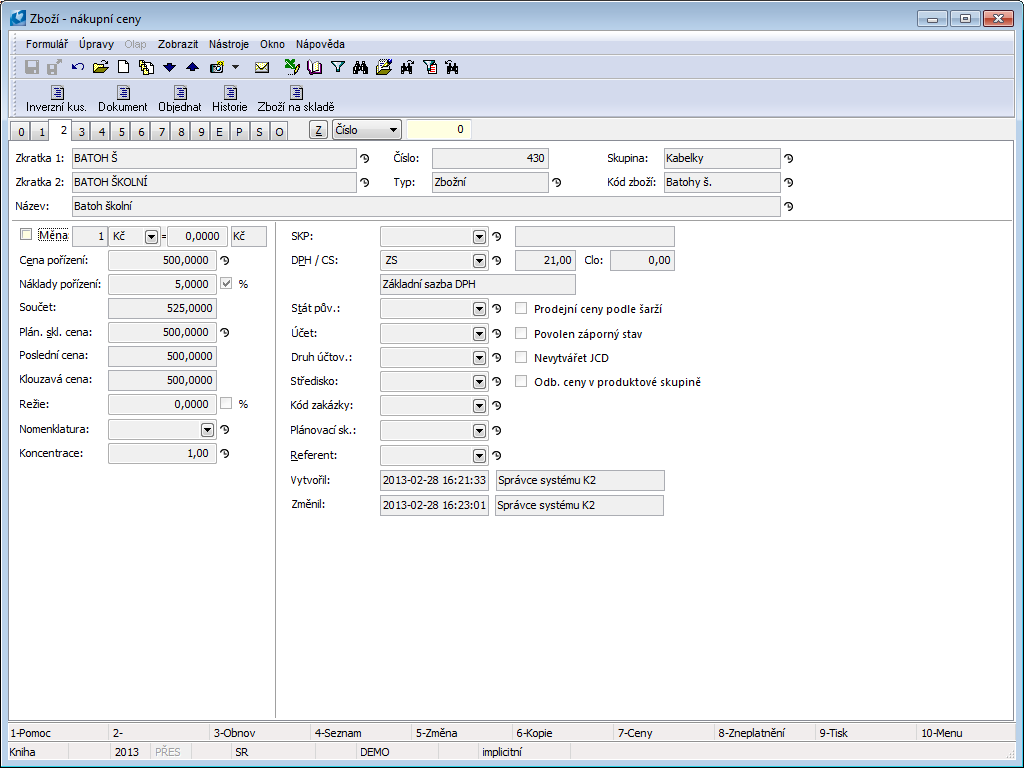
Obr.: Karta Zboží - 2. strana
Popisy jednotlivých polí 2. strany karty Zboží jsou uvedeny v Základní příručce IS K2.
Definujeme zde cenu pořízení, náklady pořízení, plánovanou skladovou cenu a výši režijních nákladů.
Význam nákupních cen v IS K2:
Existuje několik variant zadávání skladové ceny v dokladech nákupu. Ideální případ nastane, když k přijímanému zboží máme nejdříve potvrzenou fakturu. Tato cena z faktury je zároveň cenou příjmu na sklad (cena v poli S na položce příjemky).
Pokud ale některá z položek příjemky není na potvrzené faktuře, tj. není přesně dána fakturovaná cena, je do skladové ceny položky dosazena Plánovaná skladová cena z karty Zboží. Tuto dosazenou cenu můžeme změnit. V případě, že potvrdíme příjemku dříve než fakturu, budeme na to upozorněni a příjem se provede v ceně uvedené v poli S na položce příjemky. Fakturovaná cena bude potom uložena pouze ve faktuře a skladovou cenu příjemky již nezmění. Skladová cena na příjemce se v takovém případě upraví později při Přepočtu skladů. Ten spustíme z úvodního menu z nabídky Modul - Správce - Přepočty - Přepočet skladů.
Plán. skl. cena z karty Zboží se tedy použije v dokladech nákupu tehdy, není-li cena přijímaného zboží dána cenou z faktury přijaté. Dále se tato cena používá při oceňování výrobků pevnými cenami.
Cena uvedená v poli Cena pořízení se automaticky dosazuje do ceny objednávky (pole O (Cena netto/MJ) na položce nákupu) a do fakturované ceny (pole F (Cena netto/MJ) na položce nákupu). Je-li však v Parametrech uživatele aktivována volba V nákupu dosazovat poslední cenu, pak se do objednávky doplní cena z pole Poslední cena, tj. cena z poslední potvrzené faktury přijaté. V případě, že jsou definovány dodavatelské ceníky, se cena uvedená v poli Cena pořízení nedosazuje do objednávky (pole O a pole F).
Plánované vedlejší náklady související s pořízením zboží uvedené v poli Náklady pořízení na kartě Zboží se dosadí do položky nákupu do pole PV (Cena netto/MJ) v případě, že máme aktivován parametr mandanta Skladová cena s vedlejšími náklady. V případě, že do položky nákupu následně provedeme rozpuštění skutečných vedlejších nákladů pomocí funkce Rozpouštění vedlejších nákladů, dojde k zápisu těchto skutečných vedlejších nákladů do pole V a tyto náklady budou mít při výpočtu skutečné skladové ceny přednost před plánovanými vedlejšími náklady v poli PV.
Na kartě Zboží je několik polí či sloupců, které je nutné aktualizovat pomocí přepočtů.
Pole Klouzavá cena se vypočítává jako aktuální podíl hodnoty zboží na skladě a množství na skladě. Počítá se za účetní sklad. Aktualizovat jej lze také funkcí Přepočet skladů.
Při oceňování skladu cenami podle šarží nemá pole Klouzavá cena význam.
Příklad
U firmy, která oceňuje klouzavou cenou, došlo k následujícím skladovým pohybům:
1. února |
příjem |
1 ks |
za 5 Kč |
15. února |
příjem |
1 ks |
za 4 Kč |
16. února |
výdej |
2 ks |
za X Kč |
28. února |
příjem |
1 ks |
za 3 Kč |
10. března |
příjem |
1 ks |
za 6 Kč |
20. března |
výdej |
1 ks |
za Y Kč |
30. března |
příjem |
1 ks |
za 5 Kč |
Jakou cenou budou oceněny výdeje 16. února a 20. března a jaká bude klouzavá cena k 31. březnu?
Řešení:
Cena výdeje 16. února:
Aktuálně jsou na skladě 2 ks, 1 ks za cenu 5 Kč a 1 ks za cenu 4 Kč, tj. cenu výdeje vypočteme jako (1 ks*5 Kč + 1 ks*4 Kč)/2 ks = 4,5 Kč.
Cena výdeje 20. března:
Aktuálně jsou na skladě 2 ks, 1 ks za cenu 3 Kč a 1 ks za cenu 6 Kč, tj. cenu výdeje vypočteme jako (1 ks*3 Kč + 1 ks*6 Kč)/2 ks = 4,5 Kč. Na skladě tedy zbývá 1 ks, který je také oceněn klouzavou cenou, tj. 4,5 Kč.
Klouzavá cena k 31. březnu:
Na skladě jsou 2 ks zboží, 1 ks za cenu 4,5 Kč a 1 ks za cenu 5 Kč. Klouzavá cena je tedy (1 ks*4,5 Kč + 1 ks*5 Kč)/2 = 4,75 Kč.
Je nutné mít na paměti, že Plánovaná skladová cena na 2. straně karty Zboží nemusí vždy odpovídat skladové ceně na položce nákupu a skladové kartě.
Plánovanou skladovou cenu na 2. straně karty Zboží lze aktualizovat pomocí funkce Přepočet skladových cen. Funkci spouštíme buď nad konkrétním zbožím (tj. nad 1. - 9. stranou karty daného zboží), nebo nad kontejnerem Zboží z menu modulu Akce - Přepočet skladových cen.
Pravidelnou aktualizaci je nutné provádět v případě, kdy skladovou cenu využíváme pro stanovení prodejní ceny (viz kapitola Marže).
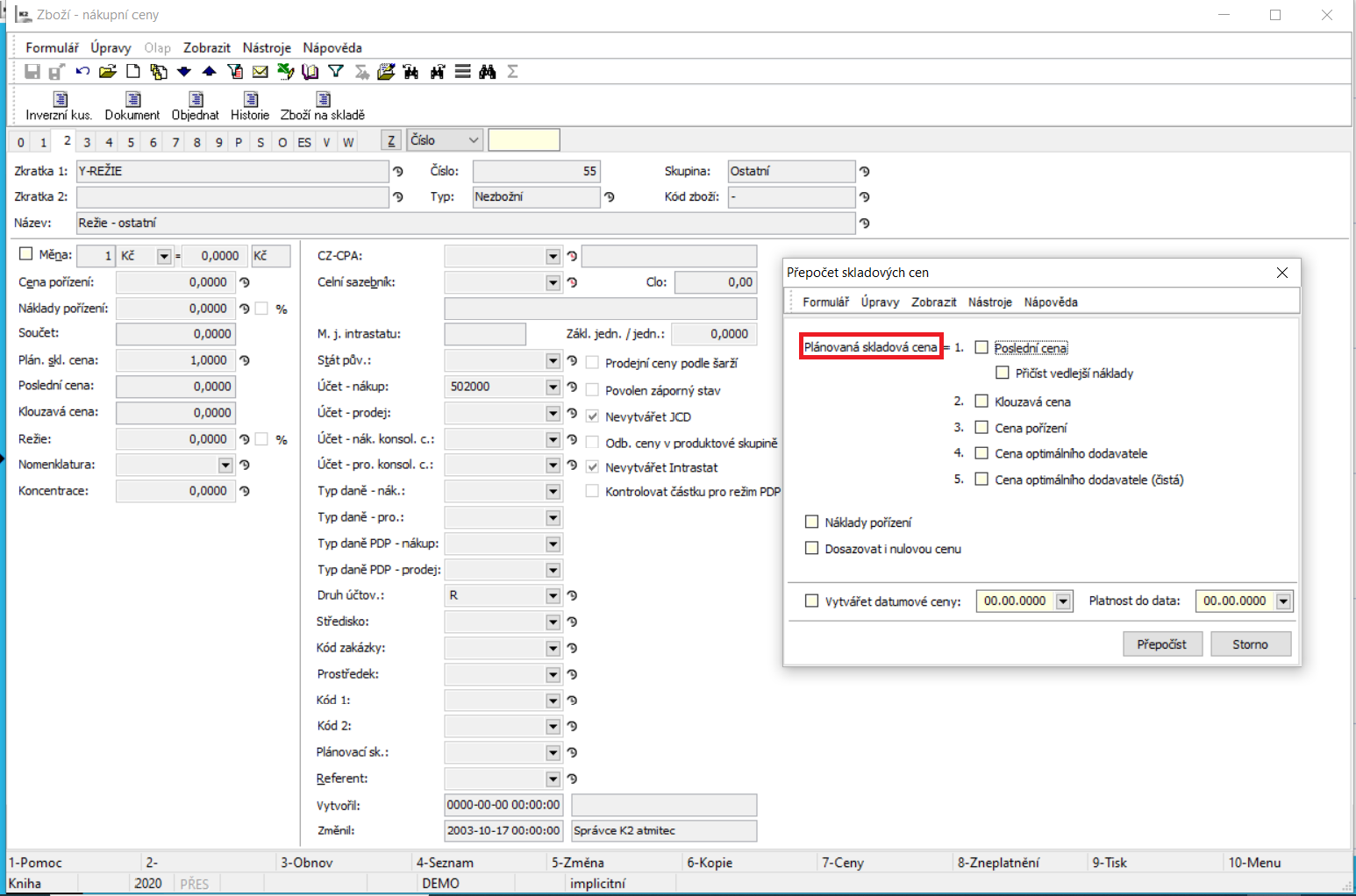
Obr.: Formulář - Přepočet skladových cen
Přepočtem zajistíme aktualizaci skladové ceny podle ceny poslední, skutečné, klouzavé, ceny pořízení, ceny optimálního dodavatele nebo čisté ceny optimálního dodavatele, z nichž některé z těchto hodnot jsou zobrazeny v polích na 2. straně karty Zboží. Podrobný popis této funkce je uveden v Základní příručce v kapitole Formulář - Akce - Zboží.
Příklad: Budeme nakupovat pánskou koženou aktovku. Nejprve zavedeme novou kartu pro toto zboží. Předpokládaná cena pořízení je 3.000,- Kč. Vedlejší náklady pořízení nepředpokládáme. Skladová cena bude rovněž 3.000,- Kč. Vystavíme objednávku na toto zboží v ceně 3.000,- Kč. Fakturovaná a skladová cena jsou automaticky předvyplněny na 3.000,- Kč.
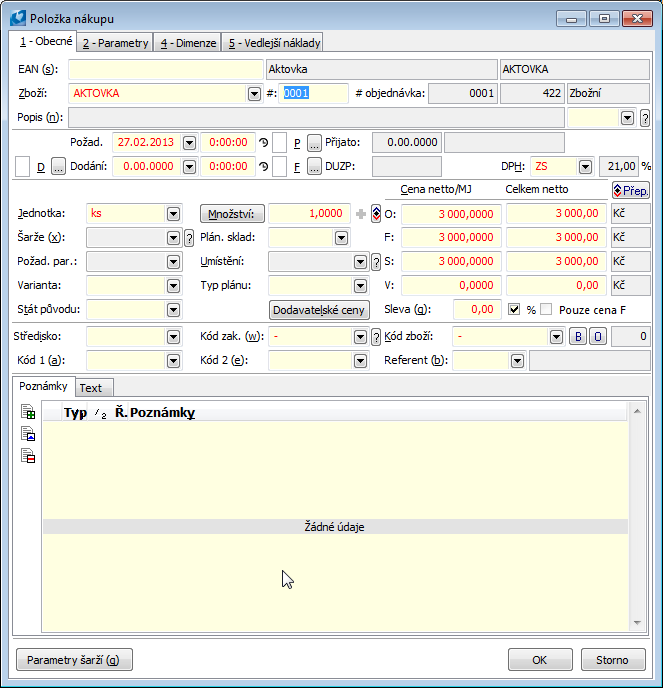
Obr.: Objednávka vydaná - formulář Položka nákupu
- Zboží bude přijato na sklad ještě před doručením faktury. Potvrzením příjemky bude zboží přijato na sklad v ceně 3.000,- Kč.
- Na faktuře od dodavatele bude cena za aktovku 3.500,- Kč. V IS K2 vytvoříme fakturu, upravíme cenu F a fakturu potvrdíme.
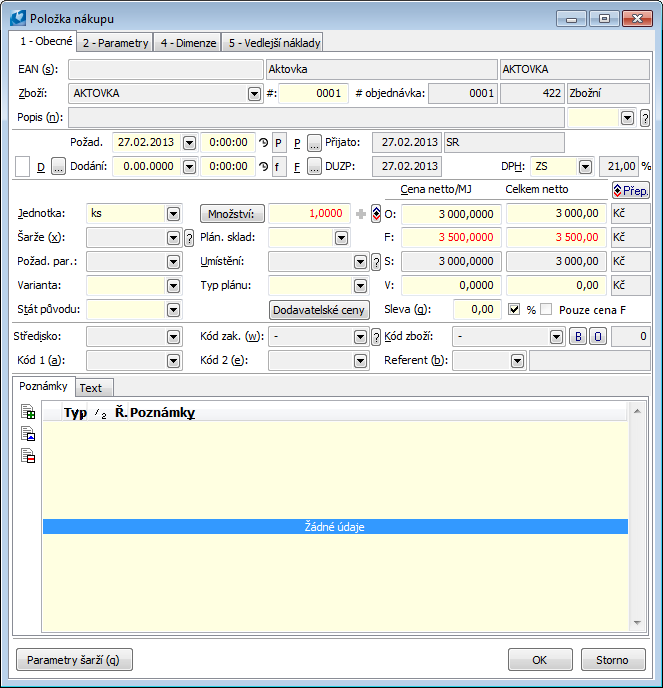
Obr.: Faktura přijatá - formulář Položka nákupu
- Na kartě Zboží se přepneme na 2. stranu, abychom zjistili, k jakým změnám došlo v jednotlivých polích.
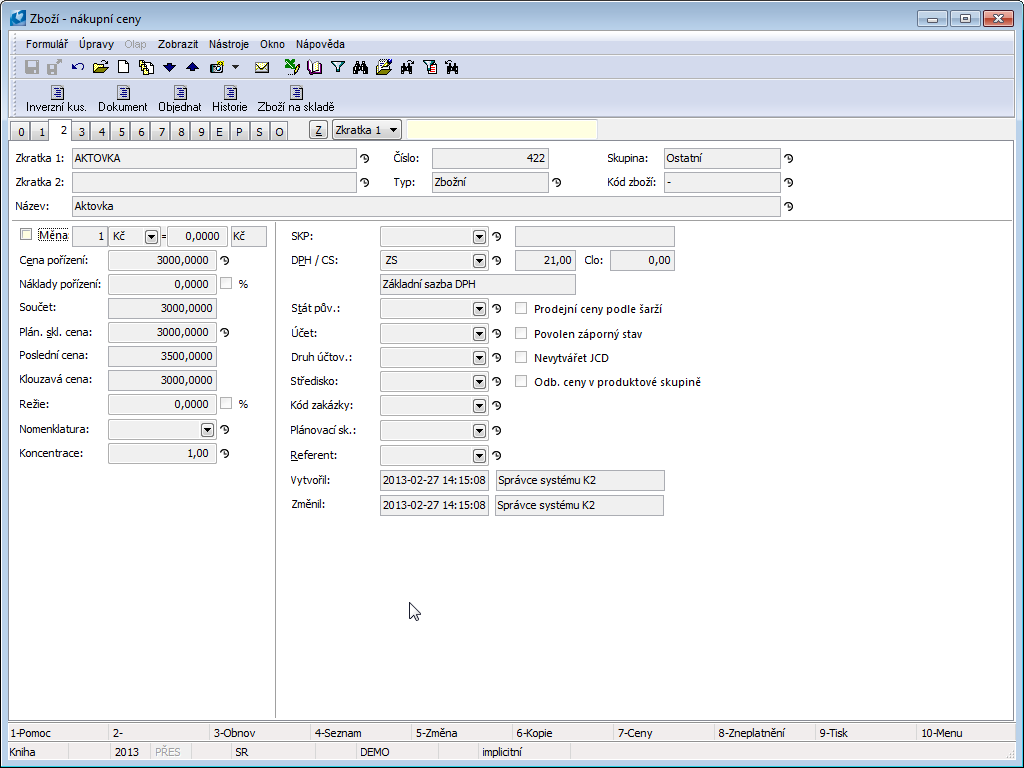
Obr.: Karta Zboží - nákupní ceny - 2. strana
Plánovaná skladová cena se nezměnila. Poslední cena je cenou z potvrzené faktury. Klouzavá cena je napočtena podle ceny v příjemce.
Nezměnila se ani skladová cena na položce nákupu. Aby tato skladová cena odpovídala skutečnosti, je třeba provést Přepočet skladů.
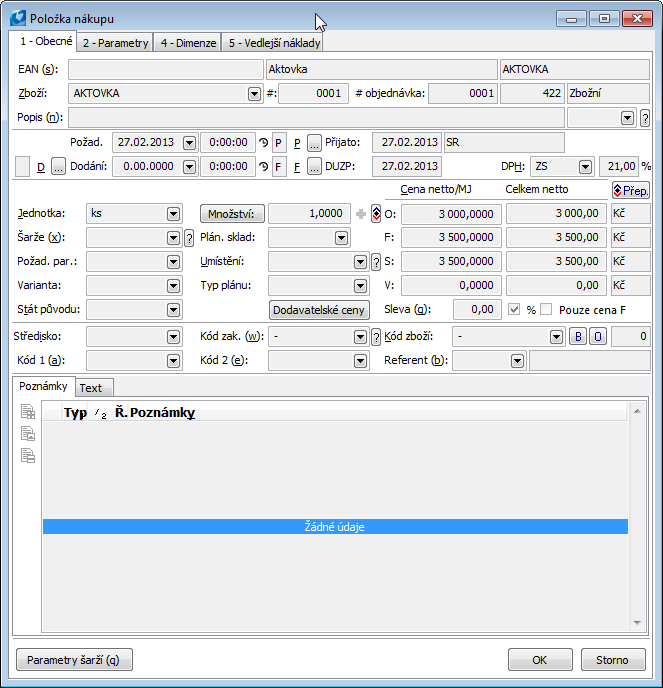
Obr.: Formulář Položka nákupu po Přepočtu skladů
Přepočet aktualizoval skladovou cenu na položce dokladu a Klouzavou cenu na kartě Zboží.
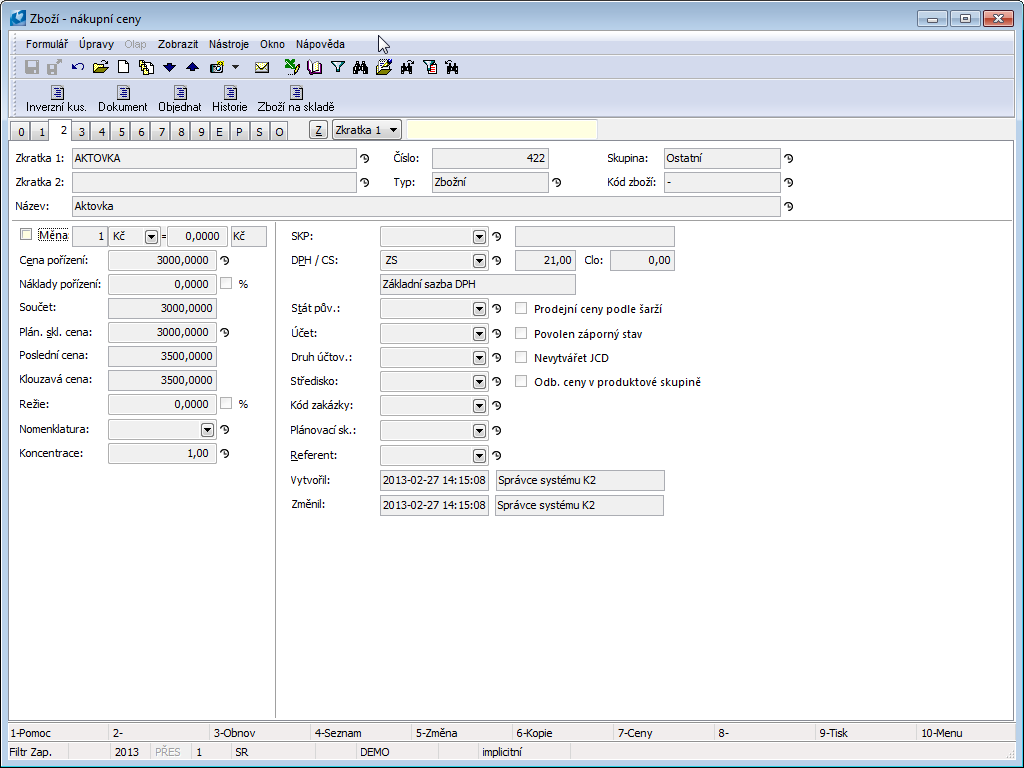
Obr.: Karta Zboží - 2. strana - po Přepočtu skladů
Chceme-li tuto cenu nastavit jako Plánovanou skladovou, využijeme k tomu funkci Přepočet skladových cen. Přepočet spustíme pro příslušnou kartu zboží z menu Akce - Přepočet skladových cen.
Dodavatelské ceny
Dodavatelské ceny nám umožňují evidovat pevné ceny nasmlouvané s konkrétními dodavateli. Tyto ceny se pak automaticky vyplňují v Položce nákupu, zvolíme-li zboží a dodavatele odpovídající zadané definici dodavatelské ceny. Použití dodavatelských cen můžeme potlačit parametrem uživatele Nepoužívat dodavatelské ceny.
Dodavatelské ceny definujeme buď na kartě Zboží nebo na kartě Dodavatele. Zadání ceny pro konkrétní zboží a dodavatele se vždy zobrazí v obou modulech.
4. strana karty Zboží se využívá v případě, kdy nám dodavatel dodává zboží systémem pevných cen a vlastních kódů zboží. Přidaná dodavatelská cena se zobrazí na 5. straně karty Dodavatele.
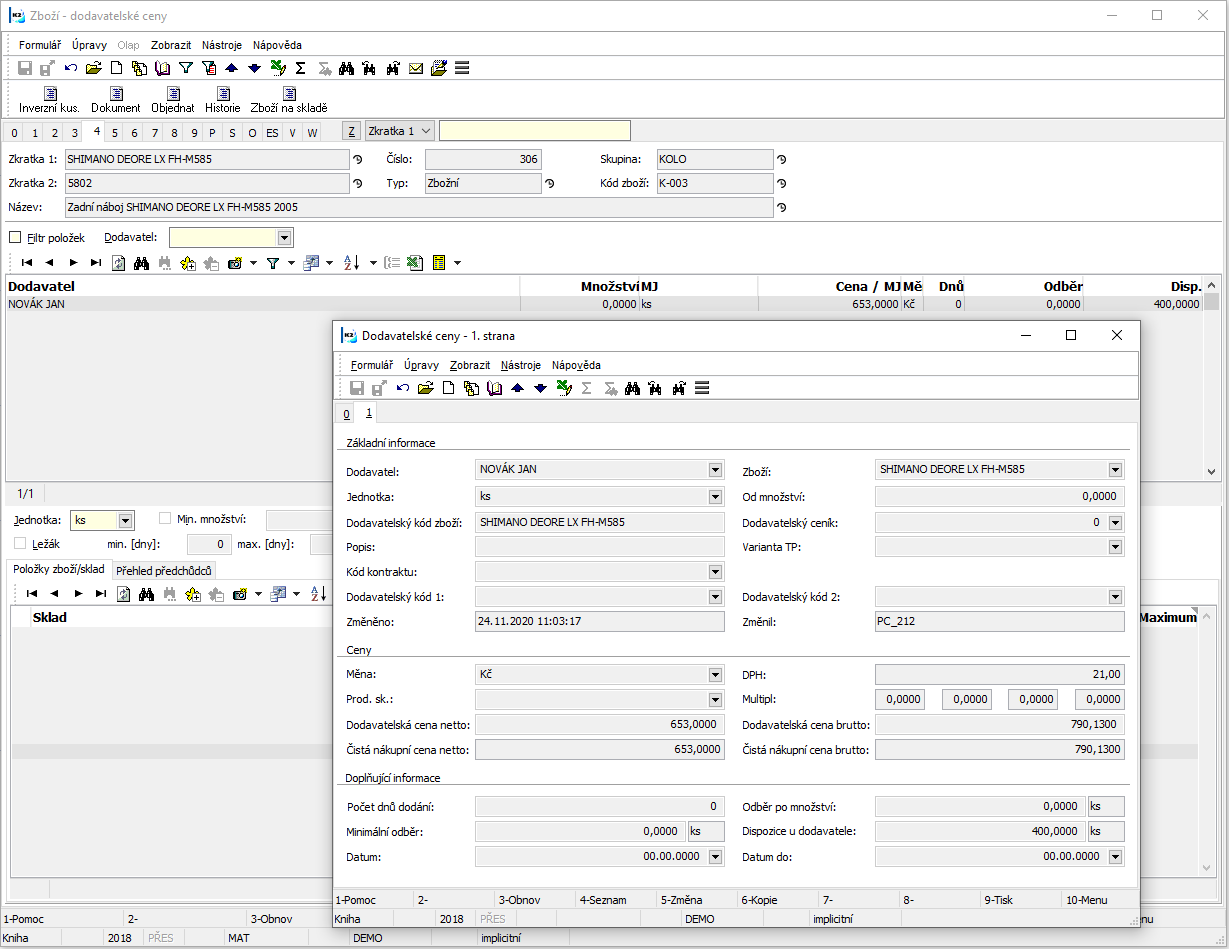
Obr.: Zboží - 4. strana - Dodavatelské ceny
Novou dodavatelskou cenu lze zadat ve stavu Změna klávesou Ins.
Popis polí:
Dodavatel |
Dodavatel pro něhož cena platí. |
Jednotka |
Skladová jednotka, ke které se cena vztahuje. |
Od množství |
Množství od něhož platí daná dodavatelská cena. Výchozí hodnota množství by měla být rovna nule. |
Dodavatelský kód zboží |
Označení zboží používané dodavatelem. |
Dodavatelský ceník |
Možnost přiřadit dodavatelskou cenu k dodavatelskému ceníku. Je-li dodavatelská cena zařazena do ceníku, pak se z ceníku přebírá měna a datumy platnosti ceny a tato pole nelze na formuláři ceny editovat. Ceník dále umožňuje omezit platnost cen na vlastní firmy, vybrané knihy nákupu či střediska. |
Popis |
Možnost bližšího komentáře k danému záznamu ceny. |
Varianta TP |
Některé dodávané zboží může mít více variant TP. Slouží k uživatelskému rozlišení. |
Dodavatelský kód 1 |
Možnost zadávání libovolného kódu. Slouží k uživatelskému rozlišení. |
Dodavatelský kód 2 |
Možnost zadávání libovolného kódu. Slouží k uživatelskému rozlišení. |
Měna |
Měna, ve které je cena zadána. Je-li dodavatelská cena zařazena do ceníku, pak se měna přebírá z ceníku a nelze ji již editovat. |
Produktová skupina |
Dodavatelská produktová skupina. Záznamy číselníku jsou vždy přiřazeny ke konkrétnímu dodavateli. Slouží pro úpravu ceny pomocí multiplikátorů (sleva, přirážka) a k zaokrouhlení ceny. |
Multiplikátory |
Multiplikátorem se rozumí číselný údaj, který poskytuje možnost zohlednit různé odchylky od ceny dodavatele (skonta, rabaty, … - multiplikátor < 1; dopravu, přirážky, … - multiplikátor > 1 atd.). Ke každé produktové skupině je možné zadat až 4 takové faktory. Výsledkem je výpočet tzv. čisté nákupní ceny zboží. Hodnoty multiplikátorů zadáváme v číselníku Dodavatelské produktové skupiny. |
Dodavatelská cena netto / brutto |
Dodavatelská cena za jednu skladovou jednotku pro zadané množství. V případě, že je zadána Produktová skupina, je to výchozí cena platná pro danou produktovou skupinu. Je to taková cena, kterou má dodavatel ve svém ceníku. |
Čistá nákupní cena netto / brutto |
V případě, že je zadána Produktová skupina, je Čistá nákupní cena vypočítána z Dodavatelské ceny vynásobené všemi čtyřmi multiplikátory. Čistá nákupní cena se dosazuje automaticky do objednávky. Čisté nákupní ceny se ve formuláři pouze zobrazují. |
Počet dnů dodání |
Doba dodání zboží stanovená dodavatelem. S hodnotou pracuje funkce na vytvoření objednávek zboží. |
Odběr po množství |
Množství, v jakých sadách dodavatel zboží dodává. S hodnotou pracuje funkce na vytvoření objednávek zboží - zaokrouhluje požadované množství na příslušné sady. |
Minimální odběr |
Množství, v jakém dodavatel zboží minimálně dodává. S hodnotou pracuje funkce na vytvoření objednávek zboží - zaokrouhluje požadované množství na toto minimum. |
Dispozice u dodavatele |
Zde lze vyplnit, jaké množství zboží má dodavatel na skladě. Vychází se z údajů poskytnutých od dodavatele. |
Datum od, Datum do |
Datumy omezující platnost dodavatelské ceny. Je-li dodavatelská cena zařazena do ceníku, pak se datumy přebírají z ceníku a nelze je již editovat. Pozn.: Datumová cena se aplikuje pouze v případě, že je v Parametrech mandanta aktivována volba Datumové ceny zboží používat on-line. |
Přehled všech dodavatelských cen lze nalézt v samostatné knize Dodavatelské ceny.
Aplikace dodavatelské ceny do položky nákupu
Při vložení zboží do dokladu nákupu se dodavatelská cena dosadí v případě, že se nalezne vhodná dodavatelská cena s ohledem na:
- množství;
- měnu;
- datumovou platnost ceny (rozhodujícím datem pro posouzení je aktuální datum; datumová cena se aplikuje pouze v případě, že je v Parametrech mandanta aktivována volba Datumové ceny zboží používat on-line);
- v případě napojení dodavatelské ceny na dodavatelský ceník se hledají ceny pouze v cenících pro stejnou vlastní firmu jako je firma z knihy nákupu, ve které objednávka vzniká;
- v případě napojení dodavatelské ceny na dodavatelský ceník se hledají ceny pouze v cenících podle omezení platnosti na knihy nákupu a střediska.
Prodejní ceny
Prodejní ceny lze zadávat pomocí Ceníků (musí být aktivovány v Nastavení ceníků) a nebo původním způsobem. Popis Ceníků je uveden v kapitole Prodej/ Základní nastavení /Ceníky. Následující kapitoly se věnují nastavení prodejních cen původním způsobem.
V prodejních cenách máme několik prostředků, které nám umožňují sloučit odběratele do skupin a podle jejich zařazení či smluv správně ocenit jejich zakázky. Odběratelskými cenami se rozumí ceny určitých skupin zboží pro konkrétní zákazníky (v níže uvedeném obrázku vztah č. 3). Zákaznické ceny jsou stanoveny přímým vztahem zboží - zákazník (v obrázku vztah č. 4).
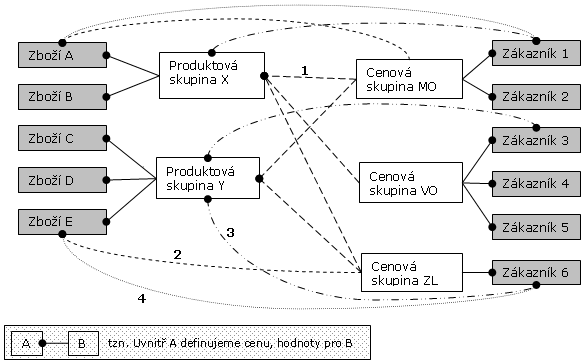
Obr.: Možnosti v cenotvorbě
Důležité pro cenovou politiku prodeje firmy jsou především marže, produktové skupiny a cenové skupiny. Další možnosti pak nabízejí různé parametry a příznaky.
Prodejní cenu lze stanovit jako součet nákladů pořízení a přirážky. Přirážka může být zadána buď absolutní částkou, nebo v procentech z nákladů pořízení. Vedle pojmu přirážka se dále definuje marže, která je dána jako rozdíl mezi prodejní cenou a pořizovacími náklady, příp. jako podíl mezi prodejní cenou a pořizovacími náklady zboží.
Pozn.: IS K2 nepracuje s pojmem přirážka, ale používá se marže zdola nebo shora. Proto budeme i v dalším výkladu používat pojem marže.
Marže může být zadána buď absolutní částkou, nebo v procentech. Novou marži do číselníku zadáváme standardně klávesou Ins nebo F6.
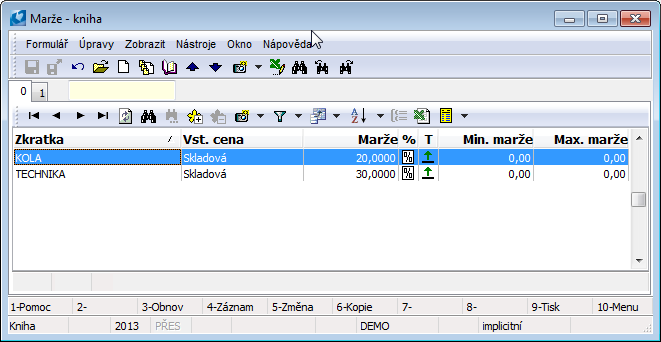
Obr.: Formulář Marže - 1. strana
Popisy jednotlivých polí jsou uvedeny v Základní příručce IS K2.
Vstupní cena je základní cenou, od které se odvíjí výpočet prodejní ceny. V nabídce se zobrazí cena pořízení, čistá nákupní, dodavatelská (z optimálního dodavatele), klouzavá, poslední, prodejní, skladová nebo skutečná.
Pozn.: V nabídce se zobrazují všechny typy cen, ne všechny však mají smysl jako základní. Např. se prodejní cena nemůže odvíjet od hodnoty "prodejní cena", tuto volbu tedy nepoužijeme.
V databázi Dod./Odb. jsou zákazníci rozděleni do různých cenových hladin podle tzv. cenových skupin. To umožňuje příslušníkům různých cenových skupin přiřadit různé slevy či přirážky.
Novou cenovou skupinu vkládáme standardně klávesou Ins nebo F6.
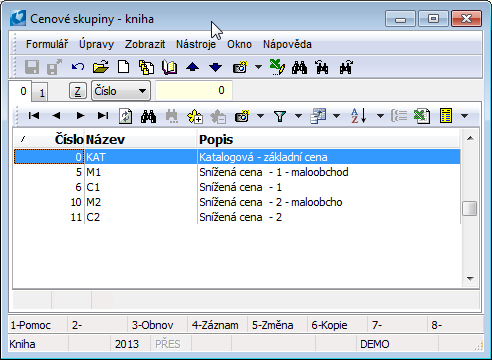
Obr.: Číselník Cenové skupiny
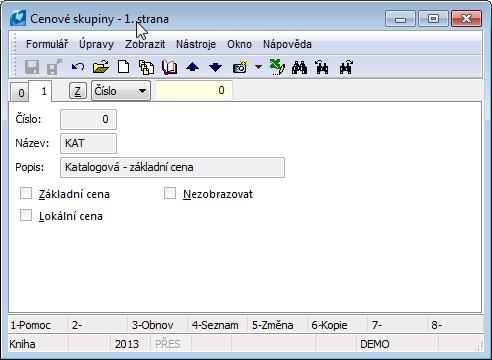
Obr.: Cenové skupiny - 1. strana
Popisy jednotlivých polí jsou uvedeny v Základní příručce IS K2.
Pro zadání optimálního čísla cenové skupiny musíme zvážit, zda jsou tyto skupiny setříděné a pracujeme s jejich odstupňováním nebo je zakládáme náhodně. Toto má vliv na využití Parametru mandanta Nesetříděné cenové skupiny. Tento parametr ovlivňuje postup při dosazování prodejní ceny v případě, kdy není nadefinována cena přímo pro zvolenou cenovou skupinu.
Př.: Máme zboží Telefon a u něj je definovaná cena pouze pro skupiny M1 a M2 (viz obrázek výše: Číselník Cenové skupiny). Telefon chceme prodat zákazníkovi, který však má skupinu C1. Pokud zapneme parametr mandanta Nesetříděné cenové skupiny, pak se při nenalezení ceny pro C1 automaticky dosadí základní cena - tedy katalogová. Pokud tento parametr vypneme, dosadí se cena s nejbližším nižším číslem, tedy cena skupiny M1.
Produktové skupiny člení databázi Zboží do skupin, ke kterým se z hlediska cenotvorby chováme identicky.
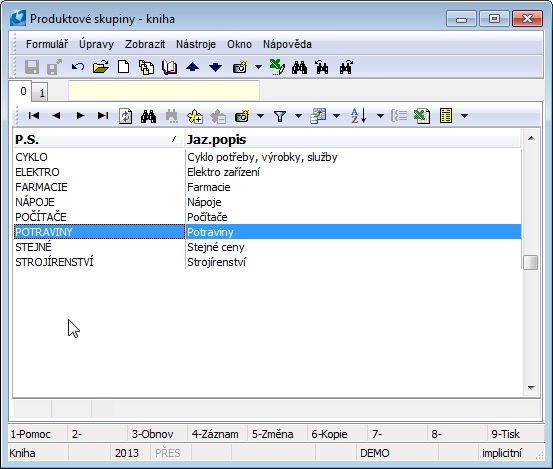
Obr.: Nabídková tabulka Produktových skupin
Produktovou skupinu vkládáme do nabídkové tabulky klávesou Ins nebo F6. Výmaz produktové skupiny z nabídkové tabulky provést nelze.
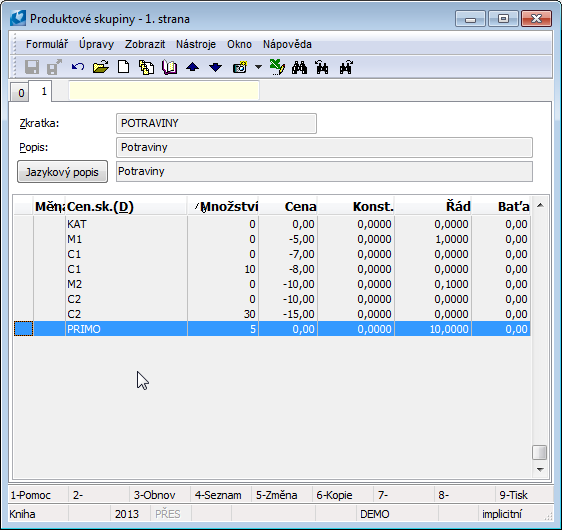
Obr.: Produktové skupiny - 1. strana
Položkami produktové skupiny, které zadáváme na 1. straně klávesou Ins, určujeme slevy pro cenové skupiny nebo konkrétní odběratele.
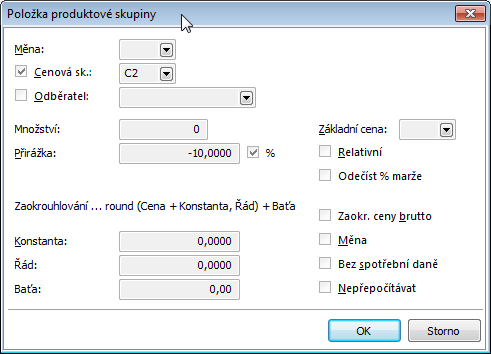
Obr.: Formulář Položka produktové skupiny
Popisy jednotlivých polí formuláře Položka produktové skupiny jsou uvedeny v Základní příručce IS K2.
Pro odmazání položky z produktové skupiny používáme ve Změně klávesu Del.
V případě evidence šarží můžeme zvolit na 2. straně karty Zboží možnost Prodejní ceny podle šarží. Rovněž si zde můžeme zvolit příznak Odběratelské ceny v produktové skupině, který sníží počet záznamů v prodejních cenách za kartě Dod./Odb. a cena se vyčísluje v případě použití podle definice v produktové skupině.
V Parametrech uživatele dále můžeme nastavit, zda chceme do Zakázky vkládat cenu podle hlavního zákazníka či adresáta (Odběratelské ceny podle adresáta), zda daný uživatel vůbec používá odběratelské ceny či zda má vždy vycházet ze základní prodejní ceny (Nepoužívat odběratelské ceny). Dále zde můžeme potlačit zobrazení skladových a katalogové ceny v položce prodeje (Zobrazovat katalogovou (ceníkovou) cenu a Nezobrazovat skladové ceny v prodeji). Dále si můžeme zvolit, zda chceme do položek kopírovat cenovou skupinu z hlavičky dokladu či z předchozí položky (Cenová skupina na položce z hlavičky). Pokud zvolíme kopii z hlavičky dokladu, můžeme ještě určit, zda chceme v položce zachovávat původní nebo dosazovat výslednou cenovou skupinu (Dosazovat výslednou cenovou skupinu). V případě zapnutí tohoto parametru se může stát, že pole Cenová skupina v Položce prodeje bude prázdné - tímto způsobem se projevuje odběratelská nebo zákaznická cena, příp. cena vepsaná přímo do Položky prodeje.
Obrázek z úvodu kapitoly o prodejních cenách si nyní můžeme představit o něco konkrétněji - v obrázku na Demonstračních datech K2: Vazba 1 určuje cenu skupiny karet Zboží (produktové skupiny) pro skupinu Zákazníků (cenové skupiny). Vazba 2 ocení pro skupiny Zákazníků konkrétní kartu Zboží. Vazba 3 naopak určí cenu skupiny Zboží pro konkrétního Zákazníka. Posledním vztahem je určena cena jedné karty Zboží pro jednoho konkrétního Zákazníka. Zbývá ještě poslední možnost - vepsání ceny přímo do Položky prodeje. Tato možnost je však z hlediska automatizované cenotvorby nezajímavá.
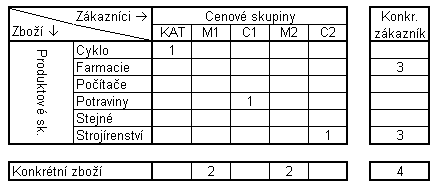
Obr.: Možnosti cenotvorby v Demonstračních datech
Vedle pole Cenová skupina jsou v Položce prodeje zobrazeny ikony. Oba tyto prvky usnadňují orientaci ve způsobu, jakým byla cena stanovena. Obecný popis těchto ikon je uveden v Základní příručce IS K2. Zde si uvedeme několik konkrétních příkladů.
Vyplněná cen. sk., bez ikon |
Cena je stanovena produktovou skupinou pro cenovou skupinu. |
|
Cena je stanovena produktovou skupinou pro konkrétního zákazníka. |
Vyplněná cen. sk., |
Pro danou produktovou skupinu má zákazník přidělen jinou cenovou skupinu než vlastní z karty Zboží. Tzn. V produktové skupině je jeho cena definována tak, že základní cenou je jiná cenová skupina, cena není nijak dále upravována. |
|
Cena je pro daného zákazníka vepsána ke konkrétní kartě Zboží. |
|
Cena je vepsána přímo do Položky prodeje. |
Pokud nejsou aktivovány nové ceníky (bližší popis viz část Prodej/Základní data/Ceníky), pak na 5. straně karty Zboží definujeme trvalé i datumové prodejní ceny daného zboží.
V horní části obrazovky je zobrazena hlavička daného zboží, uprostřed definujeme prodejní a datumové ceny. Ve spodní části obrazovky je zobrazen seznam cen pro jednotlivé odběratele nebo cenové skupiny odpovídající prodejní nebo datumové ceně, na které je umístěno pravítko ve střední části obrazovky.
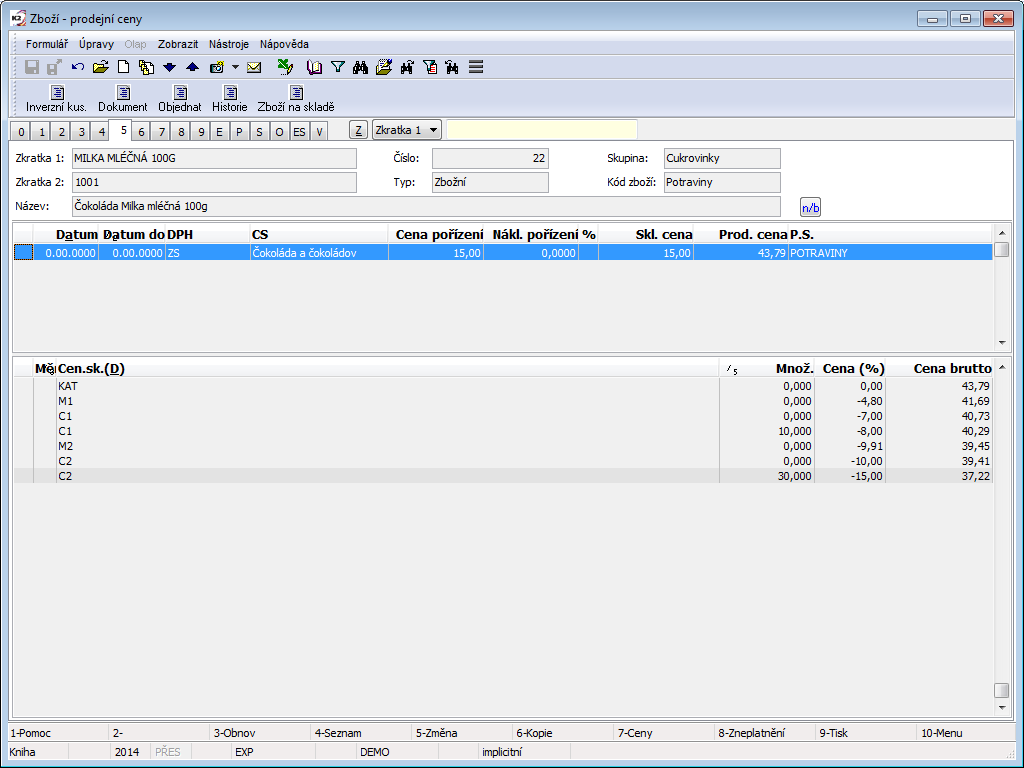
Obr.: Karta Zboží - 5. strana
Stiskem klávesy Ins ve Změně ve střední části obrazovky vyvoláme formulář Příprava ceníku. V 1. řádku se zadává základní prodejní cena, v dalších řádcích pak datumové ceny.
Ve formuláři Příprava ceníku volíme příslušnou marži (příp. prodejní cenu) a produktovou skupinu.
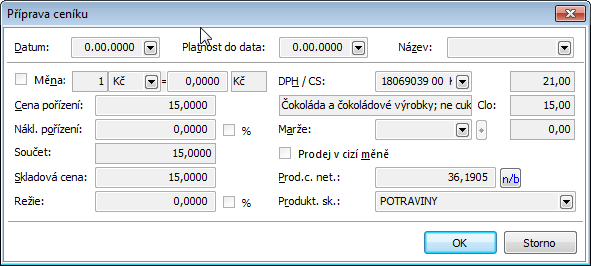
Obr.: Formulář Příprava ceníku - 5. strana karty Zboží
Popisy jednotlivých polí formuláře Příprava ceníku jsou uvedeny v Základní příručce IS K2.
Po změně v poli Marže je při jeho opuštění uživatel tázán, má-li se přepočítat prodejní cena na tomto formuláři. Stejně tak je uživatel tázán po opuštění pole Produktová skupina a ukončení práce s formulářem, zda si přeje přepočítat cenové skupiny. Do spodní části 5. strany karty Zboží se po přepočítání zapíší ceny pro cenové skupiny definované v rámci produktové skupiny, není-li na dané kartě Zboží zatržen křížek Odběratelské ceny v produktové skupině. V tom případě se ceny ve spodní části nezobrazí. Cena bude vyčíslena přímo ve chvíli, kdy by se měla podle své definice v prodeji použít. Výhodou je zejména přehled na 7. straně karty Dodavatele / Odběratele, kde jsou v jiné části ceny definované produktovou skupinou a v jiné části zákaznické ceny definované přímo vztahem Zákazník - Zboží.
Výsledná prodejní cena vyplývající z tohoto formuláře se též nazývá Základní prodejní cena. Tato prodejní cena je vložena ve chvíli vytvoření nové položky prodeje do této položky jako Katalogová cena. Její hodnotu uživatel nemůže nijak ovlivnit ani následně přepočítat. Je-li na formuláři zatržena volba Prodej v cizí měně a měna dokladu je shodná, pak se do dokladu přenese takto zadaná Katalogová cena. Bude-li měna prodejní ceny jiná než na dokladu, přenese se Katalogová cena v měně mandanta a následně přepočte kurzem dokladu.
Ve spodní části 5. strany karty Zboží jsou dále zobrazovány údaje, které se týkají nastavení cenových skupin, příp. odběratelských cen. Ceny lze zadat dvojím způsobem:
- vyplněním pole Produktová skupina v předchozím formuláři a zvolením přepočtu cenových skupin dojde k automatickému zápisu těchto cen,
- stiskem klávesy Ins vyvoláme formulář Ceny zboží, do kterého zadáme odpovídající údaje.
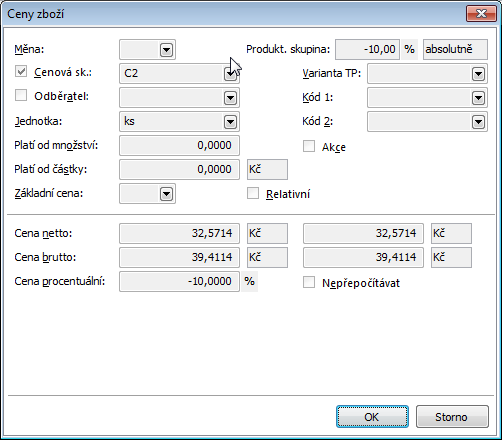
Obr.: Formulář Ceny zboží - 5. strana karty Zboží
Popisy jednotlivých polí formuláře Ceny zboží jsou uvedeny v Základní příručce IS K2.
Prodejní ceny je možné prohlížet několika cestami:
- 5. strana karty Zboží - ceny se zde definují, tedy výpis je úplný.
- tabulka Zboží - funkce F7 - zobrazuje pouze běžné prodejní ceny, tzn. nezohlední datumové ceny
- kniha Zboží - podokno náhledu Ceny zboží - zobrazuje cenu, která by se v dané chvíli dostala do dokladu, tzn. i datumé ceny, jsou-li v daném okamžiku platné.
- Sestava Ceník zboží - tiskne definované ceny vybraných karet Zboží.
- Sestava Ceník zboží pro zákazníka - pro zvoleného zákazníka vytiskne ceny, na které by měl tento zákazník nárok, včetně způsobu, jak byla cena stanovena (typ ceny).
Odběratelskou cenou rozumíme prodejní cenu skupiny zboží definovaná pro konkrétního zákazníka.
Zákaznická cena je pak prodejní cena konkrétního zboží pro konkrétního zákazníka.
Odběratelské i zákaznické ceny definujeme na 5. straně karty Zboží nebo na 7. straně karty Dod./Odb.
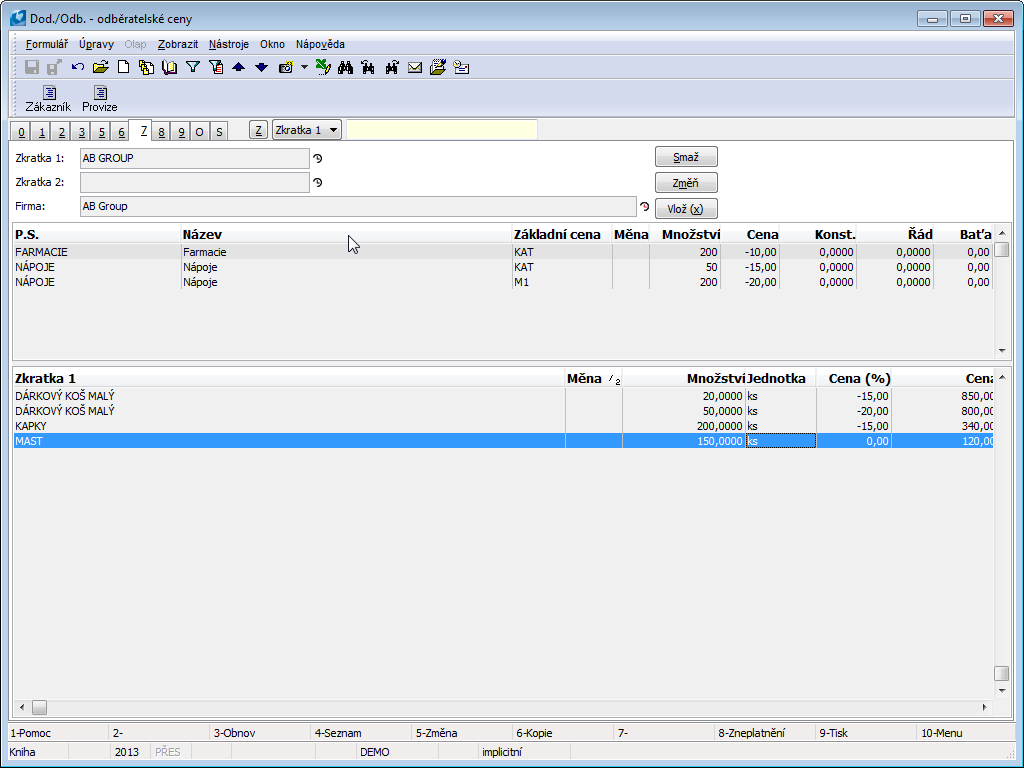
Obr.: Odběratelské ceny - 7. strana karty Dod./Odb.
Na této straně vkládáme záznamy pomocí tlačítek Smaž, Změň a Vlož ve stavu Prohlížení. Po stisknutí tlačítka Vlož nebo Změň se vyvolá formulář Položka produktové skupiny, resp. Odběratelské ceny zboží, podle toho, ve které části stojíme pravítkem. V horní tabulce definujeme ceny odběratelské. Vepíšeme novou položku produktové skupiny. Tento způsob je alternativou k vytváření položky produktové skupiny z této skupiny, záznam se následně promítne na obou místech. Popisu a účelu se blíže věnuje předchozí kapitola.
Ve spodní části formuláře se zobrazují všechny ceny definované pro daného zákazníka nebo pouze zákaznické ceny (v závislosti na vlastnosti daného zboží Odběratelské ceny v produktové skupině).
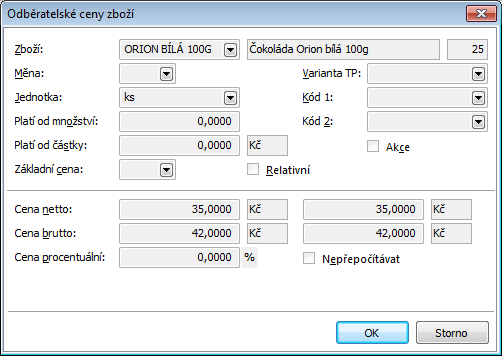
Obr.: Formulář Odběratelské ceny zboží
Popisy jednotlivých polí formuláře Odběratelské ceny zboží jsou uvedeny v Základní příručce IS K2.
Příklad: Firma vyrábí a prodává dva druhy zboží: květiny a zeleninu. Toto zboží prodává maloodběratelům (MO) a velkoodběratelům (VO). Maloodběratelé i velkoodběratelé pak mohou mít pro různé druhy zboží nadefinovány různé přirážky.
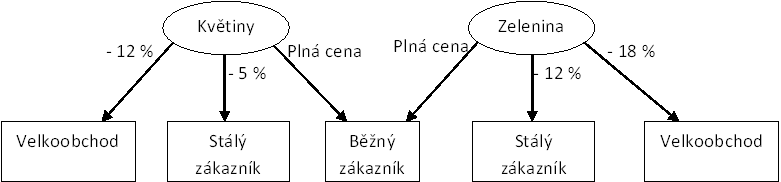
Obr.: Produktové a cenové skupiny
Základní prodejní cena vychází ze skladové ceny, k níž se připočte 25 % marže. Květiny i zelenina se prodávají běžným zákazníkům za tuto cenu. Stálým - registrovaným zákazníkům prodává firma květiny s 5 a zeleninu s 12% slevou. Pro velkoobchod platí cena o 12 % nižší u květin a o 18 % nižší u zeleniny.
Řešení:
- Nejprve vytvoříme novou marži v číselníku Marže. Jako vstupní cenu uvedeme Skladovou cenu, marže bude "25" a označíme pole %.
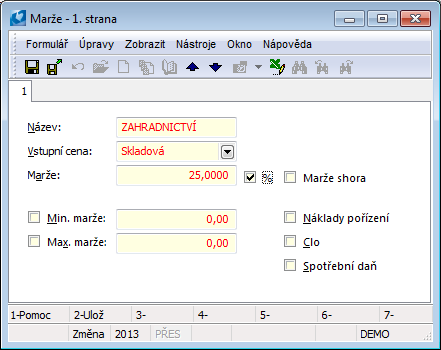
Obr.: Marže „Zahradnictví"
- Poté definujeme cenové skupiny pro velkoodběratele a stálé zákazníky.
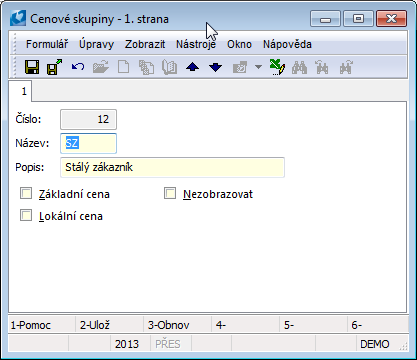
Obr.: Cenová skupina „Stálý zákazník“
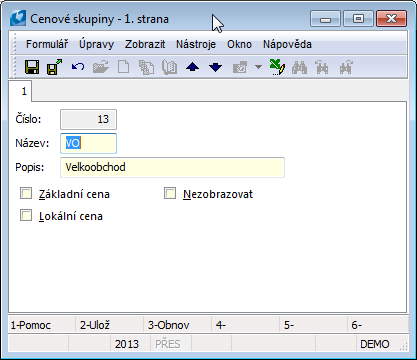
Obr.: Cenová skupina „Velkoobchod“
- Vytvoříme produktové skupiny pro květiny a zeleninu.
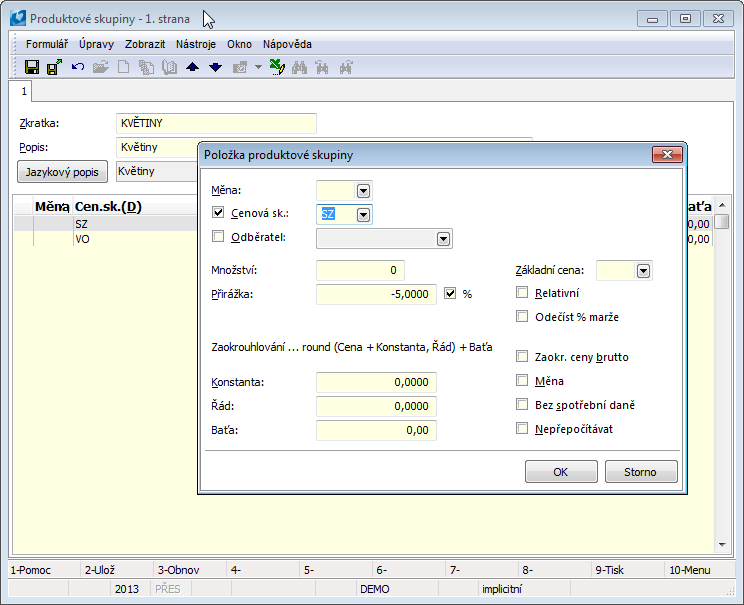
Obr.: Formulář Položka produktové skupiny „Květiny“ pro „Stálé zákazníky“
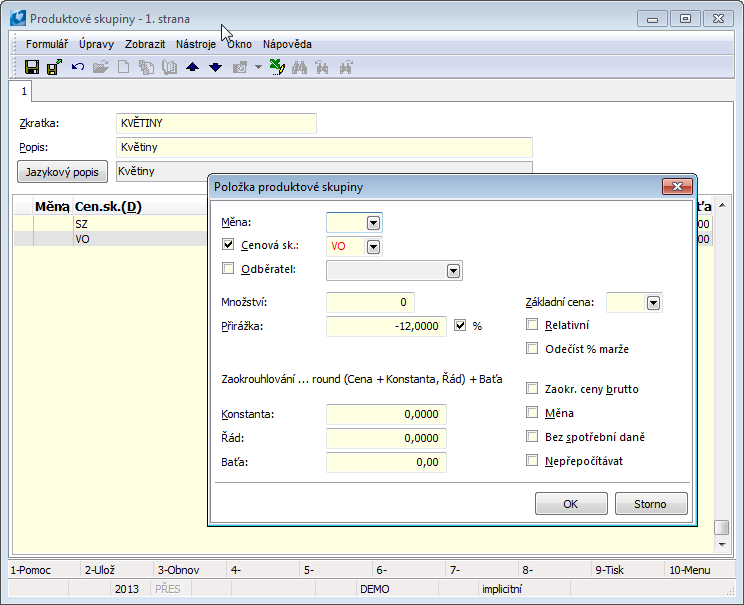
Obr.: Formulář Položka produktové skupiny „Květiny“ pro „Velkoobchod“
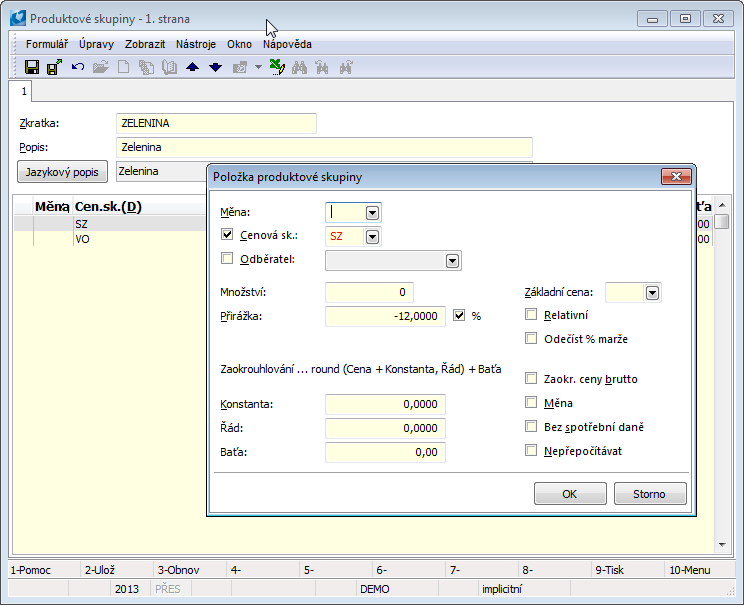
Obr.: Formulář Položka produktové skupiny „Zelenina“ pro „Stálé zákazníky“
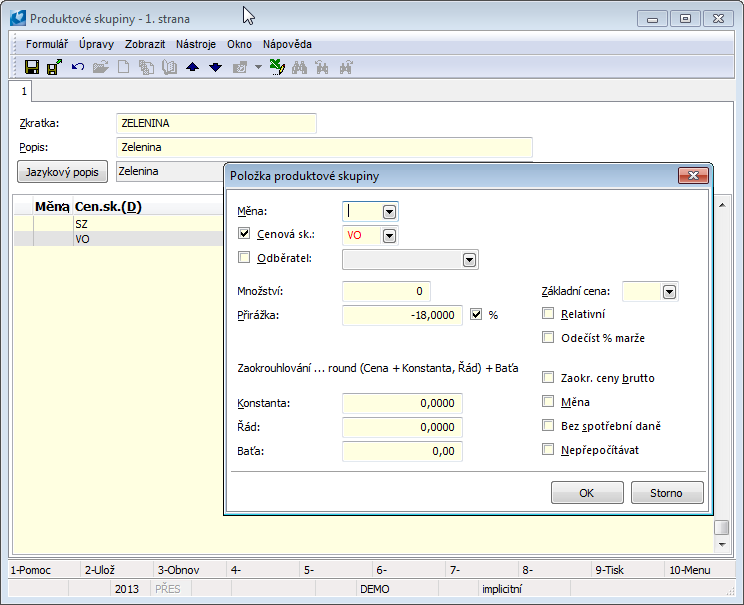
Obr.: Formulář Položka produktové skupiny „Zelenina“ pro „Velkoobchod“
- Do filtru Zboží vložíme všechny karty, které chceme ocenit jako Květiny, záznamy označíme hvězdičkou a spustíme funkci z menu modulu Formulář – Hromadné akce – Změna záznamu. Na 2. straně formuláře Hromadná změna zboží zadáme marži „Zahradnictví“ a produktovou skupinu „Květiny“.
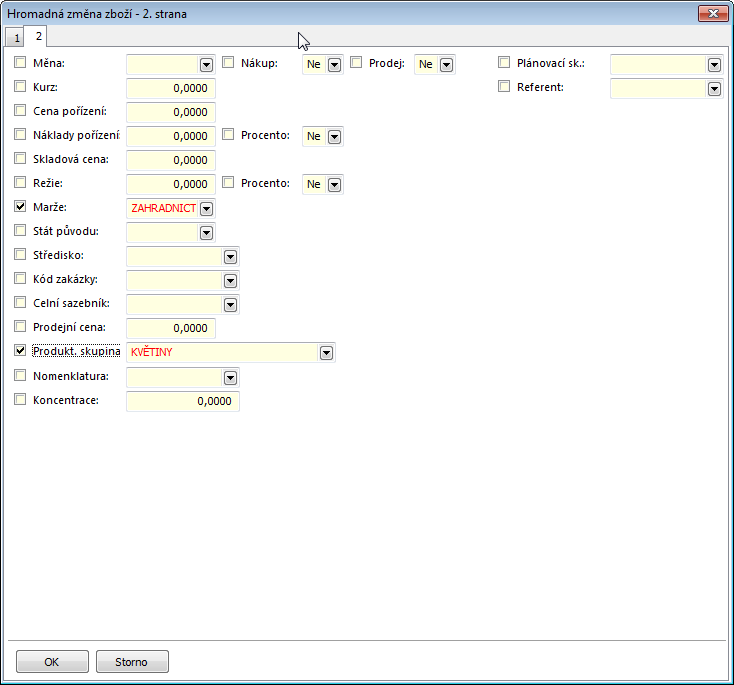
Obr.: Formulář Hromadná změna zboží – 2. strana
- Stejným způsobem provedeme doplnění marže a produktové skupiny do karet zboží pro Zeleninu.
- Následně nad filtrem karet Zboží pro skupiny Květiny a Zelenina spustíme funkci z menu modulu Akce – Přepočet cen zboží.
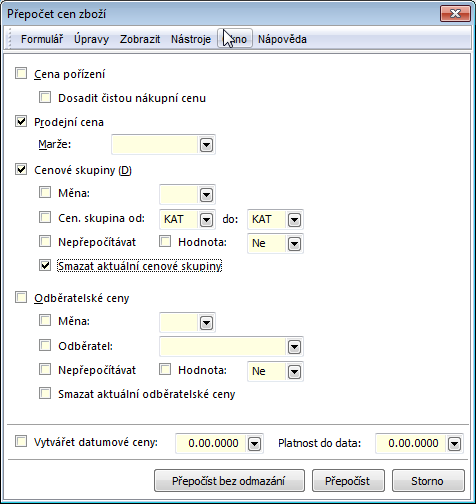
Obr.: Formulář Přepočet cen zboží
Funkce vypočte prodejní cenu dle definované marže a produktové skupiny na jednotlivých kartách zboží pro obě cenové skupiny.
Tuto funkci také používáme pro pravidelnou aktualizaci prodejní ceny na kartě Zboží.
Po nadefinování prodejních cen můžeme v IS K2 vytisknout ceník zboží. Nad filtrem karet Zboží pro květiny a zeleninu vytiskneme sestavu Ceník zboží.
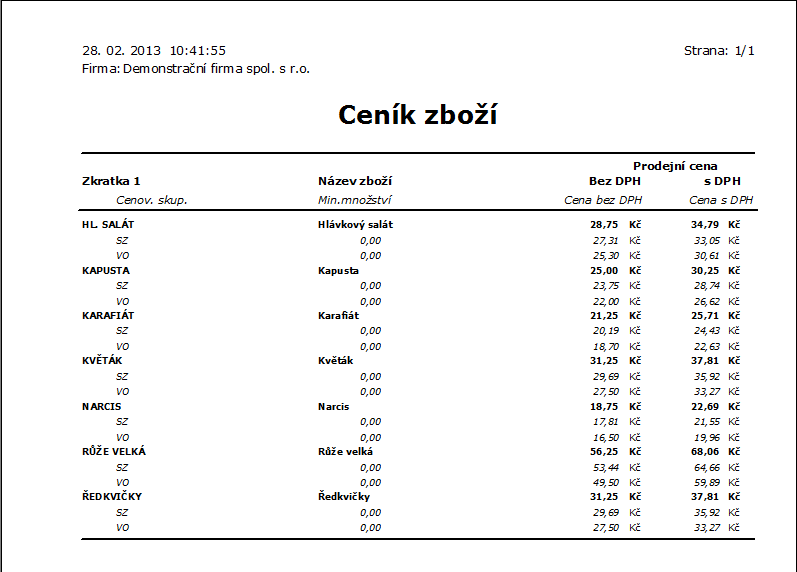
Obr.: Sestava Ceník zboží
V sestavě se zobrazují prodejní ceny definované na 5. straně karty Zboží, tj. vstupní cena upravená o marži nebo přesně definovaná prodejní cena.
Chceme-li zobrazit v ceníku i ceny upravené podle stanovené přirážky (slevy) pro určitou cenovou skupinu nebo odběratele, budeme tisknout sestavu Ceník zboží pro zákazníka nad konkrétním zákazníkem nebo filtrem zákazníků.
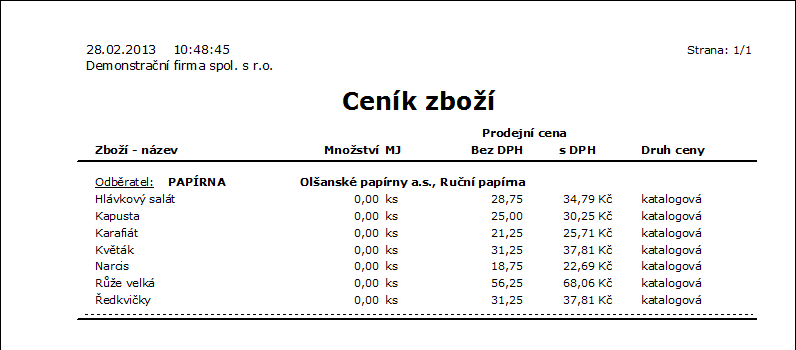
Obr.: Sestava Ceník zboží pro zákazníka
V sestavě jsou zobrazeny prodejní ceny pro konkrétního zákazníka. Druh ceny (např. Katalogová, Odběratelská - zobrazena je cenová skupina) zobrazuje způsob, jak byla výsledná cena určena.
V sestavách nejsou zohledňovány datumové ceny.
Příklad: Firma dohodla se svým největším odběratelem (tj. firma Bravo) následující obchodní podmínky:
1. Na květiny bude odběrateli poskytována sleva 15 %. Při odběru nad 50 ks stejného zboží dosáhne odběratel slevy 20 %, při odběru nad 100 ks bude poskytnuta sleva ve výši 25 %.
2. Na zeleninu budou odběrateli poskytnuty slevy ve výši 15 %. Odebere-li však více jak 20 ks, získá slevu 18 %.
3. Zboží „Mandle pražené“ bude odběrateli poskytován za prodejní cenu 24 Kč. Při odběru 2 ks bude cena za 1 ks 22 Kč.
Řešení:
Bod 1 a 2 jsou naplněny odběratelskou cenou. Bod 3 znamená definovat zákaznickou cenu.
Odběratelská cena:
V předchozích příkladech jsme nadefinovali pro květiny prodejní cenu rovnu skladové ceně + 25 % marže a produktovou skupinu „Květiny“. Nyní do této produktové skupiny přidáme další tři položky s odběratelskými cenami pro firmu Bravo.
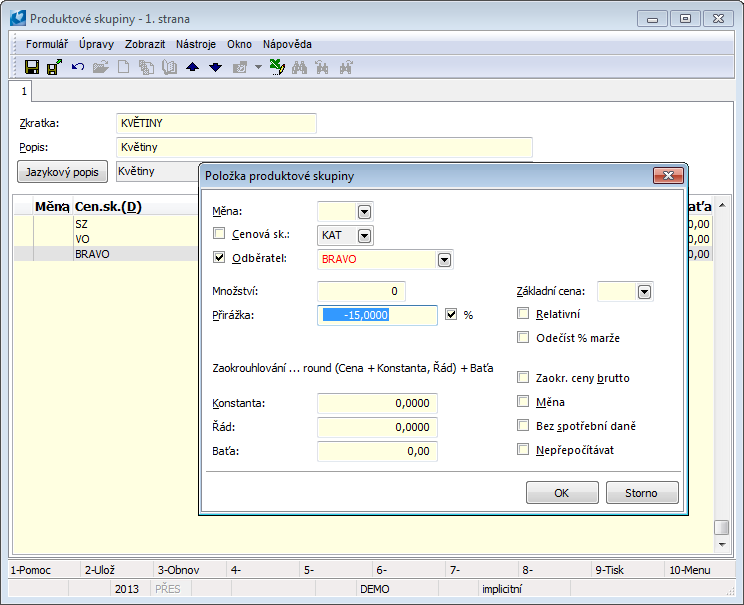
Obr.: Položka produktové skupiny pro odběratelskou cenu pro odběr do 50 ks
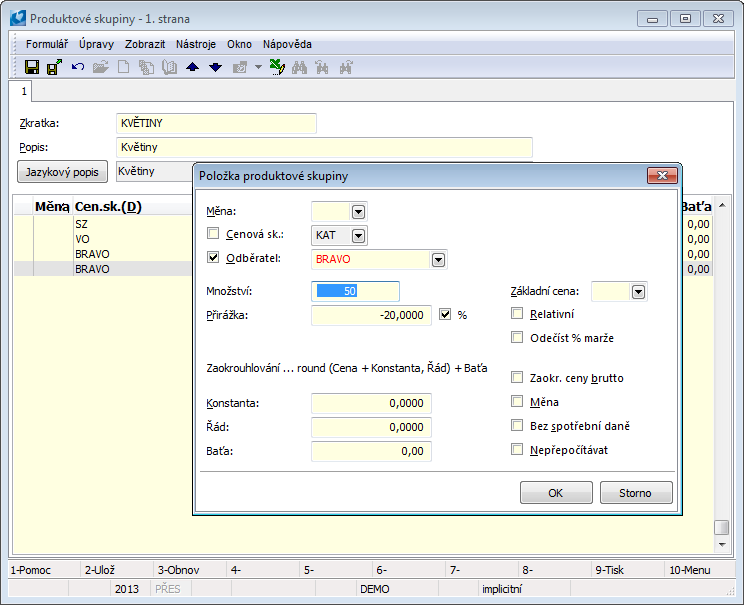
Obr.: Položka produktové skupiny pro odběratelskou cenu pro odběr nad 50 ks
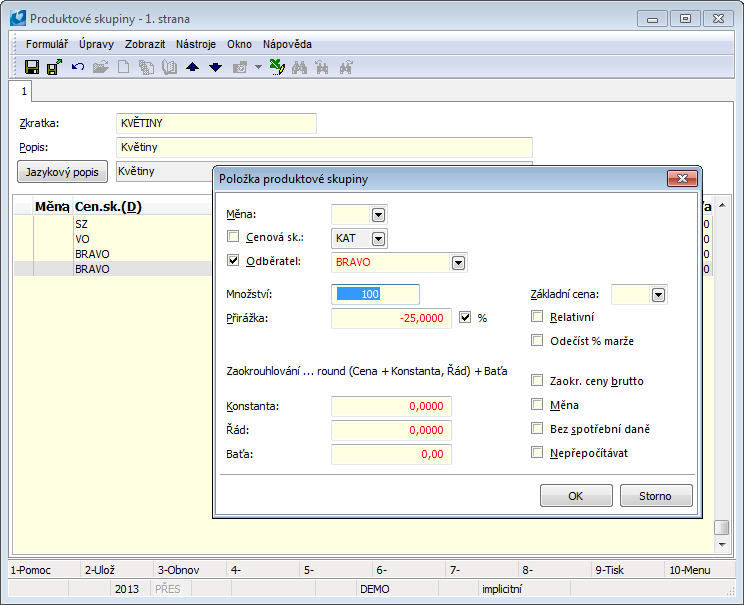
Obr.: Položka produktové skupiny pro odběratelskou cenu pro odběr nad 100 ks
Obdobně budeme postupovat u zeleniny. Do produktové skupiny „Zelenina“ přidáme další dvě položky pro odběratelské ceny.
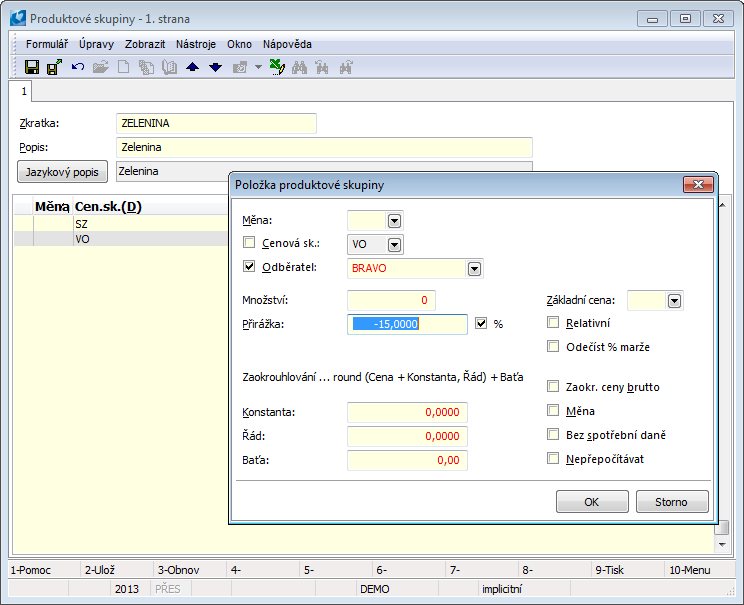
Obr.: Položka produktové skupiny pro odběratelskou cenu pro odběr do 20 ks
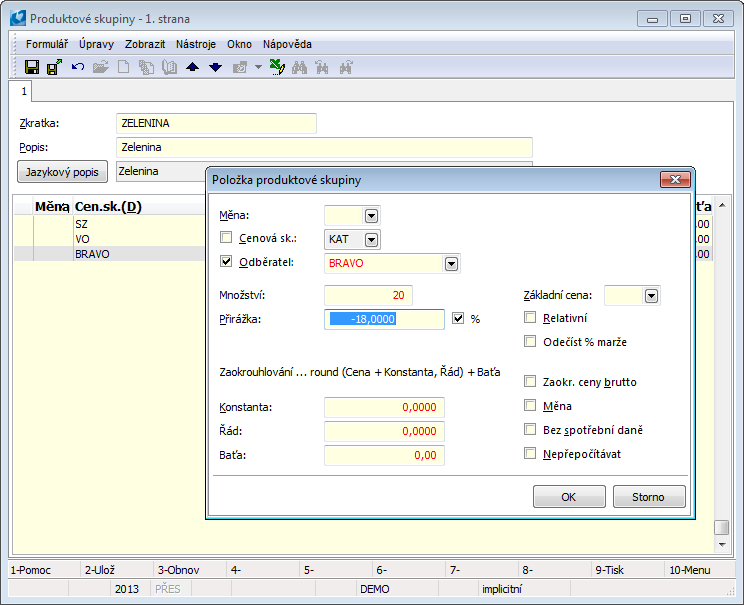
Obr.: Položka produktové skupiny pro odběratelskou cenu pro odběr nad 20 ks
Nad filtrem Zboží, ve kterém budou karty Zboží s produktovou skupinou „Květiny“ nebo „Zelenina“ provedeme Přepočet cen zboží, v něm přepočet odběratelských cen.
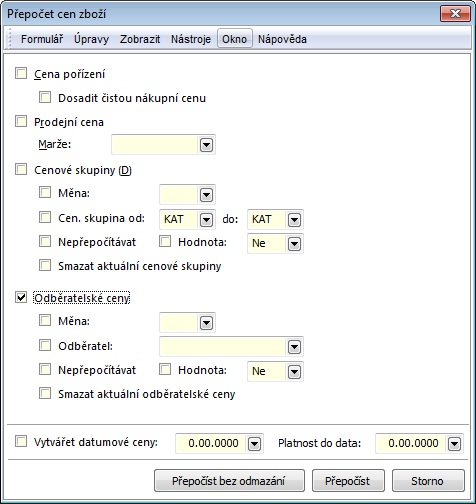
Obr.: Formulář Přepočet cen zboží
Nadefinované ceny vidíme i na 7. straně karty Dod./Odb. Pokud by na některé kartě Zboží byl zatržen křížek Odběratelské ceny v produktové skupině, toto zboží by nemělo své záznamy ve spodní části formuláře. Při jeho prodeji by se uplatnila definice přímo z produktové skupiny.
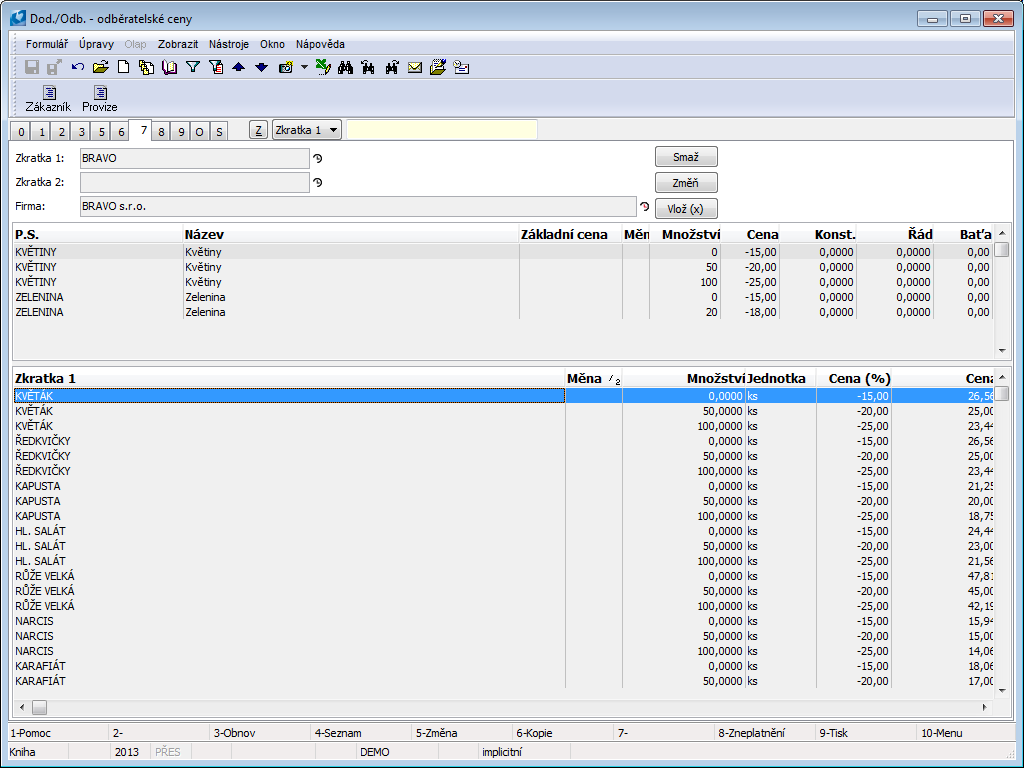
Obr.: Karta Dod./Odb. - 7. strana - odběratelské ceny
Zákaznická cena:
Nyní nám zbývá nadefinovat odběratelskou cenu pro „Mandle pražené“. Budeme ji zadávat na 7. straně karty Dod./Odb. ve spodní části obrazovky pomocí tlačítka Vlož(x), totéž bychom mohli udělat na 5. straně karty Zboží ve spodní části formuláře.
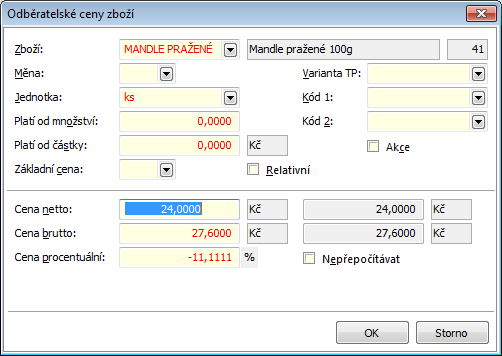
Obr.: Odběratelská cena pro „Mandle pražené“ při odběru do 2 ks
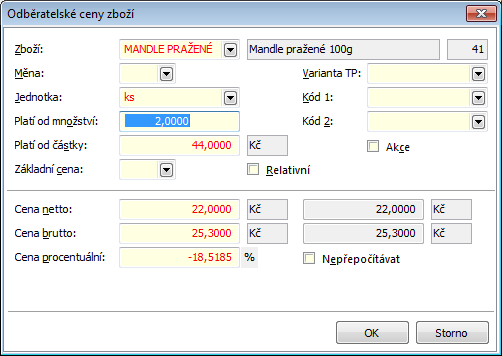
Obr.: Odběratelská cena pro „Mandle pražené“pří odběru 2 a více ks
Nadefinované ceny se doplnily také na 5. stranu karty Zboží.
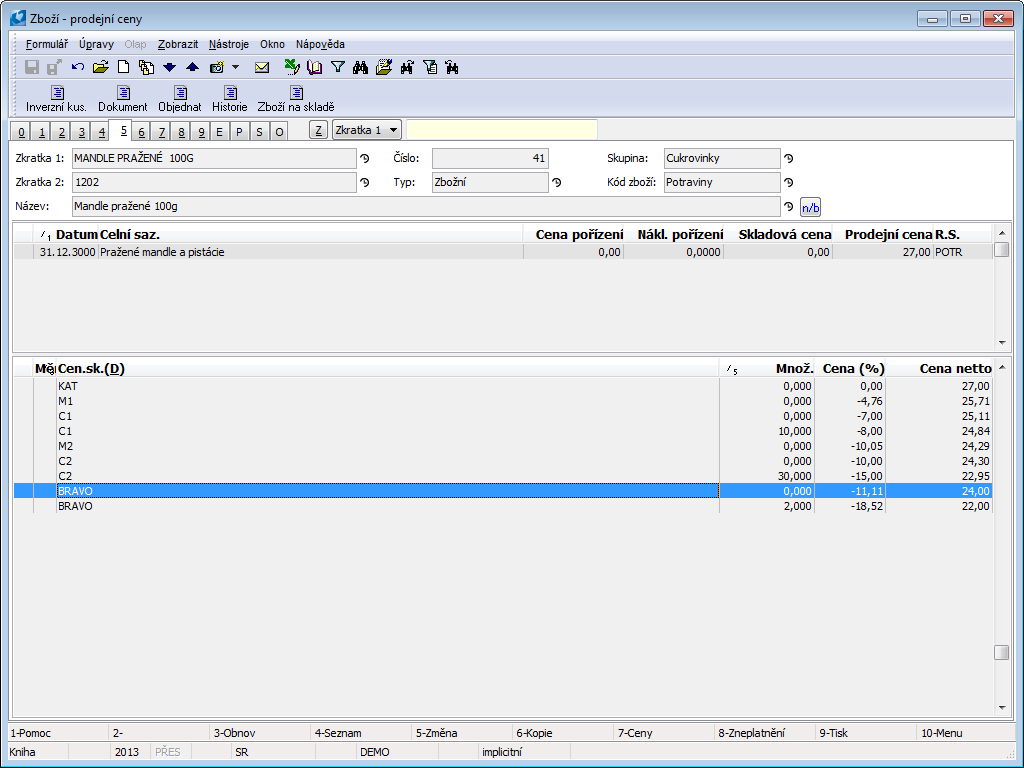
Obr.: Karta Zboží - 5. strana
Příklad: Firma mění cenovou politiku u zeleniny. Dosud byla prodejní cena vypočtena jako skladová cena + 25% marže, stálým - registrovaným zákazníkům prodává firma s 12% slevou,pro velkoobchod platí cena o 18 % nižší.
Nově chce firma vytvářet prodejní cenu s marží 30 % ke skladové ceně. Velkoodběratelům pak bude firma poskytovat slevu 14 % a stálým zákazníkům 8 %.
Řešení:
- Definujeme novou marži v číselníku Marže. Jako vstupní cenu zadáme skladovou cenu, do pole Marže vepíšeme hodnotu 30 a označíme pole %. Pokud původní marži nepoužíváme pro další produktové skupiny a tedy nechceme její hodnotu zachovat, nemusíme vytvářet novou marži, ale pouze upravíme používanou. V našem případě však marže s 25% přirážkou zůstává platná pro květiny, nemůžeme ji tedy upravovat.
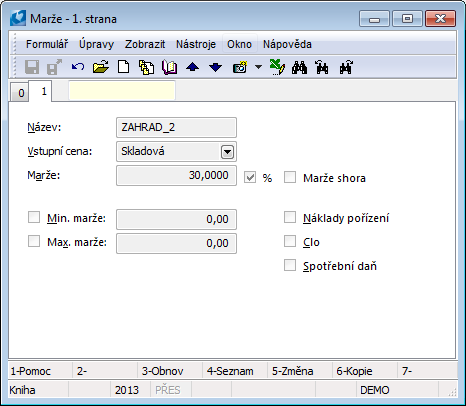
Obr.: Marže „SKLADOVÁ+30%“
- V číselníku Produktových skupin vyhledáme produktovou skupinu „Zelenina“. Na 1. straně změníme procenta přirážek pro cenovou skupinu „VO“ i „SZ“.
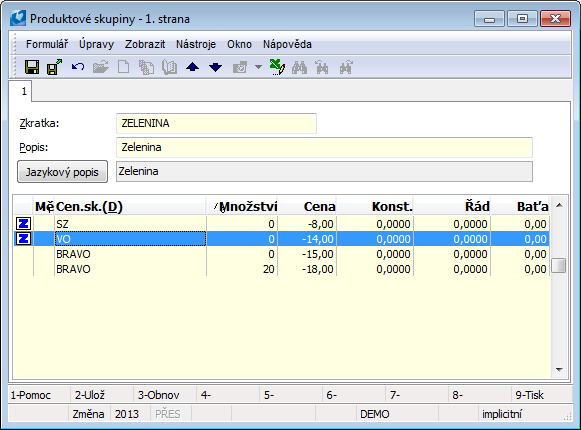
Obr.: Upravené položky Produktové skupiny „Zelenina“
- Uložíme produktovou skupinu „Zelenina“.
- Do filtru vložíme karty Zboží s produktovou skupinou „Zelenina“, záznamy označíme hvězdičkou a spustíme funkci z menu modulu Formulář - Hromadné akce - Změna záznamu. Na 2. straně formuláře Hromadná změna zboží zadáme právě vytvořenou marži. Takto dosadíme novou marži do příslušných karet Zboží.
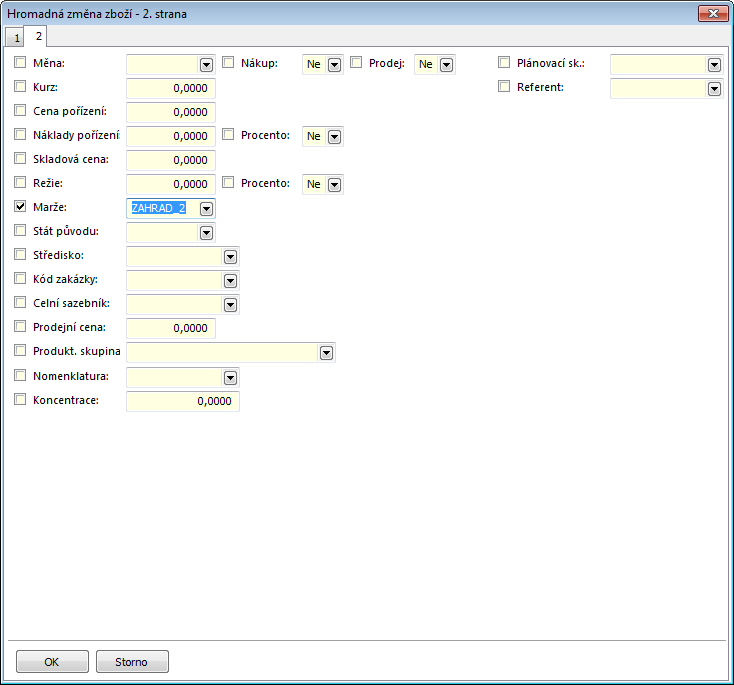
Obr.: Formulář Hromadná změna zboží
- Nad stejným filtrem zboží spustíme funkci z menu modulu Akce - Přepočet cen zboží, abychom aktualizovali prodejní cenu uloženou na kartách Zboží.
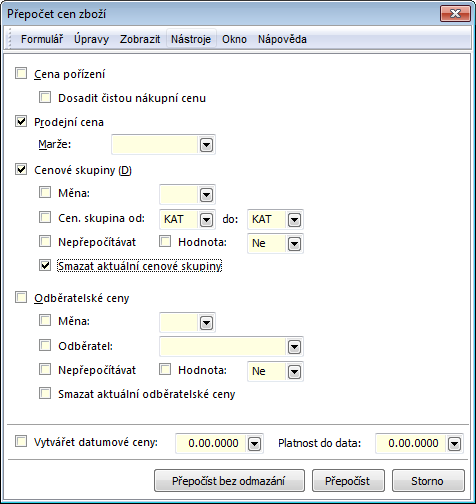
Obr.: Formulář Přepočet cen zboží
Datumové ceny
Dalším nástrojem cenové politiky firmy jsou tzv. datumové ceny. Jedná se o ceny, které jsou platné k určitému datu. Datumové ceny se definují shodně jako prodejní ceny na 5. straně karty Zboží s tím rozdílem, že ve formuláři Příprava ceníku uvedeme datum, od - do kterého je cena platná, tedy období platnosti ceny.
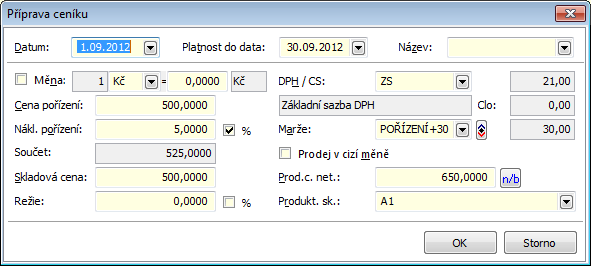
Obr.: Datumové cena ve ormuláři Příprava ceníku - 5. strana karty Zboží
Mimo tento zadaný interval platí trvalé ceny, tj. základní prodejní cena a ceny z ní odvozené, u nichž není definováno datum (tj. je ve formátu "0.0.0000", resp. "31.12.3000").
Aby se datumová cena automaticky dosazovala do položek zakázky a faktury vydané, je potřeba mít v Parametrech mandanta zatrženo pole Datumové ceny zboží používat on-line.
Metodicky doporučujeme, aby se datumové ceny nepřekrývaly. Při vyhodnocení platné ceny se najde ta cena, jejíž Datum od je nejnovější, tedy cena začínající včera má přednost před cenou začínající před třemi dny. Vyhodnotí se, zda je tato cena ještě platná (vyhovuje Datum do). Pokud je cena již neplatná, použije se běžná cena bez ohledu na to, že by mohla existovat ještě jiná datumová cena. Zároveň existuje-li více cen začínajících ve stejný den, použije se ta cena, která je ještě platná a končí nejdříve. Pokud již žádná z těchto datumových cen není platná, použije se cena, ve které vůbec není datum konce zadáno.
Příklad: Firma má nadefinovánu aktuální cenu u zboží „Ředkvičky“ (datum je ve formátu „0.0.0000“), která vychází ze zadané prodejní ceny netto 5,75 Kč, velkoodběratelům je poskytována sleva 14 %, stálým zákazníkům 8 % (produktová skupina „Zelenina“).
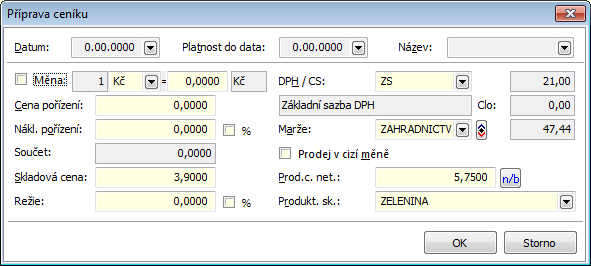
Obr.: Formulář Příprava ceníku pro základní cenu
Dále je definována datumová prodejní cena pro „Ředkvičky“, která platí od 1.8.2009. Její Platnost do data není určena. Tato datumová prodejní cena je definována jako cena pořízení včetně nákladů pořízení + 20 % marže, velkoodběratelům je poskytována sleva ve výši 20 % a stálým zákazníkům ve výši 10 %. Přičemž Cena pořízení zboží je Kč 3,90 a je nutné přičíst také 10 % nákladů pořízení.
Je tedy definována marže „Akce“ a produktová skupina „Zel_akce“.
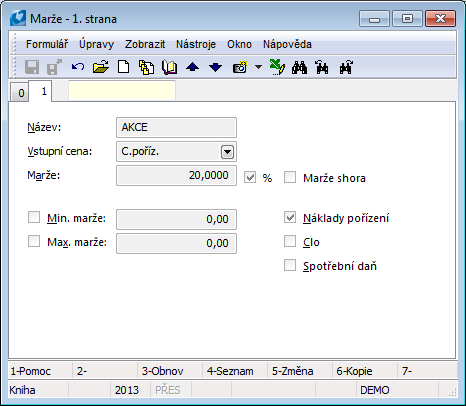
Obr.: Marže „Akce“
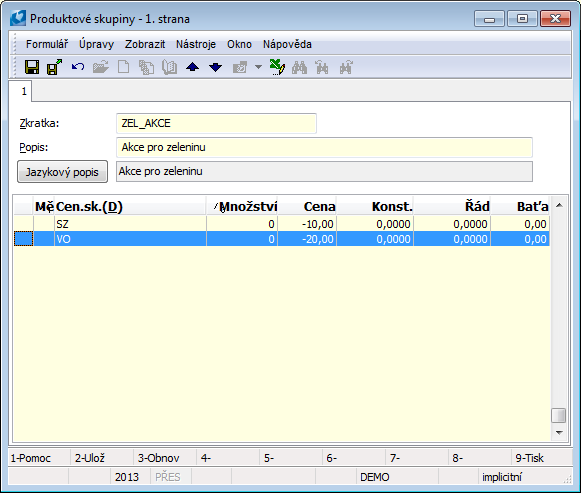
Obr.: Produktová skupina „Zel_akce“
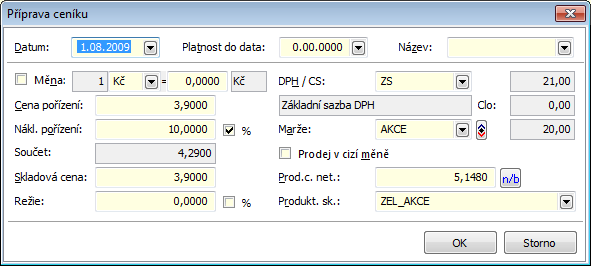
Obr.: Formulář Příprava ceníku pro datumovou cenu platnou od 1.8.2009
Firma se rozhodla na začátku školního roku uspořádat „Vitamínový týden“ - Ředkvičky sleví od 1.9.2009 do 7.9.2009 z akční ceny stálým zákazníkům i velkoodběratelům o 20 %. Jako výchozí přitom použijeme akční prodejní cenu, tedy marži „Akce“.
Řešení:
- Vytvoříme novou produktovou skupinu „Akce 09/2009“ jako kopii skupiny „Zel_akce“, v níž pouze upravíme cenu pro stálé zákazníky.
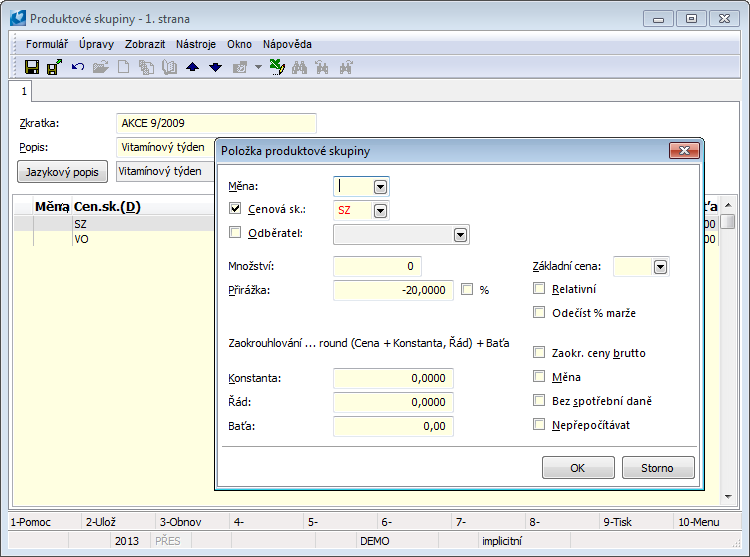
Obr.: Položka produktové skupiny „Akce 09/2009“ pro „Stálé zákazníky“
- Na 5. straně karty Zboží „Ředkvičky“ vložíme klávesou Ins datumovou cenu s platností od 1. 9. do 7. 9.2009.
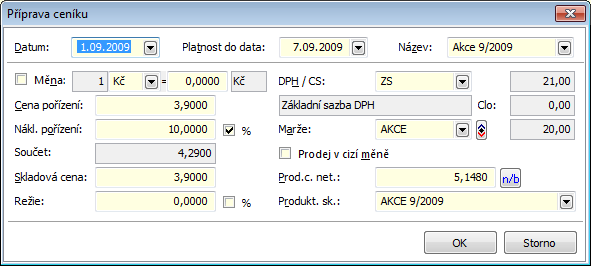
Obr.: Formulář Příprava ceníku pro datumovou cenu platnou od 1. 9. do 7. 9.2009
- Po stisku tlačítka OK budeme dotázáni, zda chceme přepočíst cenové skupiny. Zvolíme Ano.
Nadefinovali jsme akční cenu pro ředkvičky. Tato datumová cena bude platit od 1. 9. do 7. 9.2009 a dočasně přeruší platnost datumové ceny platné od 1.8.2009.
Slevy
Při prodeji můžeme udělit také jednorázovou slevu na konkrétní položku prodeje, na výběr nebo na každou položku daného dokladu. Můžeme zadat slevu absolutní nebo procentuální. Absolutní slevu zadáváme vždy jako jednotkovou. Tzn. prodáváme-li 5 ks a zadáme slevu 10 Kč, výsledná sleva na položce bude 50 Kč.
Slevu můžeme zadat jednotlivě přímo v Položce prodeje v poli Sleva a příp. zatržením příznaku %, nebo hromadně na více položkách tlačítkem Hromadná změna položek přístupným ve Změně na 2. straně všech dokladů prodeje. Po stisku tohoto tlačítka se zobrazí formulář pro hromadnou změnu údajů v položkách. Zatrhneme křížek Sleva, vepíšeme hodnotu slevy a příp. zatrhneme příznak %. Také zde vybereme, zda chceme tuto změnu uplatnit na aktuální položce, označených, neoznačených, nevyplněných (tzn. dosud bez slevy) nebo na všech položkách. Změna se provede po stisku tlačítka OK. Sleva se zobrazí v poli Sleva v Položce prodeje a také ve sloupci S příznakem ![]() , popř. příznakem
, popř. příznakem ![]() , jedná-li se o přirážku.
, jedná-li se o přirážku.
Údaje pro slevu můžeme zadat i do pole Změna slev položek vedle tlačítka Změnit, v tom případě se nám do otevřeného formuláře již předvyplní.
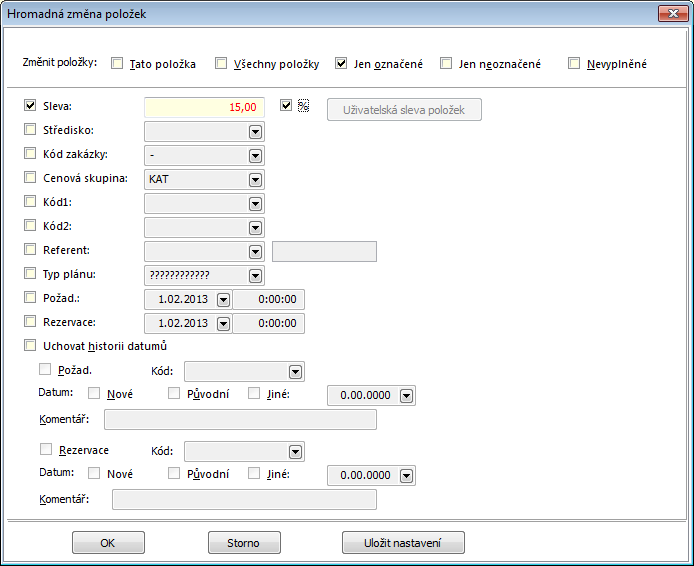
Obr.: Formulář Hromadná změna položek - zadání slevy
Bližší popis formuláře i slev je uveden v Základní příručce IS K2 v kapitole Položky nákupu/prodeje.
Sleva zadaná tímto způsobem může být zdůrazněna (samostatně vyčíslena) v tištěných dokladech u jednotlivých položek.
Pozn.: Ve formuláři je rovněž tlačítko Uživatelská sleva položek. To se stane aktivním, pokud existuje speciální skript jmenující se UsrReduction.pas. Toto tlačítko umožňuje zohlednit různá specifika jednotlivých firem a uživatelů K2.
Sleva se uplatní na zakázkovou i fakturační cenu. Možnost uplatnění slev se řídí stejnými pravidly jako samotná ruční editace prodejní ceny v Položce prodeje. Pokud je zakázková cena nedostupná (např. potvrzením některého podřízeného dokladu), cena se uplatní pouze na fakturační cenu a zatrhne se příznak Pouze cena F. V takovém případě se zakázková cena odliší od ceny fakturační. Opakovaně zadávaná sleva se nijak nenačítá, ale přepisuje. Pokud tedy provedeme slevu 10 % a později chceme slevu zvýšit na 15 %, pak do pole Sleva vepíšeme výslednou hodnotu, tzn. hodnotu "15".
Chceme-li u něktého zákazníka uplatňovat takovouto slevu pravidelně, můžeme výši slevy zadat na 1. straně karty Dod./Odb v poli Sleva. V takovém případě se u dokladů ve Změně zobrazí hodnota z karty Dod./Odb. Na uživateli pak je, zda slevu uplatní nebo ne. Teprve jejím uplatněním (tzn. Tlačítko Změnit a následné OK) se skutečně projeví v cenách dokladů.
Celou metodiku můžeme analogicky využít i v nákupu pro zaznačení obdržené slevy, pokud ji např. chceme samostatně vyčíslit.
Příklad: Firma rozhodla poskytnout slevu 20 % na právě realizovanou zakázku (1000 ks velkých růží).
Řešení:
Pro udělení slevy není potřeba žádné přípravy. Vytvoříme zakázku s položkou Růže velká, na kterou chceme zadat slevu 20 %. Tuto slevu vepíšeme rovnou do pole Sleva.
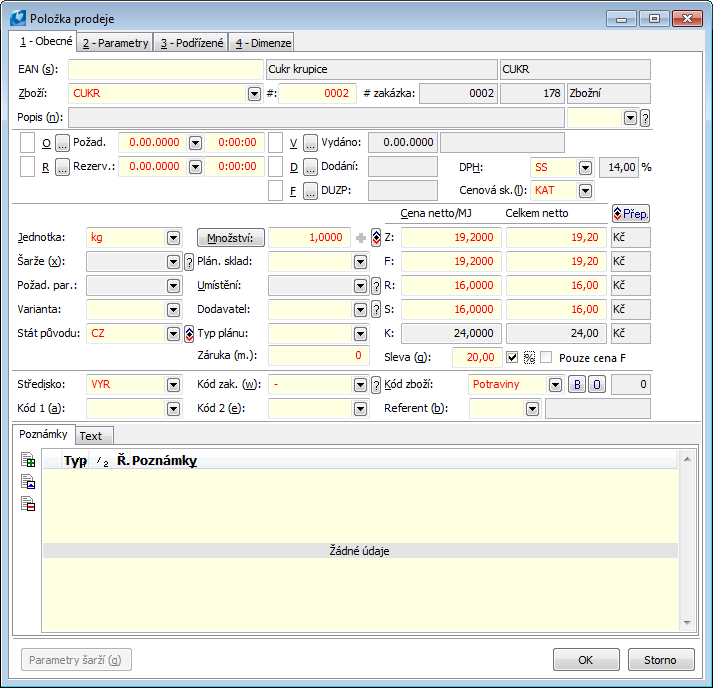
Obr.: Formulář Položka prodeje pro zboží "Růže velká"
Pokračování: Zákazník se rozhodl tuto zakázku rozšířit - přidat ještě i 500 ks zboží Růže modrá. Protože tím zvýšil zakázku, firma se rozhodla zvýšit slevu na všech položkách na 25 %.
Řešení:
V zakázce vytvoříme 2. položku na požadované zboží. Tentokrát nebudeme slevu zadávat přímo v položce, ale využijeme možnosti hromadně opravit slevu na všech položkách.
Do pole Změna slev položek vepíšeme hodnotu 25 a zatrhneme pole %.Stiskneme tlačítko Změnit. Zobrazí se formulář s vyplněnými námi zadanými údaji. Necháme zatrženou variantu Všechny položky a stiskneme tlačítko OK. Do všech položek daného dokladu se tak vepíše sleva ve výši 25 %.
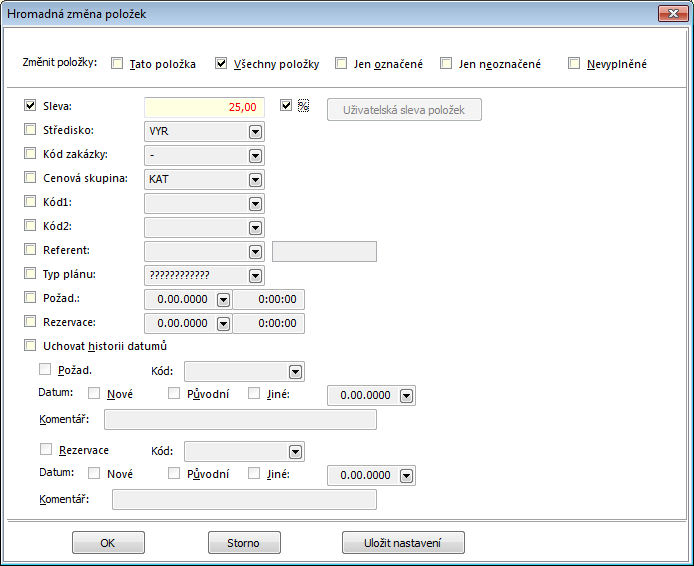
Obr.: Formulář Hromadná změna položek
Přepočty cen
Přepočty cen umožňují manipulovat s cenami zboží hromadně. K jejich pouštění je potřeba právo Spouštění přepočtů cen ve Zboží ve Správci - část Obecné.
Nabídne aktualizaci cen zboží, a to jak cen pořízení a základní prodejní ceny, tak cenových skupin i odběratelských cen. Rovněž umožňuje vytvořit na základě vypočtených hodnot datumovou cenu.
Funkce se spouští nad jednou kartou Zboží (tj. nad jinou než 0. stranou) nebo nad kontejnerem Zboží z menu modulu Akce - Přepočet cen zboží.
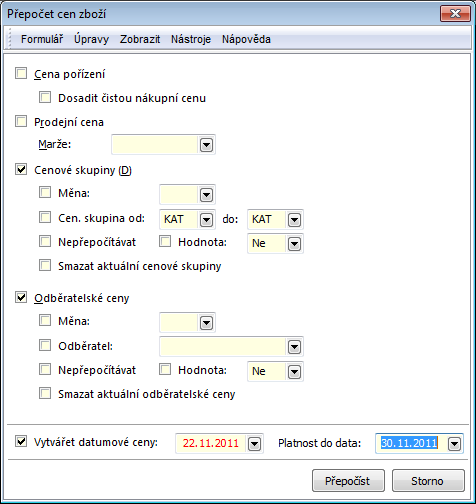
Obr.: Formulář Přepočet cen zboží
Popisy jednotlivých polí formuláře Přepočet cen zboží jsou uvedeny v Základní příručce IS K2.
U všech karet Zboží v kontejneru umožní přepočítat odběratelské ceny jednoho konkrétního odběratele. Přepočtem je možno změnit způsob výpočtu odběratelské ceny (změnit min. množství pro odběr za tuto cenu - pole Množství, výchozí cenu - pole Základní cena, procenta přirážky či slevy - pole Přirážka).
Funkce se spouští nad jednou kartou Zboží (tj. nad jinou než 0. stranou) nebo nad kontejnerem zboží z menu modulu Akce - Přepočet odběratelských cen a přepočítává ceny vybraného odběratele dle nastavených parametrů ve formuláři Přepočet odběratelských cen. Takto provedené změny se však projeví pouze v dolní části 5. strany karty Zboží, nikoliv do Produktových skupin.
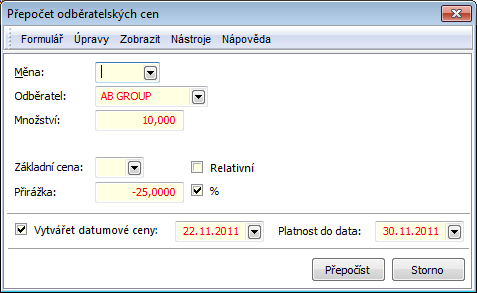
Obr.: Formulář Přepočet odběratelských cen
Popisy jednotlivých polí formuláře Přepočet odběratelských cen jsou uvedeny v Základní příručce IS K2.
Provede změnu cen zboží vybraného do kontejneru. Tato změna (procentuální přirážka) se nabízí pro Dodavatelské ceny (podle vybraného dodavatele), Cenu pořízení, Prodejní cenu, Cenové skupiny (možno nadefinovat interval cenových skupin, které mají být korigovány), stejně jako pro Odběratelské ceny (opět pro zvoleného odběratele).
Funkce se spouští nad jednou kartou Zboží (tj. nad jinou než 0. stranou) nebo nad kontejnerem zboží z menu modulu Akce - Přecenění zboží. I zde se nabízí možnost vytvořit datumové ceny. Ceny je možné také zaokrouhlovat podle nastaveného řádu a konstanty.
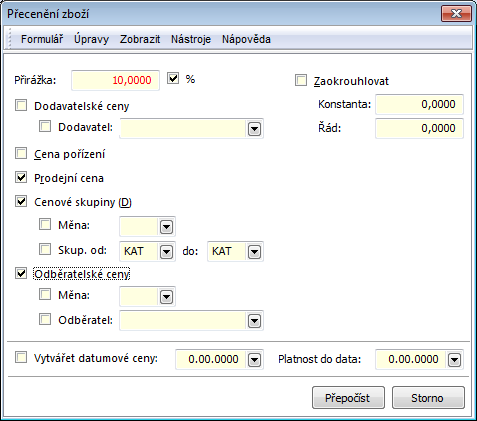
Obr.: Formulář Přecenění zboží
Spustíme-li přepočet tlačítkem Přepočíst, přepočtou se ceny zboží v kontejneru a dané zboží z kontejneru odmaže.
Tato funkce umožní změnit nákupní a prodejní ceny všeho zboží v kontejneru, jehož ceny jsou uvedeny ve zvolené měně (zboží, které využívá pro ocenění jinou měnu, zůstává v původních cenách), podle zadaného kurzu.
Funkce se spouští nad jednou kartou Zboží (tj. nad jinou než 0. stranou) nebo nad kontejnerem zboží z menu modulu Akce - Změna kurzu s přepočtem cen.
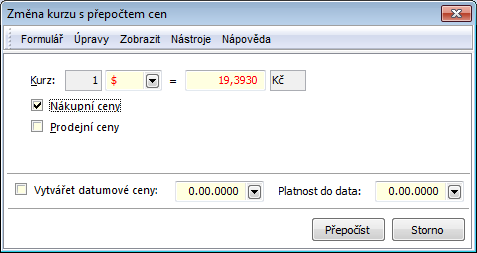
Obr.: Formulář Změna kurzu s přepočtem cen
Při zatržení polí Nákupní ceny nebo Prodejní ceny funkce přepočítává ceny v základní měně podle kurzu zadaného ve formuláři Změna kurzu s přepočtem cen. V případě nezatržení těchto polí se přepočtou pouze ceny ve vybrané cizí měně.
Funkci spouštíme z menu modulu Formulář - Hromadné akce - Změna záznamu nad kontejnerem Zboží nebo nad záznamy označenými hvězdičkou. Slouží k hromadným změnám u vybraného zboží.
Pole důležitá pro oceňování jsou uvedena na 2. straně formuláře Hromadná změna zboží.
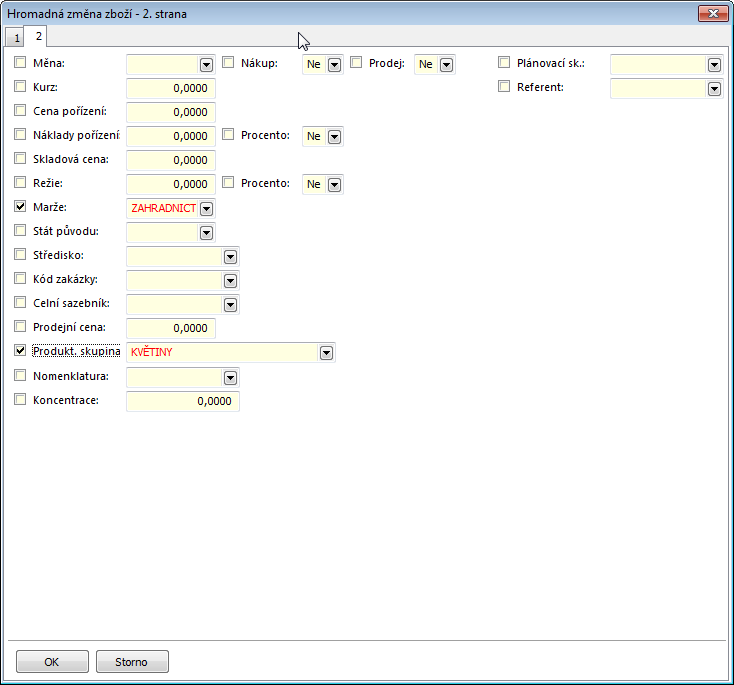
Obr.: Formulář Hromadná změna zboží - 2. strana
Označením polí Měna a Kurz dojde k přepočtu cen podle zadané měny a kurzu. Lze zvolit, zda se změna týká nákupních či prodejních cen.
Poznámka: Na rozdíl od funkce Změna kurzu s přepočtem cen je možné touto funkcí změnit i měnu.
Dále lze hromadně pro daný kontejner Zboží měnit všechny údaje související s cenotvorbou, přičemž prodejní cena se změní až po spuštění funkce Přepočet cen zboží.
Pro změnu aktuálních cen na datumové, příp. pro změnu datumových cen na aktuální používáme funkci Přepočet datumových cen, kterou spouštíme z Menu modulu - Akce - Přepočet datumových cen. Tato funkce slouží rovněž ke změně termínu datumové akce (tzn. obou hranic akce) nebo můžeme datumovou cenu platnou v zadaném intervalu vymazat.
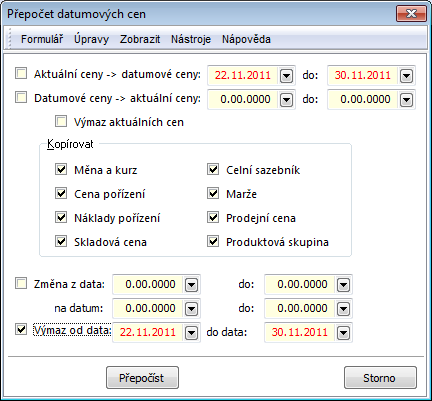
Obr.: Formulář Přepočet datumových cen
Popisy jednotlivých polí formuláře Přepočet datumových cen jsou uvedeny v Základní příručce IS K2.
Přehled parametrů a vybraných polí souvisejících s cenotvorbou v IS K2
Tato kapitola shrnuje užitečné příznaky a parametry, které mohou ovlivnit chování K2 v oblasti cenotvorby. Není to úplný výpis a stejně tak zde nenajdete přesný popis. Pro podrobnější zkoumání použijte tuto metodiku nebo Základní příručku IS K2 - sekci Základní číselníky, Společné prvky nákupu a prodeje a sekci Správce - Parametry uživatele a Parametry mandanta.
Nákup
Parametry uživatele
- V nákupu dosazovat poslední cenu - do nákupní ceny načte cenu posledního nákupu
- Nepoužívat dodavatelské ceny - v nákupu nebudou načítány dodavatelské ceny z 5. strany karty Dod./Odb., ale pouze nákupní ceny z 2. strany karty Zboží.
- Potlačit skladovou cenu v rezervačním listu - v rezervačním listu nebude zobrazena skladová cena.
Parametry mandanta
- Skladová cena s vedlejšími náklady - umožní zahrnout vedlejší náklady ze samostatného pole do skladové ceny nakupovaného zboží.
Prodej
Karta zboží
- Prodejní ceny podle šarží - podle nastavení na kartě se stejný křížek vyplní na šarži.
- Odběratelské ceny v produktové skupině - umožní prodejní cenu vyčíslit ve chvíli použití, rovněž umožní oddělit odběratelské a zákaznické ceny na 7. straně karty Dod./Odb.
Parametry uživatele
- Zobrazovat katalogovou (ceníkovou) cenu - ve formuláři Položka prodeje zobrazí cenu K, což je hodnota základní prodejní ceny ve chvíli vytvoření položky.
- Nezobrazovat skladové ceny v prodeji - ve formuláři Položka prodeje potlačí pole s cenami S (skladová) a R (rezervace). Využívá se na prodejnách, kde zákazník vidí na monitor - není žádoucí, aby si všiml skladové ceny.
- Nepoužívat odběratelské ceny - v prodeji nebudou načítány prodejní ceny ze 7. strany karty Dod./Odb., ale pouze ceny cenových skupin.
- Odběratelské ceny podle fakturační adresy - umožní využít cen definovaných pro zákazníka uvedeného ve fakturační adrese. Pozor - nenačítá se cenová skupina, jde jen o odběratelské či zákaznické ceny.
- Cenová skupina na položce z hlavičky - každá nová položka bude mít cenovou skupinu nastavenou na hodnotu z hlavičky dokladu.
- Dosazovat výslednou cenovou skupinu. - pokud je k výpočtu zvolené cenové skupiny využita jako Základní cena některá jiná cenová skupina, bude v položce dosazena tato výsledná cenová skupina, ze které je cena skutečně počítána.
Parametry mandanta
- Nesetříděné cenové skupiny zboží - rozlišuje, která cenová skupina bude použita jako náhradní v případě, že pro zadanou cenovou skupinu není cena definovaná.
Datumové ceny
Parametry mandanta
- Datumové ceny zboží používat on-line - ovlivní, zda datumové ceny (nákupní i prodejní) považujeme za přípravu a ve správný čas je budeme kopírovat do cen běžných, nebo zda jsou součástí definice a mají se automaticky používat, pokud aktuální datum odpovídá termínu platnosti datumové ceny.
EKOKOM - Evidence obalových materiálů pro výkaz o produkci obalů
Součásti Smlouvy o sdruženém plnění mezi autorizovanou obalovou společností EKO-KOM, a.s. a společností prodávající obaly nebo balené zboží (neboli povinnou osobou) je čtvrtletní výkaz o produkci obalů.
Vyplněné výkazy slouží k:
- výpočtu odměny za zajištění sdruženého plnění povinností zpětného odběru a využití autorizovanou obalovou společností EKO‑KOM, a.s. Tento výpočet se provádí pomocí tzv. struktury odměn, která stanovuje částku v Kč za měrnou jednotku (1 tuna). Struktura odměn je taktéž součástí smlouvy.
- v konsolidované podobě pro statistické účely Ministerstva životního prostředí ČR (MŽP). Tyto údaje jsou členěny podle materiálu tak, aby byla prokázána požadovaná míra využití a recyklace.
Aktuální verze výkazu se vykazují ve formátech MS Excel a 602XML Filler. IS K2 vytváří výkaz exportem dat do excelu pomocí skriptu EKO-KOM - Export do excelu 2021 (EkoKomToExc2021.PAS).
Principem nástroje sloužícího k evidenci obalů a následnému výpočtu dat pro výkaz EKO-KOM je evidence obalů v knize EKO-KOM Obaly, jejich následné přiřazené kartám zboží (lze evidovat obaly pro různé měrné jednotky, případně i obaly pro různé dodavatelé nebo odběratelé). Pokud dané zboží bude na faktuře vydané / výdejce nebo faktuře přijaté / příjemce, pak funkce Produkce obalu EKO-KOM tyto doklady zpracuje a na základě informací z karty obalů pak vytvoří výstup, kde jsou data pro EKO-KOM uspořádána do jednotlivých uzlů podle režimů a dalších evidenčních informací. Funkce Ekokom - Export do excelu 2021 (spouští se z knihy Skripty a sestavy) pak umožní export vypočtených dat do aktuálního souboru excelu, který zveřejňuje každé čtvrtletí společnost EKOKOM.
Členění obalů
Obaly jsou rozděleny do základních skupin:
- obaly pro jedno použití (dále členíme zpoplatněné, předplacené, neplacené, exportované)
- opakovaně používané obaly (dále členíme zpoplatněné, předplacené, neplacené, exportované)
Každá z těchto skupin má následující podskupiny:
- vyrobené a nakoupené v ČR
- importované do ČR
Tyto skupiny se dále dělí na typy dle povahy obalu:
- Obchodní Prodejní
- Obchodní Skupinové
- Obchodní Přepravní
- Průmyslové
Výše zmíněné členění obalů včetně dalších informací se nastavuje na kartě obalu. Hodnoty v číselnících Režim, Typ a Původ jsou nadefinovány dle platné legislativy.
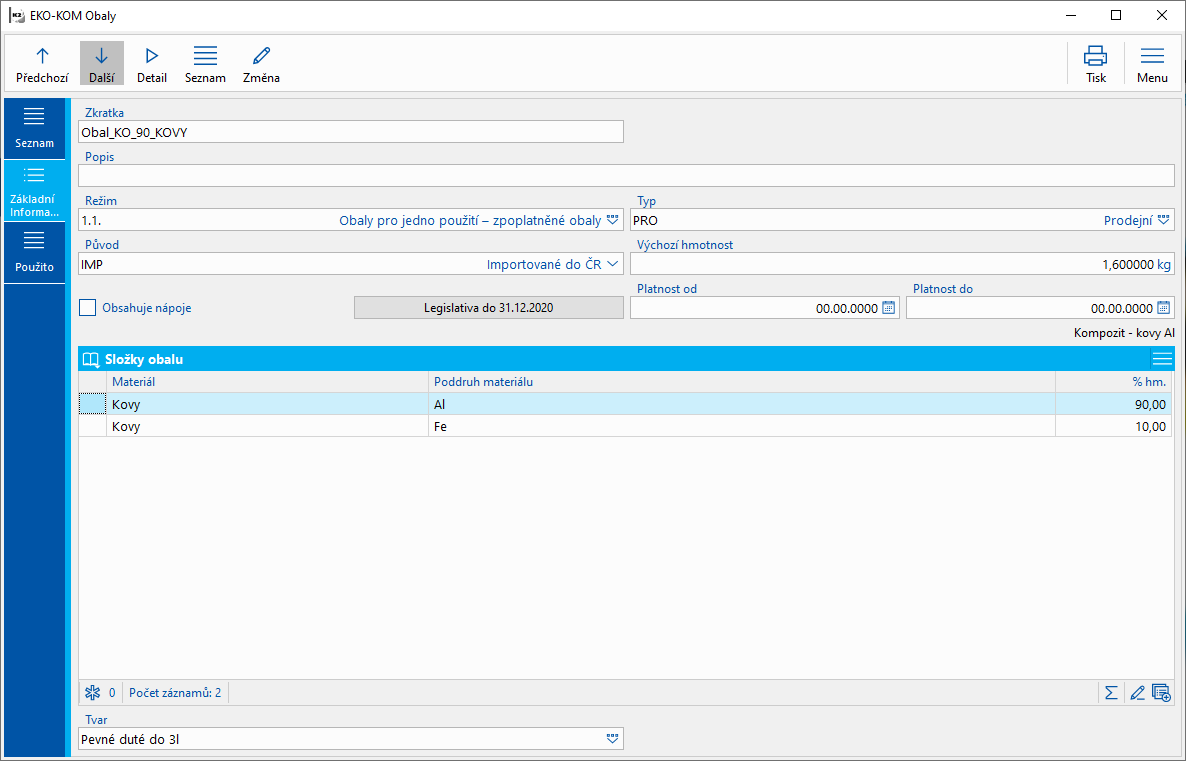
Obr.: Karta obalu (záložka Základní údaje)
Pozn. č.1: Systém vyhodnotí, zda se jedná o export do zahraničí automaticky bez ohledu, co je zadáno v poli Režim u obalu, který je vložený na kartě zboží. Pokud má odběratel v Dodací adrese (pokud není zadána, pak v adrese Odběratele) jiný stát je než je stát vlastní firmy, pak v případě hodnot Obaly pro jedno použití – zpoplatněné obaly, Obaly pro jedno použití – předplacené obaly, Obaly pro jedno použití – neplacené obaly v poli Režim změní ve výkazu pro EKO-KOM na Obaly pro jedno použití – exportované obaly. Analogicky toto platí i pro hodnoty Opakovaně používané obaly – zpoplatněné obaly, Opakovaně používané obaly – předplacené obaly a Opakovaně používané obaly – neplacené obaly. V takovém případě se změní hodnota automaticky na Opakovaně používané obaly – exportované obaly. Díky tomuto automatickému vyhodnocení není potřeba zakládat dva typy obalů jednak pro tuzemské zákazníky a jednak pro zahraniční zákazníky. Stačí mít zadané typy obalů jen pro tuzemsko.
Pozn. č.2: Pokud je ale obal pro zahraniční zákazníky odlišný i v jiné vlastnosti než je pole Režim (viz Pozn. č.1), pak je potřeba definovat dva typy obalů.
EKO-KOM Obaly
Kniha EKO-KOM Obaly slouží k evidenci všech obalů, které se ve firmě používají. Přehled těchto obalů vidíme na záložce Seznam. Obaly se zakládají klávesou Ins nebo klávesou F5 (tedy kopii) již existujícího záznamu. Tyto obaly se pak následně přiřazují kartám zboží. Jeden obal může být přiřazen více kartám zboží. Přehled zboží, které mají přiřazený daný obal, nalezneme na záložce Použito.
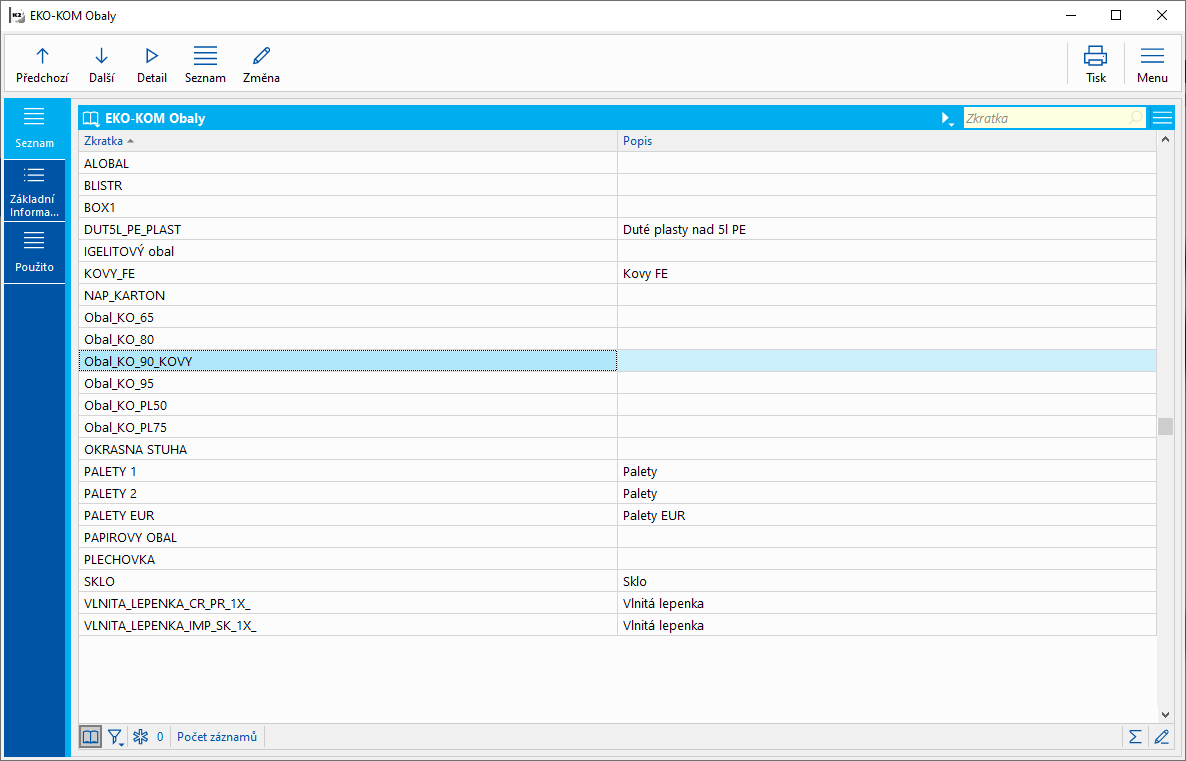
Obr.: Kniha EKO-KOM - Obaly - záložka Seznam
Na záložce Základní údaje jsou všechny potřebné evidenční údaje, které jsou nutné pro správné napočtení údajů, které jsou vyžadovány ve výkazu o produkci obalu. Pouze správné a úplné navedení požadovaných informací zajistí korektní údaje, které jsou součásti funkce Produkce obalu EKO-KOM.
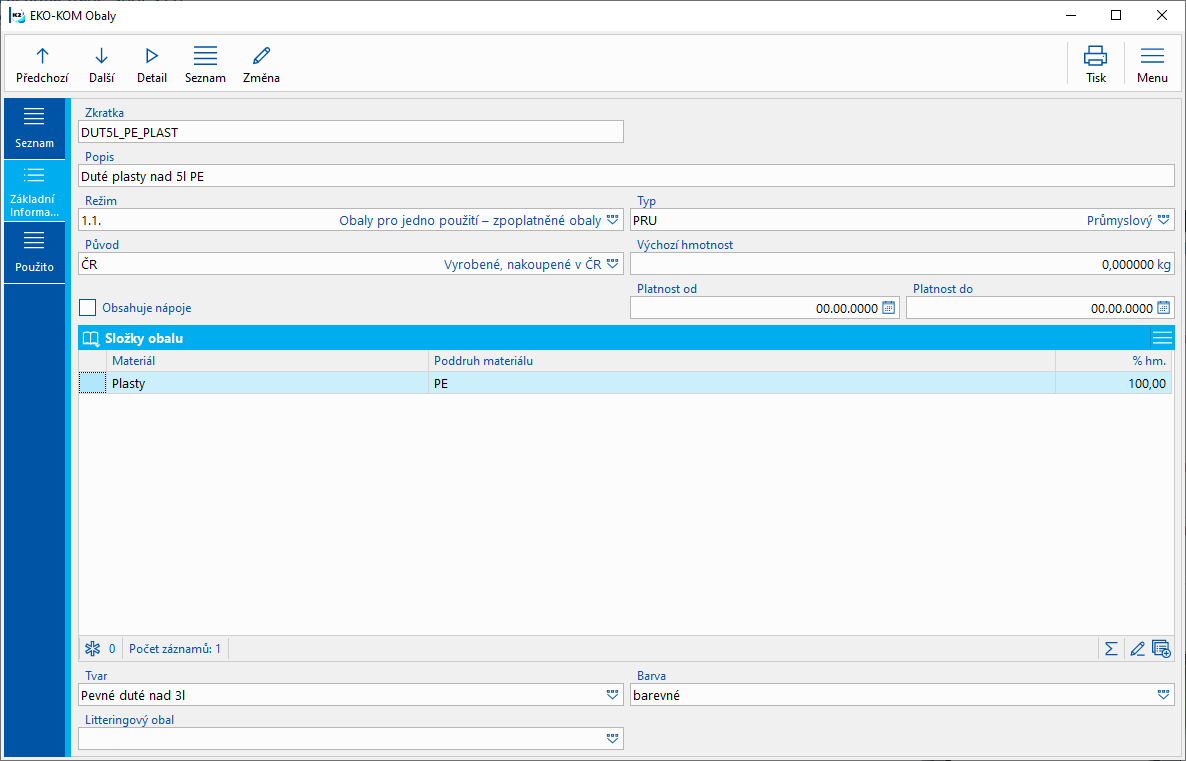
Obr.: EKO-KOM Obaly - Základní údaje
Popis polí:
Zkratka |
Zkratka obalu. Slouží pro interní potřebu. Hodnota nevstupuje do výkazu pro EKO-KOM. |
Popis |
Popis obalu. Slouží pro interní potřebu. Hodnota nevstupuje do výkazu pro EKO-KOM. |
Režim |
Možnost vybrat z číselníku režim, ve kterém se obal eviduje. Režim určuje, zda jde o jednorázové nebo opakované použití obalů. Určující je první číslo z hodnoty. Jednorázové použití definuje číslo 1. Opakované použití pak hodnota 2. Druhá část hodnoty pak určuje, zda se jedná o zpoplatněné, předplacené, neplacené nebo exportované obaly. Tato hodnota je určujícím klíčem pro určení, ve kterém listu excelu výkazu (v případě režimu 1.1. a 2.1. do kterých listů) se obal vykáže. |
Typ |
Možnost vybrat z číselníku typ obalu. Legislativa rozeznává typ Přepravní, Prodejní, Průmyslový a Skupinový. Tento údaj specifikuje v případě režimů 1.2, 1.3, 1.4, 2.2, 2.3 a 2.4 možné sloupce v rámci listu excelu, který slouží jako výkaz. V případě režimu 1.1 a 2.1 pak blíže upřesňuje, který z listů bude použít. |
Původ |
Možnost vybrat z číselníku původ. Legislativa dělí směr obalů na Vyrobené a nakoupené v ČR a Importované do ČR. Pozn.: Toto pole od legislativy 2021 nahrazuje původní pole Směr, ve kterém se hodnoty pro vyrobené a nakoupené v ČR evidovaly samostatně. |
Výchozí hmotnost |
Hmotnost obalu (v kg). Je možné uvést hmotnost na šest desetinných míst. Hodnota se přenáší do pole Hmotnost v položkách obalu karty zboží. |
Obsahuje nápoje |
Pole je dostupné jen v případě zvolení hodnoty 1.1 nebo 2.1 v poli Režim. Toto zatrhávací pole blíže specifikuje listy v excelu, na kterém se obal bude vykazovat. |
Platnost od Platnost do |
Lze zadat datum platnosti obalu. Pokud zůstanou data nulová, pak se obal považuje za platný. Tip: Pokud dojde k situaci, že se obal používá na více kartách zboží a jen pro některé z těchto zboží se obal již nemá dále používat, pak lze omezit platnost obalu na kartě zboží přímo v položkách obalu na záložce EKO-KOM na kartě zboží. |
Složky obalu |
Tabulka, ve které se evidují jednotlivé složky obalů. Podrobnější popis viz následující kapitola |
Tvar |
Pole Tvar se ve spodní části formuláře zpřístupní jen pro režim 1.1 a 2.1 a v případě, že je mezi složkami obalu materiál, u kterého se sleduje, zda jsou měkké, flexibilní nebo pevné duté do 3 l, případně pevné duté nad 3 l. Daná vlastnost se sleduje u plastů, kovů a nápojového kartonu. |
Barva |
Pole Barva se ve spodní části formuláře zpřístupní jen pro režim 1.1 a 2.1 a v případě, že je mezi složkami obalu materiál, u kterého se barva sleduje. Jde o materiály plasty a sklo. |
Litteringový obal |
Litteringový obal může být jen obal, který má složku obalu, která je z plastu (aspoň jeden záznam v tabulce Složky obalů na záložce Základní údaje má druh materiálu uvedenou hodnotu Plasty) a zároveň jde o obaly, které mají v poli režim nastavené hodnoty 1.1, 1.2, 1.3 nebo 1.4. Pole Litteringový obal se zpřístupní tedy jen pro záznamy, které mají v poli Režim hodnotu 1.1, 1.2, 1.3 nebo 1.4 a jen v případě, že je mezi složkami obalu materiál, který je plastem. Pokud daný obal nesplňuje žádné kriterium z nabízených hodnot, pak se o litteringový obal nejedná a pole zůstane prázdné. Vyplněním tohoto pole je pak hlavním kritériem pro výpočet výkazu EKO-KOM a následného vyplnění listu L (Littering) v excelu. Pokud bude vybraná v tomto číselníku hodnota Lehké nák. tašky <15µm nebo Lehké nák. tašky 15<50µm, pak dojde ke zpřístupnění pole Množství. Pole Množství má význam v případě, že karty zboží, které mají tento obal přiřazený, mají zatržen příznak EKOKOM v nákupu. Základní (a třeba i jediná) měrná jednotka karty zboží pro odnosné tašky, které se nakupují od dodavatelů, může být například „role“ nebo "balení". Ale EKOKOM vyžaduje množství v kusech. Do tohoto pole se tak uvede počet kusů v jedné roli nebo v jednom balení a IS K2 při zpracování karty zboží, která má přiřazen tento obal, pak zjistí správný počet počet kusů, kteý se pak vykáže v hlášení. |
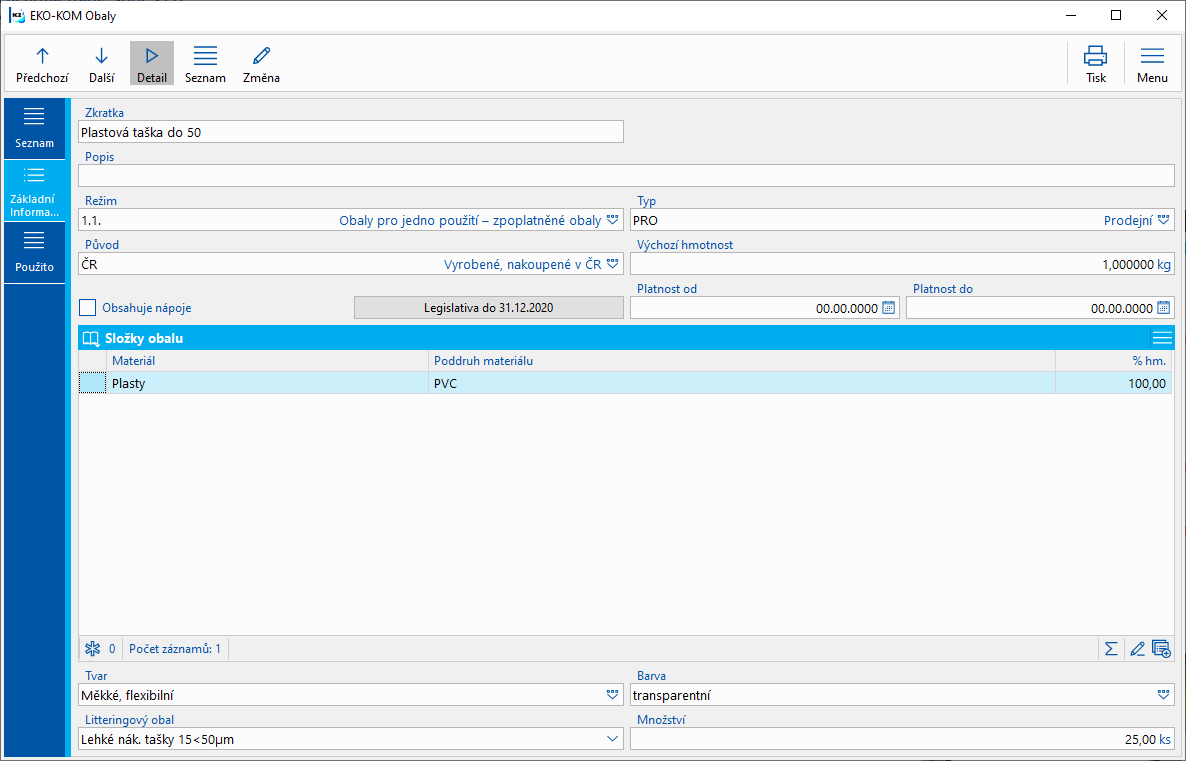
Obr.: Nastavení litteringového obalu (odnosné tašky)
Obal se může skládat ze dvou a více vrstev různých materiálů, které nejdou ručně od sebe oddělit. Pokud tedy evidujeme takový obal, je nutné zadat všechny složky tohoto obalu včetně druhu a podruhu materiálů, případně zadat procento recyklace a správně vyplnit hodnotu v poli Hmotnostní procento. IS K2 pak na základě hodnoty pole Hmotnostní procento a na kombinaci druhu materiálů zjistí, zda jde o obal s převládajícím materiálem, kdy do výkazu půjde jen tato složka a nebo se jedná o kompozitní obal a případně o jaký typ kompozitního obalu se jedná.
Složky obalu se vkládají klávesou Ins. Zobrazí se formulář Složky obalu, ve kterém se v poli Druh materiálu vybere druh materiálu. Podle vybraného materiálu se může zobrazit i další pole Druh plastu, Druh kovu, Druh nápojového kartonu nebo Druh papíru. V těchto polích se zobrazí seznam přípustných hodnot.
Druh materiálu blíže určuje řádek ve výkazu. Platí i v případě, že systém IS K2 vyhodnotí daný obal jako kompozitní. Pokud se tak stane, pak systém zajistí správné plnění řádku pro kompozit a následně zajistí i plnění odpovídajícího listu, ve kterém je následně rozepsán daný kompozitní obal.
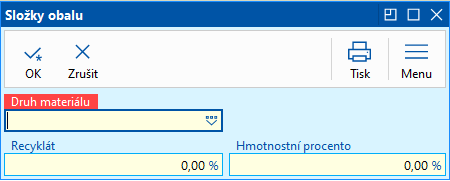
Obr.: Formulář Složky obalu
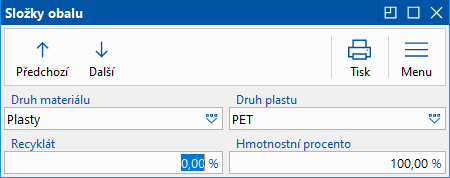
Obr,: Formulář Složky obalu - Plasty
Popis polí:
Druh materiálu |
Hodnota z číselníku Druh obalu. Hodnota blíže specifikuje řádek ve výkazu pro EKO-KOM. |
Druh plastu Druh kovu Druh nápojového kartonu Druh papíru |
V závislosti na výběru druhu materiálu se zpřístupní i adekvátní pole pro poddruh materiálu. Hodnota blíže určuje řádek ve výkazu pro EKO-KOM. |
Recyklát |
Pokud je daný obal recyklát, pak je potřeba vyplnit procento recyklátu. Toto pole má význam pro sloupec Primární a Recyklát v excelu pro výkaz. Hmotnost obalu se pak poměrně rozpočte do sloupců pro primární a recyklát podle hodnoty zadané v tomto poli. |
Hmotnostní procento |
Při vložení první složky materálu, se hodnota předvyplní hodnotou 100. Pokud bude mít obal více složek materiálu, je nutné zadat adekvátní hodnotu podílu daného materiálu na celkové hmotnosti obalu. Při vložení další položky se pak automaticky vypočte rozdíl mez hodnotou 100 a hodnotou v tomto poli u první složky obalu. Hodnota všech složek obalů se musí rovnat hodnotě 100. Pokud tomu tak nebude, zobrazí se chybové hlášení. Hmotnostní procento je pak klíčovou hodnotou pro zjišťování, zda je daný obal kompozitním nebo se jedná o obal s převládajícím materiálem. Obecně platí, že hmotnostní procento s 95% a více se považuje jako převládající materiál a obal se do výkazu vykáže jen s tímto převládajícím materiálem. Pokud jde o kombinaci dvou různých materiálů, pak pokud jedna ze složek má převažující hodnotu mezi 70% a méně než 95%, pak se jedná o kompozit daného materiálu. Pokud jde o kombinaci dvou různých materiálů, pak pokud jedna ze složek má převažující hodnotu menší než 70% pak se jedná o kompozit. Pokud by šlo o kombinaci složek, které mají stejný druh materiálu (např. Plasty) a liší se v podruhu materiálu (tedy pole Druh plastů), pak pokud jedna složek převažuje z více než 70%, pak se jedná o převažující materiál a ten vstoupí so výkazu pro EKO-KOM. Pokud by šlo o kombinaci složek, které mají stejný druh materiálu (např. Plasty) a liší se v podruhu materiálu (tedy pole Druh plastů), pak pokud jedna složek převažuje z méně než 70%, pak se jedná o převažující kompozit daného materiálu. |
Na záložce Použito je seznam zboží, které má daný obal přiřazen. Ve sloupcích Jednotka, Adresní klíč a Zákazník je pak uvedena hodnota, pro jakou se daný obal na kartě zboží eviduje.
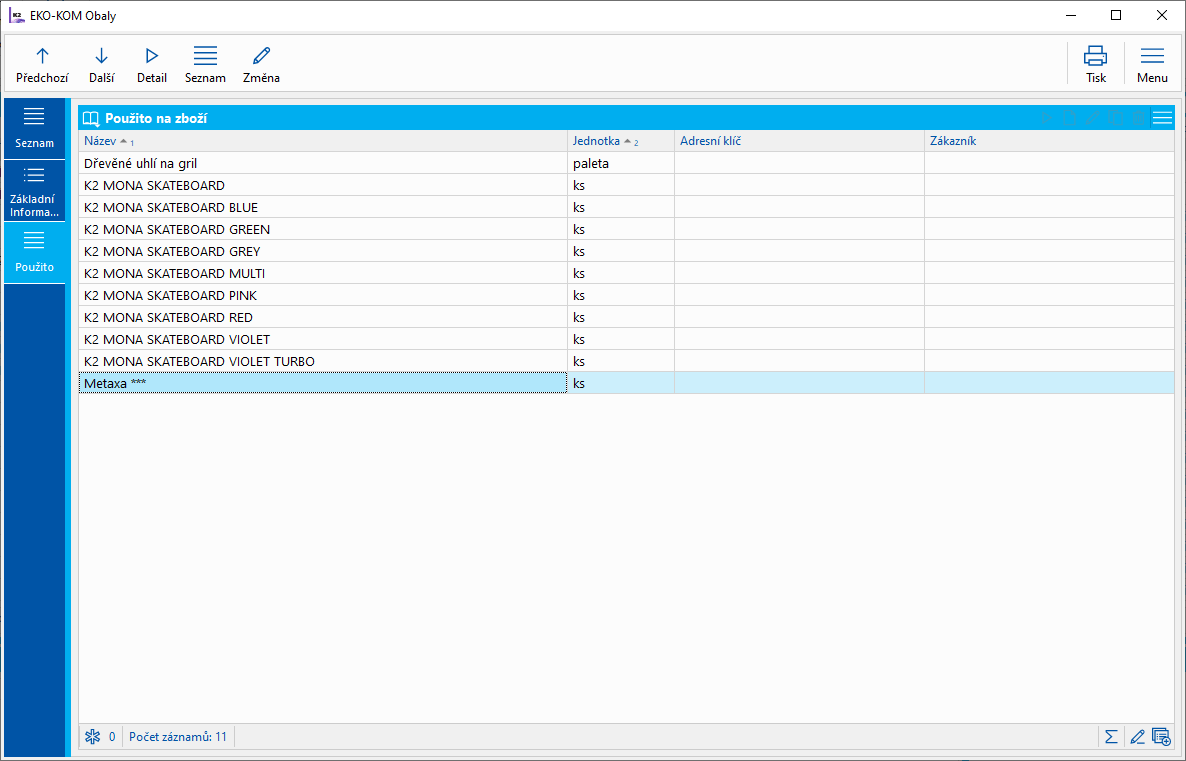
Obr.: EKO-KOM Obaly - Použito
Přiřazení obalů na karty Zboží
Obaly ke kartě Zboží přidáváme na záložce Obaly EKO-KOM, která je na záložce Základní údaje.
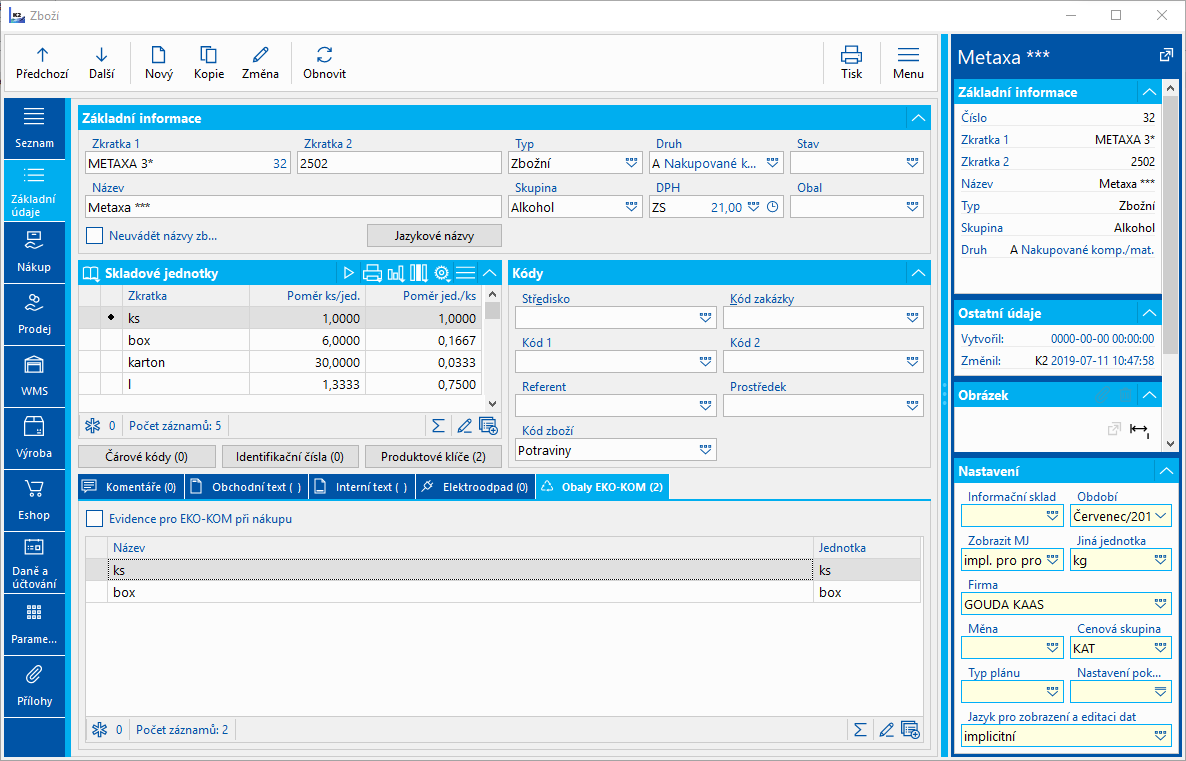
Obr.: záložka EKOKOM na kartě Zboží
Na záložce Obaly EKO-KOM vkládáme obaly pro zboží. Pokud je zatrženo pole Evidence pro EKO-KOM při nákupu, pak se EKO-KOM počítá jen z dokladů nákupu (přijatá faktura a příjemka). Každá karta zboží může mít nadefinované obaly pro různé skladové jednotky. Pro každou skladovou jendnotku může existovat více obalů. Můžeme tak mít pro různé odběratelé/dodavatelé (případně skupinu zadaného formou adresního klíče) různé obaly. Stiskem klávesy Ins se zobrazí seznam měrných jednotek, které jsou pro zboží definované. Po výběru měrné jednotky, pro které obaly definujeme, se zobrazí formulář Obaly EKO-KOM. Do pole Jednotka se vyplní vybraná měrná jednotka.
V poli Omezení obalu můžeme vybrat následující možnosti:
- Odběratel/Dodavatel - pro jednu kartu zboží a měrnou jednotku můžeme definovat více obalů. Pakliže nakupujeme například zboží od vícero dodavatelů a od jednoho je zboží v jiném obalu, pak lze definovat výběrem této možnosti obal jen pro daného dodavatele. Lze uplatnit i v prodeji, pokud např. jeden z naších odběratelů má pro danou jednotku jiný obal, než ostatní. Po výběru této možnosti se zpřístupní pole Odběratel/Dodavatel pro výběr konkrétního zákazníka.
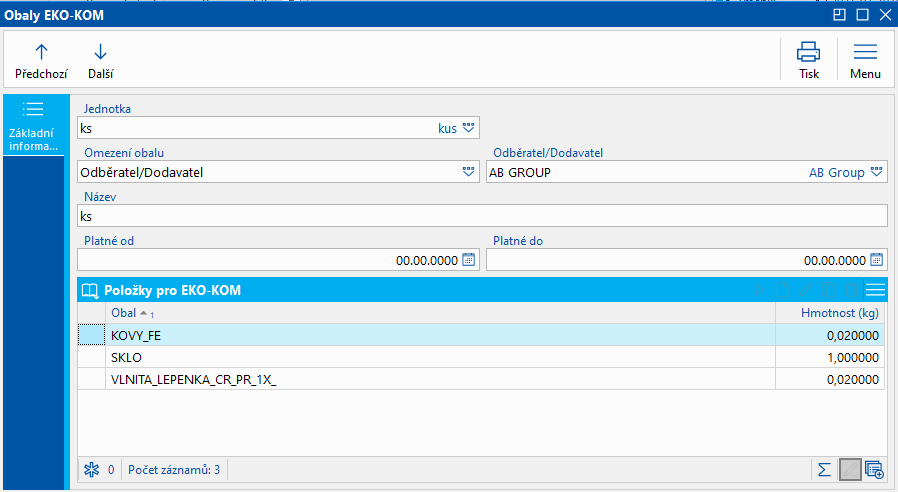
Obr.: Obaly EKO-KOM (Omezení obalu pro konkrétního zákazníka)
- Skupina odb./dod. - Funkčnost je podobná jako v minulém případu, týká se však obalů pro větší skupinu dodavatelů/odběratelů. Výběrem této možnosti se zpřístupní pole Adresní klíč a z vytvořených klíčů lze vybrat klíč pro tuto kartu zboží. Příklad: Prodáváme výrobek ve standardním obalu pro běžného koncového zákazníka. Můžeme však daný výrobek prodávat i v exluzivním obalu např. pro síť hotelů. V takovém případě vytvoříme adresní klíč např. "Hotely" (ve kterém budou definování odběratelé, kterým prodáváme zboží v exklusivním obalu) a pro tento adresní klíč nadefinujeme obaly, ve kterém výrobek odběratelům prodáváme.Pro běžné zákazníky pak nadefinujeme obaly a výchozí hodnotou tohoto pole bude hodnota "Výchozí pro jednotku".
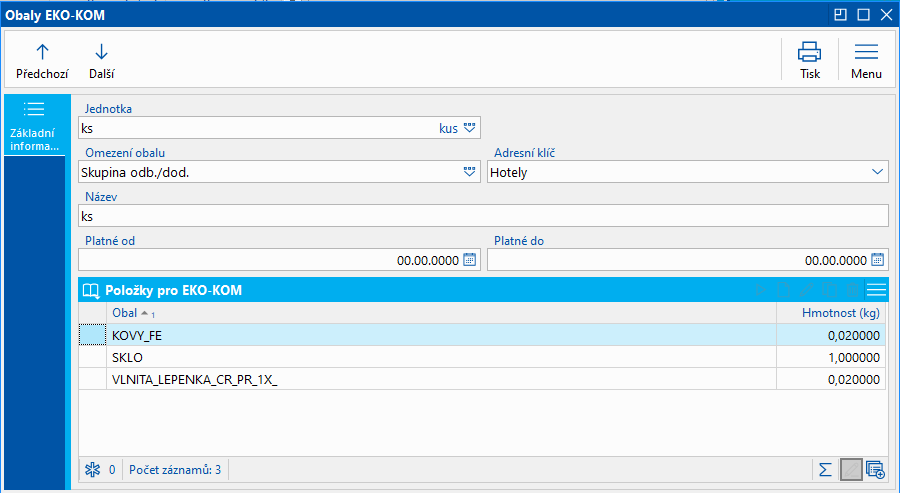
Obr.: Obaly EKO-KOM (Omezení obalu pro Skupinu odb./dod.)
- Výchozí pro jednotku - Platí pro všechny ostatní dodavatele/odběratelé, kteří nejsou vyjmenování v minulých možnostech.
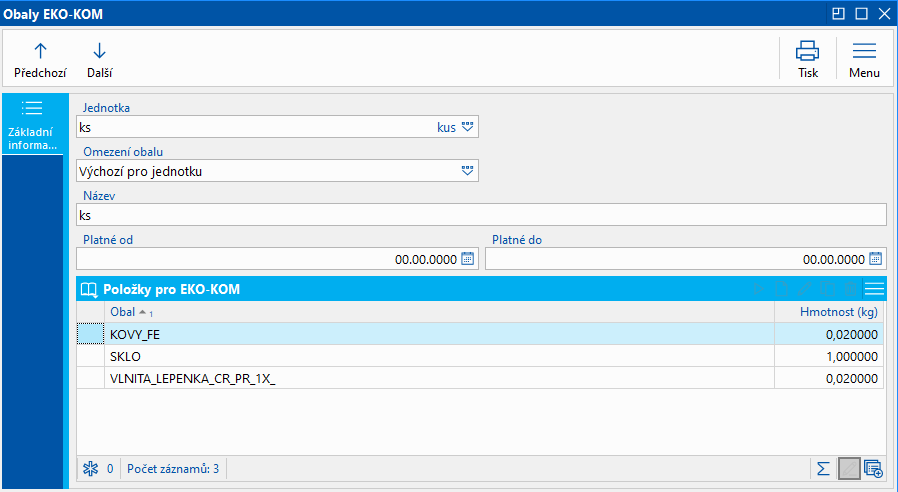
Obr.: Obaly EKO-KOM (Omezení obalu pro Výchozí pro hodnotu)
V poli Název můžeme doplnit název. Vyplněním polí Platnost od a Platnost do můžeme omezit platnost nastaveného obalu. Pokud je doklad s tímto zbožím (obalem) a datum potvrzení je mimo nastavenou platnost, pak se zboží z tohoto obalu do EKO-KOMu nenapočítá.
Ve spodní části pak pro vybíráme již existující obal. Po výběru karty obalu řádkovou editací zadáme hmotnost (je-li odlišná od hodnoty na kartě obalu). Potvrzením se na záložce Obaly EKO-KOM přidá nový záznam.
Pokud není nalezen vhodný obal v číselník ještě neexistuje, pak nový obal standardním způsobem vytvoříme.
Pokud existuje skupina zboží, pak je možné obaly vkládat pomocí hromadné akce Změna EKOKOM, která je dostupná v ribbonu karty Zboží na záložce Hromadné akce (akce je přístupná jen v univerzálních formulářích). Zboží, kterému budeme hromadně přiřazovat karty obalů, musí být označeno hvězdičkou, případně karty zboží musí být v kontejneru.
Po stisku akce Změna EKOKOM se zobrazí formulář, ve kterém určíme jakou akci s vybranou skupinou zboží provedeme. Můžeme obal přidat nebo odebrat. V případě odebrání obalů bude aktivní i pole Odebrat obal bez položek. Do pole Jednotka vybereme měrnou jednotku, pro kterou budeme obal přidávat. V seznamu měrných jednotek se zobrazí jen seznam jednotek, které se vyskytují na označených kartách zboží.
V poli Omezení obalu můžeme vybrat, zda se obal bude přidávat jen pro vybraného zákazníka nebo skupinu zákazníků. V tabulce Položky obalu pak vkládáme postupně karty obalů, případně řádkovou editaci upřesníme hodnotu v poli Hmotnost.
Tlačítkem OK pak přidáme obal na karty zboží.
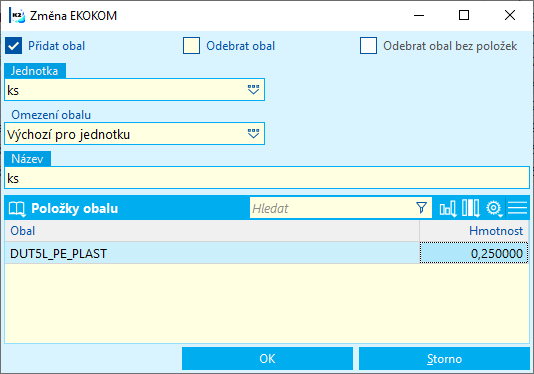
Obr.: Hromadná akce Změna EKOKOM
Pokud vybereme možnost Odebrat obal, pak postupujem stejným způsobem, jako v minulém případě. V tabulce Položky obalu přidáme záznamy které pak z karet zboží po stisku tlačítka OK budou odmazány. Pokud bude zatrženo i pole Odebrat obal bez položek, pak dojde ke smazání i záznamu, který již nemá žádný obal.
Produkce obalu EKO-KOM
Vyhodnocení množství obalů se provádí funkcí Produkce obalů EKO-KOM. Funkce je dostupná ze stromového menu Prodej/Zpracování zakázek / EKO-KOM nebo Nákup/Zásobování / EKO-KOM, případně z knihy Položky prodeje nebo Položky nákupu. Po spuštění uživatel zadá období. Implicitně se nabídne uplynulé kalendářní čtvrtletí. Uživatel může ovlivnit, z jakých dokladů se výkaz napočte. Napočítává se z položek (nestornovaných) potvrzených výdejek (příjemek) (zatržené pole Zpracovat položky výdejek/Zpracovat položky příjemek), kde datum druhého potvrzení výdejky/příjemky je v intervalu zvoleném v poli Datum od / Datum do. Pokud uživatel nechá zatržené jen pole Zpracovat položky faktur vydaných (příjatých), pak dojde ke zpracování výkazu jen z položek nestornovaných faktur.
Pokud má uživatel nastaveno, že vidí data více vlastních firem, pak se zpřístupní pole Vybraná firma, ve kterém lze vybrat vlastní firmu, pro kterou se má EKO-KOM napočítat. Pokud pole zůstane prázdné, pak se spočítá EKO-KOM za všechny vlastní firmy.
Pole Při výpočtu zohledňovat datum UZP faktur vydaných (přijatých) rozhoduje o tom, jestli do výpočtu vstoupí faktury vydané podle data UZP (pokud je pole zatržené) a nebo podle data potvrzení faktury.
Pokud se mají vytvořit pomocné tabulky, nad kterými se spouští sestavy pro EKOKOM, pak je třeba zatrhnout příznak Zaznamenat dílčí hodnoty pro položky N/P. Tato volba zajistí, že se dočasně naplní tabulka s daty o obalech včetně nutných informací o zboží a dokladech, které pak slouží jako vstupní informace pro spouštění sestav, které slouží jako podklad pro kontrolní a auditorskou činnost. Tabulku s daty zobrazíme stiskem tlačítka Rozpad obalů na položky. Po ukončení práce s touto tabulkou se data ztratí. Pokud chceme jen EKO-KOM napočíst a nebudeme tisknout sestavy, pak příznak nezatrháváme, aby nedošlo k prodloužení doby nápočtu.
Obdobná logika platí i pro nákup. Vyhodnocení lze provádět najednou pro prodej i pro nákup.
Výpočet EKO-KOMu lze omezit jen na vybrané knihy prodeje nebo nákupu. Pokud není část Knihy prodeje/nákupu vyplněna, pak se EKO-KOM počítá za všechny knihy.
Po stisku tlačítka EKO-KOM výpočet dojde k napočtení dat a jejich zobrazení ve spodní části. Výstup je seskupený podle hodnot polí Režim, pokud jde o režim 1.1 nebo 2.1, pak následuje rozdělení na nenápojové a nápojové obaly, následuje pro všechny režimy rozpad podle Typu, druhu materiálu a podruhu materiálu, v případě režimu 1.1 a 2.1 pak následuje rozpad dle hodnot z pole Barva, Tvar a procenta recyklátu, pro všechny režimy pak následuje rozpad dle hodnoty z pole Původ. Pro každý režim se zobrazí i uzel pro litteringové obaly.
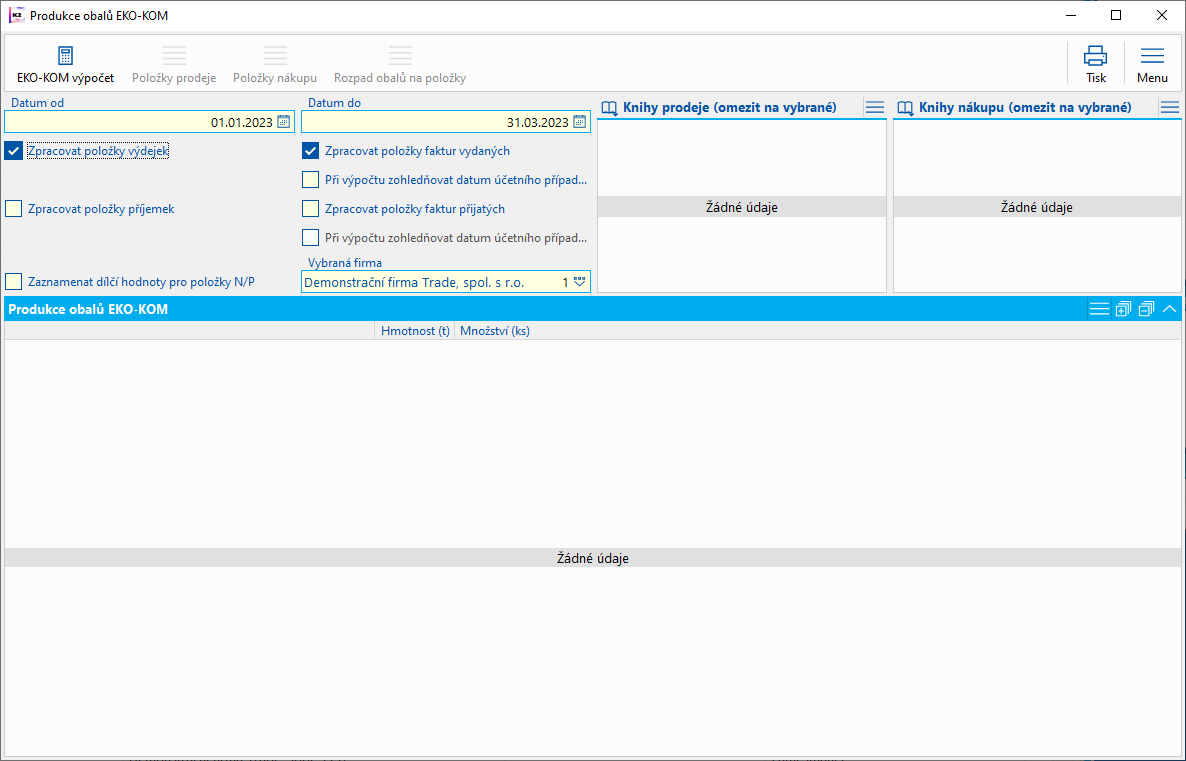
Obr.: Funkce Produkce obalů EKO-KOM před první spuštěním (s tlačítkem pro kontrolu dat)
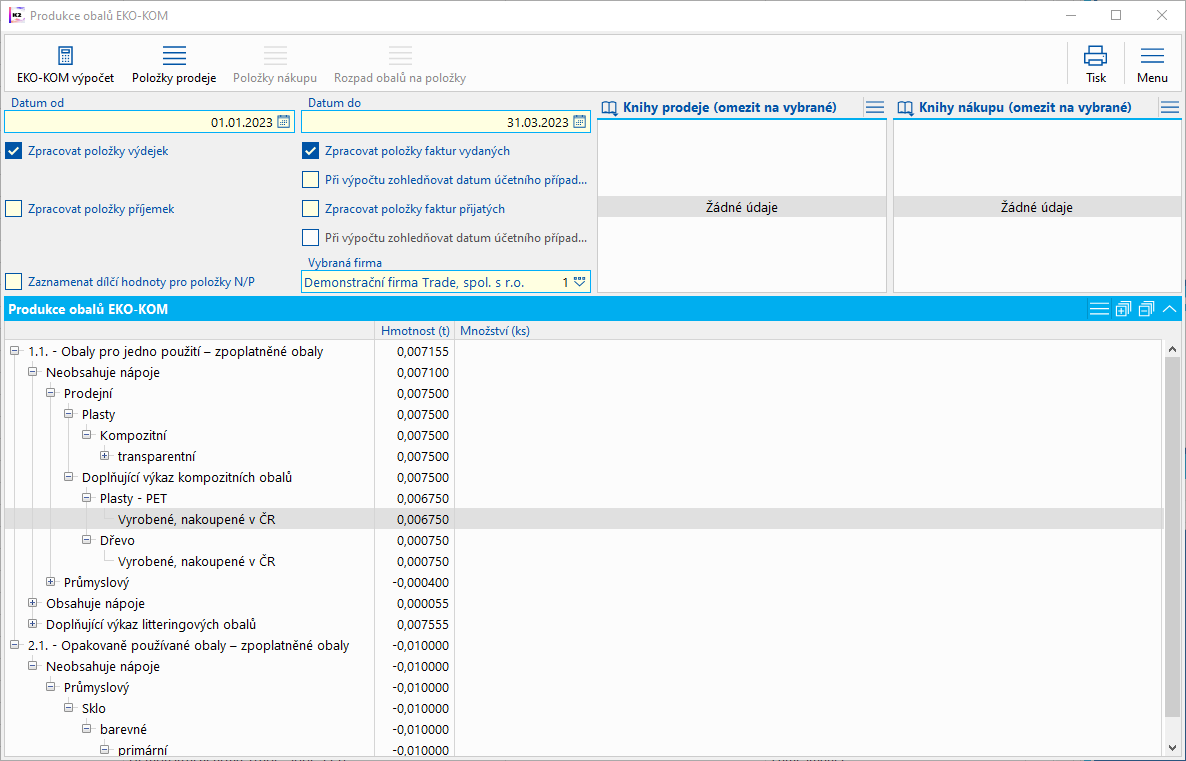
Obr.: Funkce Produkce obalů EKO-KOM po výpočtu
Pokud bude při zpracování EKO-KOMu nalezeno zboží, pro které sice existuje nadefinovaný obal, ale z důvodu nesplnění podmínky pro nastavené omezení obalu (např. nastavení obalu jen pro konkrétního dodavatele/odběratele nebo adresní klíč) se toto zboží nezahrne do výpočtu, pak bude na konci výpočtu nově zobrazen log s výpisem takových karet zboží.
Tlačítko Zboží zobrazí pak kartu se zbožím, na kterém stojí pravítko. Tlačítko Vytvořit kontejner zboží pak zobrazí seznam všech karet zboží z chybového protokolu.
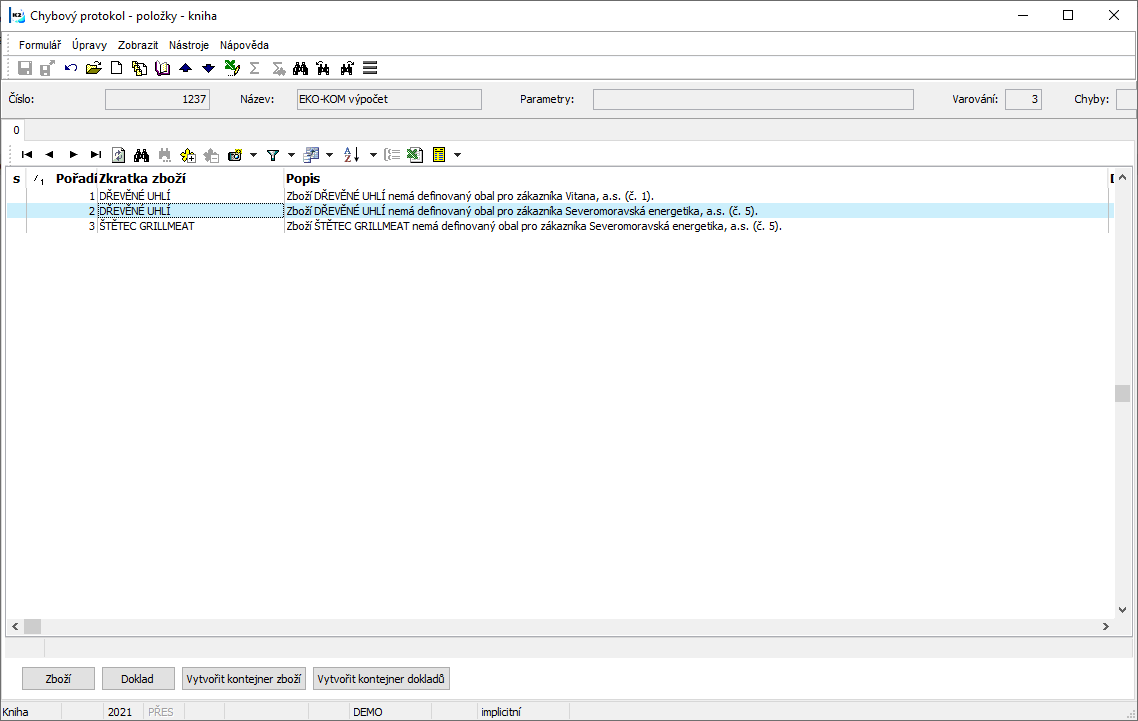
Obr.: Chybový protokol se zbožím, pro který nebyl nalezen obal, i když obal má zboží nastavené
Součásti nakládání s obaly je povinnost poskytnout případným auditorům podrobnější údaje za vykázané období a doložit tak pravdivost údajů. Kvůli této problematice vznikly skripty a sestavy, které poskytnou podklady pro tuto kontrolní činnost. Tyto údaje lze získat z knihy Rozpad položek EKO-KOM. Tato tabulka se při výpočtu EKO-KOMu automaticky nenapočítává. Aby se napočetla, je potřeba zatrhnout pole Zaznamenat dílčí hodnoty pro položky N/P před spuštěním výpočtu EKO-KOMu. Po nápočtu EKO-KOMu se zpřístupní tlačítko Rozpad obalů na položky.
Tabulka zobrazí data po položkách z dokladů nákupů a prodeje tak, jak je napočetla funkce Produkce obalů EKO-KOM. V tabulce lze standardním způsobem filtrovat. Takže uživatel může dělat filtry podle požadavků auditora jen za dané zboží, obal nebo materiál. Po ukončení tabulky se data ztratí a pro případnou další práci s touto tabulkou je nutné znovu spustit funkci Produkci obalů EKO-KOM.
Pozn.: Protože u větších firem pracujeme s objemným množstvím dat a hlavně zobrazení těchto dat v sestavách může narážet na hranici možností sestav a navíc pro následnou činnost je práce se souborem o mnoha tisících stránkách nepohodlná a nepřehledná, lze pro auditorskou kontrolu pracovat v EKOKOMu obvykle i s menším intervalem, než je vykazované období 3 měsíců. Auditorům v takovém případě obvykle stačí i údaje i za kratší úsek. Případně lze rozdělit vykazované období po menších úsecích (měsíce, týdny).
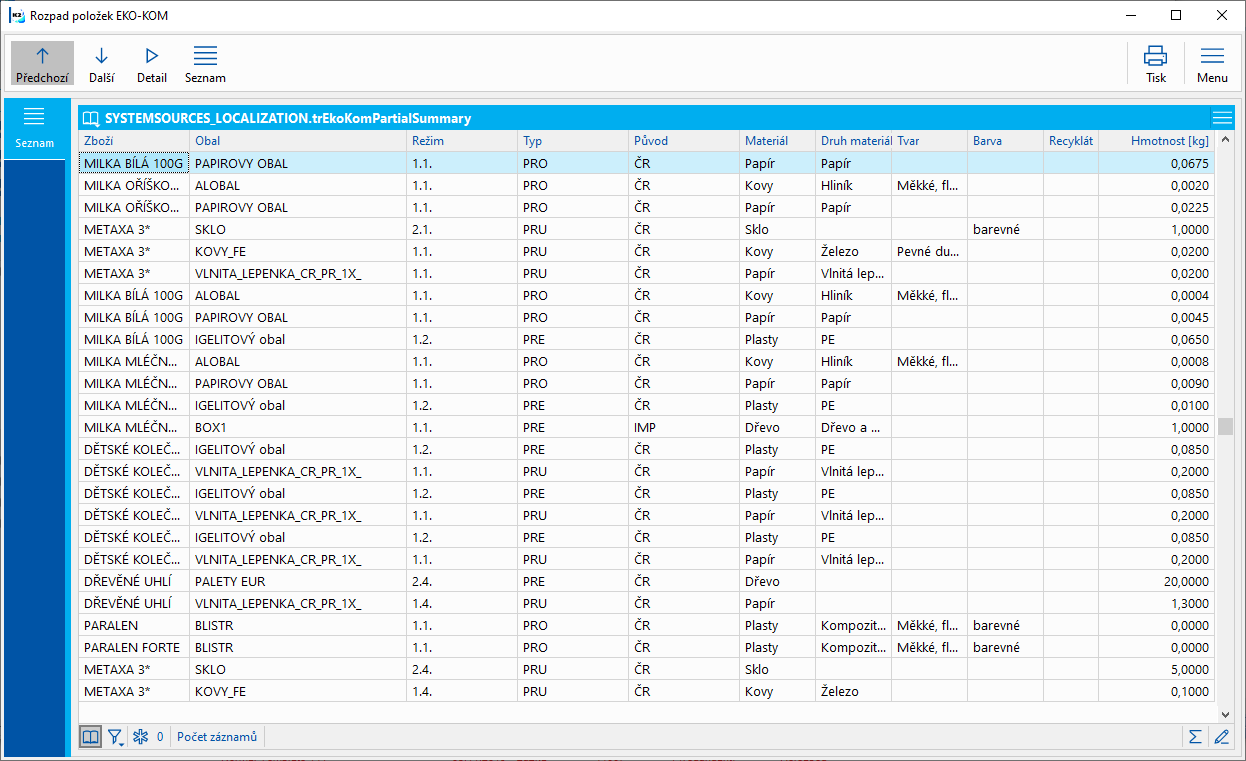
Obr.: Tabulka Rozpad položek EKO-KOM
Po stisku tlačítka pro tisk lze zařadit sestavy a skripty pro zobrazení dat EKO-KOMu. Z této knihy se dají spustit sestavy EKOKOM - prodej, EKOKOM - nákup, EKOKOM - Přehled obalů a skript EKOKOM - export dat do excelu.
Sestava EKOKOM - prodej zobrazí za zboží a jeho měrnou jednotku počet prodaných kusů za odběratele. Obdobně se pracuje se sestavou EKOKOM - nákup. Funkce Export dat do excelu exportuje údaje z tabulky do excelu. Údaje za stejné zboží, měrnou jednotku a shodné charakteristiky obalů jsem sloučené do jednoho řádku.
Pokud se vykazuje EKOKOM, jen na straně prodeje, pak může auditor požadovat informace o dodavatelích zboží, které se vykazuje v EKOKOM - prodeji. Pro tyto účely vznikla sestava EKOKOM - Dodavatelé zboží (EKOKOM_Suppliers.am) která je spustitelná nad kontejnerem knihy zboží. Po zobrazení tabulky pro Rozpad položek EKO-KOM stiskneme ikonu  v pravém horním rohu a vybereme možnost Kontejner a následně zvolíme možnost Vytvoření jiného kontejneru.
v pravém horním rohu a vybereme možnost Kontejner a následně zvolíme možnost Vytvoření jiného kontejneru.
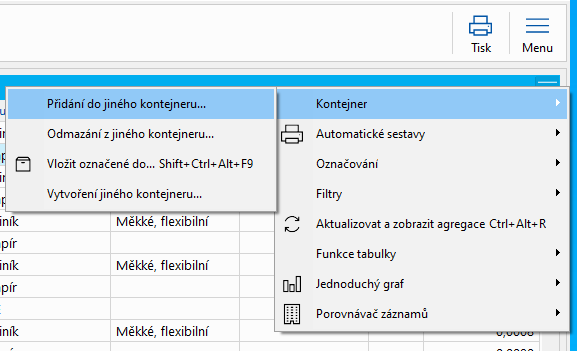
Obr.: Kontejner a Vytvoření jiného kontejneru
Zobrazí se formulář Vytvoření jiného kontejneru. Vybereme možnost Zboží a kladně odpovíme na zobrazené hlášení Opravdu si přejete vytvořit kontejner: Zboží?
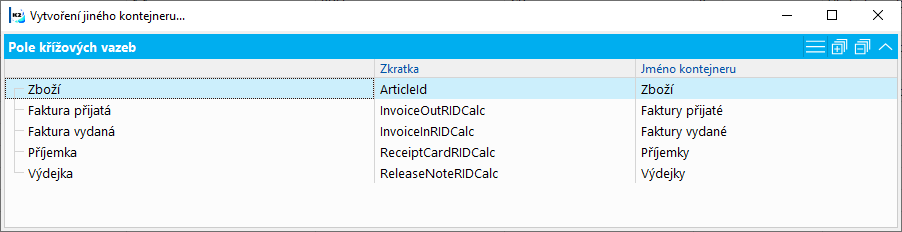
Obr.: Formulář Vytvoření jiného kontejneru
Poté pustíme knihu Zboží ve stavu Kontejner. Na záložce skladová karta nastavíme období a vybereme sklad pro příjem zboží. Z knihy Skripty a sestavy pak spustíme sestavu EKOKOM_Supplier.Am (EKOKOM - dodavatelé zboží). Sestava zobrazí zboží a k němu z příjemek vysčítané příjmy za jednotlivé dodavatelé.
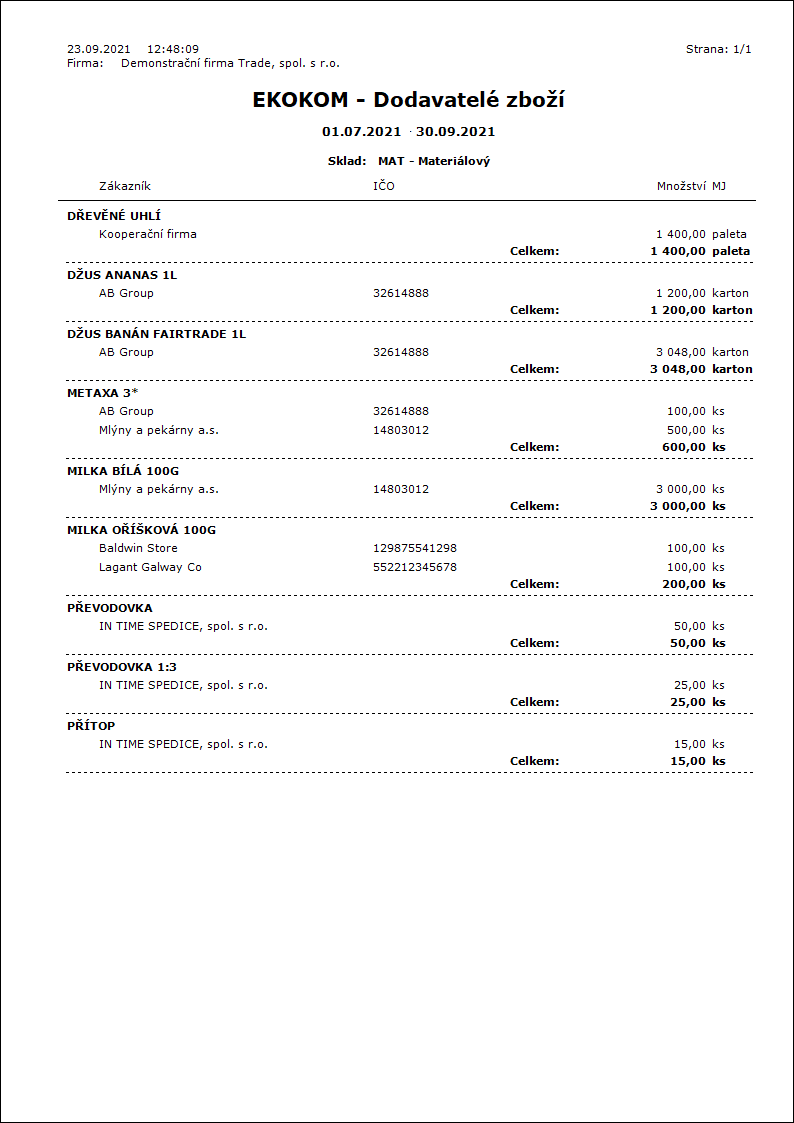
Obr.: Výstup sestavy EKOKOM - dodavatelé zboží
Skripty a sestavy EKO-KOM
Číslo procesu: EXP008 |
Id. číslo skriptu: FEXP021 |
Soubor: Ekokom_conversion.pas |
Popis skriptu: Pozn.: Skript je určen pro přechod z funkčnosti EKO-KOM, který by řešen ve starších verzích pomocí poznámek EK na kartách zboží.
Před spuštěním konverze doporučujeme zálohovat tabulku DOK_POZ. Skript umožňuje konverzi původních poznámek EKOKOMu na nové záznamy v modulu Ekokom na kartě Zboží. Funkci je možné spustit nad knihou Zboží. Skript projde karty zboží a zjistí, zda v poznámkách byly poznámky EK (typ EKOKOKOM) pakliže ano, z každé poznámky EK vytvoří záznam v Obalech EKOKOM (karta prodej).
Po zobrazení formuláře zkontrolujeme hodnoty pro zkratky typu obalů, režimu, směru a způsobu, včetně prefixu zkratky pro zboží. Jde o hodnoty, které se zadávaly do poznámek typu EK na kartě zboží. Hodnoty jsou nastavené implicitně podle doporučené metodiky. Nicméně v praxi bylo možné si zkratky upravit. Pokud tedy jsou použity jiné zkratky, pak je potřeba dané parametry upravit.
V záložce čísla zboží je zobrazen seznam všech Druhů obalů (dle aktuální metodiky). Pro konkrétní druh obalu pak vybereme zboží (může jich být více), které ve starších verzích reprezentovalo druh obalu. Výběr provádíme klávesou Enter nebo dvojkklikem myši. Zobrazí se formulář, ve kterém v poli Hodnota vybereme (např. označením hvězdičkou záznam nebo záznamy původním karet reprezentující druh obalu). Do pole se pak doplní čísla těchto karet zboží.
Po stisku tlačítka OK dojde ke konverzi dat. |
||
Adresa ve stromu: |
||
Práce s konverzním skriptem předpokládá znalost starého způsobu zadávání poznámek typu EK na kartě Zboží. Pokud na kartě Zboží byla vložena poznámka nebo vícero poznámek typu EK (viz obrázek). Nicméně pokud byla akceptována původní metodika, pak nastavené hodnoty na formuláři zůstanou beze změny.
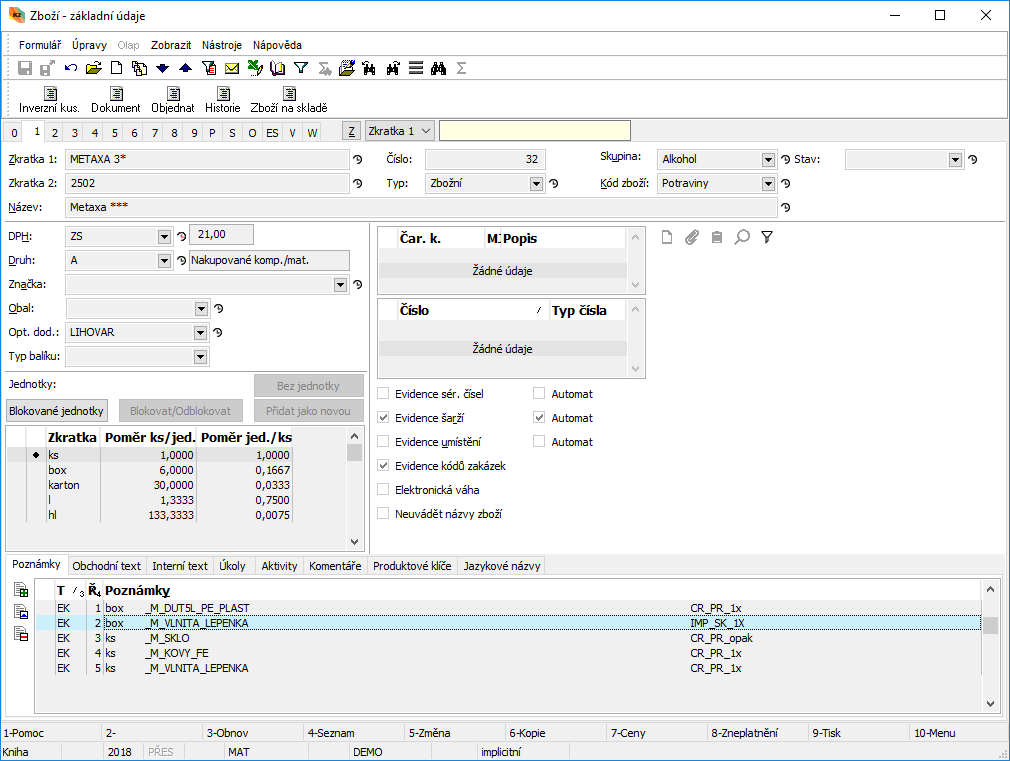
Obr.: poznámky typu EK na kartě Zboží ve starších verzích
V původní metodice se do pole Typ plnily hodnoty Směr, typ a režim. Jednotlivé hodnoty byly oddělené mezerníkem (viz obrázek Původní poznámka EK a hodnota poli Typ IMP_SK_1x). V doporučené metodice část pro směr mohla nabývat hodnot VYR, IMP a CR. Část pro typ obalu mohla nabývat hodnot SP, SK, PE a PR. Část pro režim obalu pak nabývala hodnot 1x nebo opak. Tyto hodnoty jsou implicitně nastavené do formuláře. Pokud si zákazník v rámci své interní metodiky zvolil historicky jiné hodnoty, pak je nutné adekvátně nastavit tyto hodnoty do příslušného parametru.
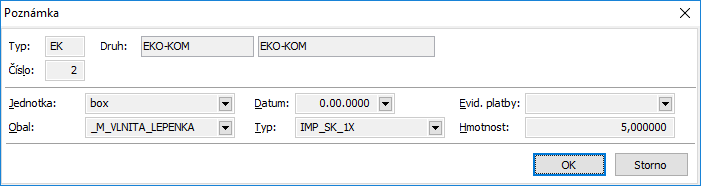
Obr.: Původní poznámka EK ve verzi nižší než K2 mia
Číslo procesu: EXP008 |
Id. číslo skriptu: EXP021 |
Soubor: EkokomToExc.pas |
Popis skriptu: Skript se pouští nad funkcí Produkce obalů - EkoKom. Provede export napočtených dat do aktualního výkazu v excelu. Skript automaticky stáhne aktuální formulář v excelu pro zadané období.
Skript je určen jen pro legislativu platnou do konce roku 2020. |
||
Adresa ve stromu: |
||
Parametry skriptu:
MyFirm - Číslo vlastní firmy. |
NoOfOrder - Plní pole Číslo Vaší objednávky v excelu. |
EkokomId - Plní pole EKOKOM - ID v excelu. |
Correction - Ne Hodnota Ano doplní text Opravný do excelu na 1.stranu. |
EmailInv - Plní pole E-mail pro příjem faktur v excelu. |
ContactPerson - Plní pole Kontaktní osoba v excelu. |
Phone - Plní pole Tel. v excelu. |
Fax - Plní pole Fax v excelu. |
Email - Plní pole E-mail v excelu. |
Číslo procesu: EXP008 |
Id. číslo skriptu: EXP023 |
Soubor: EkokomToExc2021.pas |
Popis skriptu: Skript se pouští nad funkcí Produkce obalů - EkoKom a je určen jen pro legislativu platnou od 1.1.2021. Provede export napočtených dat do aktualního výkazu v excelu. Skript automaticky stáhne aktuální formulář v excelu pro zadané období.
Skript je určen jen pro legislativu platnou od 1.1.2021. |
||
Adresa ve stromu: |
||
Parametry skriptu:
MyFirm - Číslo vlastní firmy. |
NoOfOrder - Plní pole Číslo Vaší objednávky v excelu. |
EkokomId - Plní pole EKOKOM - ID v excelu. |
Correction - Ne Hodnota Ano doplní text Opravný do excelu na 1.stranu. |
EmailInv - Plní pole E-mail pro příjem faktur v excelu. |
ContactPerson - Plní pole Kontaktní osoba v excelu. |
Phone - Plní pole Tel. v excelu. |
Fax - Plní pole Fax v excelu. |
Email - Plní pole E-mail v excelu. |
ExistingFile - Pokud není vyplněno, stáhne se excel ze stránek EKOKOMu. Do parametru lze zadat cestu k souboru, pokud je již soubor uložen (např. C:\EKOKOM). |
Číslo procesu: EXP008 |
Id. číslo skriptu: EXP024 |
Soubor: Ekokom_ExportExcel.pas |
Popis skriptu: Skript se spouští z knihy Rozpad položek pro EKOKOM (která je přístupná po výpočtu ekokomu a zatržení pole Zaznamenat dílčí hodnoty pro položky N/P). Exportuje záznamy z této tabulky seskupené za stejné číslo zboží, zákazníka a stejné charaketristiky obalů. Výstup neslouží pro výkaz hlášení pro EKOKOM, ale slouží jako podklad pro následnou kontrolní a auditorskou práci.
Po spuštění se zobrazí dialogové okno, kde uživatel vybere umístění a název souboru, pod kterým se na vybrané místo soubor uloží. |
||
Adresa ve stromu: |
||
Parametry skriptu:
bez parametrů |
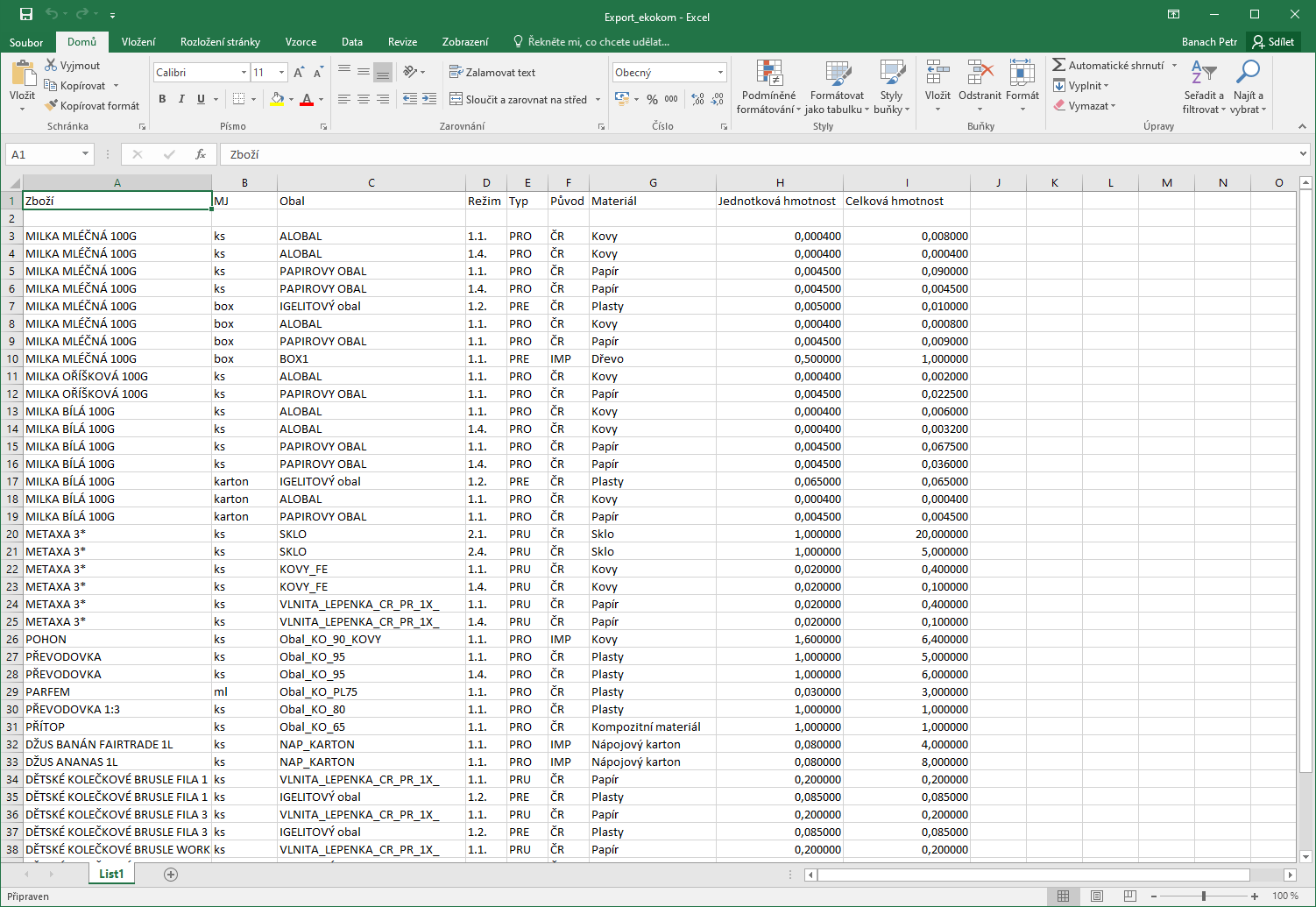
Číslo procesu: |
Ident. č. sestavy: SZAK167 |
Soubor: Ekokom_Sale.AM |
Popis sestavy: Po výpočtu Ekokomu funkcí Produkce obalů EKOKOM a zobrazení rozpadu položek přes tlačítko Rozpad obalů na položky se zobrazí seznam všech položek, ze kterých byl napočten ekokom.
Po spuštění sestavy se zobrazí seznam zboží s informací o počtu prodaného zboží za jednotky sesumované za odběratelé. Sestavu lze exportovat do excelu a může sloužit jako podklad pro auditorskou kontrolu. Kvůli případnému exportu do excelu je zobrazené zboží na každém řádku.
Pozn.: Protože sestava může mít i několik desítek tisíc stran, může její zobrazení trvat déle. |
||
Parametry sestavy:
bez parametrů |
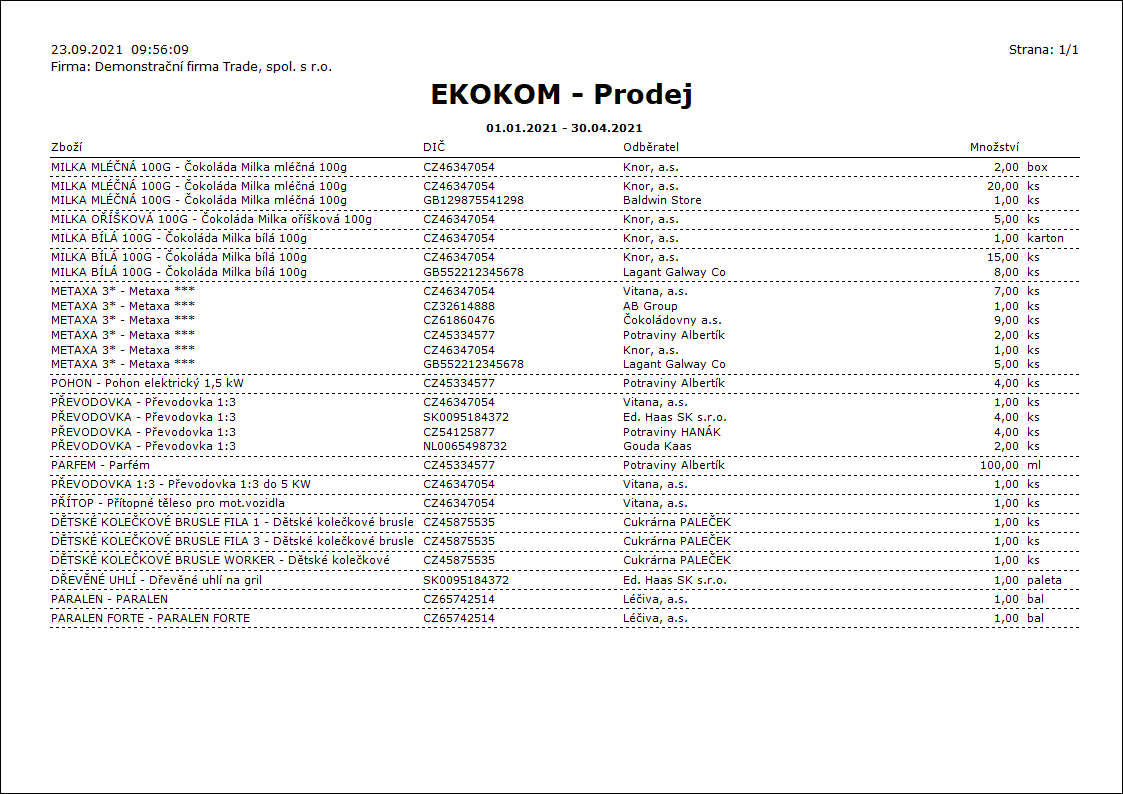
Číslo procesu: |
Ident. č. sestavy: SZAK168 |
Soubor: Ekokom_Purchase.AM |
Popis sestavy: Po výpočtu Ekokomu funkcí Produkce obalů EKOKOM a zobrazení rozpadu položek přes tlačítko Rozpad obalů na položky se zobrazí seznam všech položek, ze kterých byl napočten ekokom.
Po spuštění sestavy se zobrazí seznam zboží s informací o počtu nakoupeného zboží za jednotky sesumované za dodavatelé. Sestavu lze exportovat do excelu a může sloužit jako jeden z pramenů pro auditorskou kontrolu. Kvůli případnému exportu do excelu je zobrazené zboží na každém řádku.
Pozn.: Protože sestava může mít i několik desítektisíc stran, může její zobrazení trvat déle. |
||
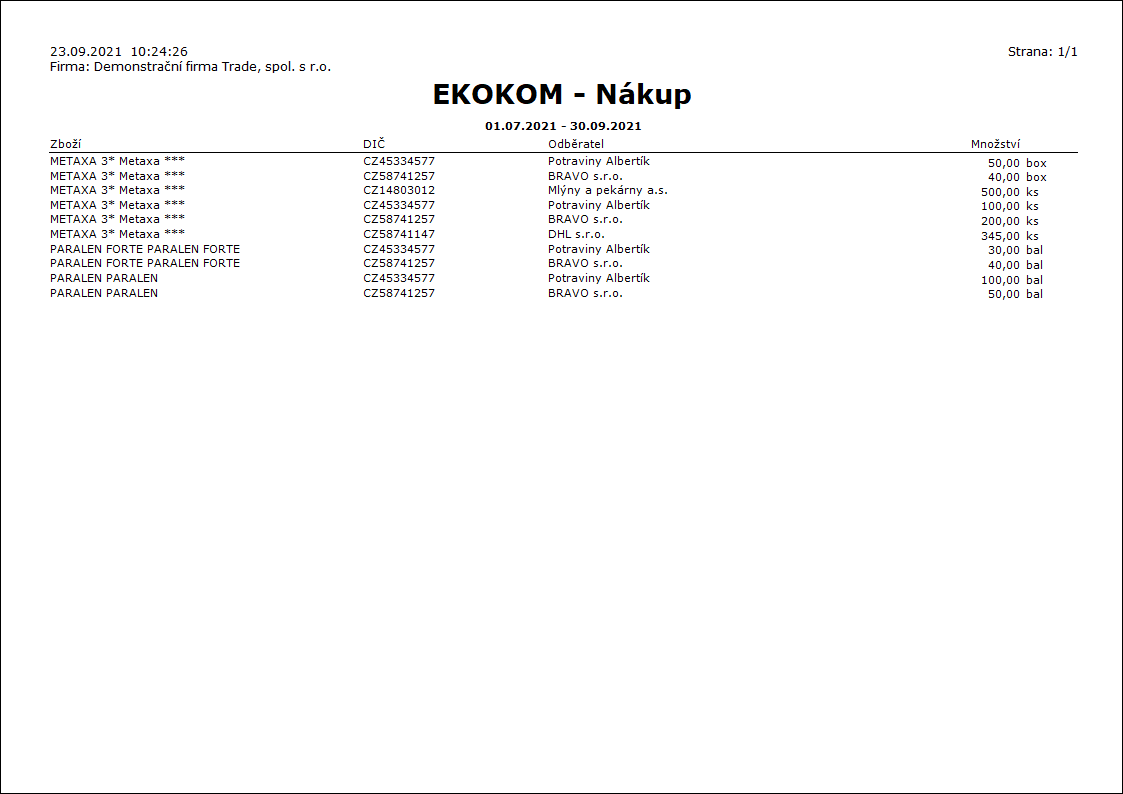
Číslo procesu: |
Ident. č. sestavy: SZAK167 |
Soubor: Ekokom.AM |
Popis sestavy: Zobrazí přehled zboží a jeho obalů za vypočtené období EKOKOMu. K obalům jsou zobrazené jeho vlastnosti. Hmotnost je vysčítáná za doklady ve vypočtené období. |
||
Parametry sestavy:
Sorting = 0 Setřídí data: 0 – podle zkratky zboží, 1 - podle obalu, 2 – podle materiálu |
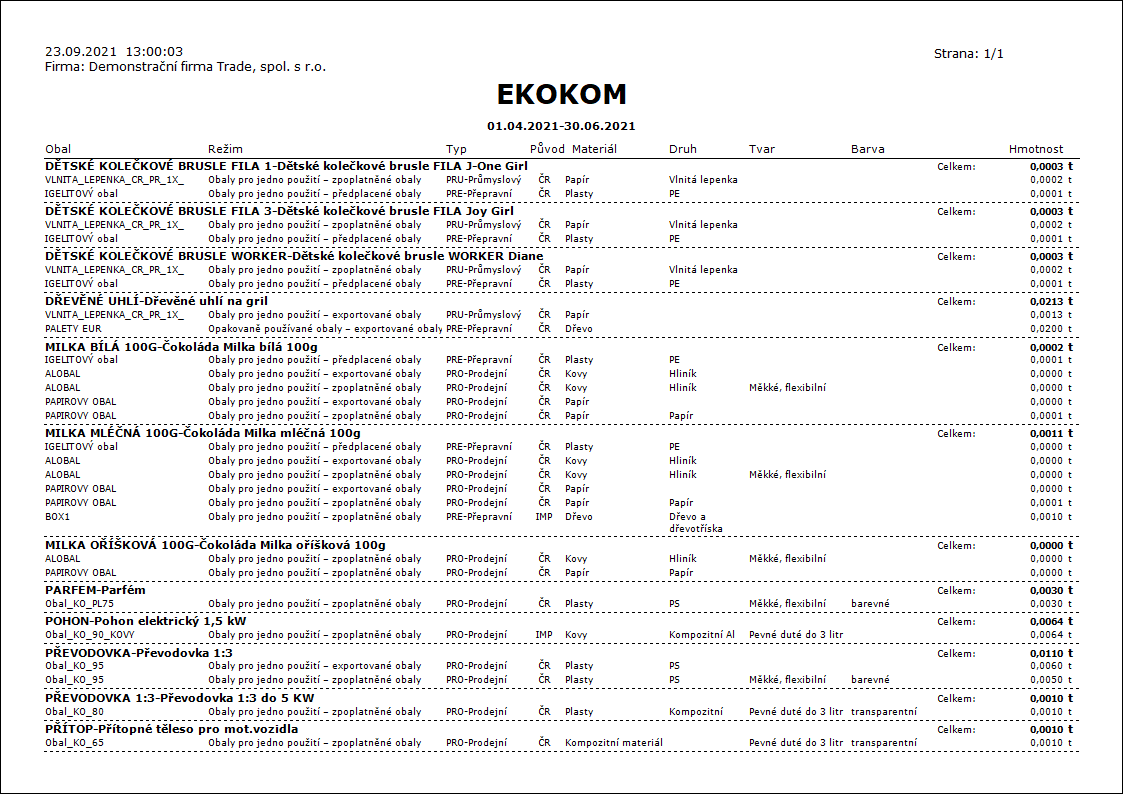
Číslo procesu: |
Ident. č. sestavy: SZAK170 |
Soubor: EKOKOM_Suppliers.AM |
Popis sestavy: Sestava je určena pro spuštění nad kontejnerem zboží, který vznikne z tabulky rozpadu na položky EKO-KOMu. Popis vzniku kontejneru je popsán v kapitol.
Prochází skladovou kartu a vysčítá příjem daného zboží z příjemek pro vybraný sklad a období. Sestava pak zobrazí seznam dodavatelů a množství za pořízené zboží.
|
||
Parametry sestavy:
bez parametrů |
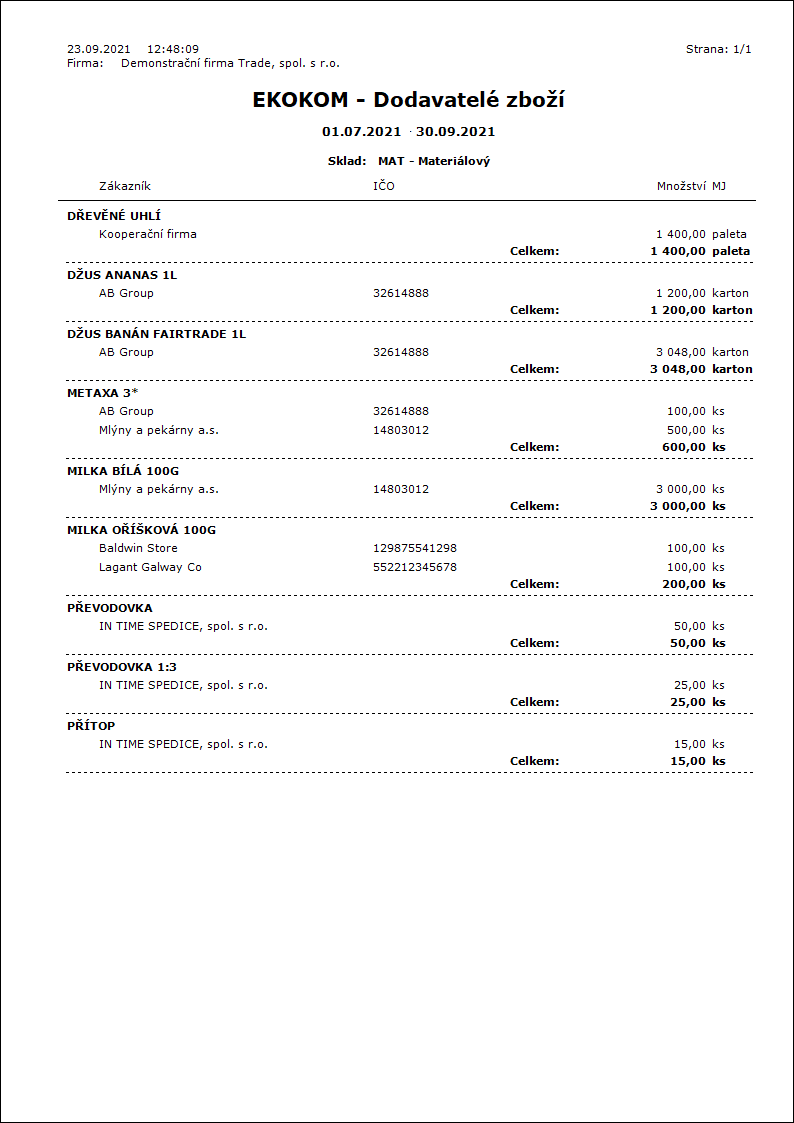
Číslo procesu: |
Id. číslo skriptu: |
Soubor: ImportEkoKomArticlePack.PAS |
Popis skriptu: Skript umožní import obalů k vybraným kartám zboží. Import se provádí z excelu. Jednotlivé řádky představují informace, které karty zboží se obal týká (zadává se existující zkratka zboží), který obal se kartě zboží přiřazuje. Zadává se zkratka obalu. Obal musí být v knize EKOKOM - Obaly již definován. Dále je třeba zadat měrnou jednotku zboží, ve které se zboží eviduje a pro pro kterou se importovaný obal používá. Může se zadat hmotnost obalu. Pokud nebude excel tuto informaci obsahovat, pak se oplní hmotnost nastavená na importovaném obalu. Písmeno sloupce s informací pro zkratku zboží, obalu, MJ, případně hmotnosti je potřeba doplnit do formuláře, který se zobrazí po spuštění skriptu. Tímto dojde k napárování informací a skript po stisku tlačítka OK, naimportuje příslušné informace.
Nastavení skriptu se dá uložit pro pozdější použití.
Po skončení importu se může zobrazit chybové hlášení z důvody, proč nemohly být některé záznamy importovány.
Pokud nemá importovaný excel v prvním řádku záhlaví, pak je potřeba nastavit parametr FirstRowIsData na Ano. |
||
Adresa ve stromu: |
||
Parametry skriptu:
FirstRowIsData - Ne Ano - První řádek souboru neobsahuje záhlaví názvů sloupců |
UpdateExistingPackage - Ne Ano - Pokud bude na kartě zboží nalezen obal, který je uveden v excelu, dojde pak k aktualizaci pole Hmotnost. |
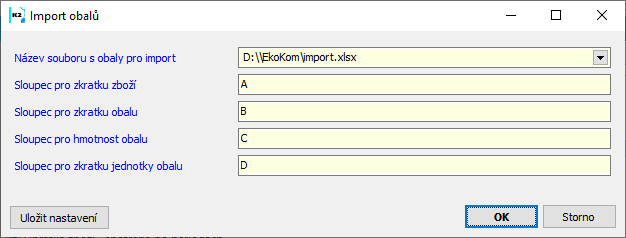
Obr.: Úvodní formulář
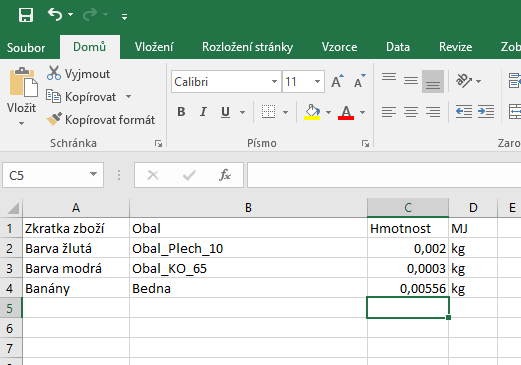
Obr.: vzorový excel (se záhlavím - viz řádek 1)
Financování sběru elektroodpadu - recyklačního příspěvku
V souvislosti s legislativní úpravou v zákoně č.542/2020 Sb o výrobcích s ukončenou životností, která nařizuje uvádět na daňovém dokladu odděleně náklady na zpětný odběr při prodeji elektrozařízení, resp. pneumatik (recyklační příspěvky), je tato problematika řešena v IS K2 následujícím způsobem.
V IS K2 je informace o výši příspěvku uvedena na kartě Zboží v univerzálních formulářích v Základních informacích na záložce Elektroodpad.
Existují dvě možná řešení, jak zobrazit recyklační příspěvky na daňovém dokladu. Kritériem, kterou možnost zvolit, může být způsob, jakým firma eviduje ceny svých produktů. Jestli jsou v nich již recyklační příspěvky zahrnuty nebo jsou ceny uvedené bez těchto příspěvků.
V prvním případě lze využít parametr RecycleCharge v sestavách VF_DOK01.AM a PARAGON.AM. Pokud je parametr nastaven na hodnotu Ano (implicitní hodnota), pak u položky zboží, pro kterou je na kartě zboží evidovan elektroodpad, se zobrazí informace o recyklačním příspěvku včetně sazby a celkové hodnoty podle množství položky zboží. Kromě navedení příspěvků na karty zboží, v tomto případě není třeba dalšího nastavení v IS K2.
Pokud jde o druhý případ a firma eviduje ceny bez těchto recyklačních příspěvků, pak lze nastavit registrovanou funkci (viz další kapitoly), která na základě záznamů z záložky Elektroodpad do dokladů nákupu a dokladu prodeje automaticky k položce se zbožím vyžadujícím recyklační příspěvek vytvoří další položku nákupu/prodeje s vyčíslenou hodnotou recyklačního příspěvku.
Evidence recyklačních příspěvku funguje v IS K2 pro jeden typ výrobku a je pro každého výrobce/prodejce stejný, ať je zaregistrován u jakékoliv společnosti (Rema, Asekol…).
Záložka Elektroodpad
Informace o existenci a výši recyklačního poplatku je na kartě Zboží uložena v Základních údajích v univerzálních formulářích na záložce Elektroodpad. Na karty zboží (elektrospotřebičů) je tedy nutno na záložce Elektroodpad vložit záznam reprezentující recyklační příspěvek.
Pokud tedy vkládáme nový záznam na kartě zboží, pro kterou chceme evidovat elektroodpad, pak v části Elektroodpad klávesou Ins zobrazíme knihu Zboží. Vybereme zboží, které jsme v minulém kroku založili. Po potvrzení výběru se zobrazí formulář Elektroodpad. Zadáme skupinu, cenu poplatku (bez DPH), případně vyplníme koeficient (multiplikátor příspěvku (např. pro svítidlo, které má 3 žárovky). Pokud je pole nevyplněné (zobrazuje se 0), do výpočtu nevstupuje). Tlačítkem OK potvrdíme vložení záznamu.
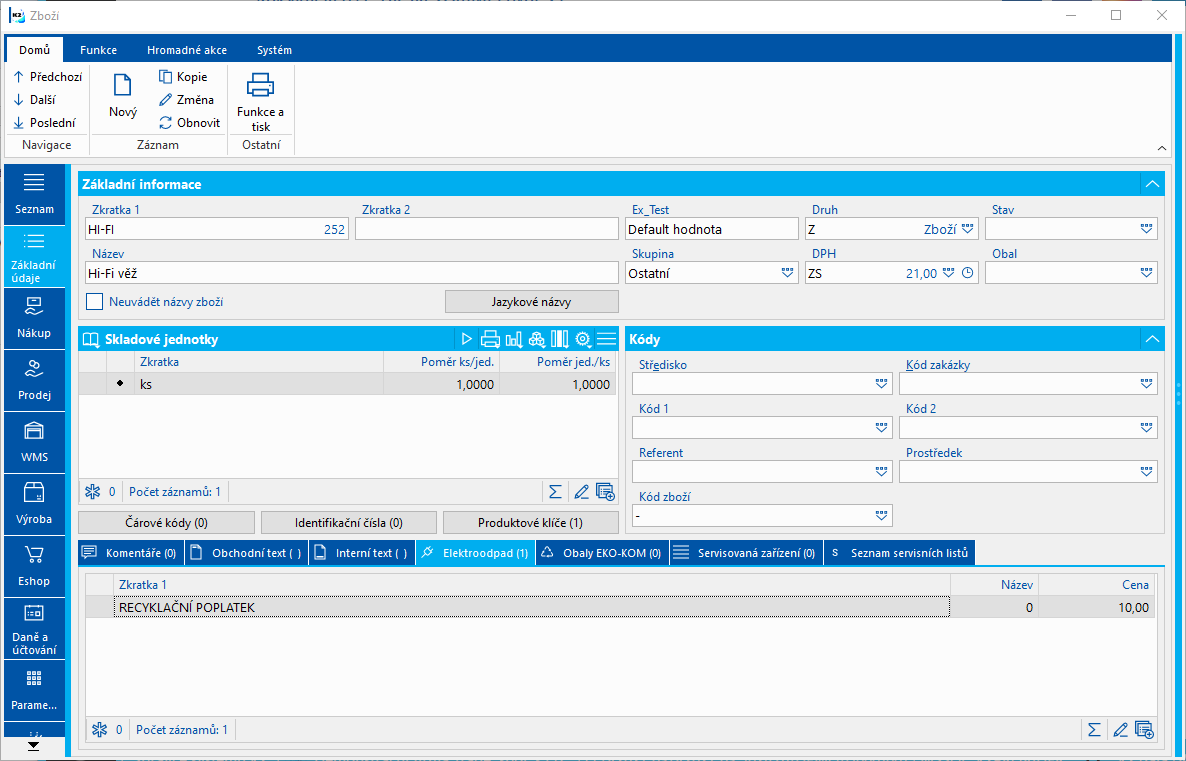
Obr.: Záložka Elektroodpad na kartě Zboží
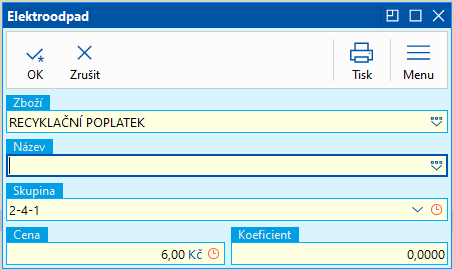
Obr.: Formulář Elektroodpadu
Popis polí:
Zkratka 1 |
Jako elektroodpad se vloží karta zboží, která recyklační příplatek představuje. Pokud tato karta zboží ještě není vytvořena, pak se založí standardním způsobem. Zvolíme zkratku a název takového zboží. Název této karty zboží se pak bude zobrazovat v sestavě faktury vydané nebo paragonu. Toto pole je povinné. |
Název |
Pokud zvolíme pro označení skupiny pouze jednu kartu, pak lze pomocí dodatkového názvu lépe specifikovat položku na faktuře. Pole má význam jen při zobrazení recyklačních poplatků pomocí registrované funkce. |
Skupina |
Zařazení příspěvku do skupiny. Podle této hodnoty se pak seskupují recyklační příspěvky v sestavě ElectricWaste_Overview.AM (Přehled elektroodpadu), která slouží jako podklad pro statistické zpracování výkazu. Protože existuje více agentur, které řeší recyklační příspěvky a způsob vykazování je odlišný, IS K2 nevytváří konkrétní výkaz pro jednotlivé agentury, ale pomocí sestavy ElectricWaste_Overview.AM lze zobrazit statistický podklad pro následné vyplnění výkazu. Pole Skupina je verzované a při vkládání hodnoty je potřeba správně nastavit i datum platnosti skupiny. Pozn.: V číselníku Skupina došlo od verze K2 luna.11, K2 gaia.07 nebo K2 ori.03 ke změně logiky zadávání hodnot z tohoto číselníku. V minulých verzích bylo možné vybírat jen z hodnot skupin definovaných podle agentury REMA. Nebylo možné zadat záznamy od jiných agentur. Nově od výše uvedených verzí je číselník uživatelský přístupný a lze do něj vkládat další záznamy. Po reinstalaci na verze K2 luna.11, K2 gaia.07 nebo K2 ori.03 zůstanou v číselníku Skupina jen záznamy, které byly již v minulosti přiřazené kartám zboží. Ostatní záznamy byly znepřístupněny. Pokud zákazník chce, aby v číselníku Skupiny byly všechny záznamy podle REMY k dispozici (jak tomu bylo ve starších verzích), je třeba spustit nepovinnou inicializaci Skupiny elektroodpadu REMA. Inicializace je spustitelná ze stromového menu Správce/Inicializace verze. Pokud toto pole nebylo dosud použito, bude číselník prázdný. Pokud firma eviduje elektroodpad u jiné agentury, než je agentura REMA, je potřeba jednotlivé záznamy vkládat ručně, pokud recyklační příspěvky eviduje u agentury REMA, je možné naplnit číselník výše zmíněnou inicializací. |
Cena |
Recyklační poplatek v korunách, uvádí se cena bez DPH. |
Koeficient |
Multiplikátor poplatku (např. pro svítidlo, které má 3 žárovky). Pokud je nevyplněný (zobrazuje se 0), do výpočtu nevstupuje. |
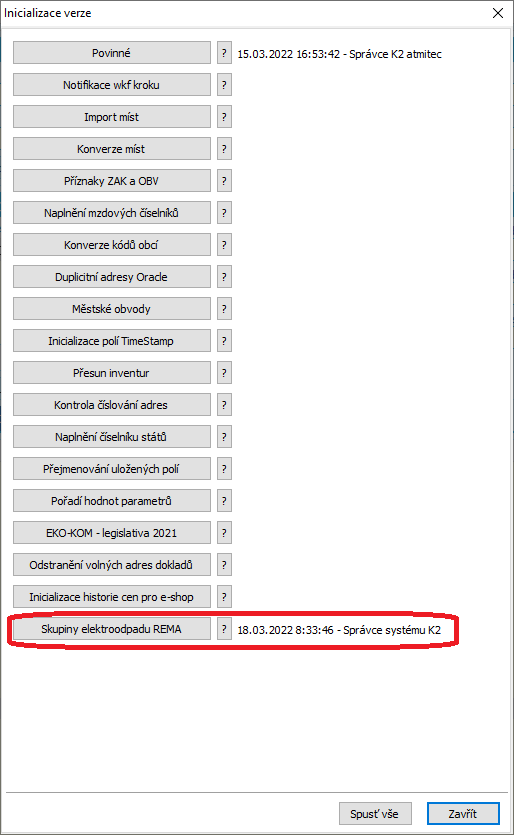
Obr.: Nepovinná incializace Skupiny elektroodpadu REMA
Hromadné přidání/změna záznamů elektroodpadu
Pro usnadnění vkládání záznamu Elektroodpadu na karty Zboží existuje skript Hromadné přidání/změna elektroodpadu (Pozn_Elektroodpad.pas).
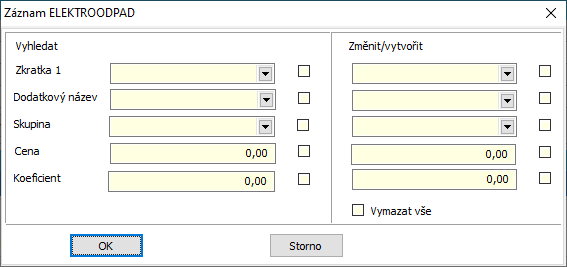
Obr.: Formulář pro hromadné vkládání, změnu nebo odstranění záznamu elektroodpadu
1. Hromadné vytváření záznamů:
Na kontejneru Zboží vyplníme pravou stranu formuláře. Zadáme hodnoty pole a zatržením pole aktivujeme.
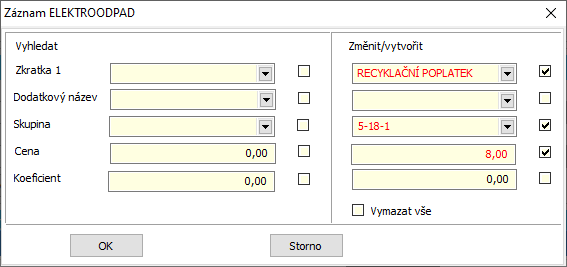
Obr.: Použití skriptu na hromadné vkládání záznamu elektroodpadu
2. Hromadná změna:
V levé části formuláře vyplníme a aktivujeme výběrové kritérium, v pravé části pak aktivujeme pole, která se mají změnit naplněnou hodnotou. Pokud skript pustíme v knize Zboží (ve stavu „Kniha“), pak se do kontejneru vloží všechny karty zboží, které mají záznam elektroodpadu vyhovující levé straně formuláře a změní se dle zadání pravé strany formuláře. Pokud skript pustíme na kontejneru zboží, pak se změní pouze ty záznamy z kontejneru, které vyhovují levé straně formuláře. Hodnoty se mění dle pravé strany formuláře.
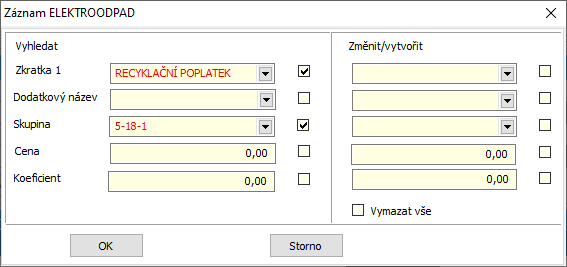
Obr.: Použití skriptu na hromadnou změnu záznamu elektroodpadu
3. Výmaz všech záznamů elektroodpadu:
Pole Vymazat vše funguje pouze ve stavu Kontejner. Odmaže z karet zboží v kontejneru všechny záznamy elektroodpadu.
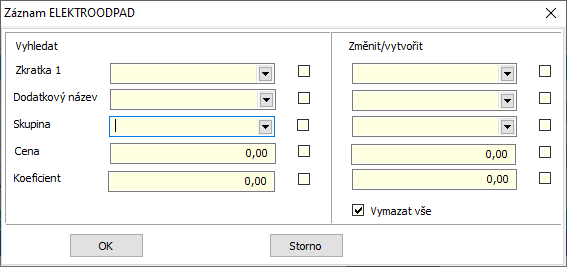
Obr.: Použití skriptu na vymazání záznamů elektroodpadu
Recyklační příspěvky v ceně bez použití registrované funkce
Pokud firma uvádí ceny včetně těchto recyklačních příspěvků a potřebuje na daňových dokladech jen zobrazit výši těchto příspěvků, pak nemusí provádět žádné další nastavení v K2 formou registrovaných funkcí. Stačí zobrazit doklad tiskovou sestavou faktura vydaná (VF_DOK01.AM) nebo PARAGON.AM, které mají parametr RecycleCharge, který zobrazí k položce zboží řádek s recyklačním příspěvkem. Tento řádek se zobrazí pro položku zboží, která má na kartě zboží záznam v části Elektroodpad. V řádku se objeví sazba zadaná v elektroodpadu se sazbou daně podle položky zboží a zobrazí se také celková částka poplatku podle množství položky zboží.
Pozn.: Pokud už je nastavená registrovaná funkce pro vkládání položek elektroodpadů (v registrovaném skriptu např. rf_xx.pas jsou zaregistrované skripty Vloz_EO_Zak.PAS a Vloz_EO_Obv.PAS pomocí řádků:
RDSAdd ('Vloz_EO_Zak.PAS', false, DmIdToNum('TD_Zak'), 2, 0, 3);
RDSAdd ('Vloz_EO_Obv.PAS', false, DmIdToNum('TD_Obv'), 2, 0, 3);
pak je potřeba registrované skripty deaktivovat (zapoznámkovaním nebo odmazáním řádků). V případě nejasností, kontaktujte konzultanta.
V případě použití eshopu nedochází k žádným změnám. V košíku, ani v přehledu objednávky se recyklační poplatky nezobrazí. Ke zobrazení recyklačních poplatků dojde až na dokladu faktura vydaná.
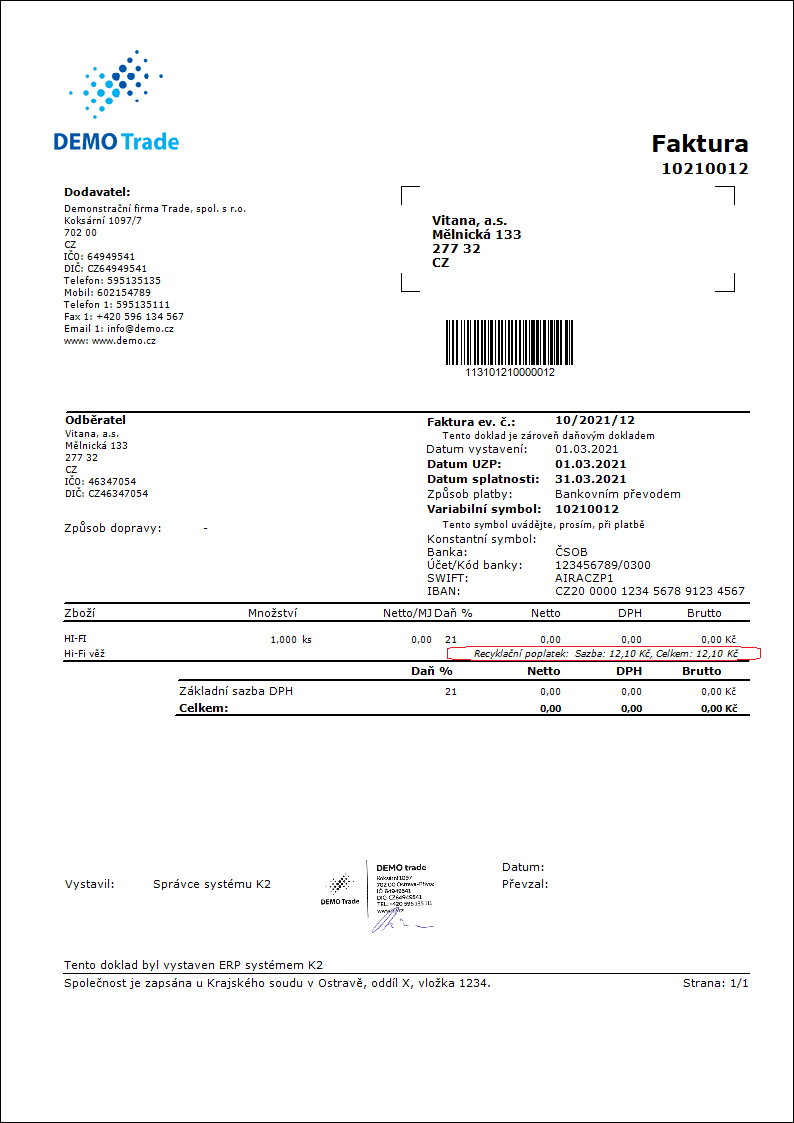
Obr.: Zobrazení recyklačního příspěvku na sestavě VF_DOK01
Recyklační příspěvky s použitím registrované funkce
Pokud firma eviduje ceny bez těchto recyklačních příspěvků, pak se tyto recyklační příspěvky budou vkládat automaticky pomocí registrované funkce jako nová položka na dokladu prodeje případně nákupu. V tomto případě je třeba potřeba zaregistrovat skripty Vloz_EO_Zak.PAS a Vloz_EO_Obv.PAS. Tyto skripty zajistí po uložení nového dokladu vznik další položky s elektroodpadem. Zároveň tyto funkce zajistí i automatickou aktualizaci této položky v návaznosti na možné změny v množství, sazby daně nebo typu daně u položky zboží, pro kterou se recyklační příspěvek přidává.
Skripty je potřeba zaregistrovat v registračním skriptu (např. rf_xx.pas) přidáním následujících řádků.
RDSAdd ('Vloz_EO_Zak.PAS', false, DmIdToNum('TSalesOrderDM'), 2, 0, 3); // zajistí přidání položky recyklačního příspěvku na zakázce
RDSAdd ('Vloz_EO_Obv.PAS', false, DmIdToNum('TPurchaseOrderDM'), 2, 0, 3); // zajistí přidání položky recyklačního příspěvku na objednávce vydané
RDSAdd('Vloz_EO_Zak.PAS', false, DmIdToNum('TInvoiceOutDM'), 2, 0, 3); // zajistí přidání položky recyklačního příspěvku na volné faktuře vydané
V případě nejasností s registrací, prosím kontaktujte svého konzultanta.
Pokud se má provádět aktualizace hodnot v řádku s recyklačním příspěvkem (např. změna množství) i na podřízených dokladech, pak je potřeba přidat v registračním skriptu i řádky s těmito moduly. Např. pro výdejky by řádek vypadal takto:
RDSAdd('Vloz_EO_Zak.PAS', false, DmIdToNum('TReleaseNoteDM'), 2, 0, 3);
Při vzniku dokladu a jeho uložení pak budou automaticky vznikat nové položky s recyklačním příspěvkem pro položky zboží, které mají nastaveny elektroodpady. Při změnách množství, při rozpadu položky nebo při změně sazby daně nebo typu daně dojde po uložení k aktualizaci i v položce s recyklačním příspěvkem.
Omezení vytváření příspěvků v knihách nákupu nebo prodeje:
Příspěvky se nemusí vkládat do dokladů nákupu a prodeje ve všech knihách, vytváření lze v určitých knihách potlačit. Toto lze nastavit v unitě U_RegGlobalVarEO.pas. V proměnných Rada_EO_ZAK a Rada_EO_OBV lze zadat knihy, pro které se položky recyklačních příspěvků vytvářet nemají. Jednotlivé knihy je třeba oddělit středníkem. Vzor unity lze nalézt v ve stromovém menu Správce/Skripty a sestavy pod názvem XU_RegGlobalVarEO.pas. Tuto unitu vyexportujeme například do adresáře, kde máme registrovaný skript a upravíme název na U_RegGlobalVarEO.pas. Případně lze vyexportovanou unitu naimportovat jako speciál. V registrovaném skriptu (např. rf_xx.pas) je potřeba v části uses tuto unitu definovat. V případě nejasností, prosím kontaktujte svého konzultanta.
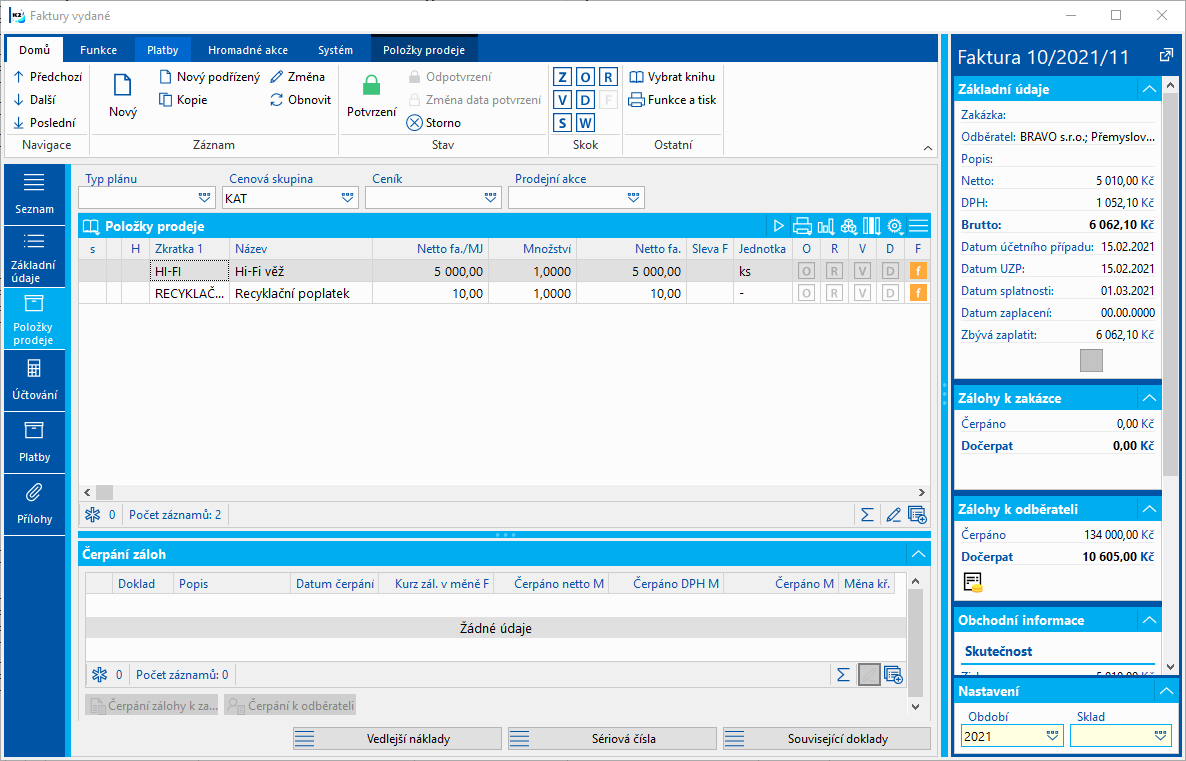
Obr.: Doklad s automaticky přidanou položku pomocí registrované funkce
Při použítí na eshopu je potřeba po nastavení karet zboží s elektroodpady spustit přepočet pro eshopy. Zároveň je potřeba mít nastaven nový příznak v konfiguraci eshopu Zahrnovat poplatky za elektroodpad.
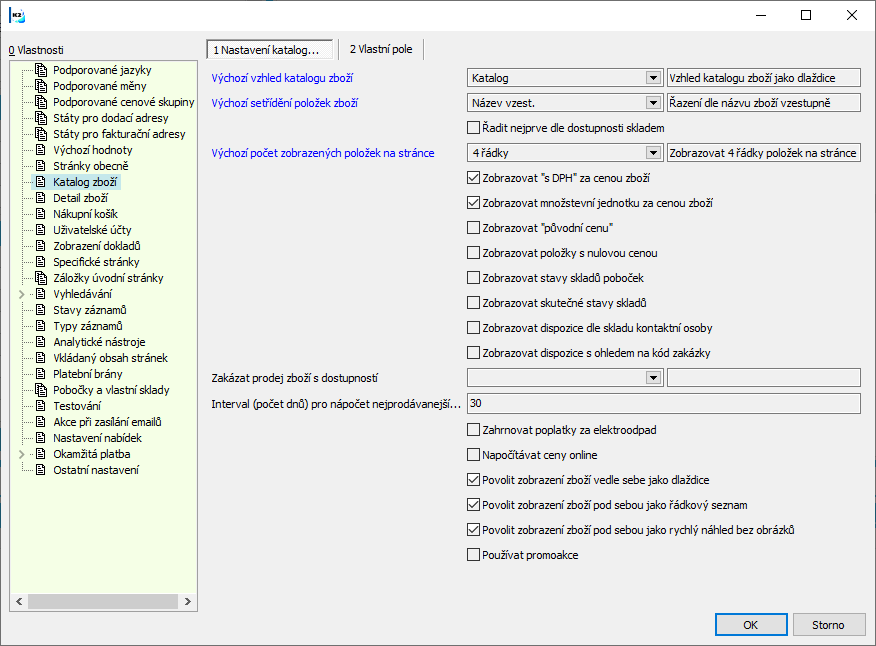
Obr.: Konfigurace eshopu
Při následujícím tisku faktury vydané je potřeba mít nový parametr RecycleCharge = Ne, protože recyklační příspěvek není součásti položky, ale je řešen samostatnou položkou. Příklad takového dokladu je na následujícím obrázku:
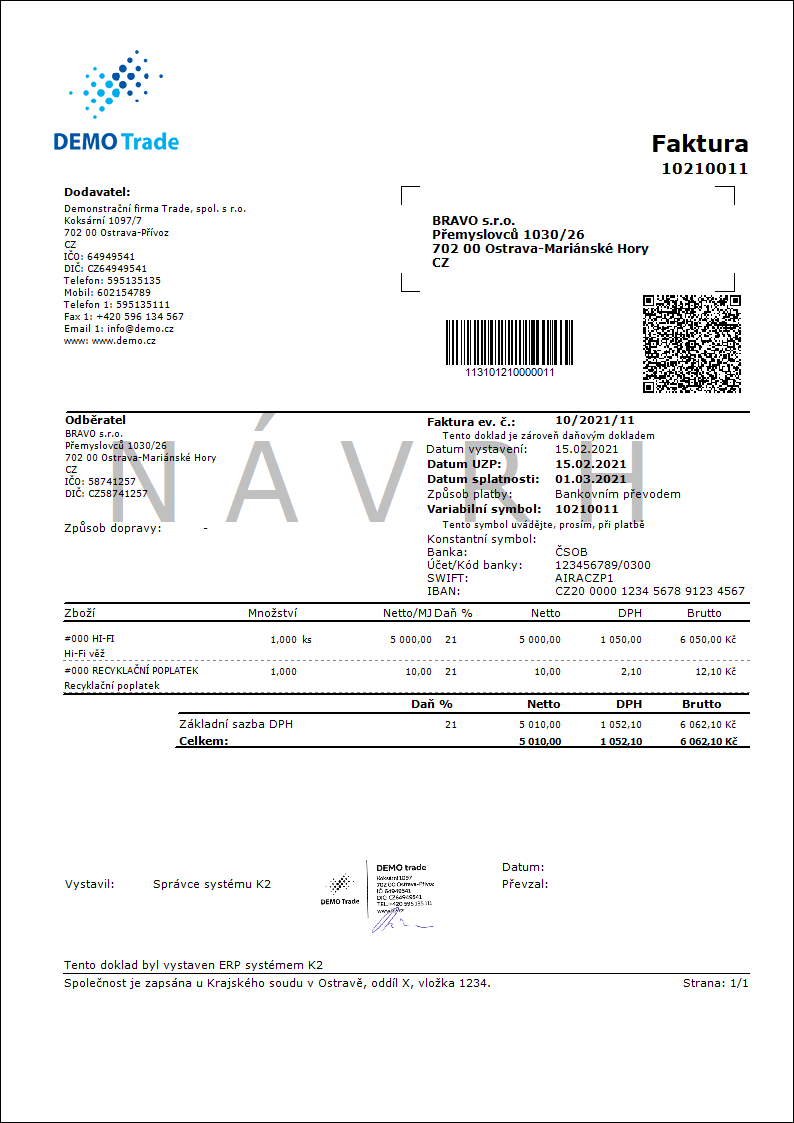
Obr.: Doklad faktura vydaná se samostatnou položkou pro recyklační příspěvky
Skripty a sestavy - Recyklační příspěvky
Číslo procesu: |
Ident. č. sestavy: SZAK171 |
Soubor: ElectricWaste_Overview.AM |
Popis sestavy: Sestava zobrazí přehled recyklačních příspěvků seskupených podle skupin, které se zadávají na kartě Zboží v části Elektroodpady. Po spuštění sestavy se zadá interval, za který se mají informace vyhodnotit.
Pro potvrzené faktury vydané, které mají datum účetního případu v zadaném období a které nemají zahraničního odběratele se projdou položky faktur a pokud je pro dané zboží zadán elektroodpad, pak se tento recyklační příspěvek se zadanou hodnotou Skupina a cenou dostane do výstupu této sestavy.
Parametrem BooksInvoiceOut se dají zadat jen sledované knihy prodeje. Jednotlivé knihy je třeba oddělit středníkem.
Sestava není výkazem pro žádnou agenturu, která řeší recyklační příspěvky. Sestava je jen statistickým podkladem pro následné vyplnění výkazu pro konkrétní agenturu. |
||
Adresa ve stromu: |
||
Parametry sestavy:
BooksInvoiceOut - Seznam knih prodeje, za který se má sestava počítat. Jednotlivé knihy je třeba oddělit středníkem. Pokud je parametr nezadán, pak se sestava spočítá za všechny knihy prodeje. |
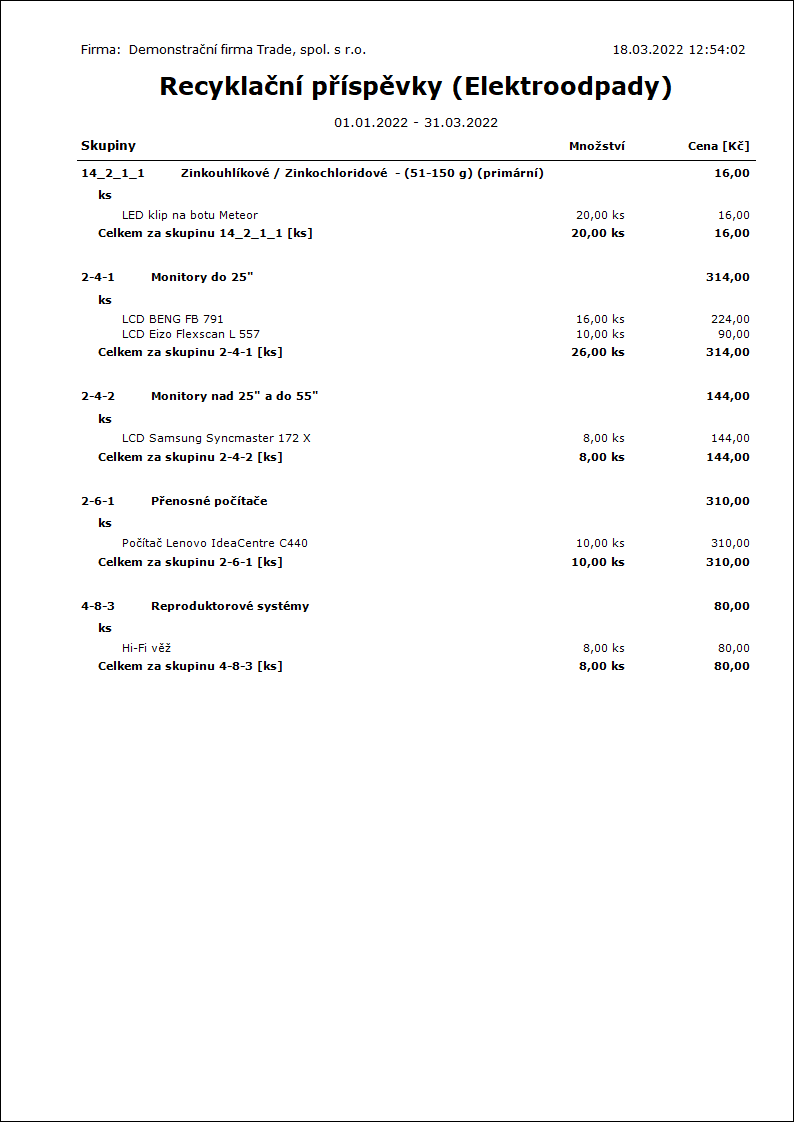
Číslo procesu: EXP005, ZAS021 |
Id. číslo skriptu: FZAS008 |
Soubor: POZN_ELEKTROODPAD.PAS |
Popis skriptu: Vkládá a mění hromadně záznamy elektroodpadů na kontejneru karet Zboží. Bližší popis v metodice Financování sběru elektroodpadu. |
||
Adresa ve stromu: |
||
Parametry skriptu:
Bez parametrů. |
EDI
Principem práce s modulem EDI je pak snaha o co největší automatizaci procesů související s výměnou elektronických dat. Jde o jednotnou správu všech dokladů v rámci EDI (příchozích i odchozích) včetně možnosti řešit případné chybové stavy. Plánované úlohy běžící na pozadí pak realizují samotný export a import zpráv. Plánované úlohy ale nejsou podmínkou pro úspěšný export nebo import. Tyto akce lze provádět i uživatelsky v knize Fronta EDI zpráv. Modul je připraven i na možnost speciálních úprav do procesů exportu a importu zpráv pomocí úprav ve skriptu.
Podstata EDI spočívá v elektronické výměně obchodních a jiných dokumentů v podobě strukturovaných zpráv mezi dvěma nezávislými informačními systémy nebo subjekty. Pro správné použití EDI zpráv v IS K2 je potřebné nastavit záložku EDI komunikace v Parametrech vlastní firmy. Na kartách zákazníků, se kterými je dohodnuto obchodování ptostřednictvím EDI zpráv, je třeba povolit komunikaci EDI, vyplnit GLN identifikátor a vybrat typy zpráv, které jsou s daným zákazníkem domluveny. Typy zpráv lze doplnit i více kartám zákazníků najednou pomocí hromadné akce Nastavení EDI. Knihy prodeje a nákupu, které slouží pro EDI komunikaci, musí mít zatrženo pole Vstupuje do EDI.
Podporované typy zpráv
Všechny typy podporovaných zpráv podporují XML formát 2012. Formát InHouse není podporován.
Zpráva |
Nákup |
Prodej |
ORDERS (objednávka)
|
Export – Objednávka vydaná |
Import - Zakázka |
ORDRSP (potvrzení objednávky)
|
Import – Potvrzení dodání |
Export – Objednávky přijaté |
DESADV (avízo o odeslání)
|
Import - Příjemka |
Export – Dodací list vydané |
RECADV (potvrzení příjmu)
|
Export – Příjemka |
Modifikace - Výdejka |
INVOIC (faktura) specifikace D01B |
Import – Faktura přijatá |
Export – Faktura vydaná |
APERAK (potvrzení převzetí zprávy aplikací) |
Zpráva se váže vždy k jiné EDI zprávě = záznamu ve frontě EDI zpráv |
|
EDI - Nastavení
Nastavení EDI pro vlastní firmu se provádí na záložce EDI komunikace ve Správě multi company. Na této záložce se definují adresáře pro jednotlivé zprávy, definují se sazby daní a další parametry týkající se jednotlivých zpráv.
V knize Odb./Dod. se pak pro jednotlivé záznamy definuje, zda je pro daného zákazníka povolená EDI komunikace, definují se domluvené zprávy a evidují se GLN kódy.
Karty zboží musí obsahovat informaci o EAN kódu.
V knihách nákupu a prodeje je pole Doklady vstupují do EDI. Pokud je zatrženo, pak se na dokladech vznikajících v těchto knihách (a jsou-li vystavené na zákazníka, který má povolenou EDI komunikaci) zatrhne příznak Vstupuje do EDI.
Ve správě plánovaných úloh je k dispozi akce Zpracování EDI zpráv, která kontroluje příchozí zprávy v adresáři pro import nebo naopak vytváří zprávy ze záznamů v knize Fronta EDI zpráv.
Nastavení EDI komunikace se provádí na záložce EDI komunikace ve Správě multi company, kterou lze spustit ze stromového menu Správce/Systém/Správa multi company. Zde se zadávají adresáře, kam se vytvořené zprávy ukládají nebo v případě importu, odkud se budou zprávy importovat. Zadávají se zde i obecné parametry, které mají vliv na exportované/importované zprávy (např. výběr sazeb DPH).
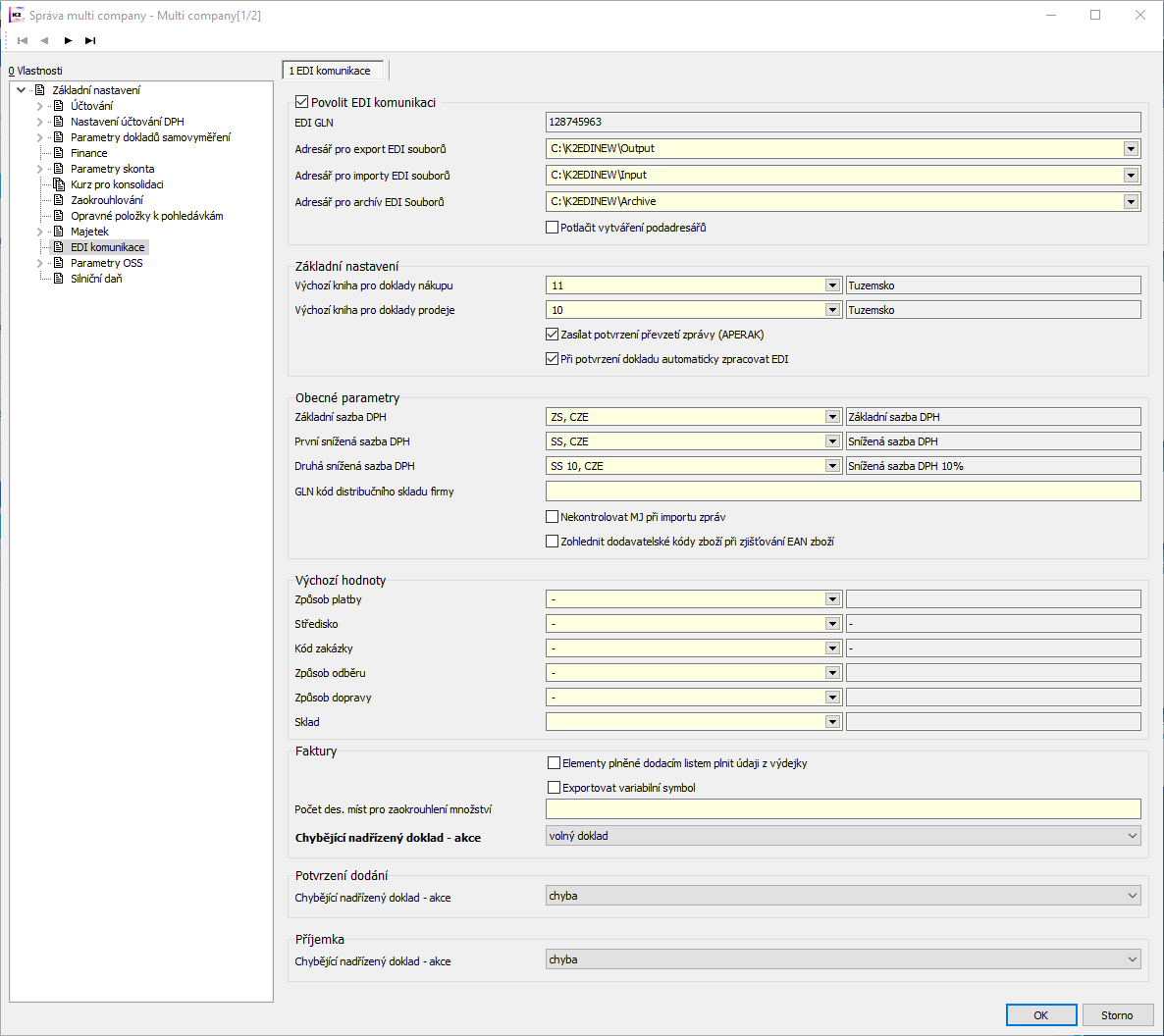
Obr.: EDI komunikace (Správa multi company)
Popis polí:
Povolit EDI komunikaci |
Pokud není povolena komunikace, nelze určit adresáře pro export, import a archív. |
EDI GLN |
Zobrazí GLN ze zákazníka vybraného v poli Zákazník v Základním nastavení vlastních firem. Jde o záznam, který představuje "naší" firmu. |
Adresář pro export EDI souborů |
Adresář, do kterého se exportují zprávy. Pokud se u tohoto pole zobrazí ikona |
Adresář pro import EDI souborů |
Adresář, odkud se importují zprávy do IS K2. Pokud se u tohoto pole zobrazí ikona |
Adresář pro archív EDI souborů |
Adresář, kam se ukládají soubory pro archívní účely. Pokud se u tohoto pole zobrazí ikona |
Potlačení vytváření podadresářů |
Soubory všech zpráv se vytváření pouze do adresáře Input,Output nebo Archive. Nevznikají tedy podadresáře se jménem zprávy. |
Výchozí kniha pro doklady nákup |
Kniha, do které se budou vytvářet importované doklady na straně nákupu. |
Výchozí kniha pro doklady prodeje |
Kniha, do které se budou vytvářet importované doklady na straně prodeje. |
Zasílat potvrzení převzetí zprávy APERAK |
Pokud je zatrženo, bude automaticky vytvořena a zaslána zpráva APERAK. |
Při potvrzení dokladu automaticky zařadit ke zpracování |
Pokud je zatrženo, pak potvrzený doklad bude automaticky zařazen do Fronty EDI zpráv ke zpracování. Pokud je nastavena plánována úloha Zpracování EDI zpráv. |
Základní sazba DPH |
Výběr základní sazby DPH. Je třeba vyplnit, má-li být ZS jiná než "ZS". |
První snížená sazba DPH |
Výběr první snížené sazby DPH. Je třeba vyplnit, má-li být první snížená sazba jiná než "SS". |
Druhá snížená sazba DPH |
Výběr druhé snížené sazby DPH. Je třeba vyplnit, má-li být druhá snížená sazba jiná než "SS 10". |
GLN kód distribučního skladu firmy |
Plní element storehouse_ean ve zprávě INVOICE (export FAV) hodnotou z tohoto pole. Jde o kód distribučního skladu "naší" firmy. Pokud má distribuční sklad firmy jiný GLN kód, než je hodnota v poli EDI GLN, pak je třeba vyplnit. |
Nekontrolovat MJ při importu zpráv |
Hledat měrnou jednotku jen mezi EAN (jen import objednávky (tedy vznik zakázky). |
Zohlednit dodavatelské kódy zboží při zjišťování EAN zboží |
Při zjišťování EAN prochází i dodavatelské kódy na kartě Zboží. |
Výchozí hodnoty |
|
Způsob platby |
Při importu dokladu se vyplní pole Způsob platby zadanou hodnotou. |
Středisko |
Při importu dokladu se vyplní pole Středisko zadanou hodnotou. |
Kód zakázky |
Při importu dokladu se vyplní pole Kód zakázky zadanou hodnotou. |
Způsob odběru |
Při importu dokladu se vyplní pole Způsob odběru zadanou hodnotou. |
Způsob dopravy |
Při importu dokladu se vyplní pole Způsob dopravy zadanou hodnotou. |
Termín dodání |
Při importu dokladu se vyplní pole Termín dodání zadanou hodnotou. |
Elementy plnění dodacím listem plnit údaji z výdejky |
Parametr se týká jen exportu zprávy INVOIC. Vybrané elementy určené pro dodací list jsou plněné informacemi z výdejky. Využitelné pro případ, kdy nejsou používán dodací listy. |
Exportovat variabilní symbol |
Pokud je nastaveno, pak se do elementu číslo dokladu (userdocid) plní variabilní symbol faktry vydané. Pokud není zatrženo, plní se číslo dokladu (např. 10/2023/12455). |
Počet des. míst pro zaokrouhlení množství |
Počet desetinných míst, která se zobrazí v elementech pro množství. |
Na záložce Základní údaje v podzáložce EDI se definuje, zda s daným zákazníkem probíhá EDI komunikace. Pokud je zatrženo, pak je potřeba zadat GLN identifikátor zákazníka. Jedná se o zpravidla třináctimístný číselný kód. Ve spodní části se ve změně standardním způsobem vybírají zpráv, které se se zákazníkem vyměňují.
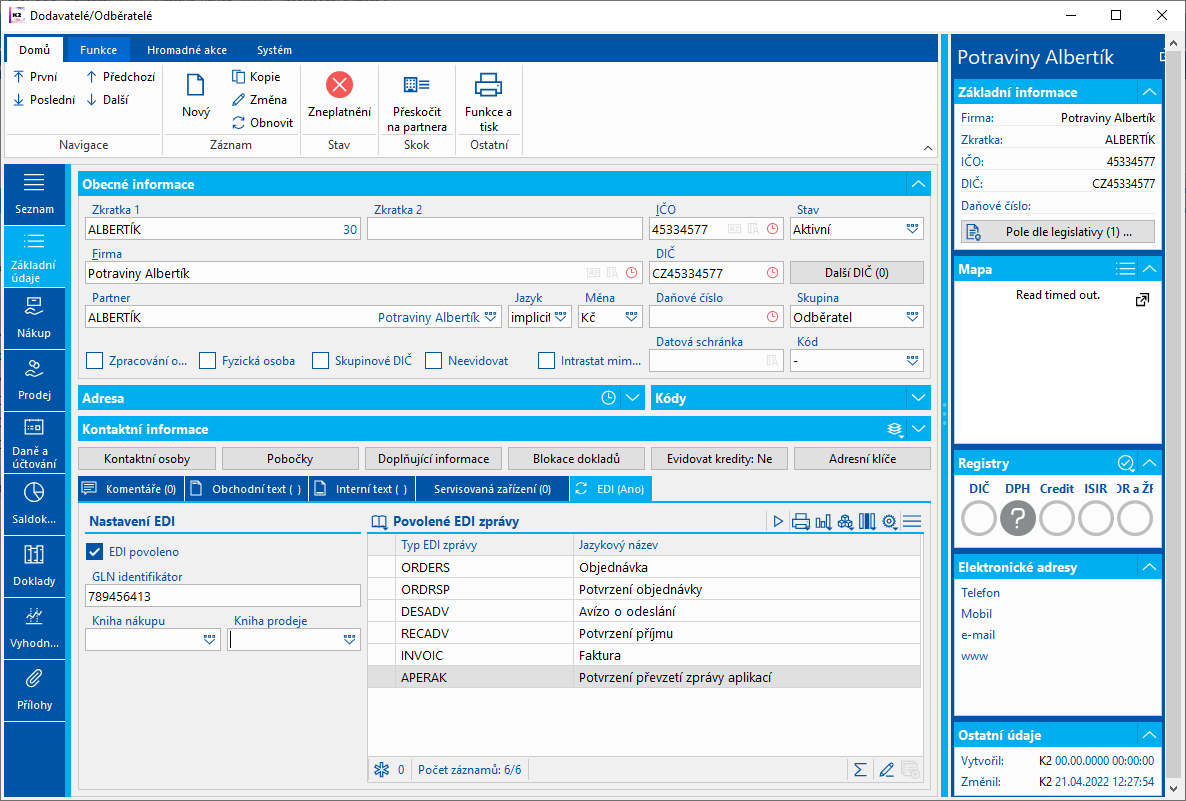
Obr.: Odběratelé/Dodavatelé - záložka Základní údaje a podzáložka EDI
Pokud budeme chtít nastavit seznam zpráv a pole EDI povoleno pro více záznamů z knihy Odb./Dod., pak lze využít hromadnou akci z ribbonu Nastavení EDI.
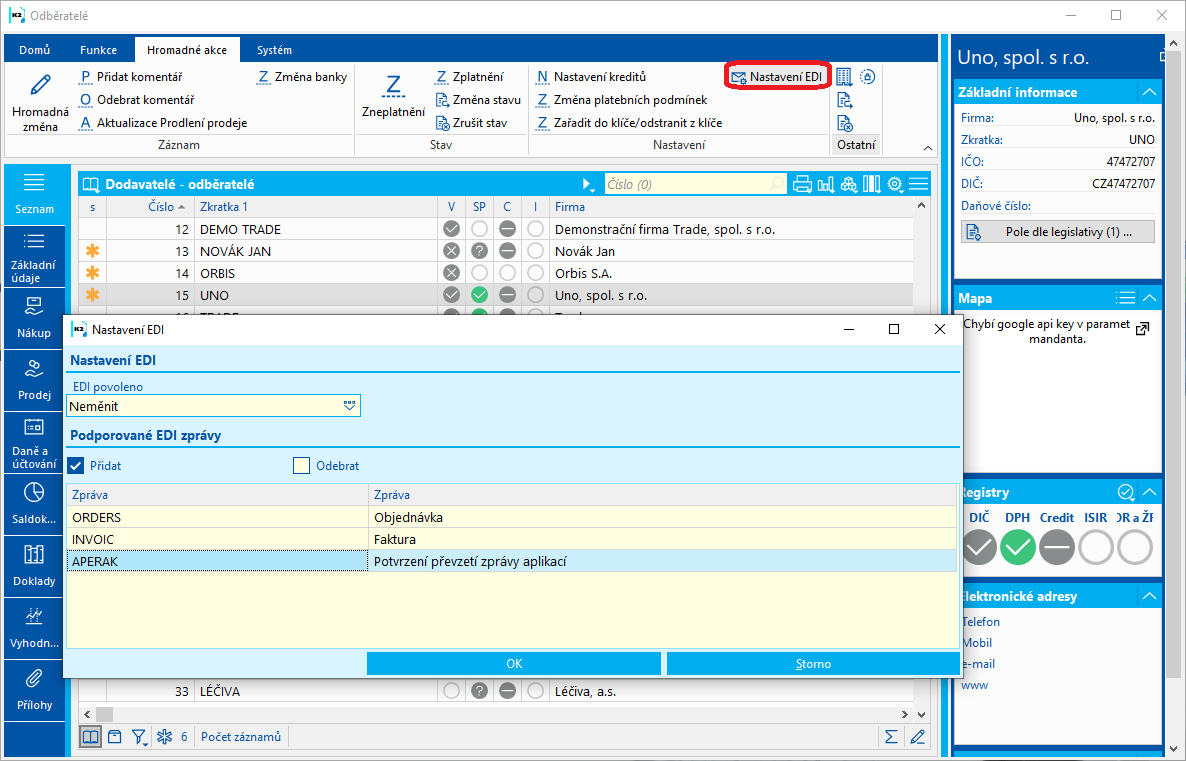
Obr.: Hromadná akce Nastavení EDI
V této hromadné akci lze nastavit pole EDI povoleno. Na výběr je z hodnot Neměnit, Zapnout a Vypnout. Ve spodní části pak vybíráme klávesou Ins z nabídky podporovaných zpráv, které chceme skupině zákazníků přidat (pokud je zatrženo pole Přidat) nebo odebrat (pokud je zatrženo pole Odebrat).
EAN kódy lze nastavit na kartě Zboží v dodavatelských cenách v poli Dodavatelský kód. Tedy lze zadat pro jednotlivé dodavatelé a měrnou jednotku EAN kód.
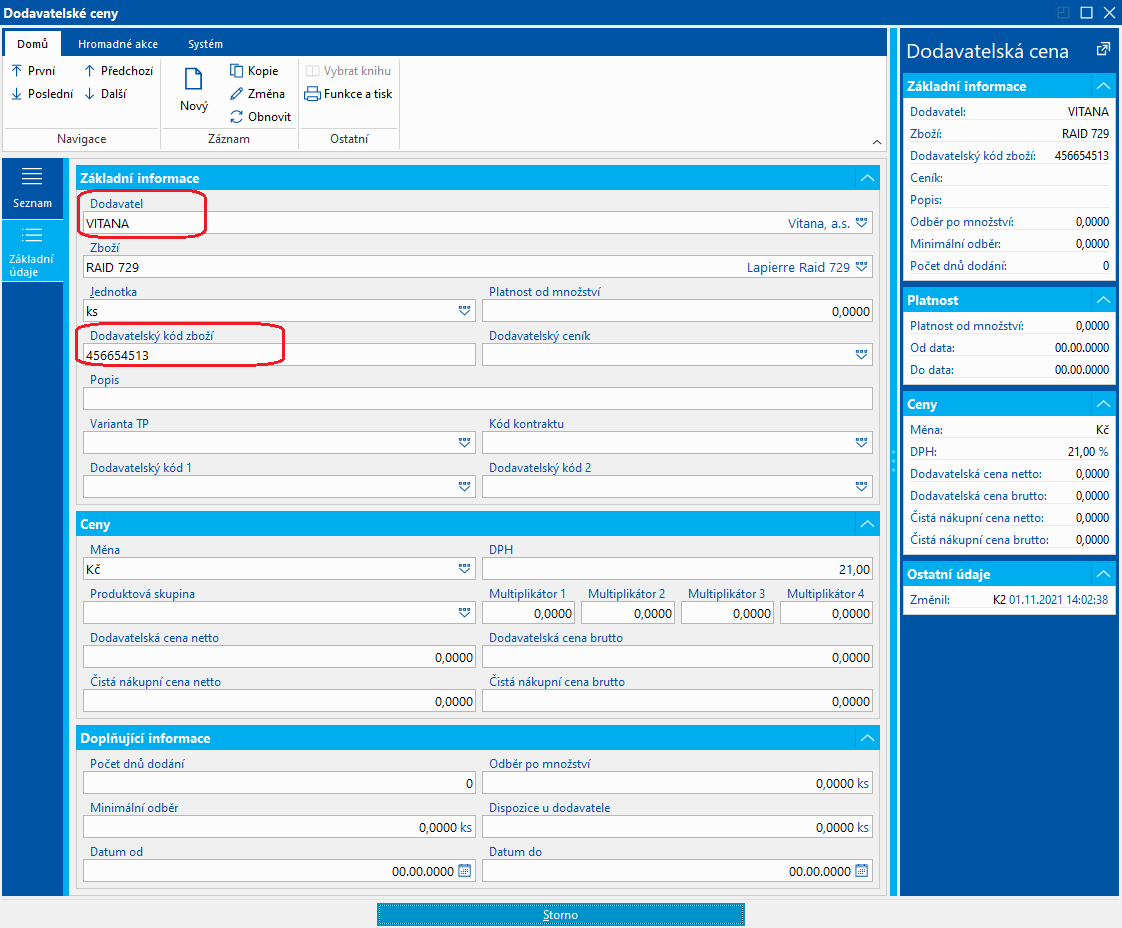
Obr.: EAN kód v poli Dodavatelský kód na formuláři Dodavatelské ceny
Hodnotu EAN lze zadat i v čárových kódech. V čárových kódech lze zatrhnout pole EDI. Pokud není u žádného čárového kódu pole EDI zatrženo, pak se vezme EAN z prvního v pořadí.
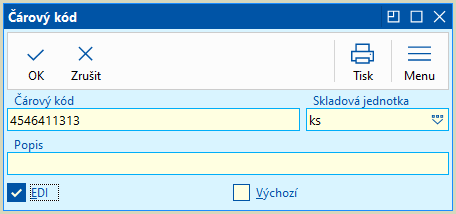
Obr.: EAN v čárových kódech
EAN kód může být zadán i v poli Zkratka 2 na záložce Základní údaje.
Doklady nákupu a prodeje, které se exportují, mají pole Vstupuje do EDI. Hodnota tohoto pole se automaticky zatrhne v případě zatržení stejnojmenného pole z knihy prodeje/nákupu a zároveň v případě, že je na kartě vybraného zákazníka zatrženo pole EDI komunikace na kartě zákazníka. V poli Zařazení v EDI frontě pak vidíme identifikátor stavu dokladu ve frontě.
Pokud je doklad potvrzený a ve Správě multi company je zatrženo pole Při potvrzení dokladu automaticky zařadit ke zpracování, pak se takový doklad automaticky zařadí do knihy Fronta EDI zpráv. Pokud není parametr zatržený, pak lze daný doklad zařadit ke zpracování pomocí akce Odeslat EDI z ribbonu dokladu. Akce je dostupná pro odeslání jednoho dokladu (záložka ribbonu Funkce), ale i pro odeslání více dokladů najednou (záložka ribbonu Hromadné akce).
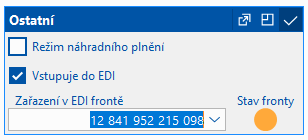
Obr.: EDI na dokladu
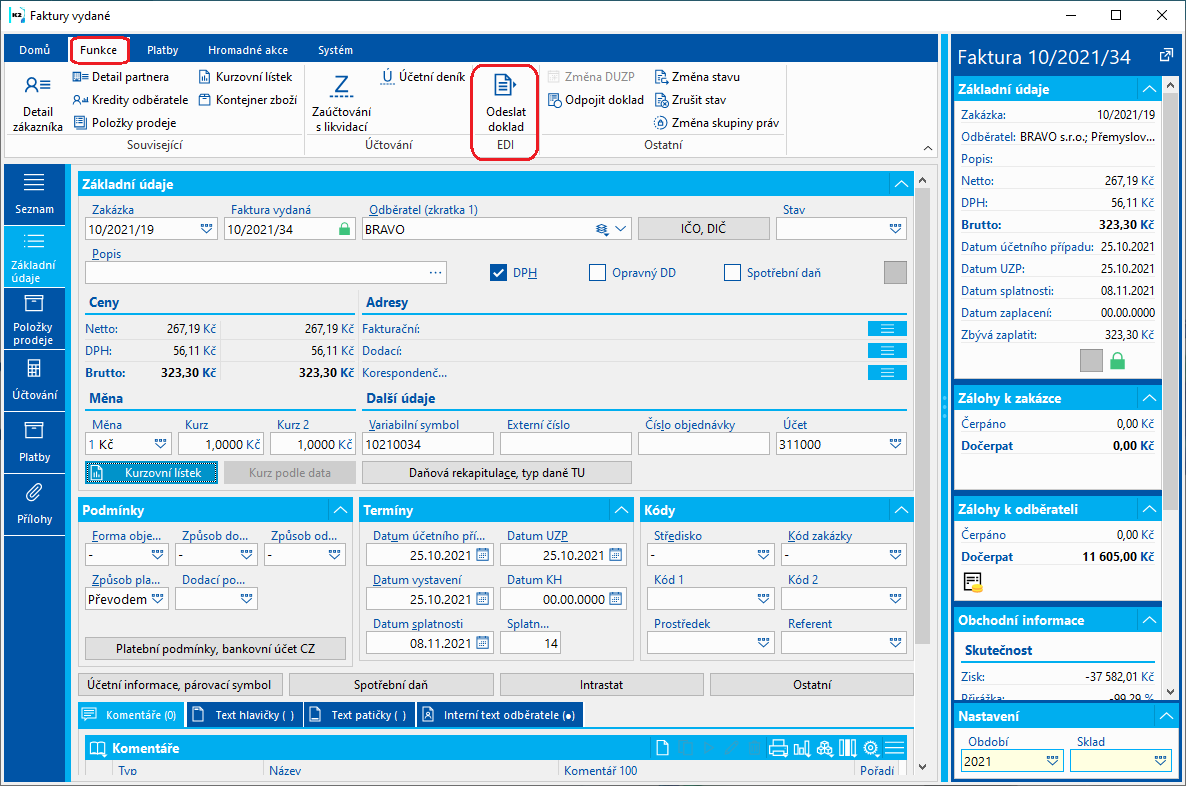
Obr.: Funkce Odeslat EDI z ribbonu (pro jeden doklad)
Proces zpracování EDI zpráv na vstupu
Plánovaná úloha zkontroluje vstupní adresáře definované na záložce EDI komunikace ve Správě multi company a pro každý nalezený soubor provede akci související s typem zprávy. Dojde k založení záznamu ve frontě a vyplnění údajů pro pole Směr, Typ zprávy, Datum zprávy. Vstupní soubor se přesune do archívu (viz pole Adresář pro archív EDI souborů na záložce EDI komunikaci). V dalším kroku pak proběhne validace, tedy kontrola struktury, kontrola povinných údajů, kontrola zda neexistuje jiný záznam se stejným typem zprávy, stejným číslem zprávy ve frontě EDI zpráv, stejným GLN odesílatele a zda není záznam v červném stavu symbolizující chybový stav. V dalším kroku pak dojde k doplnění údajů do fronty. Z dat zprávy jsou načteny hlavičkové údaje a dojde k naplnění polí v záznamu fronty. Pokud nebyla nalezena chyba, pak je záznamu nastaven stav Připraveno k importu. V případě že validace neprošla, je nastaven stav Chyba dat. V souvislosti s tím je vytvořena notifikace a dojde k vytvoření záznamu ve frontě o chybové zprávě APERAK k dané zprávě (pokud bylo možné přečíst základní informace a zasílání zprávy APERAK je povoleno).
Proces zpracování EDI zpráv na výstupu
Plánovaná úloha prochází záznam fronty se stavem Připraveno k odeslání a pro každý takovýto záznam provede validaci (kontrola, že daný zákazník má nastaveno EDI povoleno, má nastaveno GLN). Pokud by validace neprošla, dojde k nastavení stavu Chyba exportu a bude vytvořena notifikace. Pokud validace projde, pak dojde k vytvoření datové zprávy a vytvoření souboru xml do výstupního adresáře a pro daný záznam ve Frontě EDI zpráv bude nastaven stav Odesláno.
Fronta EDI zpráv
Kniha Fronta EDI zpráv slouží k jednotné správě veškerých dokladů proudících přes EDI komunikaci. Každá importovaná i exportovaná zpráva musí přes frontu projít a zůstává v ní záznam o daném dokladu. Zároveň slouží pro řešení případných chybových stavů (např. nenalezena karta zboží, apod.). Pomocí fronty také můžeme spouštět ruční export/import zpráv, pokud nebude použita plánovaná úloha, nebo pro případ nutnosti mimořádně provést export/import.
Záznamy k exportu se do knihy dostanou automaticky v případě zatržení pole Při potvrzení dokladu automaticky zařadit ke zpracování ve Správě multi company nebo akci Odeslat doklad z ribbonu příslušného dokladu. Doklady k importu se do Fronty EDI zpráv dostanou pomocí plánované úlohy nebo pomocí akce z ribbonu Zařazení přijatých zpráv.
Ve výchozím pohledu jsou ve frontě zobrazeny zprávy vyžadující pozornost nebo zásah uživatele, tzn. především chybové stavy. Pomocí připraveného filtru je možné přepínat mezi dalšími pohledy (příchozí/odchozí/úspěšně zpracované/vše).

Obr.: Kniha Fronta EDI zpráv
Na záložce Základní data se zobrazují základní informace o zprávách jako je Typ zprávy, Směr, Číslo zprávy, Datum exportu/importu, Stav.
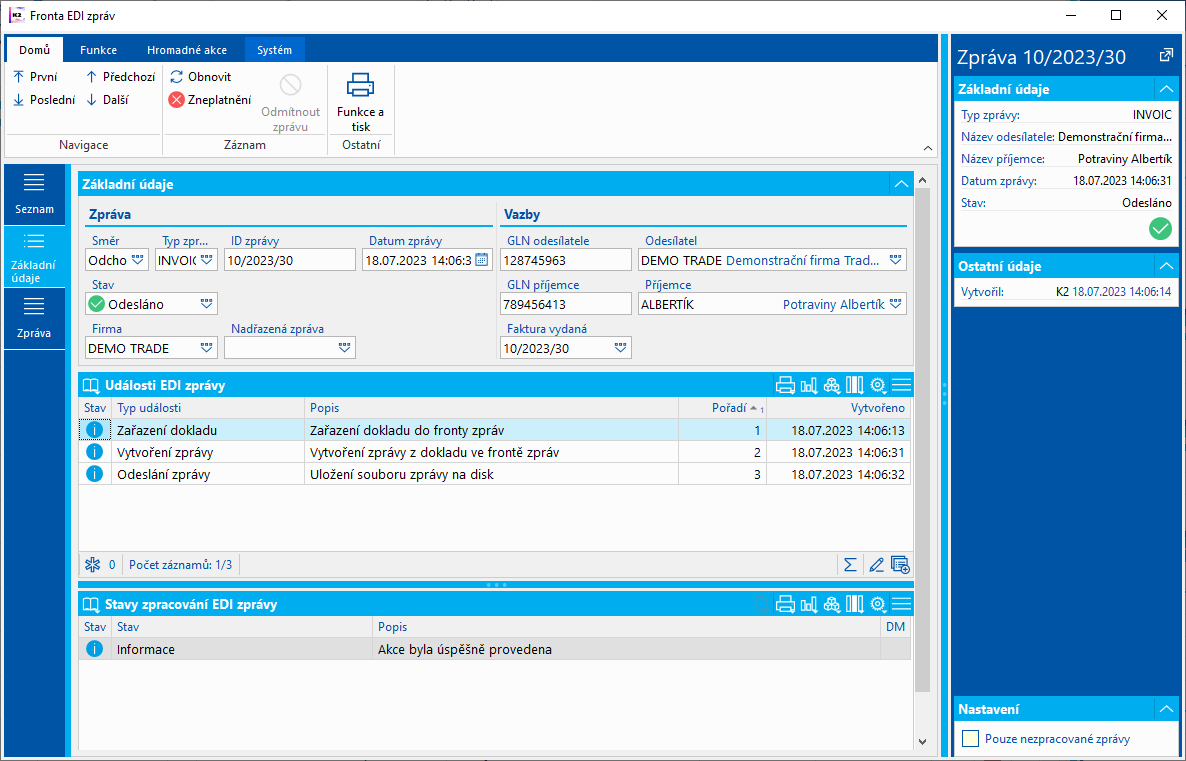
Obr.: Kniha Fronta EDI zpráv - Základní údaje
Nový záznam v knize Fronta EDI zpráv projde kontrolou (validace existence protistrany, vyplnění GLN, kontrola karty zboží). Pokud nejsou data platná, dojde k nastavení chybového stavu. Uživatel může chybový stav vyřešit (například napárováním zákazníka nebo karty zboží). Pokud není nastaven stav chybový stav a nebo je chyba uživatelem vyřešena, dojde v případě hodnoty v poli Směr "Odchozí" k nastavení stavu K odeslání. V případě hodnoty v poli Směr "Příchozí", pak dojde k nastavení stavu Ke zpracování. Pokud uživatel nemůže vyřešit chybový stav a chyba je na straně příjemce, pak uživatel vynutí zaslání zprávy APERAK a čeká na reakci příjemce.
Řešení chybových stavů
Po vzniku chybového stavu u nějakého záznamu ve frontě je vyvolána notifikace a ta je zaslána definovaným příjemcům. Z notifikace se uživatel dostane na odpovídající záznam ve frontě EDI zpráv.
Na této záložce pak vidíme xml strukturu zprávy. Zprávy nelze editovat.
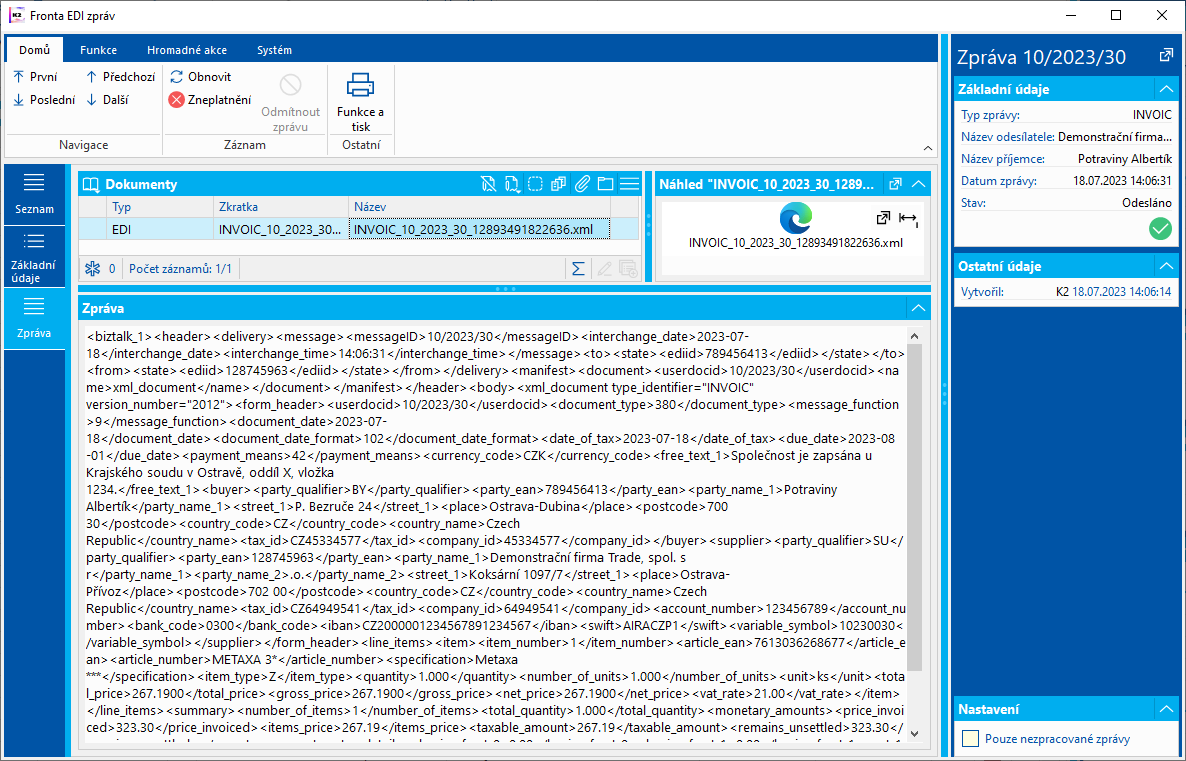
Obr.: Fronta EDI zpráv - záložka Zpráva
Zařazení přijatých zpráv - funkce projde adresáře pro importy zpráv a zařadí je do fronty EDI zpráv.
Zpracovat zprávu - Pokud je akce spuštěna na jedním záznamem, pak funkce provede validaci zprávy a nastaví stav. Pokud je spuštěna akce Zpracovat zprávy (ribbon a záložka hromadné akce), pak pro označené zázanmy bude provedena validace a případné zpracování označených zpráv.
Založíme zakázku na odběratele BRAVO. Zakázka má dvě položky a to zboží METAXA 3* a MISS ASX. Pouze položka Metaxa 3* má vyplněno GLN (tedy má vyplněné pole Zkratka 2). Zboží MISS ASX vyplněné pole Zkratka 2 nemá. Pokud fakturu vydanou potvrdíme (a ve Správě multi company je zatrženo pole Při potvrzení dokladu automaticky zpracovat EDI), pak se objeví automaticky daný záznam ve Frontě EDI zpráv. Zpráva má v poli Stav nastavenou hodnotu Zařazeno.
Pokud spustíme akci Zpracovat zprávu, pak se nastaví stav Chyba dat při pokusu o vytvoření zprávy. Neproběhne korektně validace této zprávy, protože byly nalezené chyby.
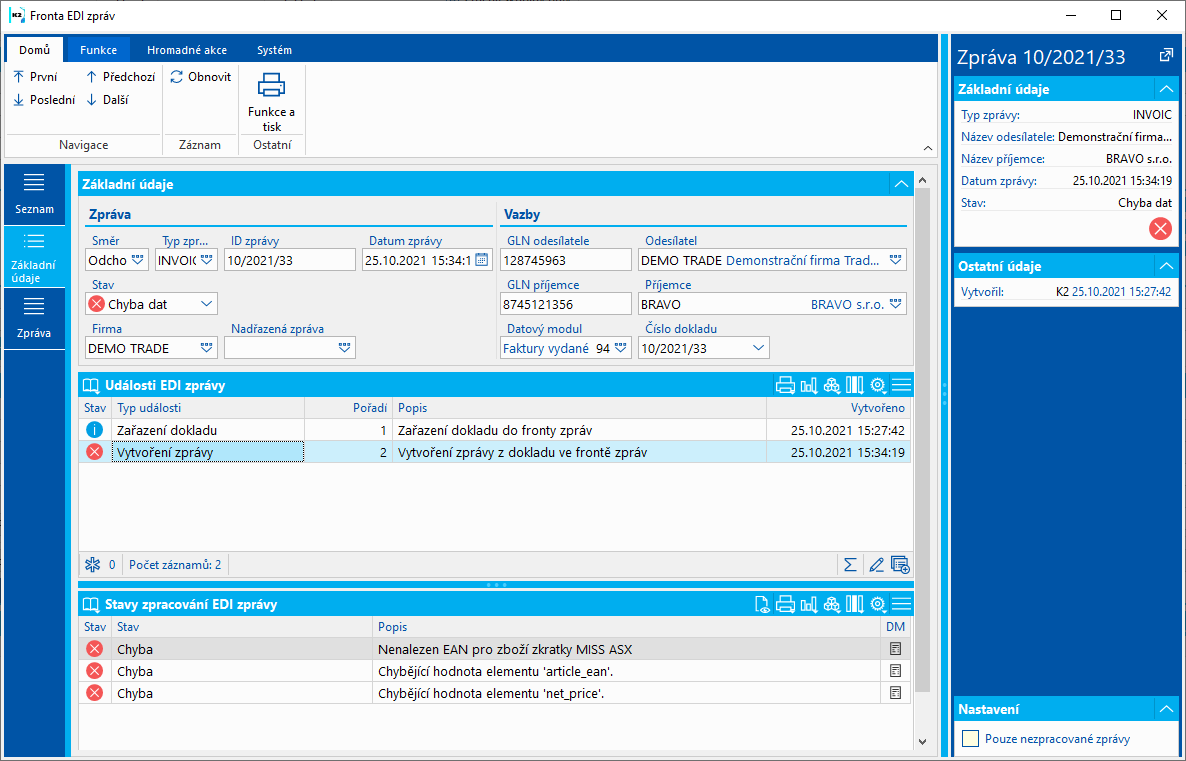
Obr.: Chyba dat při pokusu o zpracová zprávy
Ve spodní části je seznam chyb. V tomto případě je potřeba vyřešit chyby u zboží MISS ASX, které nemá vyplněn EAN kód. To je důvod, proč se zobrazí řádek s textem "chybějící hodnota elementu article ean". Pokud klávesou Enter rozklikneme tento řádek dostaneme se na příslušnou kartu zboží a zde můžeme záznam editovat o příslušný EAN kód. Pokud bychom stiskli klávesu Enter na dalším řádku s hlášením chyb u popisu "chybějící hodnota elementu "net price", pak se dostaneme na příslušný doklad a nastavíme cenu na položce, která nesmí být nulová. Opravený doklad potvrdíme a nad tímto záznamem pak znovu spustíme akci Zpracovat zprávu.
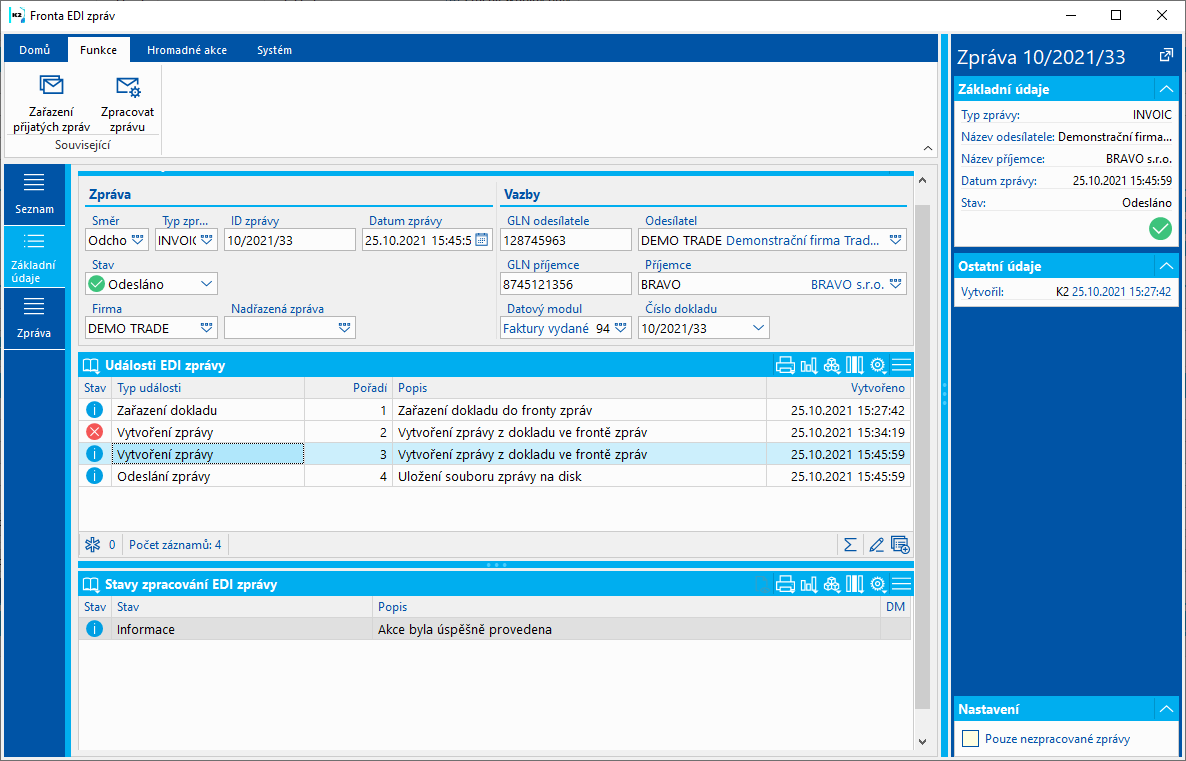
Nyní už validace proběhne bez chyby a dojde k vytvoření xml zprávy. Pole Stav se změní na Odesláno.
Původní EDI
EDI - Prodej
Tato kapitola se věnuje původnímu EDI. Tyto skripty jsou ve verzi K2 ori podporované, ale nové požadavky se již řeší jen do nové EDI (viz minulá kapitola).
EDI.PAS – import/export zpráv pro elektronickou výměnu dat
Skript pracuje ve formátu Xml
Formát InHouse není podporován
Skript slouží pro:
- import objednávek ze zprávy ORDERS do IS K2 (podporuje specifikaci EDIFACT D96A i D01B (ale jen shodná pole s D96A), podporuje formát X11, 2012, ale i starší formát 2003)
- export faktur do zprávy INVOIC - (podporuje specifikaci EDIFACT D01B, XML formát (version number) verze 2012).
- export avíza o dodání do zprávy IFTMANE - (podporuje specifikaci EDIFACT D96A, XML formát (version number) verze 2003).
- export dodacího listu do zprávy DESADVE - (podporuje specifikaci EDIFACT D96A, XML formát (version number) verze 2003).
- export stavu skladových zásob do zprávy INVRPT - (podporuje specifikaci EDIFACT D96A, XML formát (version number) verze 2003).
- import potvrzení příjmů ze zprávy RECADV do IS K2 - (podporuje specifikaci EDIFACT D96A, XML formát (version number) verze 2003).
- export potvrzení objednávky (zpráva ORDRSP) - (podporuje specifikaci EDIFACT D01B, XML formát (version number) verze 2012)
- Skript je spustitelný z F9 z knihy zboží, nebo zakázky, zákazník si ho může uložit do stromového menu.
- V IS K2 je potřeba v knize Forma objednávky přidat možnost EDI. Kniha je dostupná např. na 1. straně Zakázky.
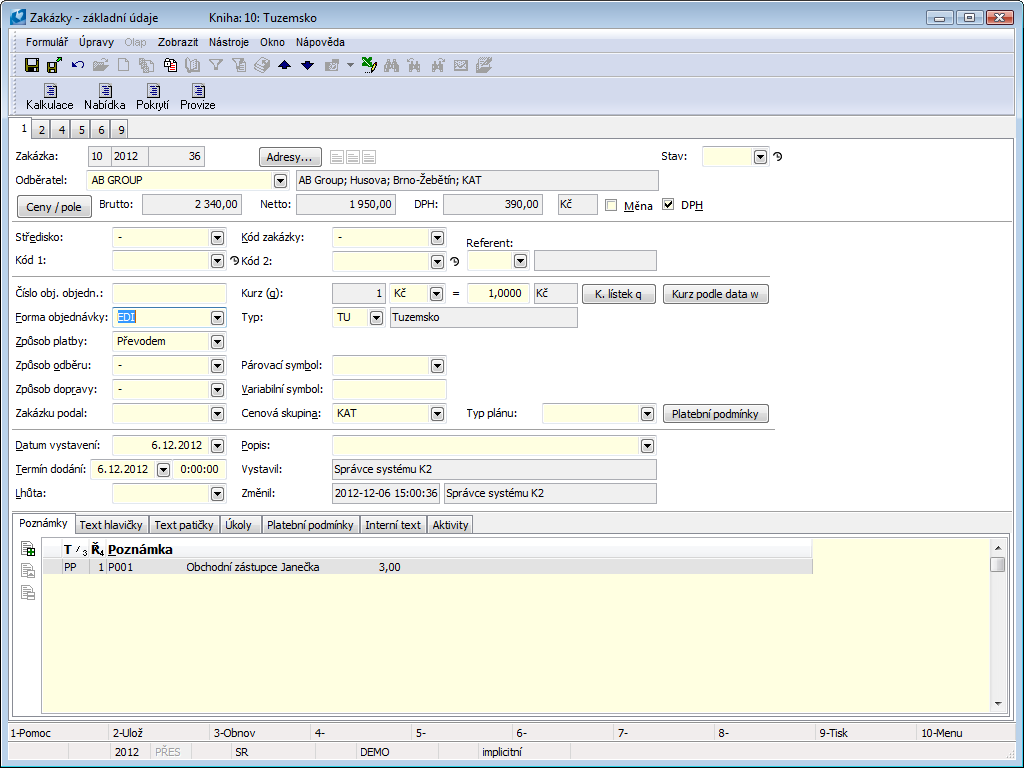
Obr.: Nastavení Formy objednávky v IS K2
- Při prvním spuštění je třeba být přihlášen v IS K2 jako uživatel „K2ATMITEC“ nebo „K2“.
- Nastavit parametr skriptu myEANCode na správnou hodnotu.
Nastavení cest k souborům:
Cesta je složena z období který je zadán parametrem Edi_Dir, a postfixu, se kterým pracuje skript. Adresářová struktura se vytvoří při prvním spuštění skriptu.
Adresářová struktura pro implicitní nastavení bude vypadat takto:
C:\K2EDI\XML\IN\Orders |
Adresář, ze kterého se importují xml objednávky do IS K2. |
C:\K2EDI\XML\IN\IMPORTED |
Adresář, do kterého se ukládají úspěšně importované xml objednávky. |
C:\K2EDI\XML\IN\RecAdv |
Adresář, ze kterého se importují xml potvrzení o příjmu do IS K2. |
C:\K2EDI\XML\IN\BadAddr |
Adresář, do kterého se ukládají chybné xml objednávky. |
C:\K2EDI\XML\OUT |
Adresář, do kterého se ukládají všechny exportované xml zprávy. |
Zadávání EAN kódů v IS K2 pro K2–EDI:
Zákazníci |
EAN kód zadáváme na 1. stranu karty Dod./Odb. do pole Zkratka 2. EAN je možné zadat také do speciálního pole. V tomto případě je nutné nastavit parametr BuyerEANField. |
Zboží |
EAN kód můžeme zadat buď do pole Zkratka 2 na 1. straně karty Zboží, nebo jako “čárový kód” na 1. straně Zboží nebo na 4.straně Zboží v Dodavatelských cenách jako kód dodavatele. EAN je možné nastavit také do speciálního doplňkového pole a to jak na 1. straně karty Zboží, tak na 4. straně. K tomu slouží parametr GoodsEANField. Priorita použití EAN: Pokud je nastaven parametr skriptu SupplierCode na hodnotu True (implicitně je False), pak se použije EAN, který je zadán v dodavatelských kódech pro daného dodavatele na 4.straně karty Zboží v Dodavatelských cenách. Pokud je nataven parametr GoodsEANField bere se s odpovídajícího doplňkového pole. Pokud v dodavatelských kódech není EAN zadán, použije se EAN z čárových kódů, pokud není zadán ani zde, pak se použije EAN ze Zkratky 2. Pokud je EAN zadán v gridu pro čárové kódy (lze zadat více kódů), do EDI se použije ten, který má zatržen příznak EAN (a zároveň skladová jednotka se rovná té na dokladu). Pokud má více EANů zatržen příznak, použije se první z nich, který splňuje podmínku, že skladová jednotka se rovná té na dokladu. |
Popis parametrů:
Název parametru |
Datový typ |
Popis |
Implicitní hodnota |
AllowSameOrderNo |
Boolean |
True - Přidává k číslu objednávky 001,002.... |
False |
autoGen |
Boolean |
Pokud je True, pak se zprávy INVRPT budou vytvářet automaticky. |
False |
AutomaticFill |
Boolean |
True - Automatické plnění vhdonými fakturami, dodacími listy a stavy zásob |
True |
basicRate |
Integer |
Základní sazba DPH. Dle zkratky ZS z číselníku Období a daně. Při exportu dokladu s jinou základní sazbou daně než je implicitní (ZS), je nutné tuto daň parametrem zadat (číselnou hodnotou). |
|
BatchPath |
String |
Vstupní dávka pro přípravu dat |
‘‘ |
bookOrd_from_delivery_ean |
Boolean |
Řada pro import zakázek se hledá u CDo nebo CD1. |
True |
BuyerEANField |
String |
Parametr pro určení pole z karty Dod./Odb., ve kterém je zadán EAN kód, a ze kterého se bude tento kód načítat. |
Zkr1 |
CDoToBuyer |
Boolean |
Pokud hodnota True, pak kupující je CDo, jinak CD1. |
True |
CDoToDelivery |
Boolean |
Pokud hodnota True, pak místo dodání je CDo, jinak CD1. |
False |
CDoToInvoice |
Boolean |
Pokud hodnota True, pak fakturační místo je z CDo, jinak z CD1. |
True |
CDoToOrderer |
Boolean |
Pokud hodnota True, pak objednavatel je z CDo, jinak z CD1 |
True |
ContractCode |
String |
Kód zakázky. |
- |
CostCentre |
String |
Středisko. |
- |
ChangeCdoCd1 |
Boolean |
Pokud je False, pak patří do CDo zákazník z buyer_ean. Pokud je True, pak patří do CD1 zákazník z buyer_ean. |
False |
CreateBookingNote |
Boolean |
True - Vytvoří rezervační list. |
False |
DeleteOldLogFiles |
Boolean |
True - Při každém spuštění skriptu dojde k vymazání všech dříve vytvořených a uložených log souborů (pouze log soubory prodeje). |
False |
DeliveryNoteOnInvoice |
Boolean |
True - Exportuje číslo dodacího listu na faktuře. |
False |
DeliveryTerms |
String |
Způsob odběru. |
- |
DeliveryTime |
String. |
Termín dodání. |
- |
DisableEANFormatCheck |
Boolean |
True - Je potlačena kontrola formátu EANu u zboží. |
False |
Edi_Dir |
String |
Cesta k exportovaným a importovaným souborům. |
'C:\K2EDI\' |
EDITEL_tag_interchange |
Integer |
Údaj v hlavičce XML souboru |
0 |
EDITEL_tags |
Boolean |
Pokud hodnota True, potom v hlavičce přibude údaj EDITEL_tag_interchange |
False |
Export_VarS |
Boolean |
True - Místo čísla faktury v K2 tvaru exportuje variabilní symbol (u faktur). |
False |
FillOrderLineNumber |
Boolean |
True - plní se element "order_line_number" ve zprávě ORDRSP. Plní se zde hodnota z pole OrigItemZ z položek faktury. |
False |
foreign_ex |
Boolean |
Pokud je True, pak se vezme měna podle zákazníka. |
False |
genTime |
TTime |
Čas, kdy se začnou vytvářet zprávy INVRPT. |
23:59:59 |
GoodsEANField |
String |
Parametr pro určení pole z karty zboží, ze kterého se bude načítat kód EAN (např. v případě využití spciálního pole). |
|
idTypeGoods_G |
Integer |
Číslo typu zbožní položky |
1 |
idTypeGoods_P |
Integer |
číslo typu položky - Obal |
4 |
impPrefix |
Integer |
Prefix |
0 |
ItemPlaceOfDeliveryFromReleaseNote |
Boolean |
Ano - některá pole se při exportu faktury plní z výdejky; Ne - pole se plní z dodacího listu. Jedná se o pole Číslo dodacího listu, Datum vystavení dodacího listu, Datum dodání a Místo dodání. |
False |
MyEANCode |
String |
Můj EAN kód. |
'999999999999' |
MergePackaging |
Boolean |
True - Zapne funkci sloučení zboží a obalu do jedné položky |
False |
ModeOfTransport |
String |
Způsob dopravy. |
- |
NoGoodsEANItemsSearch |
Boolean |
Pokud je parametr nastaven na hodnotu True, ignoruje skript (při importu i exportu) čárové kódy nastavené na 1. straně karty zboží (v tabulce). |
False |
OldAddressFillingLogic |
|
False - exportuje se fakturační a dodací adresa vždy přesně dle nastavení těchto adres v dokladech IS K2. Také při importu se tyto adresy plní dle adres uvedených v importovaném "*.xml" soboru. Pokud nejsou adresy v IS K2 nebo v importovaném sobouru uvedeny, neplní se. Pokud je parametr nastaven na hodnotu Ano, logika plnění adres se nemění. |
True |
paymentMethod |
String |
Způsob platby na zakázce |
‘Převodem‘ |
PoznCiDLV |
String |
Typ poznámky v knize, která definuje formát čísla dodacího listu. Např. do poznámky typu CD (Druh poznámky "popis na 60 znaků") se vloží formát KKYY@CI(NXX), kde znaky 'KK' slouží jako identifikátor knihy (např. řada '10'), znaky 'YY' představují prefix (např. '10' pro rok 2010), XX je číslo ve tvaru např. '06', které definuje počet míst pro číslo dokladu. Příklad: Pokud bude na knihu prodeje pro příslušný prefix vložena poznámka CD ve formátu 1010@CI(N06), potom číslo dodacího listu 10/2010/234 bude mít v EDI formát 1010000234. Pokud parametr nebude vyplněn nebo poznámka neexistuje, formát v EDI bude 10/2010/234. |
‘‘ |
PoznCiFAV |
String |
Typ poznámky v knize, která definuje formát čísla faktury. (viz popis parametru PoznCiDLV). Pokud má být formát pro fakturu jiný, než pro dodací list, je možno definovat na knize prodeje další poznámku např. 'CV' |
‘‘ |
Price4DecPlaces |
Boolean |
Zobrazovat v "*.xml" dokladech ceny na 4 desetinná místa. |
False |
radaDok |
String |
Řada dokladu |
‘10,20‘ |
radaZak |
String |
Řada pro import zakázek |
‘10‘ |
reducedRate |
Integer |
Snížená sazba DPH. Dle zkratky SS z číselníku Období a daně. Při exportu dokladu s jinou sníženou sazbou daně než je implicitní (SS), je nutné tuto daň parametrem zadat (číselnou hodnotou). |
|
rounding |
Boolean |
Nerozpouštění |
False |
RoundQuantity |
Integer |
Zaokrouhlení množství na faktuře, určuje počet číslic pro zaokrouhlení (-3 = 3 des. místa). |
-3 |
RozsireniAdresati |
Boolean |
Pokud je hodnota True, pak při vytváření zakazky naplnit rozšířené adresáty |
False |
StorehouseEAN |
String |
Explicitní EAN kód distribučního skladu dodavatele |
‘‘ |
SupplementAbbrBI |
String |
Parametr pro zadání zkratky dodatku mandanta se spisovou značkou. |
OR |
supplier |
Boolean |
Pokud je True, pak se pro vytváření zprávy INVRPT berou v úvahu jen ti zákazníci, kteří jsou dodavateli. |
False |
SuppressUnitControl |
Boolean |
True - Omezí kontrolu měrné jednotky při importu na EAN (při vypnutém parametru hledá dál podle zkratky jednotky) |
False |
UnitDescription |
Boolean |
True - Při importu objednávky se měrná jednotka dosadí podle popisu u EANu (musí obsahovat zkratku dosazované jednotky, množství se nemění) + export popisu u EANu jako jednotky u faktur a dodacích listů |
False |
UseICDPH |
Boolean |
True - Pro SVK použít IČDPH z dodatku mandanta místo DIČ |
False |
setEncoding |
String |
Kódování xml zpráv. Další alternativy jsou:
|
'UTF-16' |
showXmlLog |
Boolean |
Hodnota True zobrazí log po importu a exportu xml zpráv. |
True |
SloucitPolozkyFAV |
Boolean |
Při načítání faktur vydaných sesumuje položky se stejným číslem zboží C_Zbo. |
False |
SloucitPolozkyDLV |
Boolean |
Při načítání dodacích listů sesumuje položky se stejným číslem zboží C_Zbo. |
False |
SupplierCode |
Boolean |
True - Vezme EAN z pole Kód na dodavatelských cenách na 4. straně zboží. |
False |
ZobrazLogCen |
Boolean |
True - Zobrazovat log ceny |
False |
K2–EDI obsahuje záložku pro import objednávek a potvrzení příjmů do IS K2, dále pak záložky pro export avíz o dodání, faktur, dodacích listů a stavu skladových zásob. Poslední záložkou je nastavení K2–EDI. Uživatel vidí pouze ty záložky, které mu jsou povoleny na straně Nastavení. Mezi jednotlivými záložkami se lze přepínat kliknutím Levého tlačítka myši na příslušnou záložku, nebo klávesovými zkratkami Alt + počáteční písmeno z názvu záložky:
Objednávka |
Alt+O |
Potvrzení příjmů |
Alt+P |
Avízo o dodání |
Alt+A |
Faktury |
Alt+F |
Dodací listy |
Alt+D |
Skladové zásoby |
Alt+S |
Nastavení |
Alt+N |
Tato záložka slouží k nastavení základních parametrů pro export a import zpráv. Definujeme zde uživatele, jejich práva, nastavení K2-EDI a zákazníky, se kterými si chceme vyměňovat zprávy.
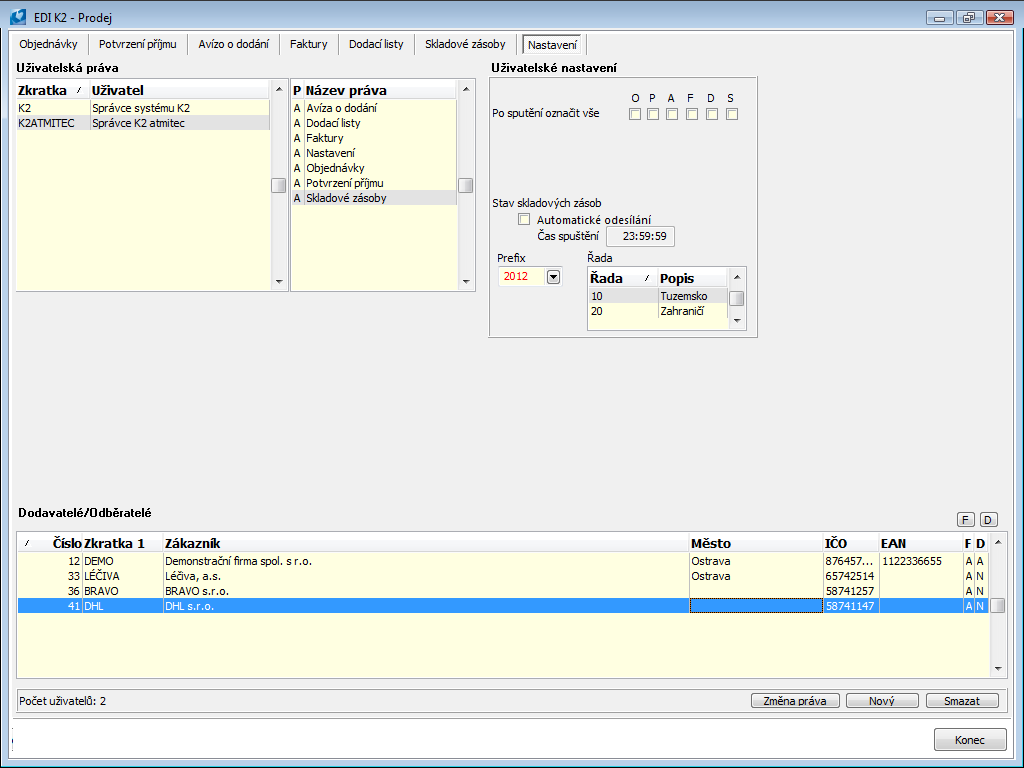
Obr.: Záložka Nastavení
Uživatelé:
Zde vkládáme uživatele, kteří budou mít přístup do K2-EDI. Klávesou Ins nebo tlačítkem Nový se zobrazí kniha Uživatelů, ze které můžeme uživatele přidávat. Klávesou Del nebo tlačítkem Smazat můžeme uživatele odebrat.
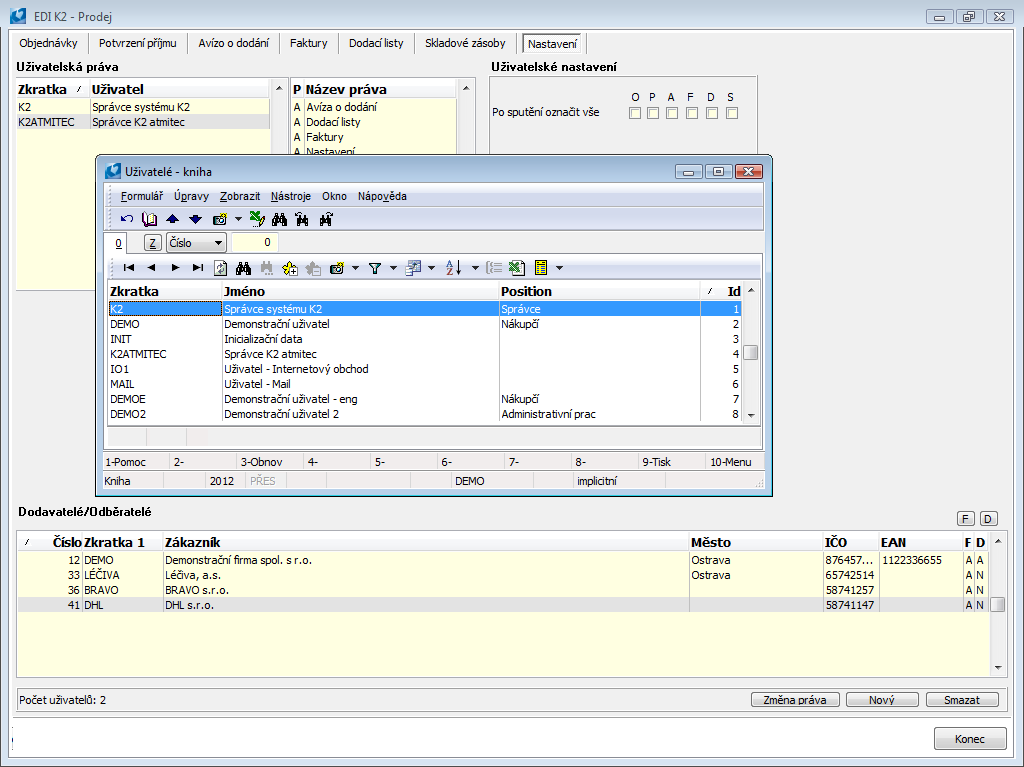
Obr.: Záložka Nastavení - Vkládání uživatele
Práva:
Změnu práv uživatele provádíme na označeném záznamu Mezerníkem nebo klávesou Enter, příp. Dvojklikem levého tlačítka myši. Další možností je stisk tlačítka Změna práva. Pokud je ve sloupci 'P' písmeno 'A', potom má uživatel na daný modul právo. Pokud je ve sloupci písmeno 'N', pak na daný modul právo nemá.
Dodavatelé/Odběratelé:
Zde vkládáme všechny zákazníky, se kterými si chceme vyměňovat zprávy. Zákazníky vkládáme z knihy Dod./Odb. Mezerníkem nebo klávesou Enter, příp. Dvojklikem levého tlačítka myši.
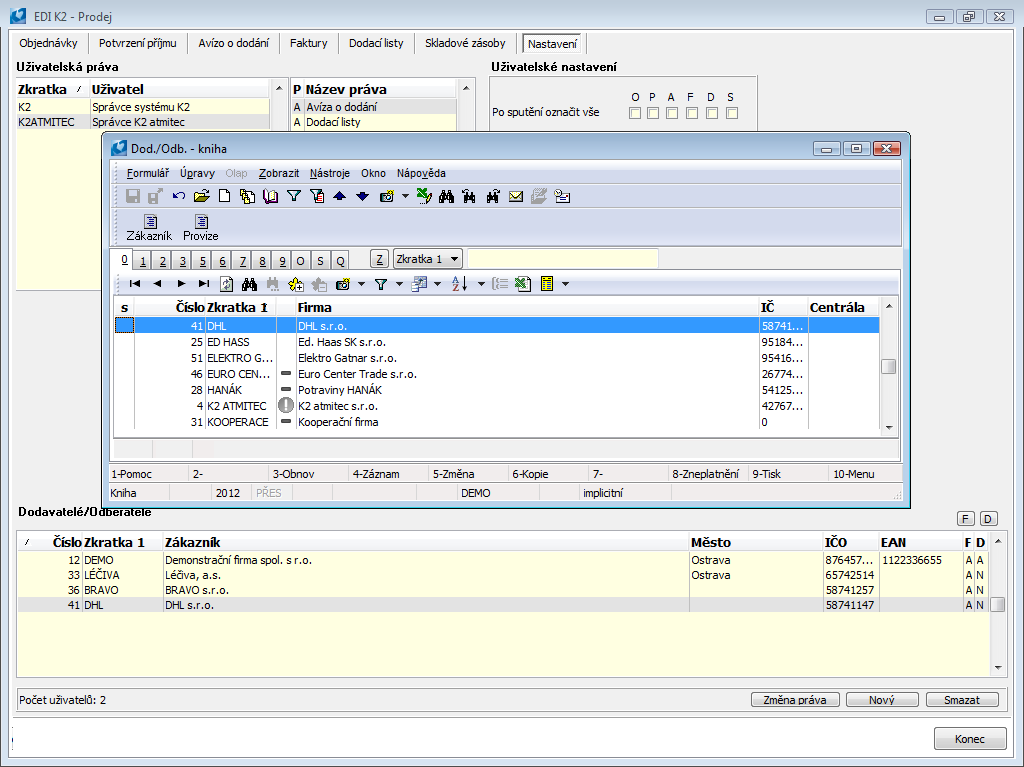
Obr.: Záložka Nastavení - Vkládání zákazníků
Uživatelské nastavení:
Pole Po spuštění označit vše slouží k automatickému označování záznamů po spuštění K2-EDI. Jednotlivá písmena označují druhy záznamů, na které chceme funkci aplikovat.
Pole Stav skladových zásob slouží k automatickému generování zpráv INVRPT. Pokud jej zatrhneme a zvolíme čas, pak se bude v daný čas každý den generovat zprávy o stavech skladových zásob pro všechny zákazníky/dodavatele. Tuto možnost lze ovlivnit i parametry skriptu.
Dále je možné změnit období z knihy Období a řadu z knihy prodeje. Podle toho se nám budou importovat faktury a dodací listy do K2-EDI.
Tato záložka slouží k práci s objednávkami. Pro správný import objednávek je třeba, aby byla v IS K2 přidána na 1. straně Zakázek v tabulce Forma objednávky možnost EDI.

Obr.: Záložka Objednávky
Tabulka obsahuje všechny objednávky, které se při spuštění K2-EDI načetly z adresáře C:\K2EDI\XML\IN\ORDERS při XML režimu. Kniha, do které se objednávka bude importovat, je implicitně nastavena parametrem skriptu. Měnit knihy objednávek po načtení do K2-EDI lze, a to stiskem klávesy Enter na knize příslušné objednávky.
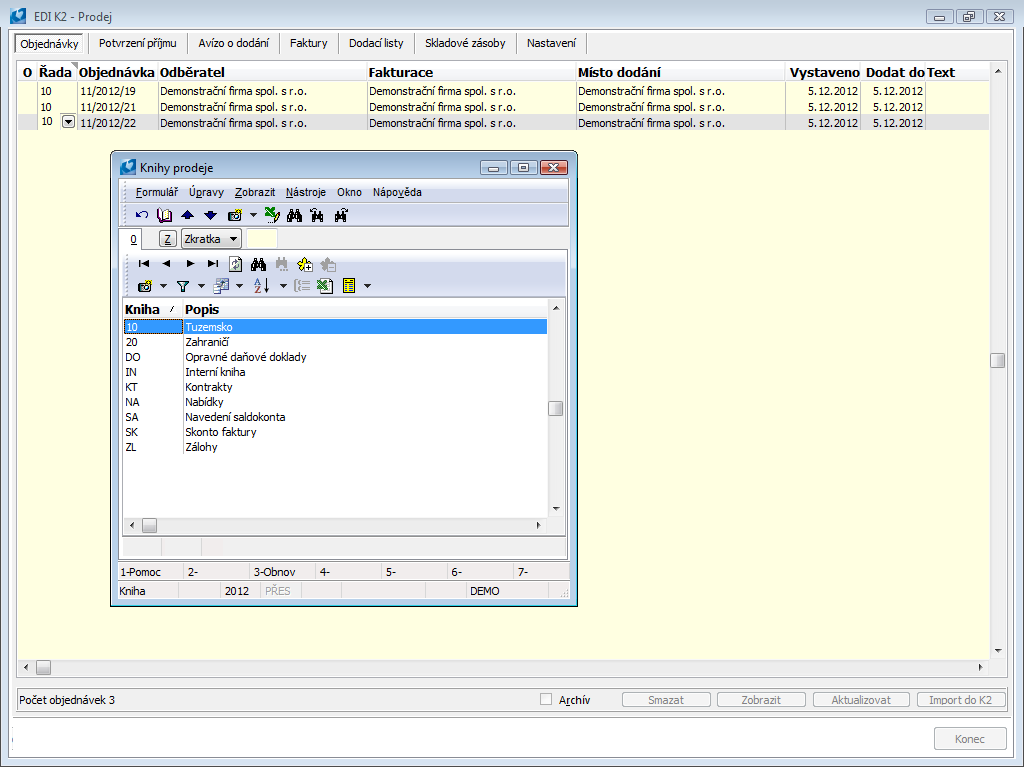
Obr.: Výběr knihy objednávky
Detail objednávky se zobrazíme stiskem klávesy Enter na příslušné objednávce, pomocí tlačítka Zobrazit, nebo Dvojklikem levého tlačítka myši.
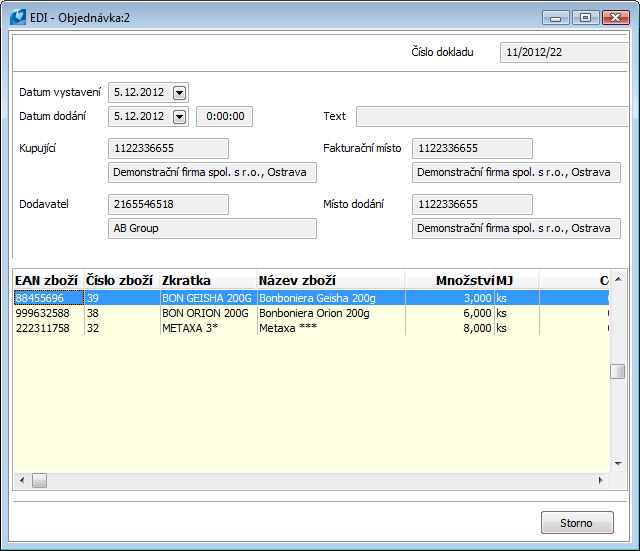
Obr.: Detail objednávky
Všechna data, která se zobrazují, se vyhledávají v IS K2 podle EAN kódů zboží a zákazníku. Pokud jakýkoliv EAN kód, který je ve zprávě, neexistuje v IS K2, pak se zobrazí hlášení „Nenalezen v K2“. Po doplnění příslušných chybějících dat do IS K2 provedeme aktualizaci stiskem tlačítka Aktualizovat. Aktualizují se informace o názvu zboží, kupujícího, fakturačního místa, dodavatele a místa dodání.
Import objednávek provedeme tak, že si nejprve zvolíme objednávky, které chceme importovat do IS K2. Označení objednávek provedeme klávesou Mezerník. Označená objednávka má ve sloupci 'O' zobrazenu žlutou hvězdičku - viz obrázek.
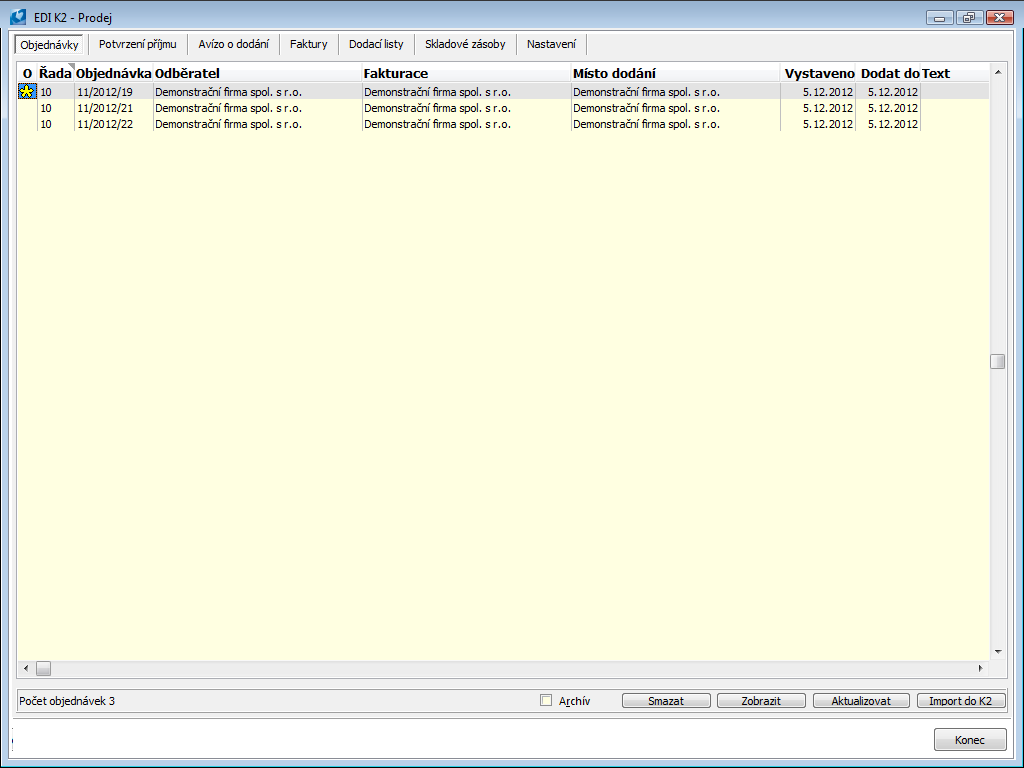
Obr.: Označení objednávky
Samotný import se provede stiskem tlačítka Import do K2, po kterém se importují všechny označené objednávky.
Importované objednávky se ukládají do archivu, který je možné si prohlédnout zaškrtnutím pole Archív. Tento archív slouží pouze pro informativní přehled o importovaných objednávkách.
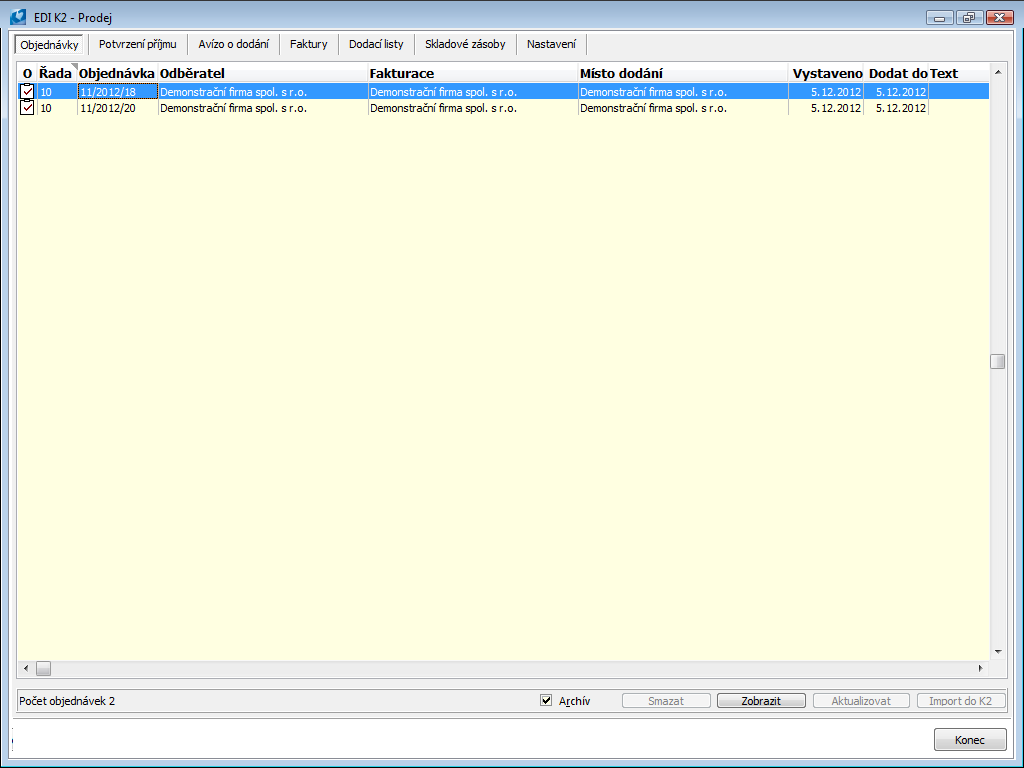
Obr.: Archív importovaných objednávek
Tato záložka slouží pro export potvrzení objednávek. Jedná se o zprávu ORDRSP. Zprávu ORDRSP (Order response) zasílá dodavatel zákazníkovi (zpravidla obchodnímu řetězci) jako odpověď na zprávu Objednávka (ORDERS). Tato zpráva slouží jako informace pro odběratele že dodávka zboží souhlasí s jeho objednávkou bez nutnosti manuální kontroly jednotlivých položek.
V IS K2 se jako Potvrzení objednávky exportují Objednávky přijaté.
Záložka Potvrzení objednávky je rozdělena do dvou částí. Horní část je seznamem již vyexportovaných potvrzení. Ve spodní části formuláře je uveden seznam Objednávek přijatých, tzn. jednotlivých potvrzení, která je možné exportovat jako zprávu ORDRSP.
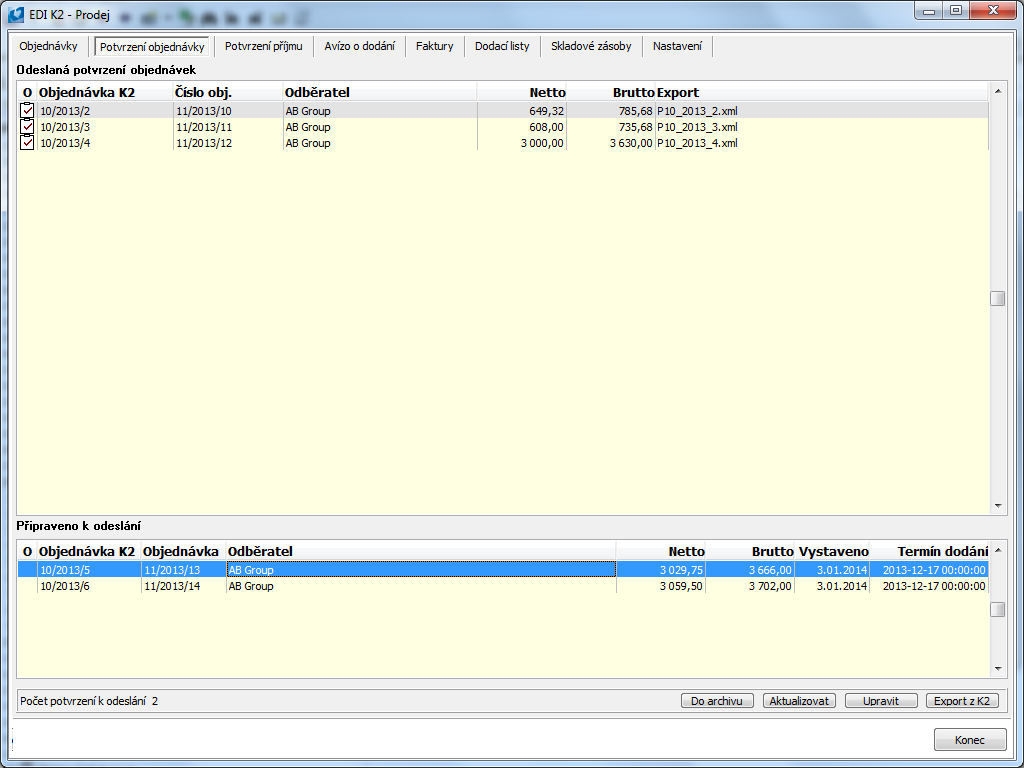
Obr.: Záložka Potvrzení objednávky
Do formuláře se vždy načítají pro export pouze potvrzené Objednávky přijaté. Detail potvrzení objednávky je možné zobrazit stiskem klávesy Enter na příslušném záznamu, tlačítkem Upravit, nebo Dvojklikem levého tlačítka myši. Zde je možné ještě měnit některé údaje potvrzení objednavky, např. kód EAN nebo jednotlivé adresy.
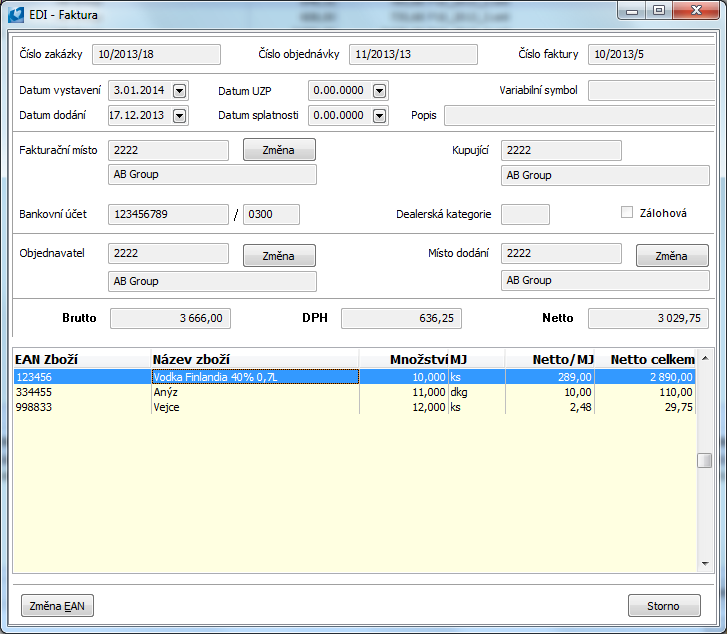
Obr.: Detail Potvrzení objednávky
Exportovat lze pouze označené Objednávky přijaté. Označení záznamů provedeme klávesou Mezerník. Označený záznam má ve sloupci 'O' zobrazenu žlutou hvězdičku. Export provedeme stiskem tlačítka Export z K2.
Tato záložka slouží k práci s potvrzenými příjmy. Ke korespondující objednávce vytvoří fakturu. Pokud je na potvrzeném příjmu množství zboží menší, než je na objednávce, vytvoří dobropisovanou výdejku.
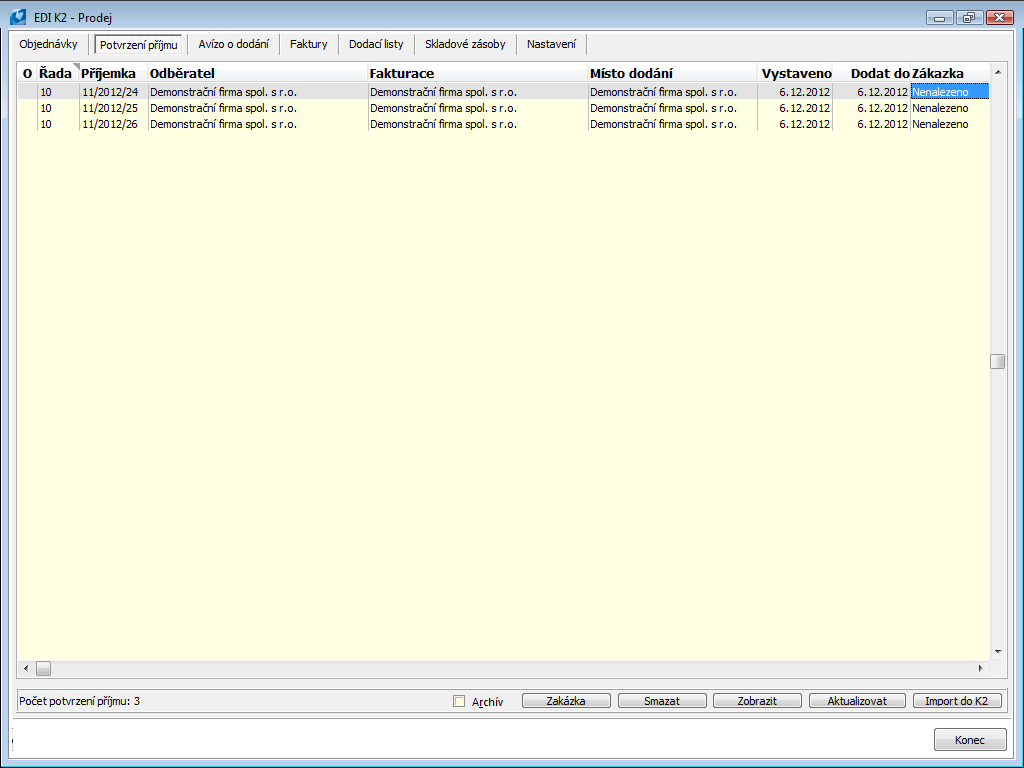
Obr.: Záložka Potvrzení příjmu
Tabulka obsahuje všechny potvrzení příjmu, které se při spuštění K2-EDI načetly z adresáře C:\K2EDI\XML\IN\RecAdv při XML režimu. Kniha, do které se potvrzení příjmu bude importovat, je implicitně nastavena parametrem skriptu. Měnit ji lze stiskem klávesy Enter na knize příslušného potvrzení příjmu.
Detail potvrzení příjmu se zobrazí stiskem klávesy Enter na příslušném potvrzení příjmu, tlačítkem Zobrazit, nebo Dvojklikem levého tlačítka myši.
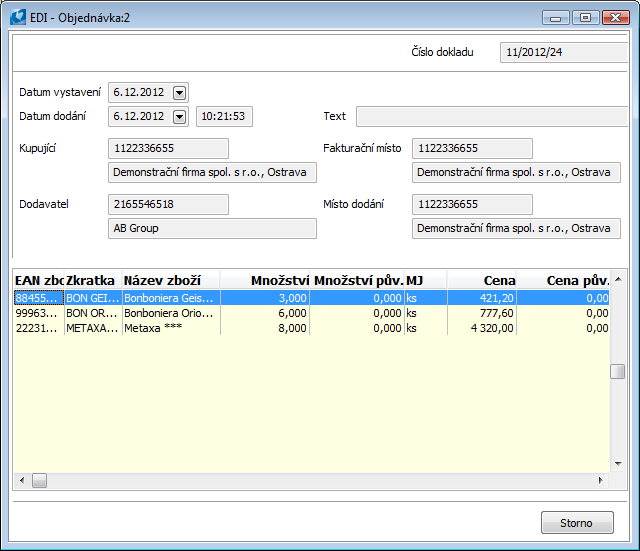
Obr.: Detail potvrzení příjmu
Všechna data, která se zobrazují, se vyhledávají v IS K2 podle EAN kódů zboží a zákazníku. Pokud jakýkoliv EAN kód, který je ve zprávě, neexistuje v IS K2, pak se zobrazí hlášení „Nenalezen v K2“. Po doplnění příslušných chybějících dat do IS K2 provedeme aktualizaci stiskem tlačítka Aktualizovat. Aktualizují se informace o názvu zboží, kupujícího, fakturačního místa, dodavatele a místa dodání.
Import potvrzených příjmů provedeme tak, že si nejprve zvolíme potvrzené příjmy, které chceme importovat do IS K2. Označení potvrzených příjmů provedeme klávesou Mezerník. Označený potvrzený příjem má ve sloupci 'O' zobrazenu žlutou hvězdičku - viz obrázek.
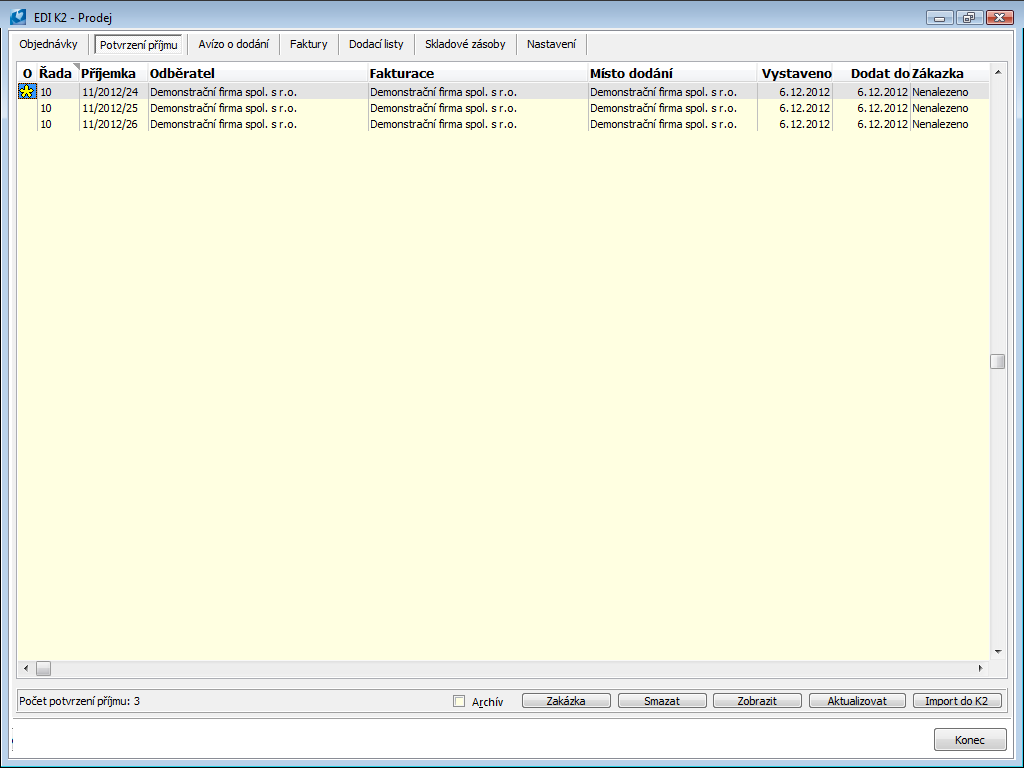
Obr.: Označení potvrzení příjmu
Samotný import se provede stiskem tlačítka Import do K2, po kterém se importují všechny označené potvrzené příjmy.
Importované potvrzené příjmy se ukládají do archívu, který je možné si prohlédnout zaškrtnutím pole Archív. Tento archív slouží pouze pro informativní přehled o importovaných potvrzených příjmech.
Tato záložka slouží k práci s avízy o dodání. Spodní tabulka složí pro vytváření avíz o dodání. Horní tabulka slouží pro přehled o již exportovaných zprávách.
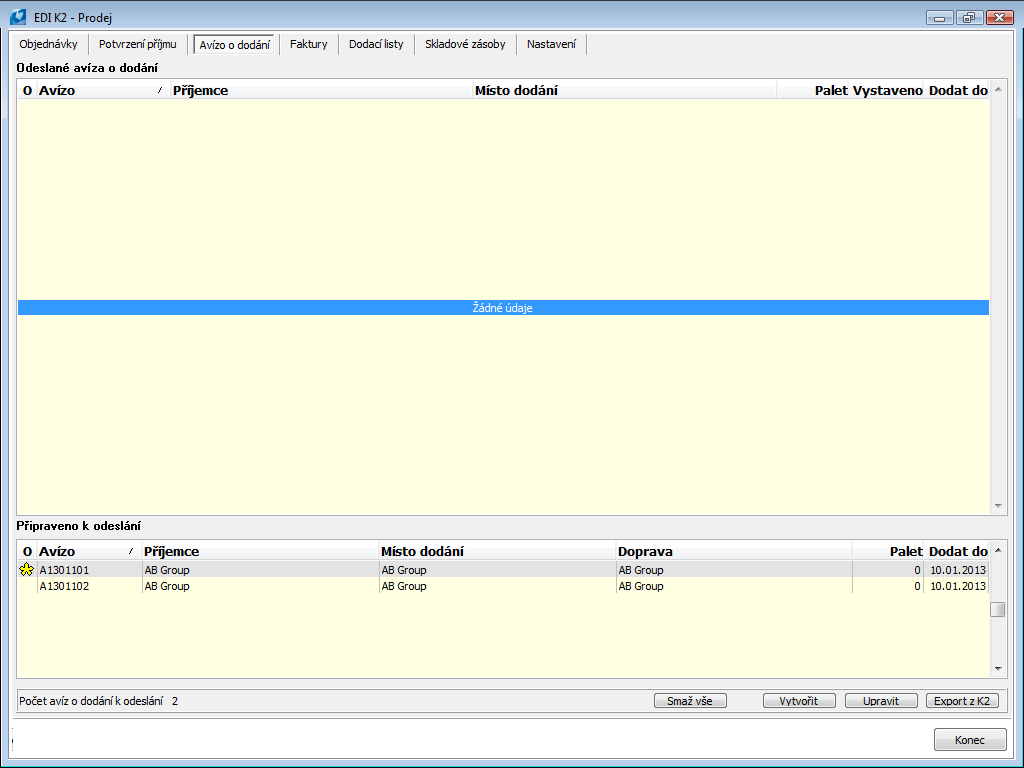
Obr.: Záložka Avízo o dodání
Vytvoření avíza se provede stiskem tlačítka Vytvořit nebo, pokud jsme ve spodní tabulce, stiskem klávesy Ins. Poté se objeví formulář pro vytvoření nové zprávy. Zde můžeme změnit datum a čas. Tlačítkem Změna vložíme příjemce, dopravce a místo dodání z knihy Dod./Odb. Do pole Text můžeme zadat 70 znaků dlouhý informativní text. Klávesou Ins se vkládají položky avíza z knihy Zakázky. Pokud chceme položku odstranit, nastavíme pravítko na požadovanou položku a stiskneme klávesu Del. Editování počtu palet provedeme stiskem klávesy Enter na příslušné položce ve sloupci Palet. Zprávu uložíme stiskem tlačítka Uložit.
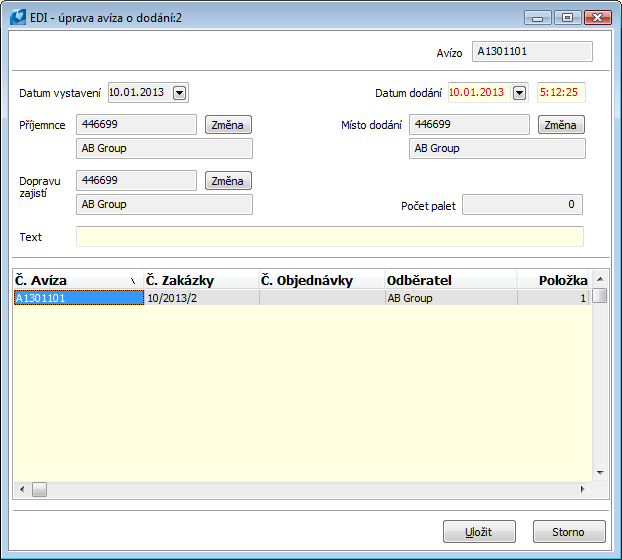
Obr.: Formulář pro vytvoření nového avíza
Pozn.: Čas dodání musí být jiný než '00:00:00'!
Po uložení zprávy se objeví avízo ve spodní tabulce. To lze, stiskem tlačítka Upravit, nebo stiskem klávesy Enter, nebo Dvojklikem levého tlačítka myši na vybrané zprávě, ještě dodatečně upravit. Po stisku klávesy F12 dojde ke zobrazení dokladu zakázky.
Pokud nebude vyplněn potřebný údaj, pak se při exportu zobrazí výpis chybových hlášení s položkami, které chybí - viz obrázek. Samotný export se provede označením avíz, které chceme odeslat, a následným stiskem tlačítka Export z K2. Exportovaná avíza o dodání se zobrazují v horní tabulce. Exportovaná avíza lze z archivní databáze mazat stiskem klávesy Del.
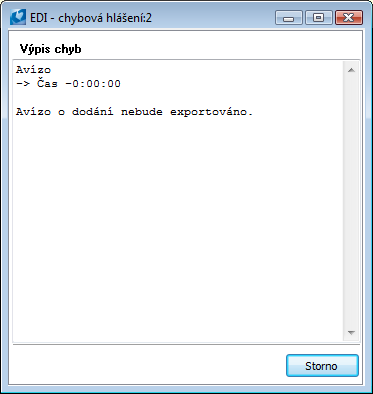
Obr.: Výpis chybových hlášení - špatně zadaný čas dodání
V tomto formuláři můžeme ještě dodatečně změnit datum a čas dodání, příjemce, dopravce a místo dodání. Dále pak informativní text a počty palet u objednávek. Stiskem na tlačítko Uložit se zaznamenají změny.
Pokud ve spodní tabulce máme vytvořeny zprávy, které nechceme exportovat, můžeme je smazat buď všechny tlačítkem Smaž vše, nebo jen tu, kterou si označíme pravítkem a klávesou Del ji smažeme.
Již exportované zprávy lze prohlížet jejich vybráním a stiskem klávesy Enter, nebo Dvojklikem levého tlačítka myši.
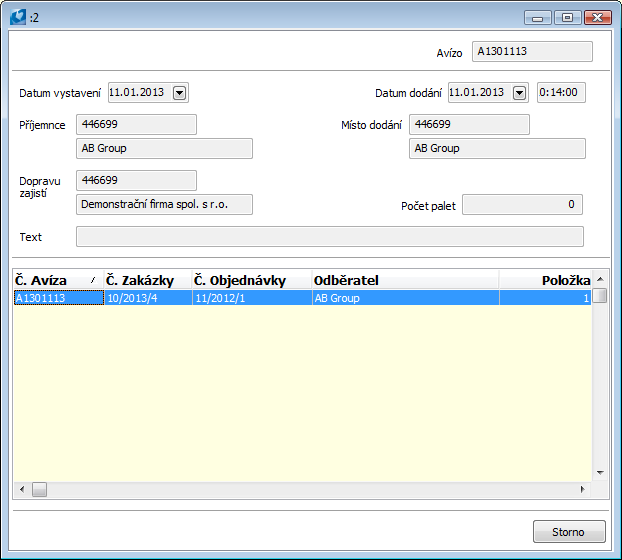
Obr.: Náhled Avíza o dodání
Tato záložka slouží pro export faktur do zprávy INVOIC. Ve spodní části fomuláře jsou zobrazeny faktury, které je možné exportovat do "*.xml" zprávy INVOIC. Exportovat je možné také Opravné daňové doklady, tzn doklady se zatrženým příznakem Opravný DD. Doklad musí být vytvořen standardním skriptem Opravné daňové doklady (FA_DOB.pas). V opačném případě, nebude faktura jako Opravný daňový doklad exportována. Dostačující není ani ruční zatržení příznaku Opravný DD na faktuře. Pokud je faktura exportována jako Opravný daňový doklad, exportuje se jako typ dokumentu 83 (element document_type) a dále se plní některé další elementy ve výsledném "*.xml" souboru.
Horní tabulka slouží pro již exportované faktury. Vlastní export provedeme označením faktur a stiskem tlačítka Export z K2. Exportované faktury se přesunou do horní tabulky a jsou uloženy v archivní databázi pro přehled. Pokud chceme znova exportovat fakturu, musíme ji stiskem klávesy Del z horního okna smazat. Stiskem tlačítka Aktualizovat se přenačtou faktury pro export.
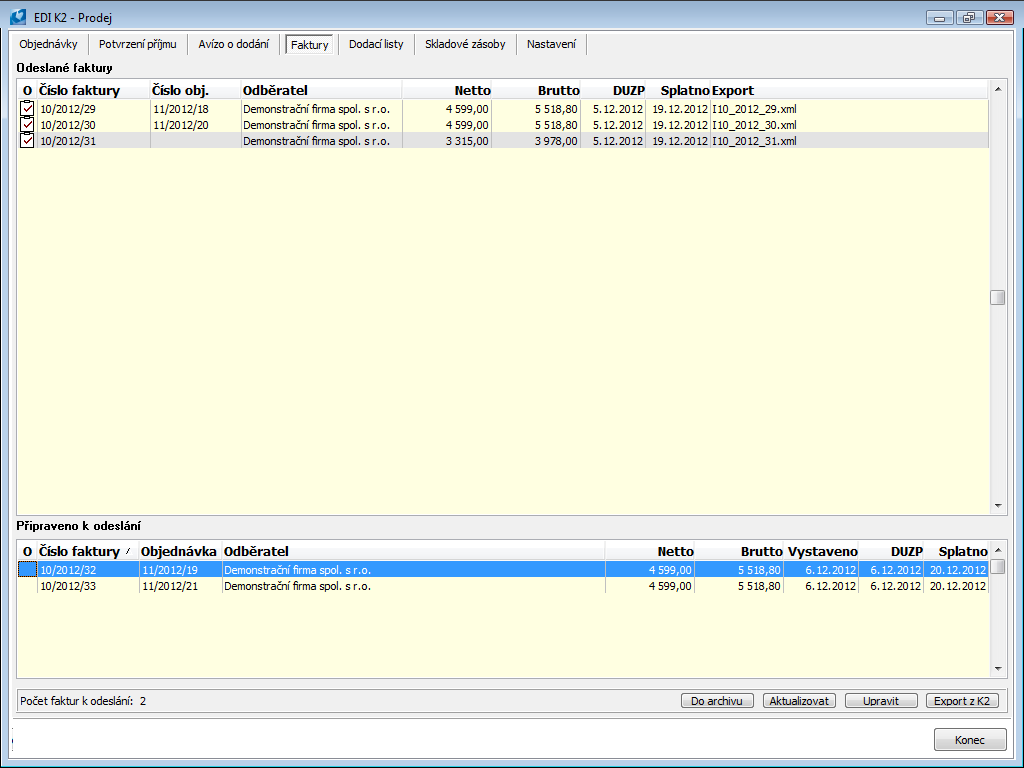
Obr.: Záložka Faktury
Detail faktury zobrazíme pomocí tlačítka Upravit, stiskem klávesy Enter nebo Dvojklikem levého tlačítka myši na příslušném dokladu. Na faktuře mámě možnost ještě upravit pole Objednavatel, Fakturační místo a Místo dodání.
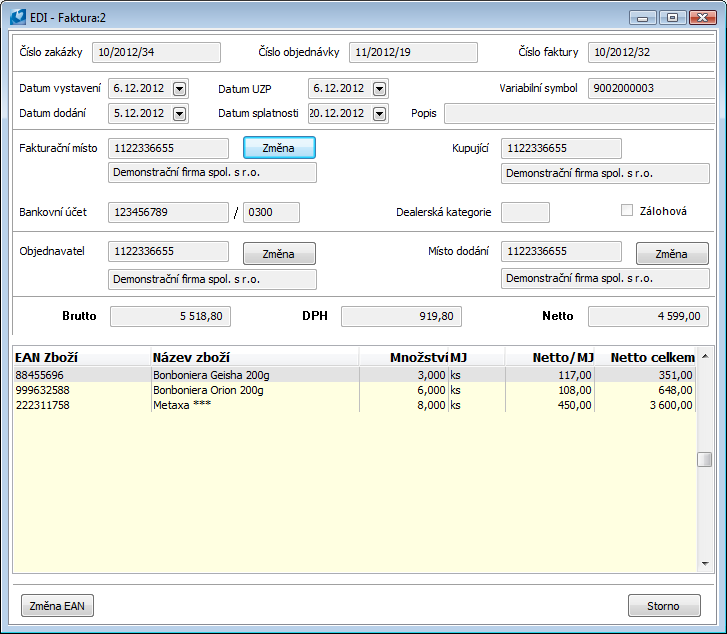
Obr.: Formulář pro zobrazení faktury
Tato záložka slouží pro export dodacích listů do zprávy DESADV. Ve spodní části formuláře jsou zobrazeny ty dodací listy vydané, které je možné exportovat. Vlastní export se provede označením dodacích listů a stiskem tlačítka Export z K2. Exportované dodací listy se přesunou do horní části formuláře a jsou uloženy v archivní databázi pro přehled. Pokud chceme znova exportovat dodací list, je nutné ho stiskem klávesy Del z horního okna vymazat. Stiskem tlačítka Aktualizovat dojde k přenačtení dodacích listů pro export.
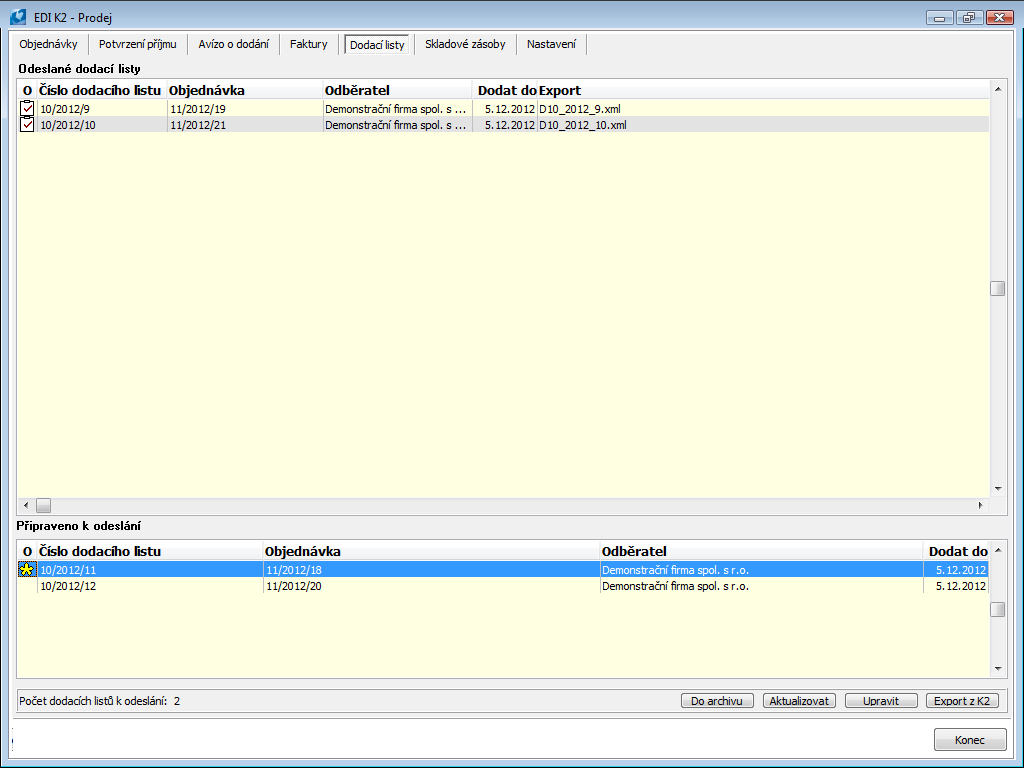
Obr.: Záložka Dodací listy vydané
Detail dodacího listu zobrazíme pomocí tlačítka Upravit, stiskem klávesy Enter nebo Dvojklikem levého tlačítka myši na příslušném dodacím listu. Na dodacím listu je možné dodatečně upravit pole Fakturační místo a Místo dodání.
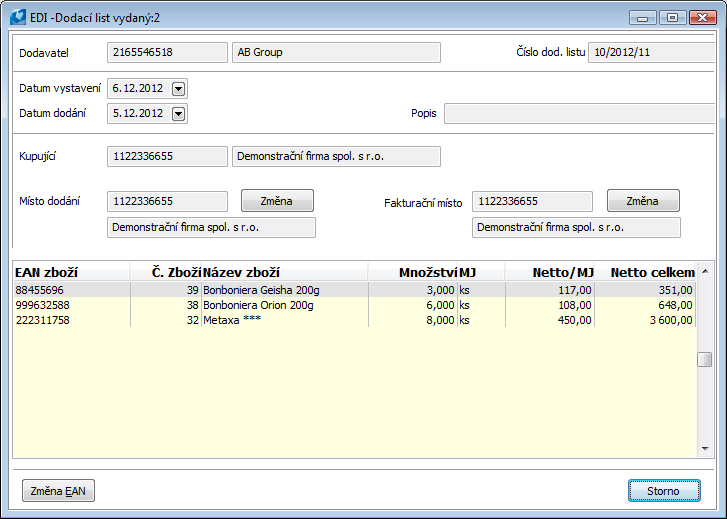
Obr.: Formulář pro zobrazení dodacího listu vydaného
Tato záložka slouží pro export stavu skladových zásob do zprávy INVRPT. Ve spodní části formuláře jsou zobrazeni všichni zákazníci, které jsme vybrali na straně Nastavení, příp. jen dodavatelé, pokud je parametr supplier nastaven na hodnotu Ano. Při stisku na tlačítko Export z K2 se vytvoří zprávy o stavu skladu podle dodavatelů. Exportované zprávy se přesunou do horní tabulky a jsou uloženy v archivní databázi pro přehled. Ty je možné mazat stiskem klávesy Del. Pomocí tlačítka Aktualizovat se zprávy o stavech skladových zásob přenačtou.
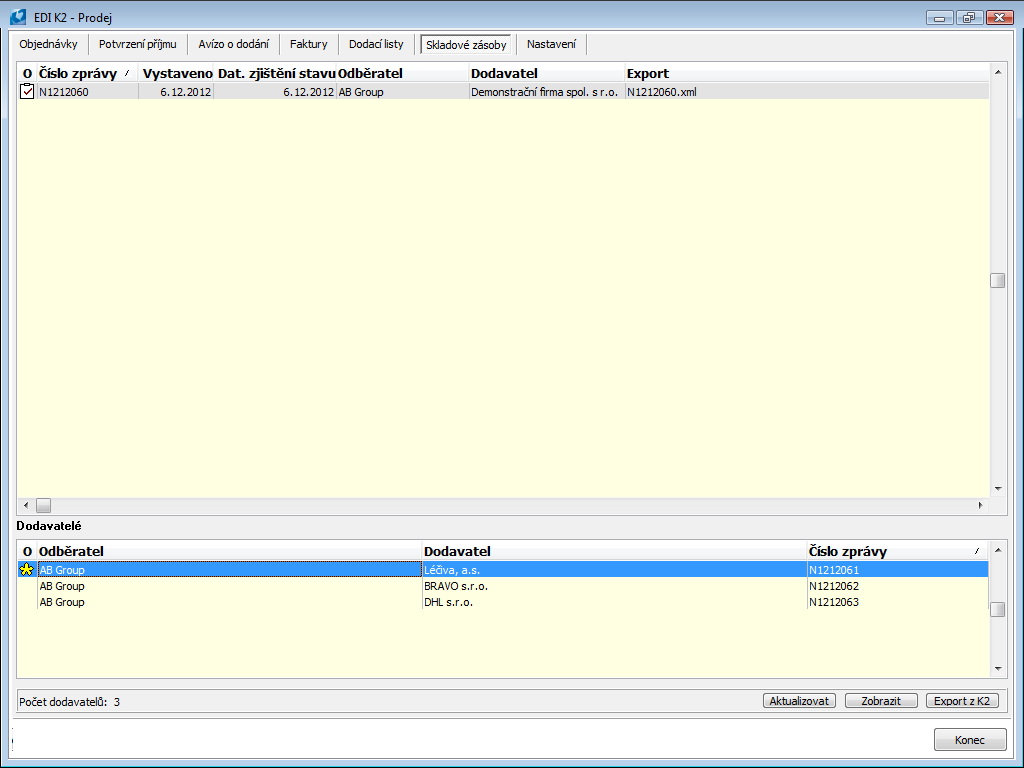
Obr.: Záložka Skladové zásoby
Stiskem tlačítka Zobrazit, klávesou Enter, příp. Dvojklikem levého tlačítka myši na konkrétní položce je možné zobrazit formulář dodavatele se stavem zboží na skladě, které nám dodává.
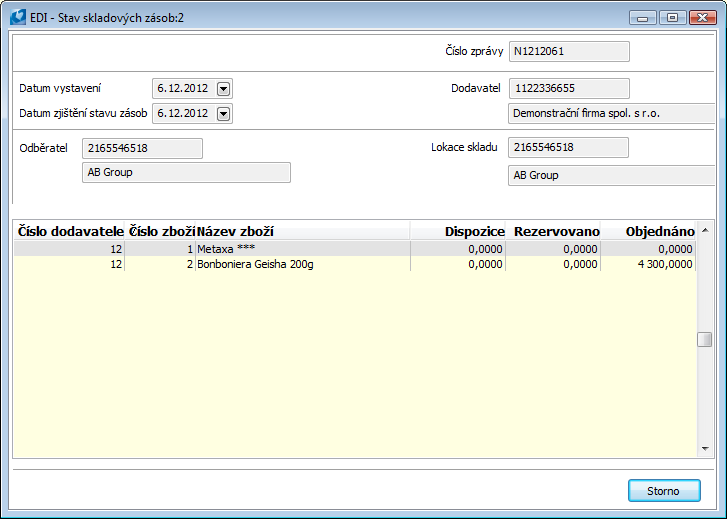
Obr.: Seznam zboží dodávaný dodavatelem a jeho stav na skladě
Stejným způsobem si můžeme zobrazit detail již vygenerovaných zpráv o stavech skladových zásob v horní části formuláře.
EDI - Nákup
Tato kapitola se věnuje původnímu EDI. Tyto skripty jsou ve verzi K2 ori podporované, ale nové požadavky se již řeší jen do nové EDI (viz minulá kapitola).
Import/export zpráv pro elektronickou výměnu dat Nákup
Edi._K2_Purchase.pas
Skript pracuje ve formátu Xml
Formát InHouse není podporován
Skript slouží pro:
- pro export objednávek vydaných do xml edi zpráv ORDERS - (podporuje specifikaci EDIFACT D01B, XML formát (version number) verze 2012).
- pro export příjemek do xml edi zpráv RECADV - (podporuje specifikaci EDIFACT D96A, XML formát (version number) verze 2003).
- pro import faktur přijatých z xml edi zpráv INVOICE - (podporuje specifikaci EDIFACT D96A, XML formát (version number) verze 2003).
Nastavení:
V IS K2 je potřeba u objednávek vydaných a faktur přijatých mít nastavenu formu objednávky na hodnotu EDI. Také je potřeba, aby byly vyplněny správně všechny EAN kódy zákazníků (v poli Zkratka 2) a zboží (v poli Čárový kód nebo Zkratka 2 nebo na 4.straně Zboží v Dodavatelských cenách ). Při prvním spuštění je třeba být přihlášen jako uživatel „K2ATMITEC“ nebo „K2“. Pak je možné přidat v okně Nastavení další uživatele a jejich práva. Dále je nutné nastavit parametr skriptu MyEANCode na správnou hodnotu.
Nastavení cest k souborům:
Cesta je složena z období, který je zadán parametrem Edi_Dir, a postfixu, se kterým pracuje skript. Adresářová struktura se vytvoří při prvním spuštění skriptu.
Adresářová struktura pro implicitní nastavení bude vypadat takto:
C:\K2EDI\XML\LOG\ |
Pro logovací soubory. |
C:\K2EDI\XML\IN\Invoice |
Pro soubory, které se budou importovat do IS K2. |
C:\K2EDI\XML\IN\NotImported\ |
Pro soubory, které se nepodařilo importovat do IS K2. |
C:\K2EDI\XML\IN\Imported\ |
Pro soubory importované do IS K2. |
C:\K2EDI\XML\OUT\ |
Pro soubory exportované z IS K2. |
Popis parametrů:
Název parametru |
Datový typ |
Popis |
Implicitní hodnota |
AutomaticFill |
Boolean |
Ano - automaticky se načítají doklady vhodné pro export. Ne - doklady se načítají až po přepnutí na konkrétní záložku ve formuláři. |
True |
BatchPath |
String |
Vstupní dávka pro přípravu dat |
" |
BookDocExp |
String |
Kniha, ze které se budou načítat doklady pro export. |
'11;21' |
BookDocImp |
String |
Kniha, ze které se budou načítat doklady pro import. |
'11' |
BuyerEANField |
String |
Parametr pro určení pole z karty Dod./Odb., ve kterém je zadán EAN kód, a ze kterého se bude tento kód načítat. |
|
DeleteOldLogFiles |
Boolean |
True - Při každém spuštění skriptu dojde k vymazání všech dříve vytvořených a uložených log souborů (pouze log soubory nákupu). |
False |
DisableEANFormatCheck |
Boolean |
True - je potlačena kontrola formátu EANu u zboží. |
False |
Edi_Dir |
String |
Cesta k exportovaným a importovaným souborům. |
''C:\K2EDI\XML\' |
ExtendedLogging |
Boolean |
Režim rozšířeného logování. |
False |
GoodsEANField |
String |
Parametr pro určení pole z karty zboží, ze kterého se bude načítat kód EAN (např. v případě využití speciálního pole). |
|
GroupOrderItems |
Boolean |
True - při exportu objednávky se její položky seskupí dle čísla zboží (C_Zbo) a jednotky. |
False |
ImpPrefix |
Integer |
Implicitní prefix dokladů. |
0 |
MyBuyerName |
String |
Pokud je parametr zadán, přepíše se jeho hodnotou název kupujícího při exportu objednávky. |
|
MyEANCode |
String |
Můj Ean kód EAN - kód kupujícího |
'999999999999' |
NoGoodsEANItemsSearch |
Boolean |
Pokud je parametr nastaven na hodnotu True, ignoruje skript (při importu i exportu) čárové kódy nastavené na 1. straně karty zboží (v tabulce). |
False |
NoVATFillForForeignInvoices |
Boolean |
True - při importu faktury (u faktur ze zahraničí) se nepřepisuje sazba DPH. Podmínkou je, aby stát Dod./Odb., jehož faktura je importována, byl jiný než stát nastavený v parametrech mandanta. |
False |
OldAddressFillingLogic |
Boolean |
False - exportuje se fakturační a dodací adresa vždy přesně dle nastavení těchto adres v dokladech IS K2. Také při importu se tyto adresy plní dle adres uvedených v importovaném "*.xml" soboru. Pokud nejsou adresy v IS K2 nebo v importovaném sobouru uvedeny, neplní se. Pokud je parametr nastaven na hodnotu Ano, logika plnění adres se nemění. |
True |
SetEncoding |
String |
Typ kódování xml zpráv. |
'UTF-16' |
ShowXmlLog |
Boolean |
Pokud je True, pak se bude při importech a exportech zobrazovat log soubor. Při chybě se zobrazí vždy! |
False |
SupplierCode |
Boolean |
True - Vezme EAN z pole Kód na dodavatelských cenách na 4. straně zboží. |
False |
K2–EDI – Nákup obsahuje záložku faktur přijatých pro import do IS K2, dále pak záložku pro export objednávek vydaných, záložku pro export příjemek a záložku pro nastavení K2-EDI. Mezi jednotlivými záložkami se lze přepínat kliknutím Levého tlačítka myši na příslušnou záložku, nebo klávesovými zkratkami Alt + počáteční písmeno z názvu záložky:
Objednávka |
Alt+O |
Příjemky |
Alt+P |
Faktury |
Alt+F |
Nastavení |
Alt+N |
Tato záložka slouží k nastavení parametrů a uživatelů. V sekci Nastavení je možné volit období a knihu, podle které se budou načítat doklady pro export a pro import.
Dále je možné vkládat uživatele, kteří budou moci spouštět tento skript, a práva, která budou mít. Vkládání/rušení uživatelů je možné provést tlačítky nebo přímo na okně stiskem kláves Ins/Del. Změnu práv uživatelů je možné provést tlačítkem Změnit nebo stiskem klávesy Enter.
Spodní okno obsahuje seznam zákazníků, s nimiž si chceme vyměňovat edi zprávy. To znamená, že se budou načítat jen ty doklady, které přísluší k těmto zvoleným zákazníkům. Zákazníky je možné přidávat/mazat stiskem kláves Ins/Del na okně zákazníků nebo tlačítky Přidat/Smazat.
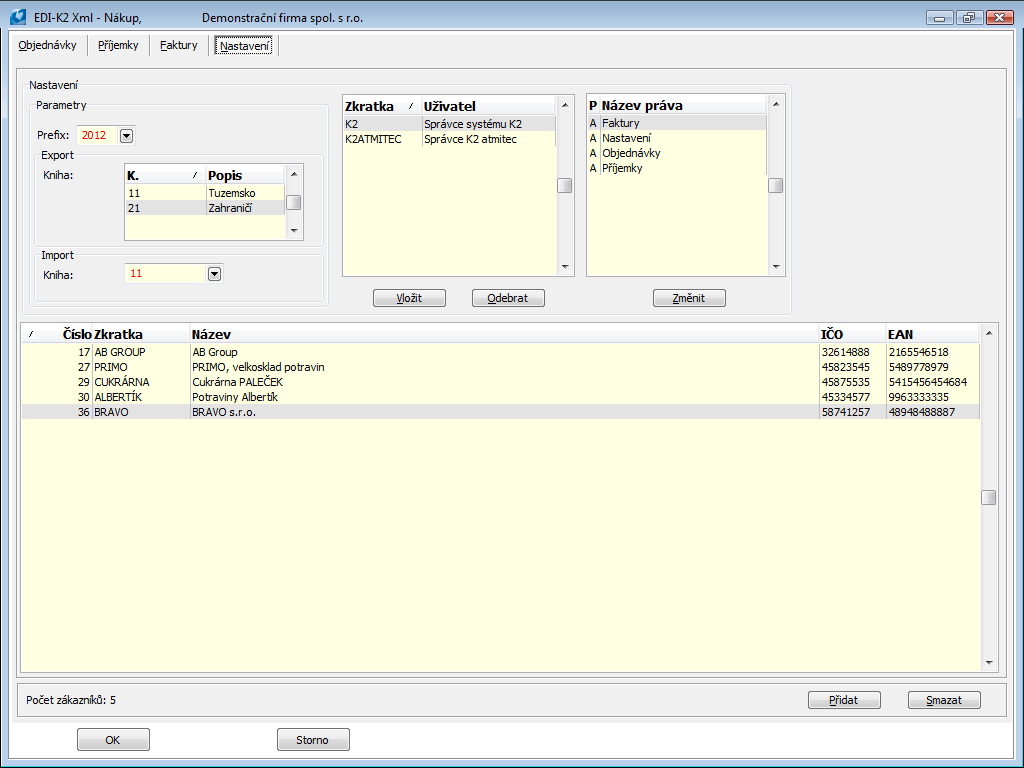
Obr.: Záložka Nastavení
Tato záložka slouží pro export objednávek vydaných do xml EDI zpráv. Spodní okno obsahuje všechny objednávky, které je možné vyexportovat z IS K2. Horní okno obsahuje archív všech již vyexportovaných objednávek vydaných.
Před samotným exportem je možné ještě dodatečně objednávku upravit, a to nastavením pravítka na objednávku, kterou chceme upravit, a stiskem tlačítka Upravit nebo stiskem klávesy Enter. Zde můžeme ještě změnit čas dodání, připojit popisný text a změnit fakturační a dodací místo.
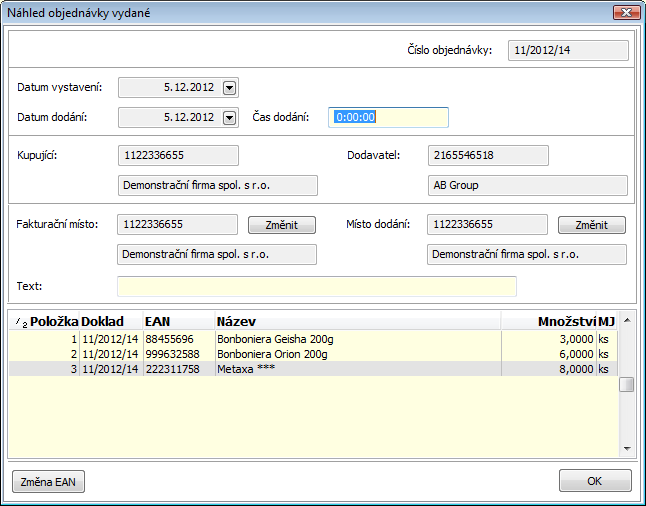
Obr.: Náhled objednávky vydané
Označení objednávek, které se budou exportovat se provede klávesou Mezerník. Označená objednávka má ve sloupci 'S' žlutou hvězdičku. Po stisku tlačítka Export z K2 se vytvoří xml edi soubory. Horní okno nám slouží pro informaci, které objednávky již byly vyexportovány. Pokud je již nějaká objednávka vyexportována a my ji chceme vygenerovat znova, je třeba ji z horní části smazat stiskem klávesy Del. Detailní náhled objednávky se provede stiskem klávesy Enter.
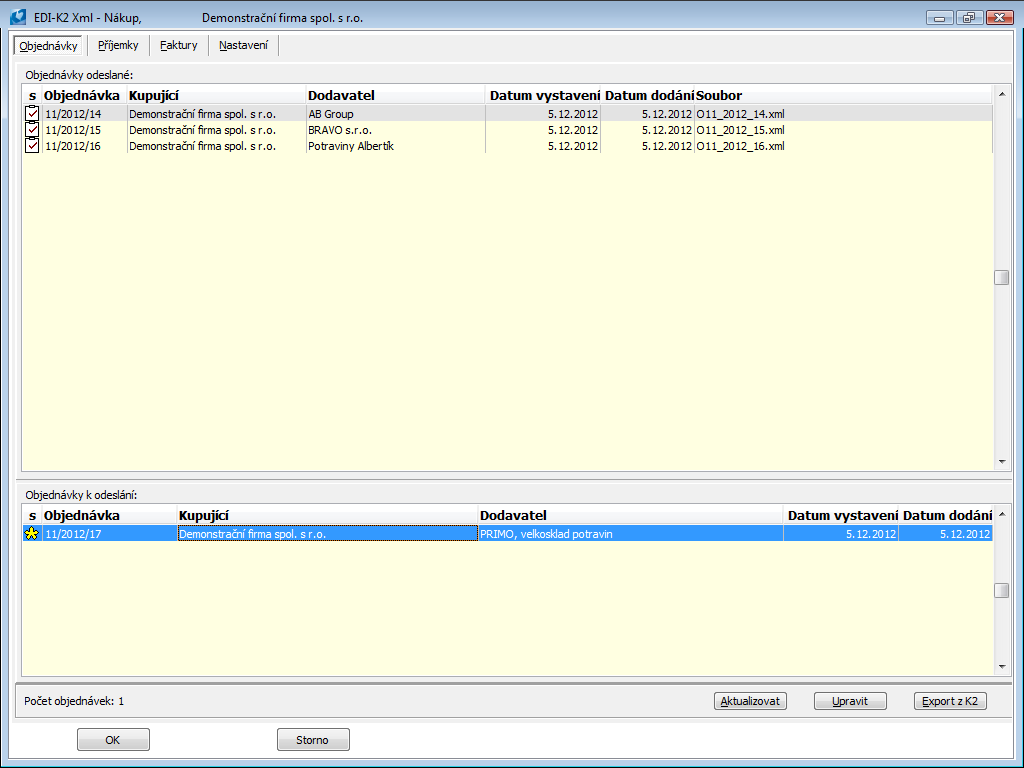
Obr.: Záložka Objednávky
Tato záložka slouží pro export příjemek do xml EDI zpráv. Spodní okno obsahuje všechny příjemky, které je možné vyexportovat z IS K2. Horní okno obsahuje archív všech již vyexportovaných příjemek.
Před samotným exportem je možné ještě dodatečně příjemku upravit, a to nastavením pravítka na příjemku, kterou chceme upravit, a stiskem tlačítka Upravit nebo stiskem klávesy Enter.
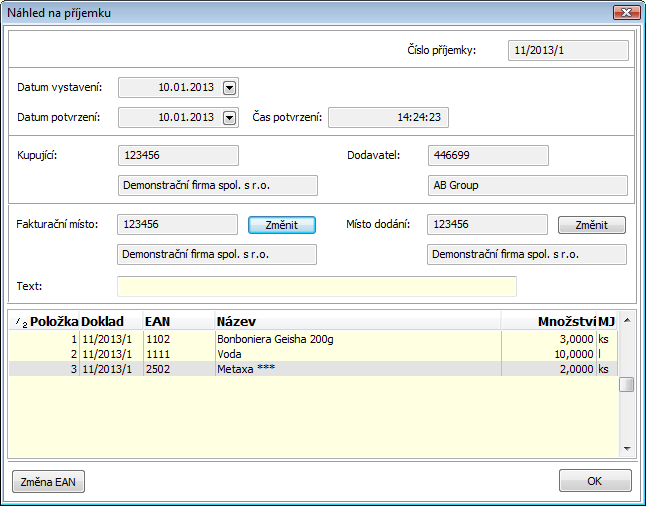
Obr.: Detail příjemky
Označení příjemek, které se budou exportovat se provede klávesou Mezerník. Označená příjemka má ve sloupci 'S' žlutou hvězdičku. Po stisku tlačítka Export z K2 se vytvoří xml edi soubory. Horní okno nám slouží pro informaci, které příjemky již byly vyexportovány. Pokud je již nějaká příjemka vyexportována a my ji chceme vygenerovat znova, je třeba ji z horní části smazat stiskem klávesy Del. Detailní náhled příjemky se provede stiskem klávesy Enter.
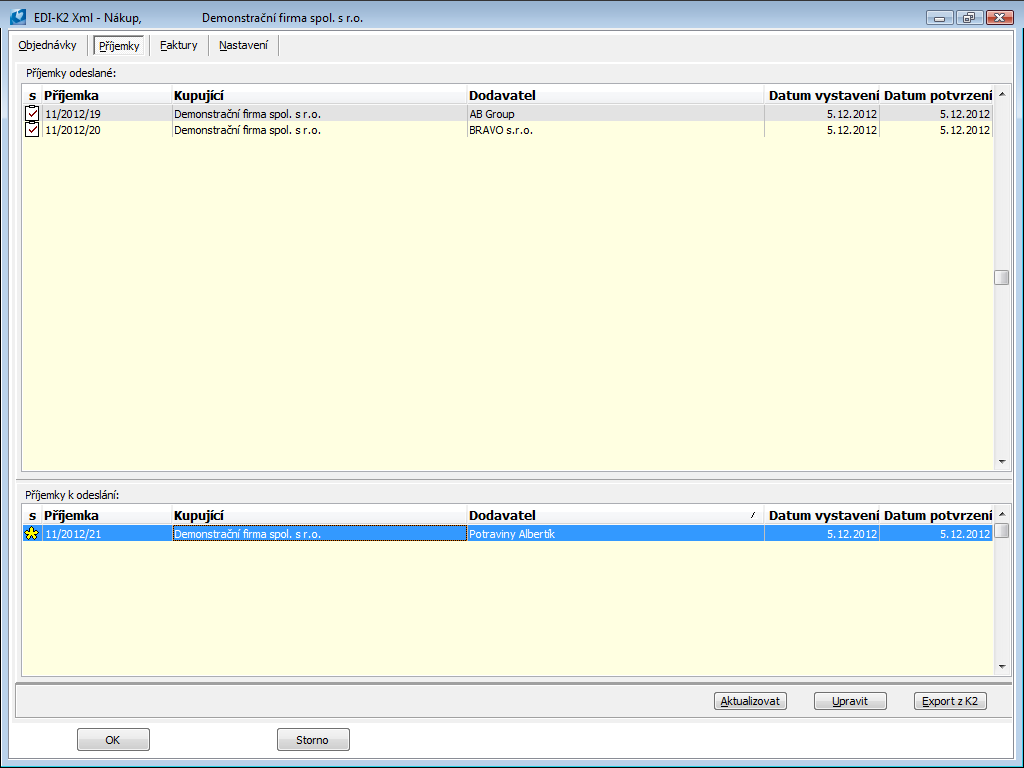
Obr.: Záložka Příjemky
Tato záložka slouží pro import faktur přijatých do IS K2. Ve spodním okně jsou načteny všechny faktury ze správných xml EDI zpráv. Detailní pohled na fakturu je možné zobrazit stiskem tlačítka Zobrazit nebo stiskem klávesy Enter. Volné faktury je možné importovat pouze v základní jednotce.
Import se provede označením faktur a stiskem tlačítka Import do K2.
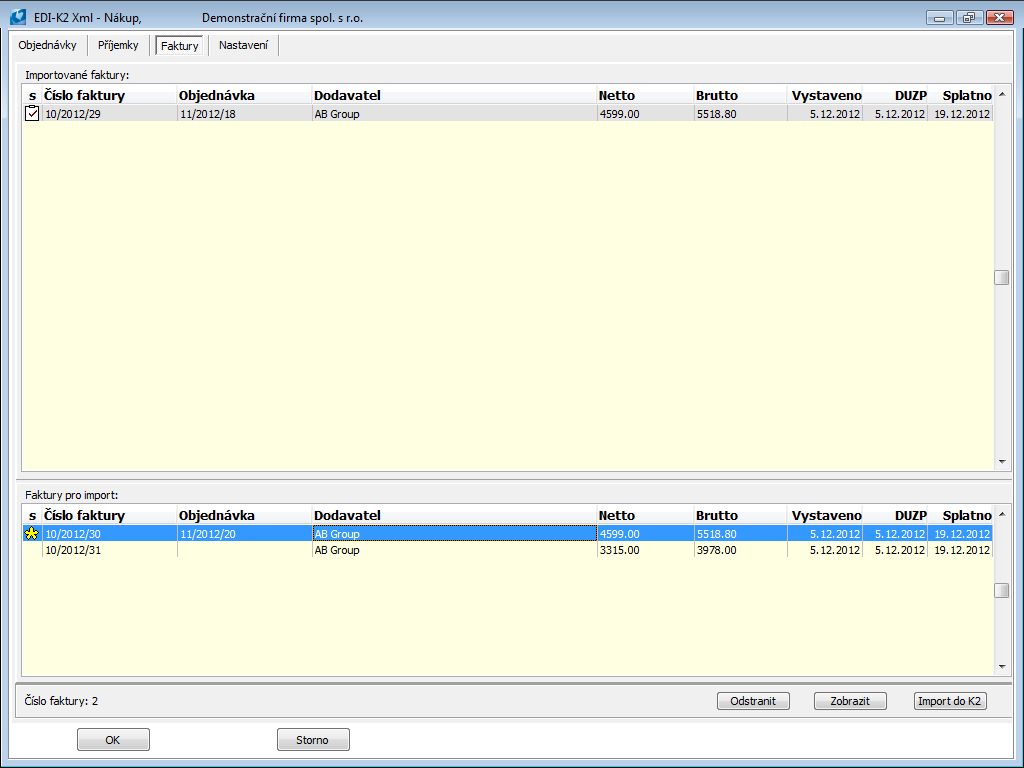
Obr.: Záložka Faktury
EDI - Import faktur přijatých
Od verze PORTAL 4 je možné importovat EDI faktury přijaté ve formátu INVOIC pomocí nově vytvořené funkce. Tato funkce je obecná a bude doplněna o možnost importu dokladů jiných formátu, jako je např. ISDOC. Součástí funkce jsou 3 základní skripty.
EDI Nastavení importu
Číslo procesu: |
Id. číslo skriptu: |
Soubor: DocImpEdiSettings.pas |
Popis skriptu: Skript pro konfiguraci importu EDI faktury. |
||
Adresa ve stromu: |
||
Parametry skriptu:
Bez parametrů
|
Prvním krokem pro import EDI faktur ve formátu INVOIC je nastavení importu. Nastavení a konfiguraci základní aspektů importu EDI faktury provádíme pomocí skriptu EDI Nastavení importu. Po spuštění skriptu se zobrazí soubor formulářů pro konfiguraci.
Na záložce Doklady definujeme Typ dokladu, tzn., jaký druh dokladu importujeme do IS K2, adresářovou strukturu "*.XML" souborů, se kterými funkce pracuje a některé hlavičkové údaje. Jednotlivé typy dokladů, které mohou být funkci importovány, jsou po spuštění již doplněny.
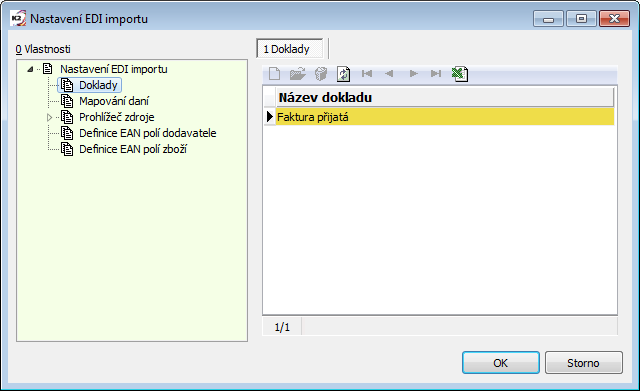
Obr.: Záložka Doklady - EDI Nastavení importu
Novou položku (typ dokladu) zde přidáme pomocí klávesy Insert. Zobrazí se znovu několik záložek pro nastavení.

Obr.: Dostupná nastavení pro typ importovaného dokladu
Popis polí:
Název |
Popis |
Typ dokladu |
Typ importovaného dokladu. Pro EDI fakturu přijatou používáme typ 1. |
DocTypeName |
Název typu importovaného dokladu. |
Maska souborů |
Formát importovaného dokladu. |
ItemAction |
Pole pro upřesnění akce při importu dokladu (faktury přijaté) s položkou, která není na objednávce. Dostupné možnosti:
|
Další, zde dostupné záložky, jsou určeny pro nastavení adresářové struktury. Funkce pro import EDI faktury přijaté pracuje vždy s "*.XML" soubory. Zdrojový příchozí soubor EDI faktury (zpráva INVOIC) funkce modifikuje až do obecné podoby "*.XML" souboru vhodného pro import do IS K2. Pro tyto soubory je nutné nastavit adresářovou strukturu, tak aby nedocházelo k jejich přepisu a bylo možné je archivovat.
- Zdrojové soubory - adresář pro zdrojový "*.XML" soubor (zpráva ve formátu INVOIC). Jedná se o adresář, kde je nutné nakopírovat EDI faktury přijaté (zprávy INVOIC), které chceme do IS K2 importovat.
- Archív zdrojových souborů - adresář pro archivaci zdrojových "*XML" souborů ve formátu INVOIC.
- Pracovní soubory - adresář pro pracovní soubory. Jedná se o kopie zdrojových souborů s doplněnými mezivýsledky (chyby při importu, např. na objednávce chybí zboží). Jedná se o "*.XML" soubor po korekci dat uživatelem.
- Importní soubory - adresář pro finální "*.XML" soubor. Jedná se formát pro obecný import do IS K2. Nejedná se již o EDI zprávu INVOIC.
- Archív importních souborů - adresář pro archivaci finálních "*.XML" soborů.
Na této záložce je možné nastavit některá obecná pole hlavičky faktury. Toto nastavení se využívá pouze při importu volné faktury bez objednávky. Nastavení na záložce Hlavičková pole je platné pro všechny importované volné faktury.
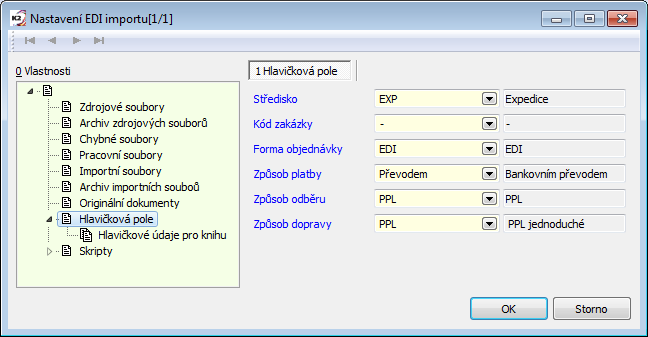
Obr.: Hlavičková pole
Další možností uživatele je nastavení hlavičkových polí pro volnou fakturu importovanou do konkrétní knihy IS K2. To lze provézt na záložce Book Headers. Zde je možné pro každou knihu vložit jeden záznam s příslušnými hlavičkovými údaji a ty jsou poté vázány pouze na tuto knihu.
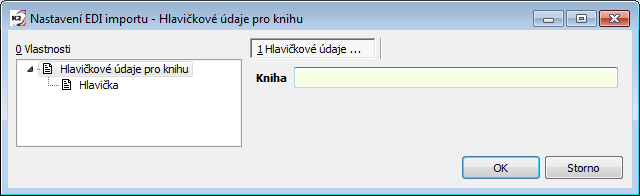
Obr. Hlavničkové údaje pro knihu
Na této záložce definujeme pole z karty zákazníka, kde jsou zadány EAN kódy, a ze kterého bude funkce tyto kódy načítat. Lze nastavit také speciální doplňková pole. Novou položku zde přidáme pomocí klávesy Insert.
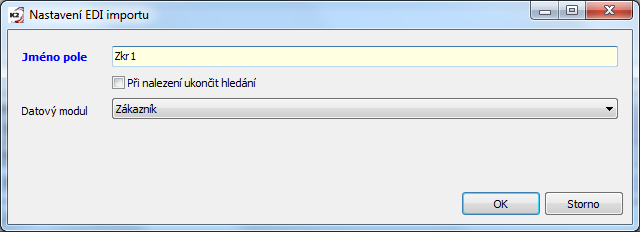
Obr.: Nastavení EAN kódu zákazníka
Popis polí:
Název |
Popis |
ProgName |
Pole pro EAN kód zákazníka. |
DataMId |
Název datového modulu. |
Záložka pro nastavení polí, kde jsou nastaveny EAN kódy zboží, a ze kterých bude funkce tyto kódy načítat. Lze nastavit také speciální doplňková pole. Novou položku zde přidáme pomocí klávesy Insert.
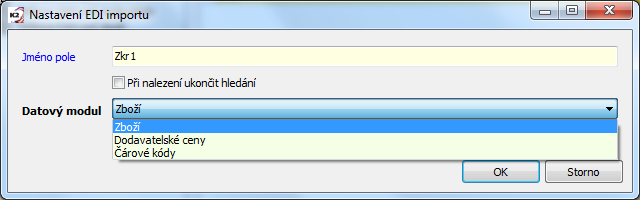
Obr.: Nastavení EAN kódu zboží
Popis polí:
Název |
Popis |
ProgName |
Název pole s EAN kódy zboží. |
DataMId |
Název datového modulu. U zboží můžeme EAN kódy definovat v datovém modulu Zboží nebo v Dodavatelských cenách. |
EDI - Výběr faktur pro import
Číslo procesu: |
Id. číslo skriptu: |
Soubor: DocImpEdiInvSel.pas |
Popis skriptu: Skript pro výběr dokladů k importu. |
||
Adresa ve stromu: |
||
Parametry skriptu:
MakeImport - Ne Ano - po výběru dokladů se automaticky spustí import dokladů do IS K2. |
Po nastavení importu a adresářové struktury již můžeme vybrat konkrétní faktury pro import. Výběr těchto dokladů provádíme ve formuláři skriptu Výběr faktur pro import. Po spuštění skriptu se do formuláře načtou všechny doklady z výchozího adresáře pro Zdrojové soubory. Jedná se o EDI faktury přijaté (zprávy INVOIC), které chceme importovat do IS K2.
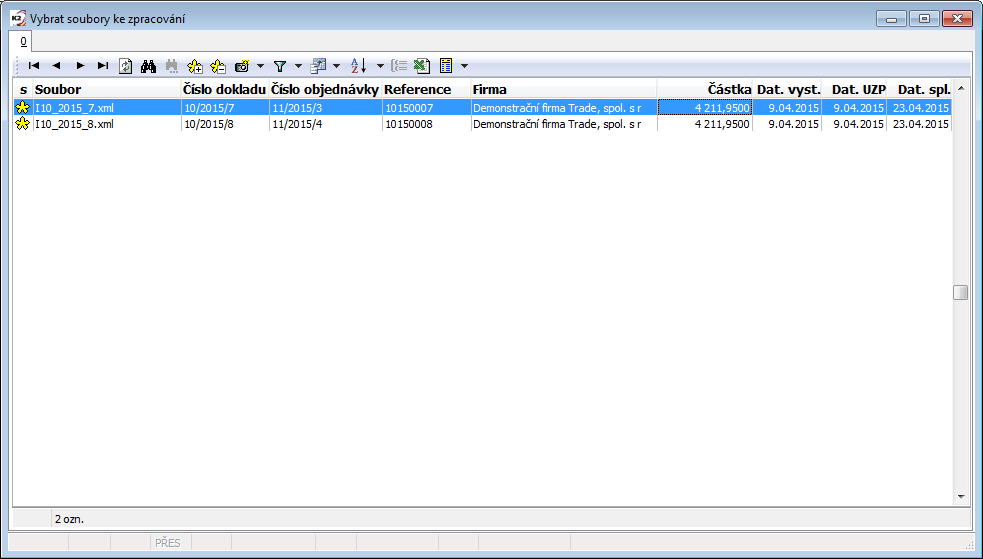
Obr.: Formulář pro výběr faktur ke zpracování
Faktury, které chceme importovat, je nutné označit hvězdičkami. Toto označení lze korigovat pomocí standardních ikon s hvězdičkami, popř. pomocí kombinace kláves Shift+Enter. Pro import se přiřadí vždy pouze takto označené záznamy.
Pomocí klávesy Enter provedeme výběr označených záznamů pro import. Fyzicky dojde k přesunu "*.XML" souboru (zprávy INVOIC) z adresáře pro Zdrojové soubory do adresáře pro Archív zdrojových souborů. Dále se tímto krokem vytvoří nový "*.XML" soubor v adresáři pro Pracovní soubory.
Import dokladů
Číslo procesu: |
Id. číslo skriptu: |
Soubor: DocImp.pas |
Popis skriptu: Skript pro finální import EDI faktur přijatých do IS K2. |
||
Adresa ve stromu: |
||
Parametry skriptu:
Bez parametrů
|
Třetím krokem při zpracovávání EDI faktur přijatých je jejich vlastní import, případně oprava některých chyb. Pro finální import EDI faktur přijatých je k dispozici uživateli skript Import dokladů. Po spuštění tohoto skriptu jsou vždy načteny všechny doklady z adresáře pro Pracovní soubory. Jedná se doklady vybrané pro import v předcházejícím kroku.
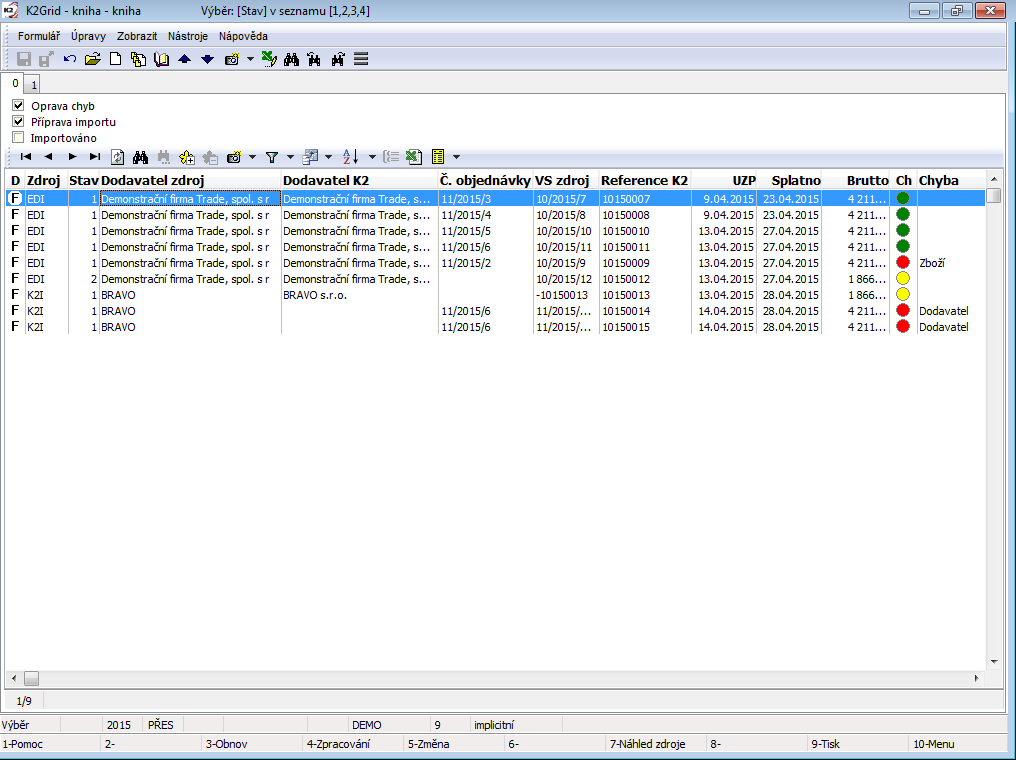
Obr.: Doklady vybrané pro import
U načtených dokladů ve formuláři jsou v jednotlivých sloupcích uvedeny jejich základní údaje.
Popis sloupců:
Název |
Popis |
D |
Příznak pro typ dokladu. |
Zdroj |
Typ zdroje importované faktury přijaté. |
Stav |
Pole pro číselné vyjádření stavu zpracovávaného dokladu. Stavy dokladu:
|
Dodavatel zdroj |
Dodavatel ze zdrojového "*.XML" souboru. |
Dodavatel K2 |
Dodavatel nalezený v IS K2 podle kódu EAN. |
Č. objednávky |
Číslo objednávky. |
VS zdroj |
Číslo dokladu ze zdrojového "*.XML" souboru. |
VS K2 |
Variabilní symbol. |
UZP |
Datum UZP. |
Splatno |
Datum splatnosti. |
Brutto |
Brutto faktury. |
Ch |
Sloupec pro zobrazení bitmapy vyjadřující stav dokladu. Pokud je zde zobrazen zelený semafor |
Chyba |
Popis chyby. |
Záznamy je možné filtrovat pomocí zatrhávacích polí v horní části:
- Oprava chyb - zobrazí se pouze záznamy (faktury přijaté) ve stavu 1 a 2.
- Příprava importu - budou zobrazeny pouze záznamy (faktury přijaté) ve stavu 3 a 4.
- Naimportováno - budou zobrazeny pouze záznamy (faktury přijaté) ve stavu 5 a 0.
Zpracování dokladů
Zpracovat načtené doklady můžeme pomocí klávesy F4. Proběhne kontrola správnosti daného dokladu. V případě, že funkce nenalezne chybu, zobrazí hlášení o správnosti.

Obr.: Hlášení IS K2
Pokud zvolíme možnost Ano, nastaví funkce danému dokladu stav 3 - připraveno pro import. Doklad je tak připraven k finálnímu importu do IS K2. Pokud je zvolena možnost Ne, zobrazí se detail dokladu. Detail dokladu se zobrazí automaticky, pokud je při této kontrole nalezena chyba.
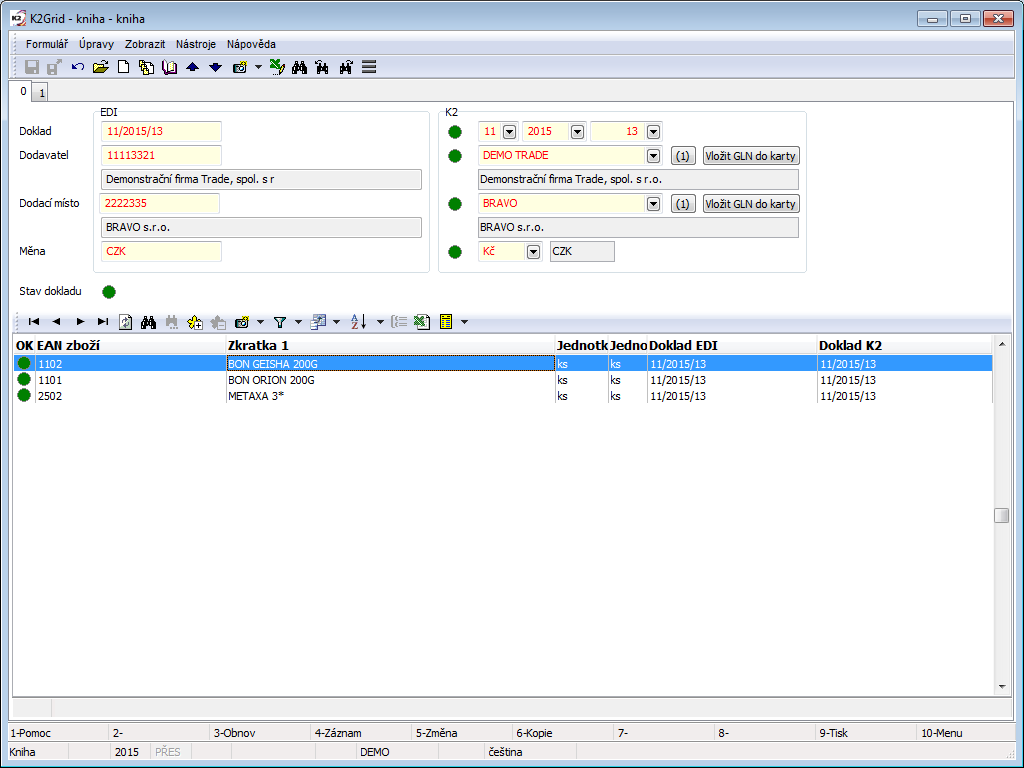
Obr.: Detail dokladu
V levé horní části detailu faktury jsou uvedeny základní údaje hlavičky dokladu (Doklad, Dodavatel, Dodací místo, Měna), které funkce načetla z "*.XML" souboru. V pravé horní části jsou tyto informace čerpány z IS K2. Tabulka ve spodní části formuláře zobrazuje položky dokladu.
Detail položky dokladu je uveden na 1. straně formuláře.
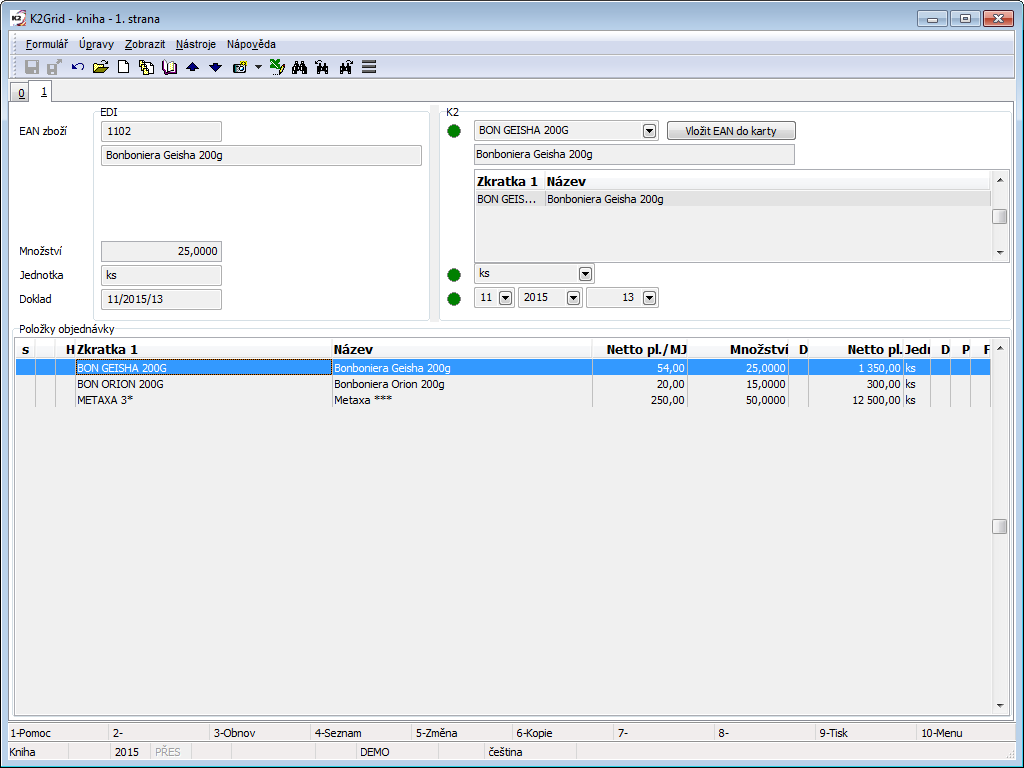
Obr.: Detail položky dokladu
V případě, že je u některého z polí nebo položky nalezena chyba, zobrazí se zde bitmapa ![]() .
.
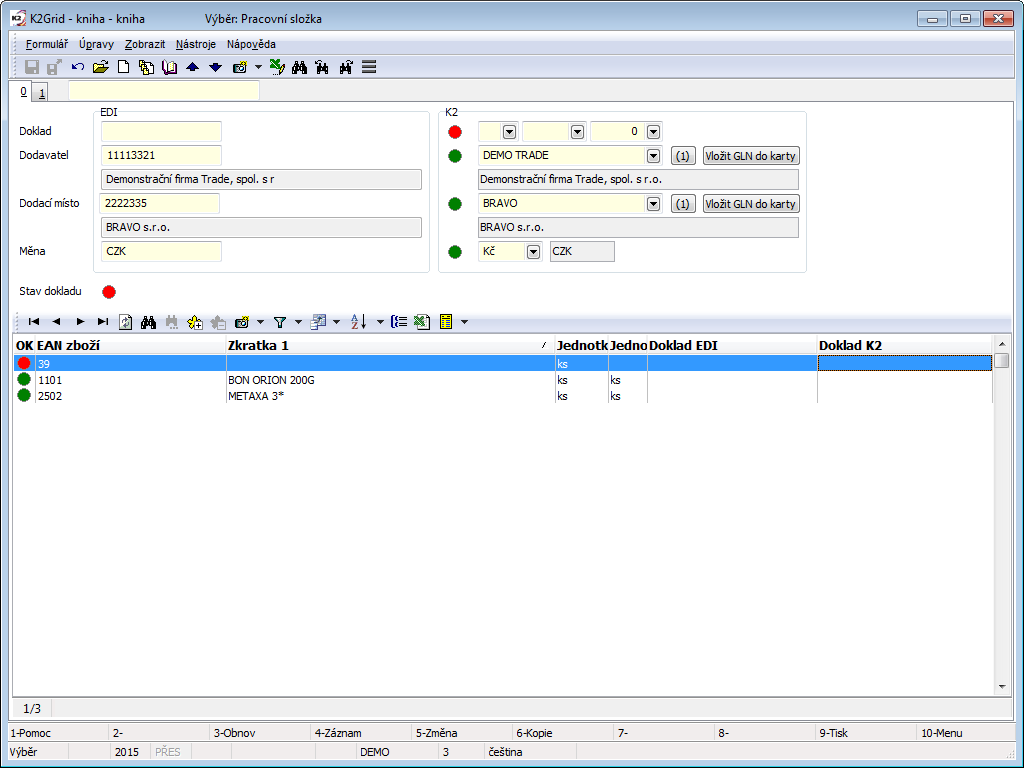
Obr.: Detail dokladu s chybou
Pole je zde možné editovat a opravit tak nalezené chyby. Editaci položek dokladu provedeme na 1. straně formuláře. Provedené změny ukládáme kombinací kláves Alt+F2. Tyto změny se vždy uloží do "*.XML" souboru v adresáři pro Pracovní soubory.
Doklad lze dále importovat do IS K2 pouze pokud jsou všechny nalezené chyby opraveny.
Import dokladů do IS K2
Doklady se stavem 3 - Připraveno pro import je možné již importovat do IS K2. Vlastní import prováníme opět pomocí klávesy F4. Dojde k přesunu "*.XML" souboru z adresáře pro Pracovní soubory do adresáře pro Importní soubory. Tento soubor je již v obecném formátu pro import do IS K2.
Po stisknutí klávesy F4 se zobrazí formulář pro dokončení importu.
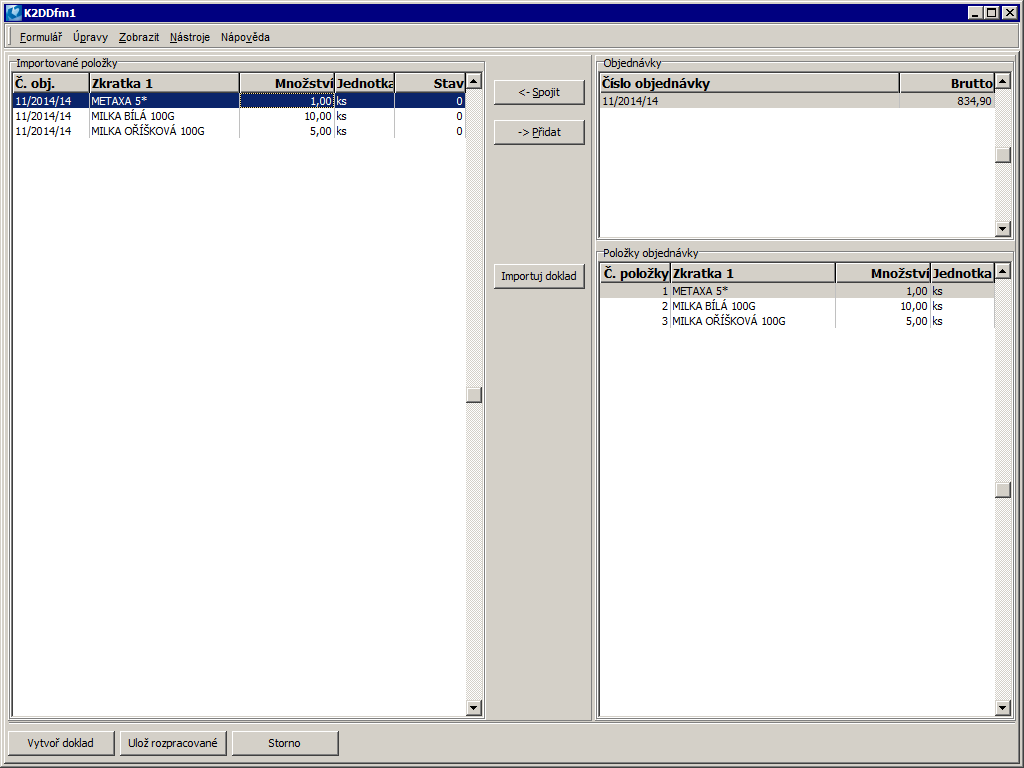
Obr.: Formulář pro import dokladů do IS K2
V levé části formuláře je uveden seznam položek importované faktury. V pravé části jsou zobrazeny nalezené objednávky v IS K2 a jejich položky.
Pokud je v IS K2 nalezena odpovídající objednávka k importované faktuře, doplní funkce číslo této objednávky do sloupce Č. obj. u položek faktury. Položky budou při importu na tuto objednávku zařazeny a faktura pak bude přiřazena k této objednávce. Pokud je nalezeno v IS K2 více objednávek je možné je faktuře přiřadit manuálně pomocí tlačítka Importuj doklad. Stisknutím tohoto tlačítka dojde k doplnění položek faktury na vybranou objednávku bez uložení této faktury do IS K2. Číslo objednávky se znovu doplní do sloupce Č. obj.
V případě, že funkce objednávku nenalezne, importuje se faktura přijatá do IS K2 jako volný doklad.
Provedené změny můžeme průběžně ukládat pomocí tlačítka Ulož rozpracované. Finální import dokladu do IS K2 provedeme stisknutím tlačítka Vytvoř doklad.
Spotřební daně - SPNaP
Definice pojmů
Podle zákona č. 353/2003 Sb., o spotřebních daních spotřebními daněmi jsou:
- daň z minerálních olejů,
- daň z lihu,
- daň z piva,
- daň z vína a meziproduktů a
- daň z tabákových výrobků.
Zákon souhrnně označuje všechny výrobky podléhající spotřebním daním jako vybrané výrobky.
Daňová povinnost vzniká výrobou vybraných výrobků na daňovém území Evropské unie nebo dovozem vybraných výrobků na daňové území Evropské unie.
Dále rozlišujeme povinnost daň přiznat a zaplatit, která vzniká
- uvedením vybraných výrobků do volného daňového oběhu na daňovém území ČR;
- při dovozu na daňové území ČR vybraných výrobků vzniká povinnost daň přiznat a zaplatit dnem vzniku celního dluhu.
Povinnost daň přiznat a zaplatit také vzniká
- okamžikem ztráty nebo znehodnocení,
- okamžikem použití osvobozených vybraných výrobků pro jiné účely, než na které se osvobození vztahuje,
- okamžikem použití vybraných výrobků pro jiné účely, než pro které u nich byla vrácena daň,
- dnem zúčtování ztráty nebo znehodnocení vybraných výrobků
- dnem nabytí vybraných výrobků nebo jejich prodeje nebo dnem zjištění, že plátce vybrané výrobky po nějakou dobu držel
- okamžikem porušení režimu podmíněného osvobození od daně během dopravy vybraných výrobků
- dnem přijetí vybraných výrobků, které byly uvedeny do volného daňového oběhu v jiném členském státě nebo dnem ukončení dopravy na daňovém území České republiky
- dnem zániku nebo zrušení povolení k provozování daňového skladu nebo povolení k přijímání a užívání vybraných výrobků osvobozených od daně
- dnem přijetí vybraných výrobků uvedených do volného daňového oběhu v jiném členském státě, které byly zaslány osobě, která nepodniká na daňovém území České republiky
- dnem použití vybraných výrobků pro vlastní spotřebu.
Vybrané výrobky lze vyrábět pouze v daňovém skladu a tyto výrobky jsou v režimu podmíněného osvobození od daně. Je tedy odložena povinnost přiznat, vyměřit a zaplatit daň do dne uvedení vybraných výrobků do volného daňového oběhu. Vybrané výrobky v režimu podmíněného osvobození od daně lze skladovat v daňovém skladu nebo přepravovat při dodržení zákonem stanovených podmínek.
Plátci daně jsou provozovatel daňového skladu, oprávněný příjemce oprávněným odesílatelem nebo výrobce, jíž vznikla povinnost daň přiznat a zaplatit v souvislosti s uvedením vybraných výrobků do volného daňového oběhu nebo v souvislosti se ztrátou nebo znehodnocením vybraných výrobků dopravovaných v režimu podmíněného osvobození od daně nebo v souvislosti s jejich ztrátou nebo znehodnocením.
Nárok na vrácení spotřební daně je dnem jejich propuštění do celního režimu vývozu nebo pasivního zušlechťovacího styku, prokáže-li plátce výstup vybraných výrobků z daňového území Evropské unie, nebo dnem jejich opětovného uvedení do režimu podmíněného osvobození od daně;
Zdaňovací období pro tyto daně je jeden měsíc, pokud ale v tomto měsíci nevznikne povinnost k dani, nemusí se podávat daňové přiznání, avšak podle § 136 odst. 5 Daňového řádu je plátce povinen sdělit tuto skutečnost správci daně. Daňové přiznání se podává buď následující pracovní den po vzniku daňové povinnosti, nebo do 25. dne měsíce následujícího po zdaňovacím období, ve kterém daňová povinnost vznikla s výjimkou z tabákových výrobků, u kterých funkci daňového přiznání plní objednávka tabákových nálepek. Daňové přiznání se vyplňuje za každou daň samostatně, tj. za minerální oleje, líh, víno, pivo a tabákové výrobky (typy spotřebních daní). Výše spotřební daně se zaokrouhluje na celé Kč nahoru.
Podle zákona o spotřebních daních je nutné vést evidenci o vybraných výrobcích vyrobených, zpracovaných, přijatých, vydaných a použitých pro vlastní spotřebu.
Zdanění vybraných výrobků uvedených do volného daňového oběhu se prokazuje daňovým dokladem, dokladem o prodeji nebo dokladem o dopravě. Oprávněné nabytí vybraných výrobků osvobozených od daně se prokazuje zvláštním povolením a dokladem o osvobození vybraných výrobků od daně.
Evidence spotřebních daní v IS K2
V IS K2 jsou vybrané výrobky evidovány na skladových kartách Zboží. Kartám je přiřazena sazba spotřební daně a číslo vybraného výrobku pro daňové přiznání. Pro správný výpočet spotřební daně na dokladech Nákupu a Prodeje je nutné u výrobků podléhajích dani z lihu uvádět i koncentraci ethanolu a u výrobků podléhajících dani z piva počet celých stupňů Plato. (viz dále kapitola Karta Zboží s evidencí spotřební daně)
Informace uvedené na kartě Zboží se automaticky dostávají do dokladů Nákupu a Prodeje a je-li na dokladu zatrhnutý příznak Spotřební daň, vyčíslí se podle zadaného množství výše spotřební daně. (viz dále kapitola Výpočet spotřební daně na dokladech)
Při vzniku povinnosti daň přiznat a zaplatit vytváříme v IS K2 Fakturu vydanou nebo Výdejku, kde zatrhneme příznak Spotřební daň. Existuje-li pro vybraný výrobek Faktura vydaná i Výdejka, zatrháváme příznak Spotřební daň pouze na Faktuře vydané. V případě zatržení příznaku na obou dokladech by došlo ke dvojímu uvedení v Evidenci vybraných výrobků podléhajících spotřební dani a tudíž ke dvojímu zdanění. Nárok na vrácení spotřební daně je možné uplatnit při vývozu vybraných výrobků do třetích zemí (v IS K2 se jedná o Fakturu vydanou, kde nezatrhneme příznak Spotřební daň, neboť daň již byla zaplacena), při vrácení výrobků od odběratele (v IS K2 vytvoříme dobropisovanou Fakturu vydanou, kde zatrhneme příznak Spotřební daň), při příjmu výrobků pro přepracování, úpravu nebo jako materiál pro výrobu (v IS K2 vytváříme Fakturu přijatou a zatrhneme příznak Spotřební daň).
Na kartách Zboží pro vybrané výrobky vyplňujeme v části Spotřební daň pole Nomenklatura a Koncentrace, které nalezneme na záložce Daně a účtování.
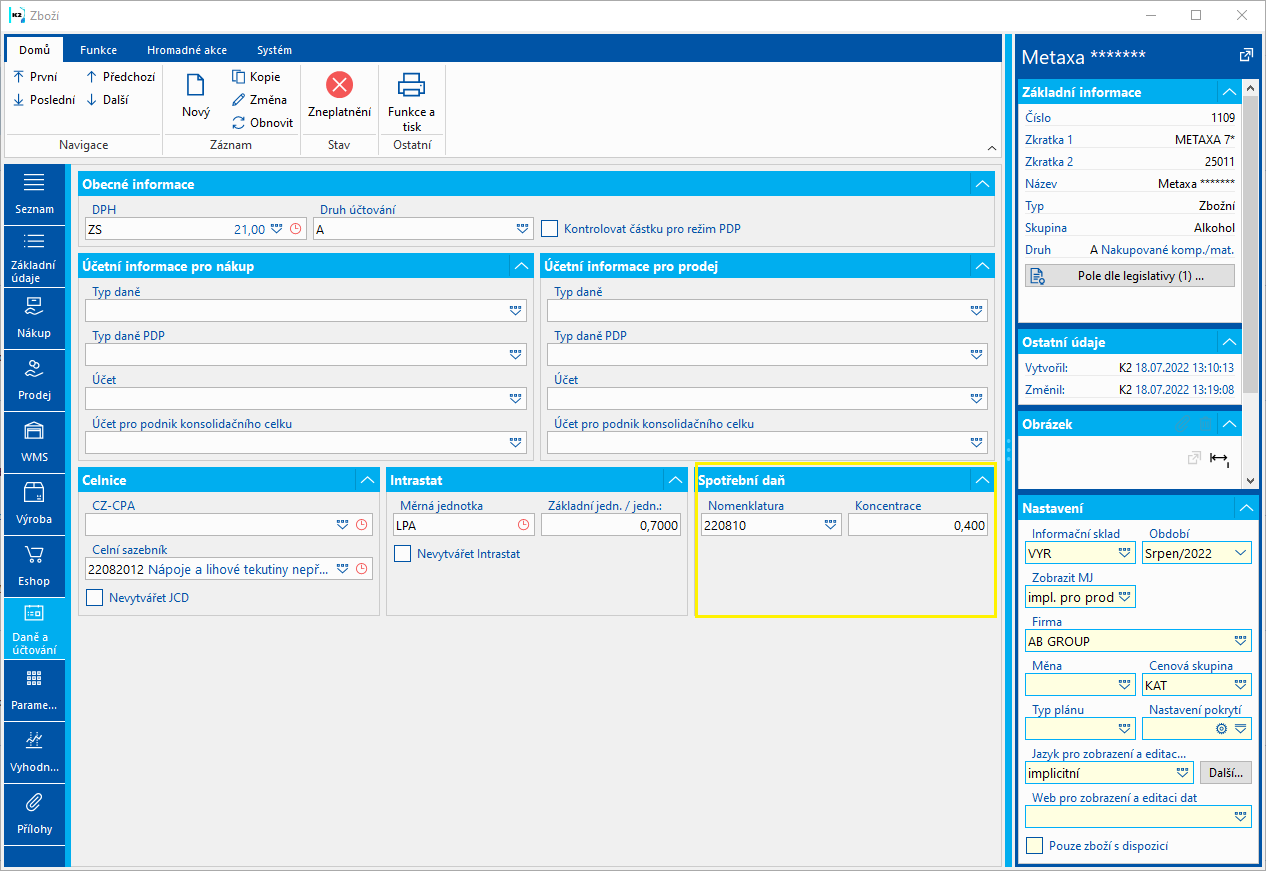
Obr.: Karta Zboží - Záložka Daně a účetnictví - pole Nomenklatura a Koncentrace
V poli Nomenklatura vybíráme číslo vybraného výrobku, pod kterým bude uvedeno v přiznání ke spotřební dani. Nomenklatuře je přiřazena sazba spotřební daně.
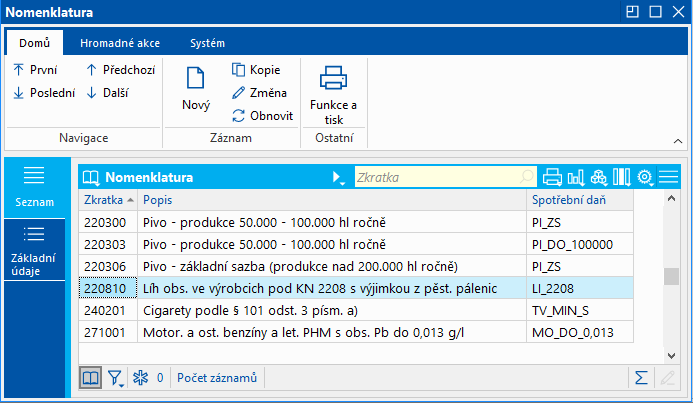
Obr.:Číselník Nomenklatury
Není-li číselník Nomenklatury vyplněný, pak klávesou Insert doplníme potřebná čísla vybraných výrobků. Uvedeme Zkratku, tj. číslo vybraného výrobku, dále Popis, tj. text, který rozklíčuje číselné označení, a Spotřební daň, tj. sazbu spotřební daně, kterou vybíráme z číselníku Spotřební daně.
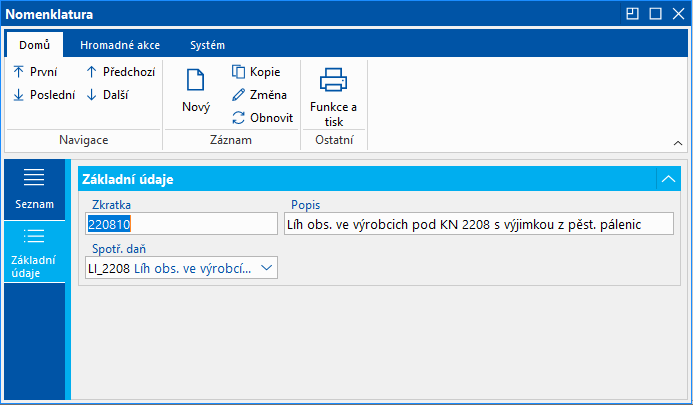
Obr.: Číselník Nomenklatury - Základní údaje
Nejsou-li potřebné sazby v číselníku Spotřební daně uvedeny, pak je klávesou Insert doplníme. Vyplňujeme Zkratku, Popis, Sazbu a Jednotku. Musíme však dodržet následující pravidla:
- Zkratka – první dva znaky zkratky určují typ spotřební daně (viz následující tabulka), ostatní znaky jsou libovolné a vyplníme je tak, aby při větším množství sazeb byl seznam přehledný.
Typ spotřební daně |
První dva znaky Zkratky |
daň z minerálních olejů |
MO |
daň z lihu |
LI |
daň z vína a meziproduktů |
VI |
daň z piva |
PI |
daň z tabákových výrobků |
TV |
- Popis – libovolný popisný text.
- Sazba – uvedeme sazbu spotřební daně podle zákona č. 353/2003 Sb., o spotřebních daních.
- Jednotka – uvedeme měrnou jednotku podle zákona č. 353/2003 Sb., o spotřebních daních. Uvedená měrná jednotka musí být uvedena na kartě Zboží alespoň jako alternativní jednotka.
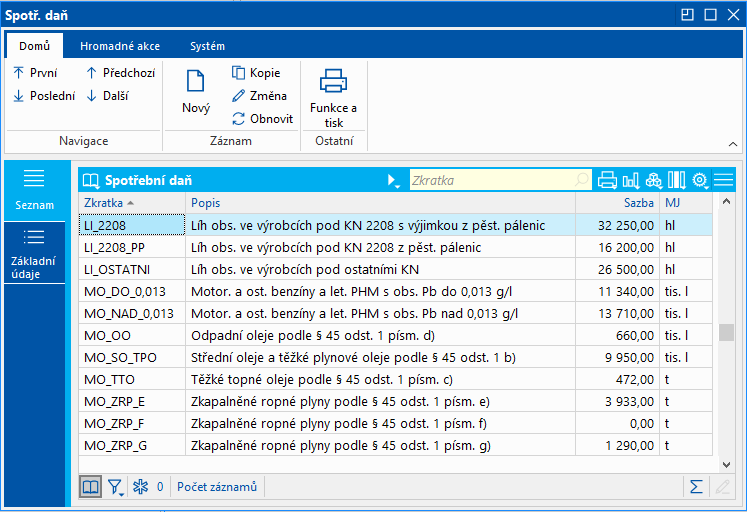
Obr.: Číselník Spotřební daně
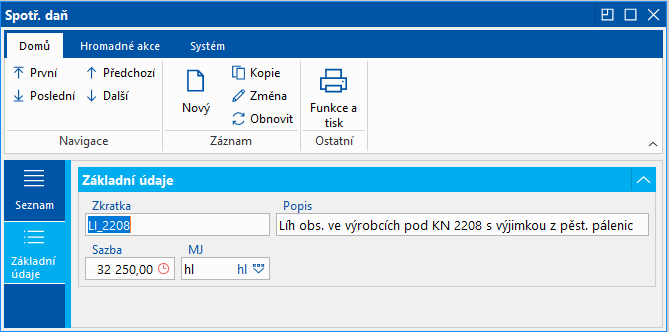
Obr.: Číselník Spotřební daně - Základní údaje
Na kartě Zboží dále vyplňujeme pole Koncentrace. U vybraných výrobků podléhajících dani z lihu uvádíme procento koncentrace lihu ve výrobku ve formě desetinného čísla, tj. 38 % zapíšeme jako 0,38. U skladových karet piva vyplňujeme do pole Koncentrace počet celých stupňů Plato.
V IS K2 se částka spotřební daně vyčísluje na Faktuře vydané, Faktuře přijaté a Výdejce. Doklad musí mít zaškrtnutý křížek Spotřební daň na záložce Základní údaje.
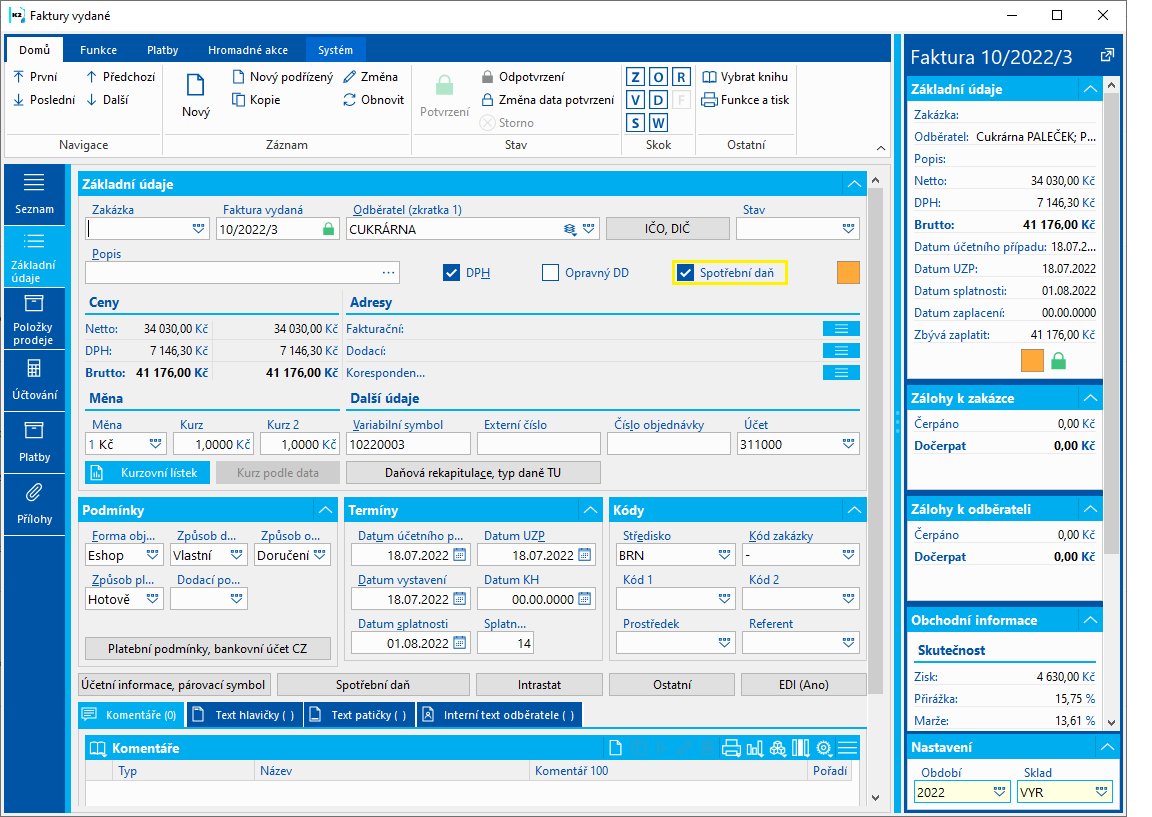
Obr.: Faktura vydaná - Základní údaje - zatržítko Spotřební daň
V Knihách nákupu lze nastavit, aby se u každé nově vytvořené Faktury přijaté automaticky nastavilo zatržítko Spotřební daň. Podobně je tomu i v Knihách prodeje, kde přednastavíme zatržítko pro každou nově vytvořenou Fakturu vydanou nebo Výdejku (nelze označit obě zatržítka najednou).
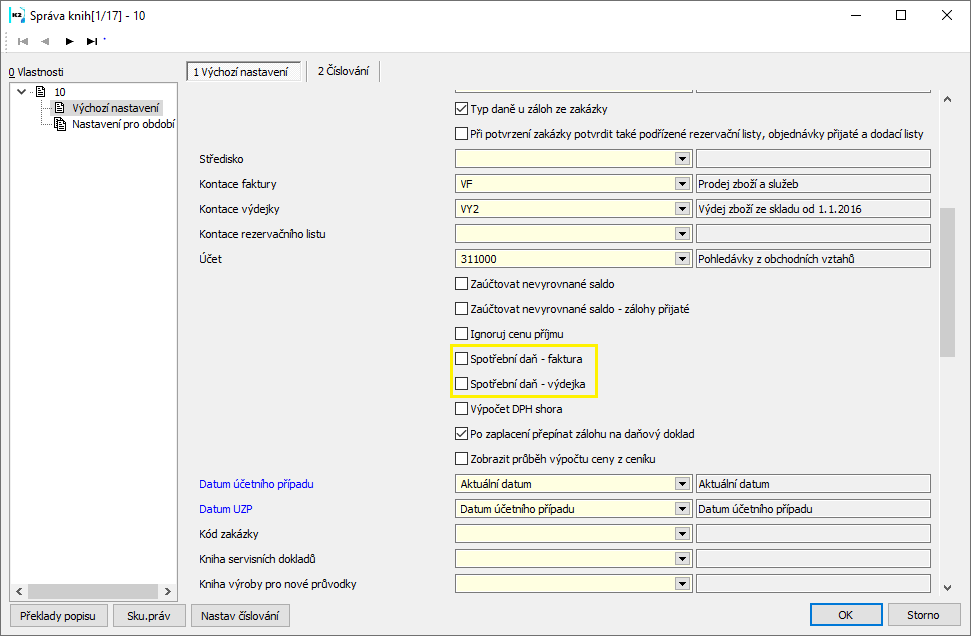
Obr.: Knihy prodeje - Výchozí nastavení - zatržítka Spotřební daň - faktura, Spotřební daň - výdejka
Informace potřebné k výpočtu spotřební daně se do dokladu načtou z karty Zboží, tj. číslo vybraného výrobku, sazba spotřební daně, měrná jednotka a koncentrace. Číselné označení výrobku a sazba spotřební daně se uloží do položky Nákupu a Prodeje a je možné je zde změnit.
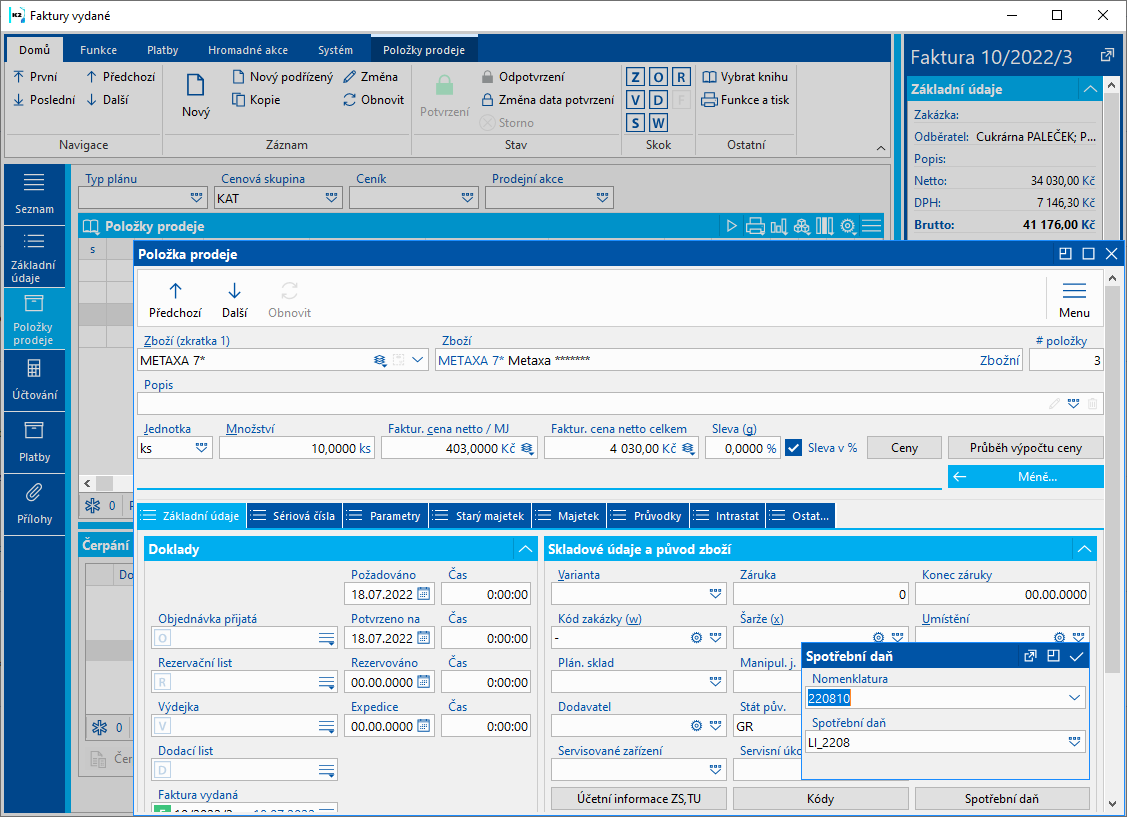
Obr.: Položka Prodeje - záložka Základní údaje - tlačítko Spotřební daň - Nomenklatura a Spotřební daň
Při uložení dokladu se vypočítá spotřební daň. Zobrazíme ji na záložce Základní údaje Faktury vydané nebo Faktury přijaté a Výdejky tlačítko Spotřební daň.
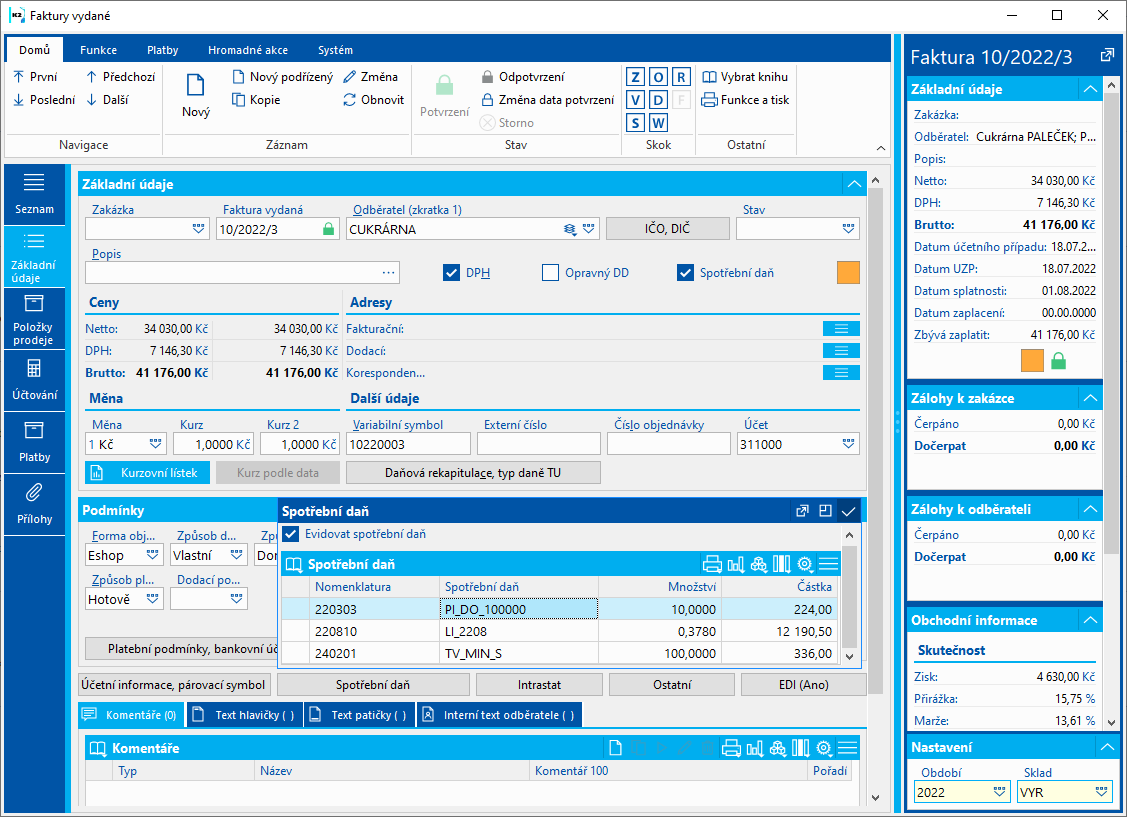
Obr.: Rekapitulace spotřební daně na Faktuře vydané
Spotřební daň lze v IS K2 účtovat na Faktuře vydané, Faktuře přijaté nebo Výdejce. Účtovaný doklad musí mít zaškrtnutý křížek Spotřební daň.
V kontaci nastavíme pro účtování spotřební daně samostatný řádek. Zaškrtneme křížek Kontace hlavičky na kartě Podmínky, na kartě Předkontace nastavíme účty MD a D, popř. další údaje, a v poli Částka vyplníme +@SPOTRD (částka spotřební daně za celý doklad).
Vzhledem k tomu, že cena netto je včetně spotřební daně, pak při účtování spotřební daně, musíme spotřební daň z částky netto odečíst, tj. ve všech řádcích kontace, kde je částka @NETTO přidáme částku @SPOTRD s opačným znaménkem.
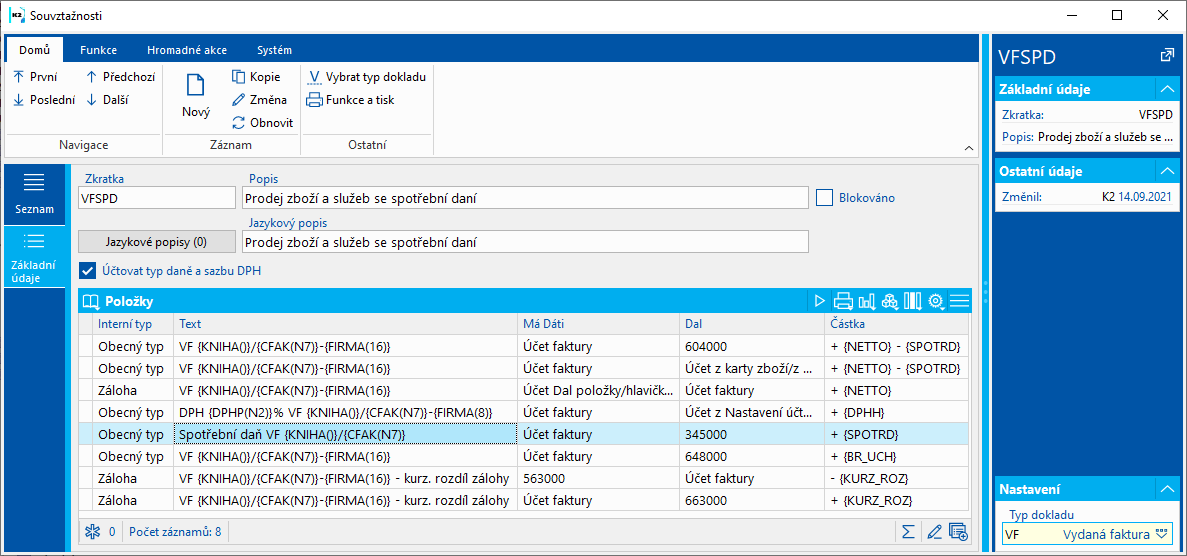
Obr.: Nastavení kontace pro účtování spotřební daně na Faktuře vydané
Na následujícím obrázku vidíme zaúčtování Faktury vydané – částka netto byla ponížena o spotřební daň, která je zaúčtována samostatným řádkem.
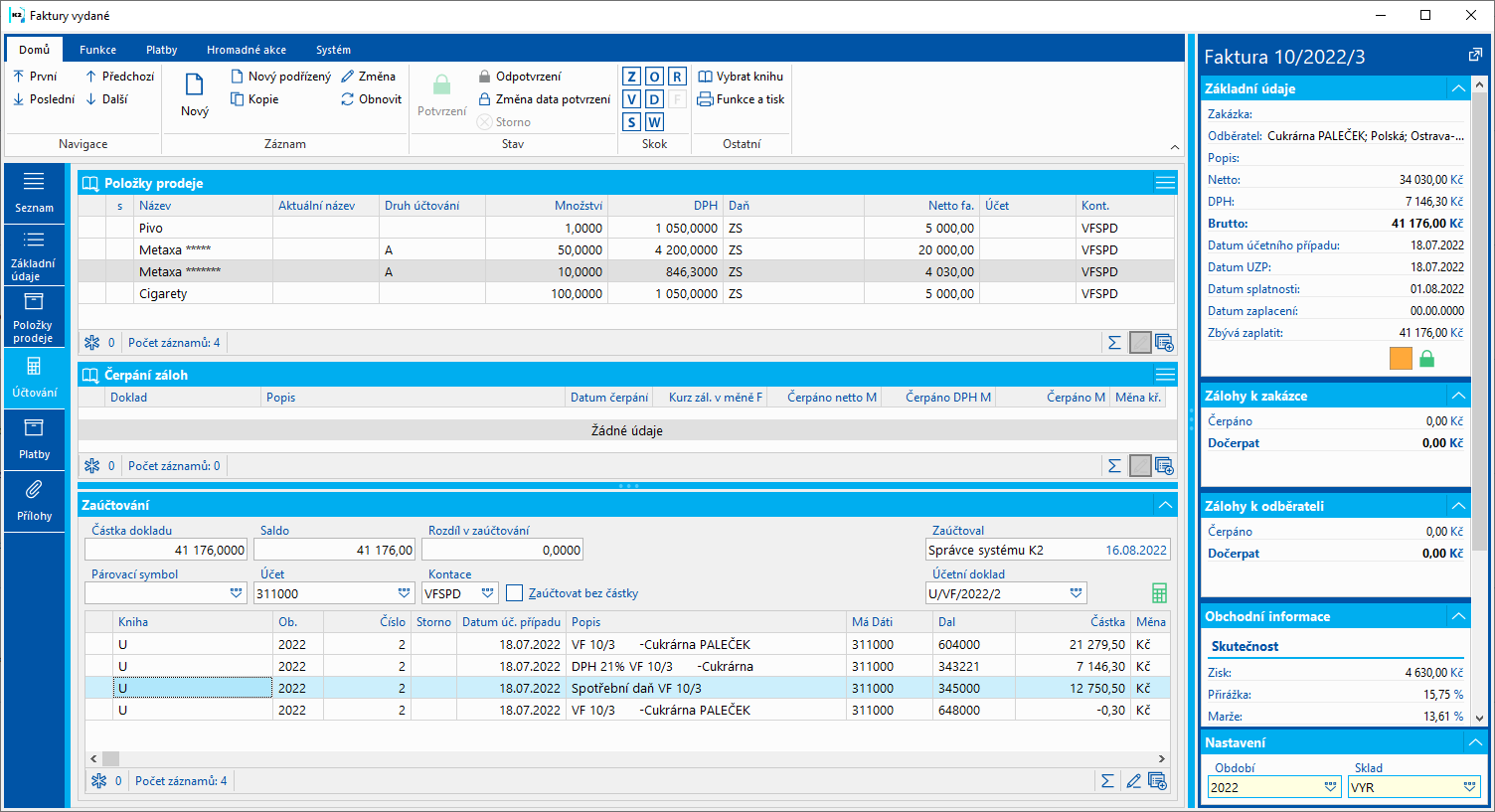
Obr.. Zaúčtování spotřební daně na Faktuře vydané
Zdanění vybraných výrobků se prokazuje vystavením daňového dokladu, který je plátce povinen vystavit při uvedení výrobků do volného daňového oběhu. Daňový doklad v IS K2 získáme vytištěním sestavy Faktura vydaná.
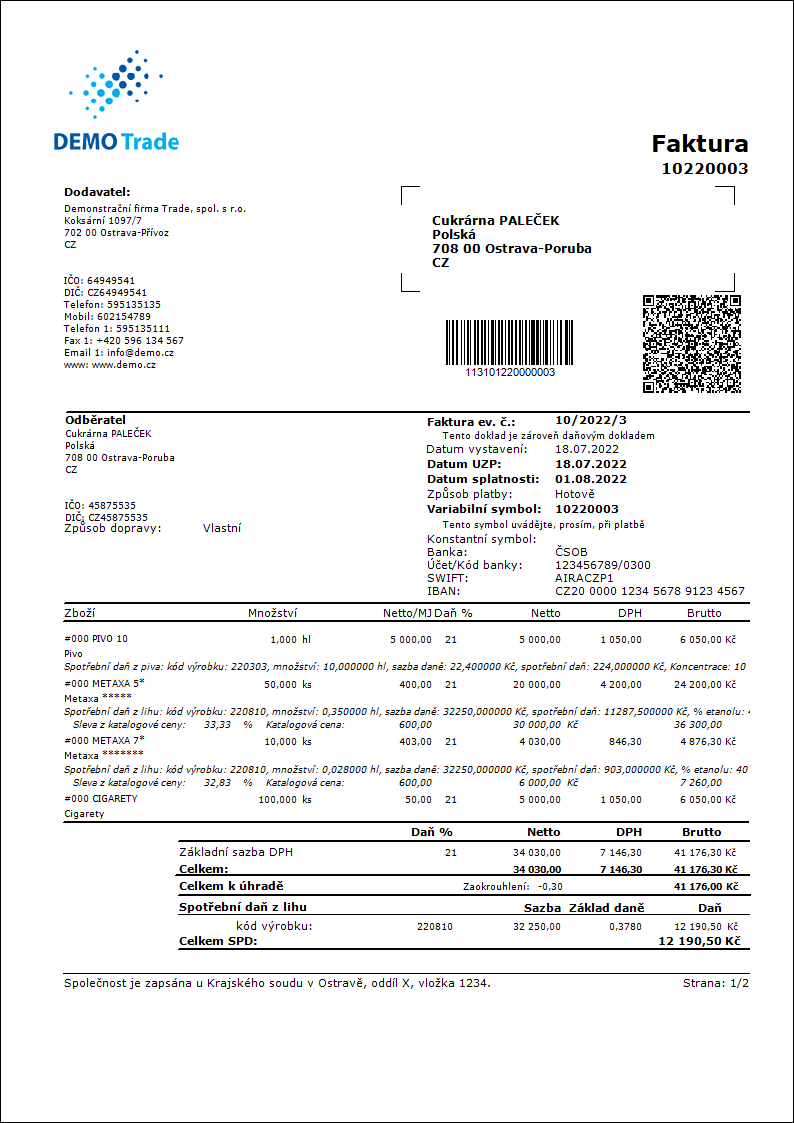
Obr.: Vytištěná sestava Faktura vydaná - daňový doklad se spotřební daní
Pro daňové účely je nutné vést evidenci o vybraných výrobcích:
- vyrobených,
- zpracovaných,
- převzatých do podniku,
- vydaných z podniku,
- použitých pro vlastní spotřebu,
v členění podle druhu vybraného výrobku.
V IS K2 evidujeme pohyby vybraných výrobků z/do firmy pomocí jednotlivých dokladů. Evidenci lze vytisknout za požadované zdaňovací období pomocí sestavy Evidence vybraných výrobků podléhajích spotřební dani, kterou najdeme v Knihách Faktury vydané, Faktury přijaté a Výdejky.
V následující tabulce je uvedeno, jaké doklady představují jednotlivé typy pohybů vybraných výrobků:
Typ dokladu |
Křížek Spotřební daň |
Další rozlišení |
Význam pro evidenci pro daňové účely |
výdejka |
zaškrtnutý |
výrobní sklad |
vyrobené vybrané výrobky, vstupuje do daňového přiznání |
výdejka |
nezaškrtnutý |
výrobní sklad |
vyrobené vybrané výrobky, jsou v podmíněném osvobození od daně, nevstupuje do daňového přiznání |
výdejka |
zaškrtnutý |
vlastní firma |
spotřebováno pro vlastní potřebu, vstupuje do daňového přiznání |
výdejka |
zaškrtnutý |
jiný než výrobní sklad- |
vydané vybrané výrobky, vstupuje do daňového přiznání |
faktura vydaná |
zaškrtnutý |
- |
vydané vybrané výrobky, vstupuje do daňového přiznání |
faktura vydaná |
nezaškrtnutý |
- |
vydané vybrané výrobky, vstupuje do daňového přiznání jako nárok na vrácení spotřební daně (např. při vývozu) |
faktura vydaná |
zaškrtnutý |
opravný DD |
přijaté vybrané výrobky, vstupuje do daňového přiznání jako nárok na vrácení spotřební daně |
faktura přijatá |
zaškrtnutý |
- |
přijaté vybrané výrobky, vstupuje do daňového přiznání jako nárok na vrácení spotřební daně |
faktura přijatá |
nezaškrtnutý |
- |
přijaté vybrané výrobky, nevstupuje do daňového přiznání |
příjemka |
- |
výrobní sklad |
zpracované vybrané výrobky, nevstupuje do daňového přiznání |
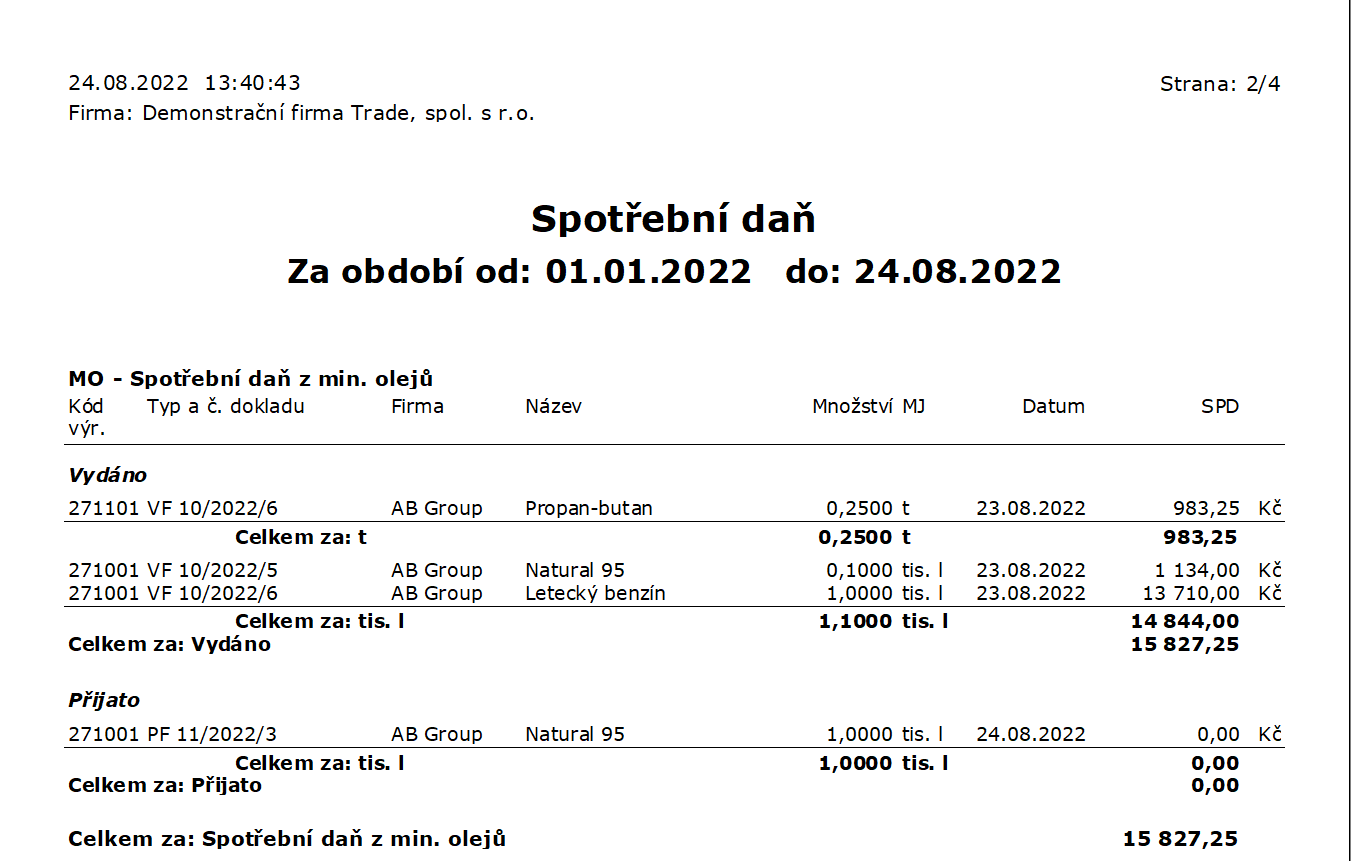
Obr.: Vytištěná sestava Evidence vybraných výrobků podléhajících spotřební dani
Příklady
Prodej vybraného výrobku (minerální oleje, MJ tisíc litrů), faktura vydaná
Výrobce vyrobil a prodal (faktura vydaná 10/2022/5) 100 l benzinu Natural 95 (kód nomenklatury 27101145) za cenu 25 Kč bez DPH za 1 litr. Sazba spotřební daně je 11 340 Kč za tis. litrů, kód výrobku pro daňové přiznání je 271001. Spotřební daň se vypočte jako množství v tis. litrech * sazba daně = 100 l / 1000 l * 11340 Kč = 1 134 Kč.
Řešení:
Sazbu spotřební daně 11 340 Kč zadáme do číselníku Spotřební daně, uvedeme jednotku "tis. l". Kód výrobku pro daňové přiznání (271001) zadáme do číselníku Nomenklatury a přiřadíme sazbu spotřební daně. Na kartu Zboží "Natural 95" přidáme alternativní jednotku "tis. l" a dále dosadíme kód výrobku (271001) do pole Nomenklatura.
Vytvoříme Fakturu vydanou, zatrhneme příznak Spotřební daň. Částka netto (bez DPH) musí mít již zahrnutou spotřební daň. Kód výrobku (271001) a sazba spotřební daně (11 340) se dosadily do položky faktury. Po uložení faktury je v rekapitulaci spotřební daně, kterou zobrazíme na záložce Spotřební daň, vyčíslena částka spotřební daně 1 134 Kč.
Prodej vybraného výrobku (minerální oleje, MJ tuny), faktura vydaná
Výrobce vyrobil a prodal (faktura vydaná 10/2022/6) propan-butan v 10 tlakových nádobách o hmotnosti 25 kg (kód nomenklatury 27111211) za jednotkovou cenu 500 Kč bez DPH. Sazba spotřební daně je 3 933 Kč za 1 tunu, kód výrobku pro daňové přiznání je 271101. Spotřební daň se vypočte jako množství v tunách * sazba daně = (10 ks * 25 kg / 1000) t * 3933 Kč = 0,25 t * 3933 Kč = 983,25 Kč.
Řešení:
Sazbu spotřební daně 3 933 Kč zadáme do číselníku Spotřební daně, uvedeme jednotku "t". Kód výrobku pro daňové přiznání (271101) zadáme do číselníku Nomenklatury a přiřadíme sazbu spotřební daně. Na kartu Zboží "Propan-butan" přidáme alternativní jednotku "t" a dále dosadíme kód výrobku (271101) do pole Nomenklatura.
Vytvoříme Fakturu vydanou, zatrhneme příznak Spotřební daň. Částka netto (bez DPH) musí mít již zahrnutou spotřební daň. Kód výrobku (271101) a sazba spotřební daně (3 933) se dosadily do položky faktury. Po uložení faktury je v rekapitulaci spotřební daně vyčíslena částka spotřební daně 983,25 Kč.
Vrácení spotřební daně (minerální oleje), faktura přijatá
Výrobce přijal (faktura přijatá 10/2022/6) 1 000 l znečištěného leteckého benzinu (kód nomenklatury 27101131) k přepracování za 50 Kč za 1 litr a bude uplatňovat nárok na vrácení spotřební daně. Letecký benzin je zdaněn sazbou spotřební daně 13 710 Kč za tisíc litrů, kód výrobku pro daňové přiznání je 271002. Spotřební daň zahrnutá v ceně je množství v tis. litrech * sazba spotřební daně = 1 * 13710 Kč = 13 710 Kč.
Řešení:
Sazbu spotřební daně 13 710 Kč zadáme do číselníku Spotřební daně, uvedeme jednotku "tis. l". Kód výrobku pro daňové přiznání (271002) zadáme do číselníku Nomenklatury a přiřadíme sazbu spotřební daně. Na kartu Zboží "Letecký benzín" přidáme alternativní jednotku "tis. l" a dále dosadíme kód výrobku (271002) do pole Nomenklatura.
Vytvoříme Fakturu přijatou, zatrhneme příznak Spotřební daň. Částka netto (bez DPH) musí mít již zahrnutou spotřební daň. Kód výrobku (271002) a sazba spotřební daně (13 710) se dosadily do položky faktury. Po uložení faktury je v rekapitulaci spotřební daně vyčíslena částka spotřební daně 13 710 Kč.
Vrácení spotřební daně (vývoz), faktura vydaná
Prodejce vyvezl (faktura vydaná 10/2022/6) 50 lahví Metaxy 7* (kód nomenklatury 22082012) za cenu 403,00 Kč bez DPH za 1 láhev o obsahu 0,7 litrů s obsahem alkoholu 40 %. Sazba spotřební daně je 32 250 Kč za 1 hl etanolu, kód výrobku pro daňové přiznání 220810. Výše spotřební daně, která je zahrnuta do ceny zboží, se vypočte jako množství lihu v hektolitrech etanolu * sazba daně = {[(50 * 0,7) litrů / 100] hl * 40 / 100} hl etanolu * 32 250 Kč = 0,14 * 32 250 Kč = 4 515 Kč. Prodejce uplatní nárok na vrácení spotřební daně.
Řešení:
Sazbu spotřební daně 32 250 Kč zadáme do číselníku Spotřební daně, uvedeme jednotku "hl". Kód výrobku pro daňové přiznání (220810) zadáme do číselníku Nomenklatury a přiřadíme sazbu spotřební daně. Na kartu Zboží "Metaxa 7*" přidáme alternativní jednotku "hl" a dále dosadíme kód výrobku (220810) do pole Nomenklatura a v poli Koncentrace uvedeme 0,40.
Vytvoříme Fakturu vydanou, nezatrhneme příznak Spotřební daň. Částka netto (bez DPH) musí mít již zahrnutou spotřební daň. Kód výrobku (220810) a sazba spotřební daně (32 250) se dosadily do položky faktury. Po uložení faktury je v rekapitulaci spotřební daně vyčíslena částka spotřební daně 4 515 Kč.
Vrácení spotřební daně (vrácení zboží), faktura vydaná, opravný daňový doklad
Pivovar prodal (faktura vydaná 10/2022/10) restauraci 12 sudů 10ti stupňového piva o objemu 50 l (kód nomenklatury 22030010) za cenu 10 Kč bez DPH za 1 litr. Z vyfakturované dodávky odvedl spotřební daň. Restaurace 2 sudy z dodávky vrátila a požadovala na ně vystavení opravného daňového dokladu (faktura vydaná 10/2022/18). Sazba spotřební daně z piva je 32,00 Kč za 1 hl a za každý celý stupeň Plato, kód výrobku pro daňové přiznání je 220306. Výše spotřební daně se vypočte jako součin množství piva v hl * počet stupňů Plato * sazba daně = (2 * 50 / 100) hl * 10 stupňů * 32,00 Kč = 1 * 10 * 32,00 = 320 Kč.
Řešení:
Sazbu spotřební daně 32,00 Kč zadáme do číselníku Spotřební daně, uvedeme jednotku "hl". Kód výrobku pro daňové přiznání (220306) zadáme do číselníku Nomenklatury a přiřadíme sazbu spotřební daně. Na kartu Zboží "Pivo 10 st." přidáme alternativní jednotku "hl" a dále dosadíme kód výrobku (220306) do pole Nomenklatura a v poli Koncentrace uvedeme 10.
Vytvoříme Fakturu vydanou, zatrhneme příznak spotřební daň. V položce uvedeme množství – 2 sudy. Částka netto (bez DPH) musí mít již zahrnutou spotřební daň. Kód výrobku (220306) a sazba spotřební daně (32,00) se dosadily do položky faktury. Po uložení faktury je v rekapitulaci spotřební daně vyčíslena částka spotřební daně - 320 Kč.
Podmíněné osvobození od daně (minerální oleje), faktura přijatá
Provozovatel daňového skladu přijal (faktura přijatá 10/2022/3) 1 000 l benzinu Natural 95 za cenu 20 Kč za 1 litr bez DPH. Benzin je v režimu podmíněného osvobození od daně.
Řešení:
Na kartě Zboží "Natural 95" již je vyplněn kód výrobku 271001 (viz Příklad 1).
Vytvoříme Fakturu přijatou, nezatrhneme příznak Spotřební daň. Částka netto (bez DPH) bude bez spotřební daně. Faktura nemá vyčíslenu spotřební daň – nebude vstupovat do daňového přiznání.
Prodej vybraného výrobku (líh, 40 %), faktura vydaná
Výrobce vyrobil a prodal (faktura vydaná 10/2022/8) 10 lahví Metaxy 7* (kód nomenklatury 22082012) za cenu 403,00 Kč za 1 láhev o obsahu 0,7 litrů s obsahem alkoholu 40 %. Sazba spotřební daně je 32 250 Kč za 1 hl etanolu, kód výrobku pro daňové přiznání 220810. Výše spotřební daně se vypočte jako množství lihu v hektolitrech etanolu * sazba daně = {[(10 * 0,7) litrů / 100] hl * 40 / 100} hl etanolu * 32 250 Kč = 0,028 * 32 250 Kč = 903 Kč.
Řešení:
Sazbu spotřební daně 32 250 Kč zadáme do číselníku Spotřební daně, uvedeme jednotku "hl". Kód výrobku pro daňové přiznání (220810) zadáme do číselníku Nomenklatury a přiřadíme sazbu spotřební daně. Na kartu Zboží "Metaxa 7*" přidáme alternativní jednotku "hl" a dále dosadíme kód výrobku (220810) do pole Nomenklatura a v poli Koncentrace uvedeme 0,40.
Vytvoříme Fakturu vydanou, zatrhneme příznak Spotřební daň. Částka netto (bez DPH) musí mít již zahrnutou spotřební daň. Kód výrobku (220810) a sazba spotřební daně (32 250 Kč) se dosadily do položky faktury. Po uložení faktury je v rekapitulaci spotřební daně vyčíslena částka spotřební daně 903 Kč.
Prodej vybraného výrobku (pivo, 10 stupňů, faktura vydaná)
Malý nezávislý pivovar s produkcí 60 000 hl piva ročně dodá (faktura vydaná 10/2022/18) 5 sudů 10ti stupňového piva o objemu 50 l (kód nomenklatury 22030010) restauraci za cenu 10 Kč bez DPH za 1 litr. Sazba spotřební daně z piva pro malý nezávislý pivovar s produkcí do 100 000 hl piva ročně je 22,40 Kč za 1 hl za každý celý stupeň Plato, kód výrobku pro daňové přiznání je 220303. Výše spotřební daně se vypočte jako součin množství piva v hl * počet stupňů * sazba daně = (5 * 50 / 100) hl * 10 stupňů * 22,40 Kč = 2,5 * 10 * 22,40 = 560 Kč.
Řešení:
Sazbu spotřební daně 22,40 Kč zadáme do číselníku Spotřební daně, uvedeme jednotku "hl". Kód výrobku pro daňové přiznání (220303) zadáme do číselníku Nomenklatury a přiřadíme sazbu spotřební daně. Na kartu Zboží "Pivo 10 st." přidáme alternativní jednotku "hl" a dále dosadíme kód výrobku (220303) do pole Nomenklatura a v poli Koncentrace uvedeme 10.
Vytvoříme Fakturu vydanou, zatrhneme příznak Spotřební daň. Částka netto (bez DPH) musí mít již zahrnutou spotřební daň. Kód výrobku (220303) a sazba spotřební daně (22,40) se dosadily do položky faktury. Po uložení faktury je v rekapitulaci spotřební daně vyčíslena částka spotřební daně 560 Kč.
Ztráta vybraných výrobků, výdejka
Při inventuře v daňovém skladu bylo zjištěno manko (VY 10/2022/1) 15,6 l benzinu Natural 98 (kód nomenklatury 27101149) v ceně 30 Kč bez DPH za 1 l. Benzín byl skladován v režimu podmíněného osvobození od daně, ale ztrátou vzniká povinnost přiznat a zaplatit daň. Sazba spotřební daně je 11 340 Kč za tisíc litrů, kód výrobku pro daňové přiznání je 271001. Spotřební daň je množství v tisici litrech * sazba daně = 15,6 l / 1000 l * 11 340 Kč = 0,0156 * 11340 = 176,90 Kč.
Řešení:
Sazbu spotřební daně 11 340 Kč zadáme do číselníku Spotřební daně, uvedeme jednotku "tis. l". Kód výrobku pro daňové přiznání (271001) zadáme do číselníku Nomenklatury a přiřadíme sazbu spotřební daně. Na kartu Zboží "Natural 98" přidáme alternativní jednotku "tis. l" a dále dosadíme kód výrobku (271001) do pole Nomenklatura.
Vytvoříme Výdejku, odběratel je zákazník představující vlastní firmu, zatrhneme příznak Spotřební daň. Skladová cena je bez spotřební daně. Kód výrobku (271001) a sazba spotřební daně (11 340 Kč) se dosadily do položky výdejky. Po uložení výdejky se vyčíslí částka spotřební daně 176,90 Kč.
Prodej vybraných výrobků (tabákové výrobky), faktura vydaná
Výrobce vyrobil a prodal (faktura vydaná 10/2022/11) 100 kartonů cigaret. Každý karton obsahuje 10 krabiček s 20 kusy cigaret. Stanovená prodejní cena jedné krabičky cigaret je 100 Kč včetně DPH. Pevná část sazby spotřební daně je 1,88 Kč za 1 ks, procentní část sazby spotřební daně je 30 % z konečné ceny pro spotřebitele vč. DPH, minimální sazba spotřební daně je 3,38 Kč za 1 ks a kód výrobku pro daňové přiznání je 240201. Spotřební daň je procentní část sazby daně * cena pro koneč. spotřebitele / 100 + pevná část sazby daně * počet kusů = 30 * 100 * 10 * 100 / 100 + 1,88 * 20 000 = 67 600,00 Kč.
Řešení:
Sazba spotřební daně pro cigarety má dvě složky – pevnou a procentní část. V IS K2 zadáváme pouze jednu sazbu a proto musíme sazbu spotřební daně nejprve dopočítat.
Sazba spotřební daně za 1 ks = 100 Kč / 20 ks (konečná cena za jednu cigaretu) * 30 % + 1,88 Kč = 1,5 + 1,88 = 3,38 Kč.
Sazbu spotřební daně 3,38 Kč zadáme do číselníku Spotřební daně, uvedeme jednotku "ks". Kód výrobku pro daňové přiznání (240201) zadáme do číselníku Nomenklatury a přiřadíme sazbu spotřební daně. Na kartu Zboží "Cigarety" přidáme alternativní jednotku "ks" a dále dosadíme kód výrobku (240201) do pole Nomenklatura.
Vytvoříme Fakturu vydanou, zatrhneme příznak Spotřební daň. Kód výrobku (240201) a sazba spotřební daně (3,38) se dosadily do položky faktury. Po uložení faktury je v rekapitulaci spotřební daně vyčíslena částka spotřební daně 67 600 Kč.
Prodej vybraných výrobků (tabákové výrobky, min. sazba), faktura vydaná
Výrobce vyrobil a prodal (faktura vydaná 10/2022/12) 100 kartonů cigaret. Každý karton obsahuje 10 krabiček s 20 kusy cigaret. Stanovená prodejní cena jedné krabičky cigaret je 50 Kč včetně DPH. Pevná část sazby spotřební daně je 1,88 Kč za 1 ks, procentní část sazby spotřební daně je 30 % z konečné ceny pro spotřebitele vč. DPH, minimální sazba spotřební daně je 3,36 Kč za 1 ks a kód výrobku pro daňové přiznání je 240201. Spotřební daň je procentní část sazby daně * cena pro koneč. spotřebitele / 100 + pevná část sazby daně * počet kusů = 30 * 100 * 10 * 50 / 100 + 1,88 * 20 000 = 52 600,00 Kč, což je na jednu cigaretu 2,63 Kč. Vypočtená spotřební daň je nižší než minimální sazba a proto se pro výpočet výše spotřební daně použije minimální sazba spotřební daně a výše spotřební daně tedy bude = minimální sazba daně * počet kusů = 3,36 * 20 000 = 67 200,00 Kč.
Řešení:
Sazba spotřební daně pro cigarety má dvě složky – pevnou a procentní část. V IS K2 zadáváme pouze jednu sazbu a proto musíme sazbu spotřební daně nejprve dopočítat.
Sazba spotřební daně za 1 ks = 50 Kč / 20 ks (konečná cena za jednu cigaretu) * 30 % + 1,88 Kč = 0,75 + 1,88 = 2,63 Kč. Vypočtená sazba je však nižší než minimální sazba, proto budou cigaety zdaněny minimální sazbou, která je 3,36 Kč za 1 ks.
Sazbu spotřební daně 3,36 Kč zadáme do číselníku Spotřební daně, uvedeme jednotku "ks". Kód výrobku pro daňové přiznání (240201) zadáme do číselníku Nomenklatury a přiřadíme sazbu spotřební daně. Na kartu Zboží "Cigarety" přidáme alternativní jednotku "ks" a dále dosadíme kód výrobku (240201) do pole Nomenklatura.
Vytvoříme Fakturu vydanou, zatrhneme příznak Spotřební daň. Kód výrobku (240201) a sazba spotřební daně (3,36) se dosadily do položky faktury. Po uložení faktury je v rekapitulaci spotřební daně vyčíslena částka spotřební daně 67 200 Kč.
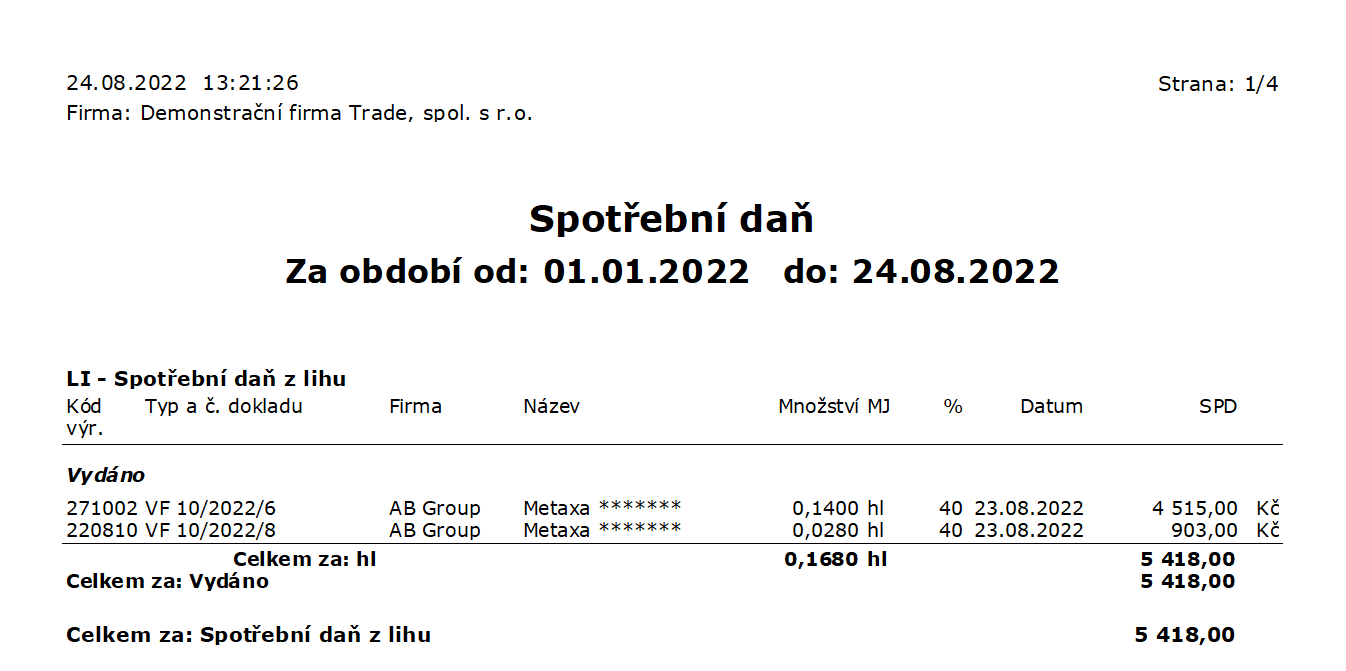
Obr.: Vytištěná sestava Evidence vybraných výrobků podléhajících spotřební dani - strana 1
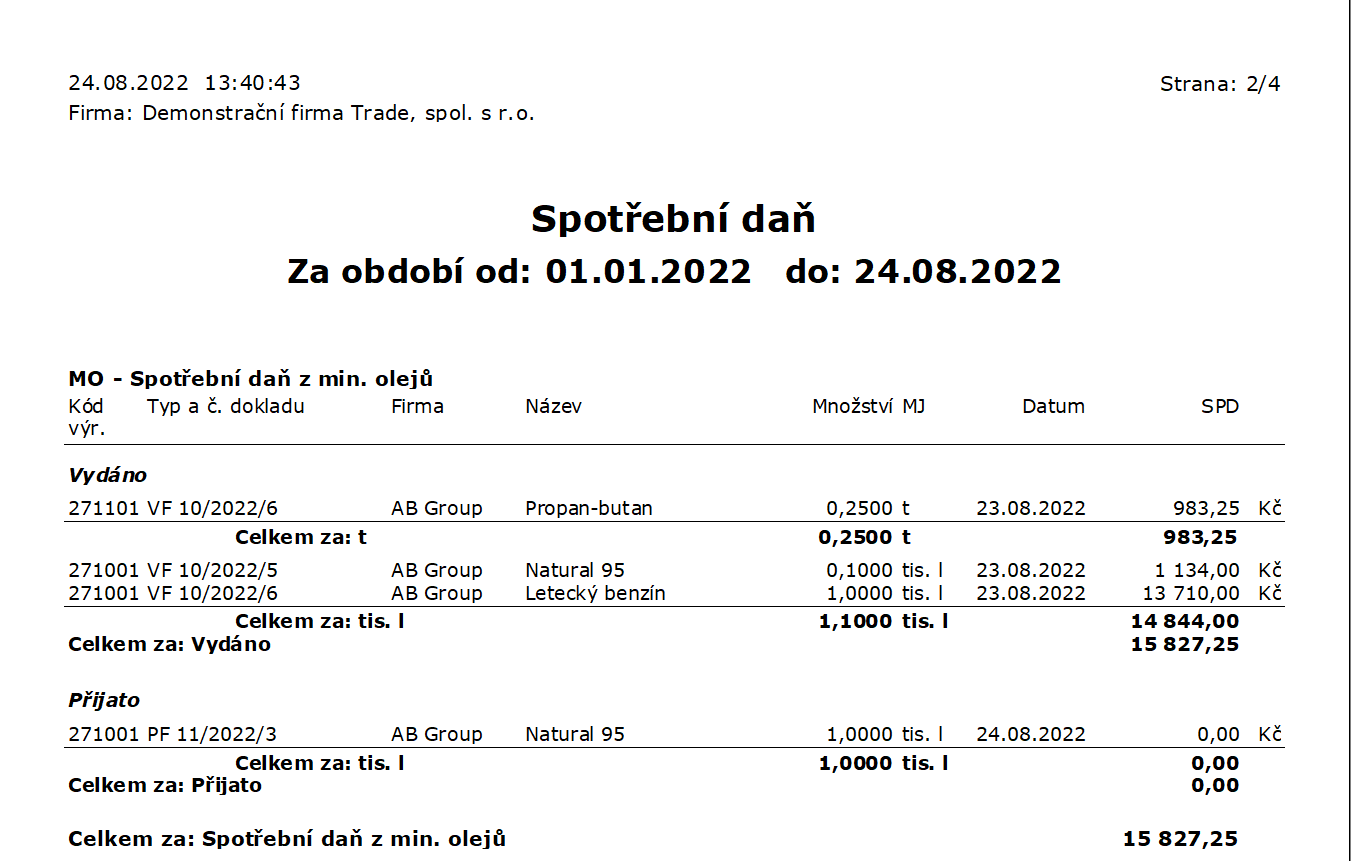
Obr.: Vytištěná sestava Evidence vybraných výrobků podléhajících spotřební dani - strana 2
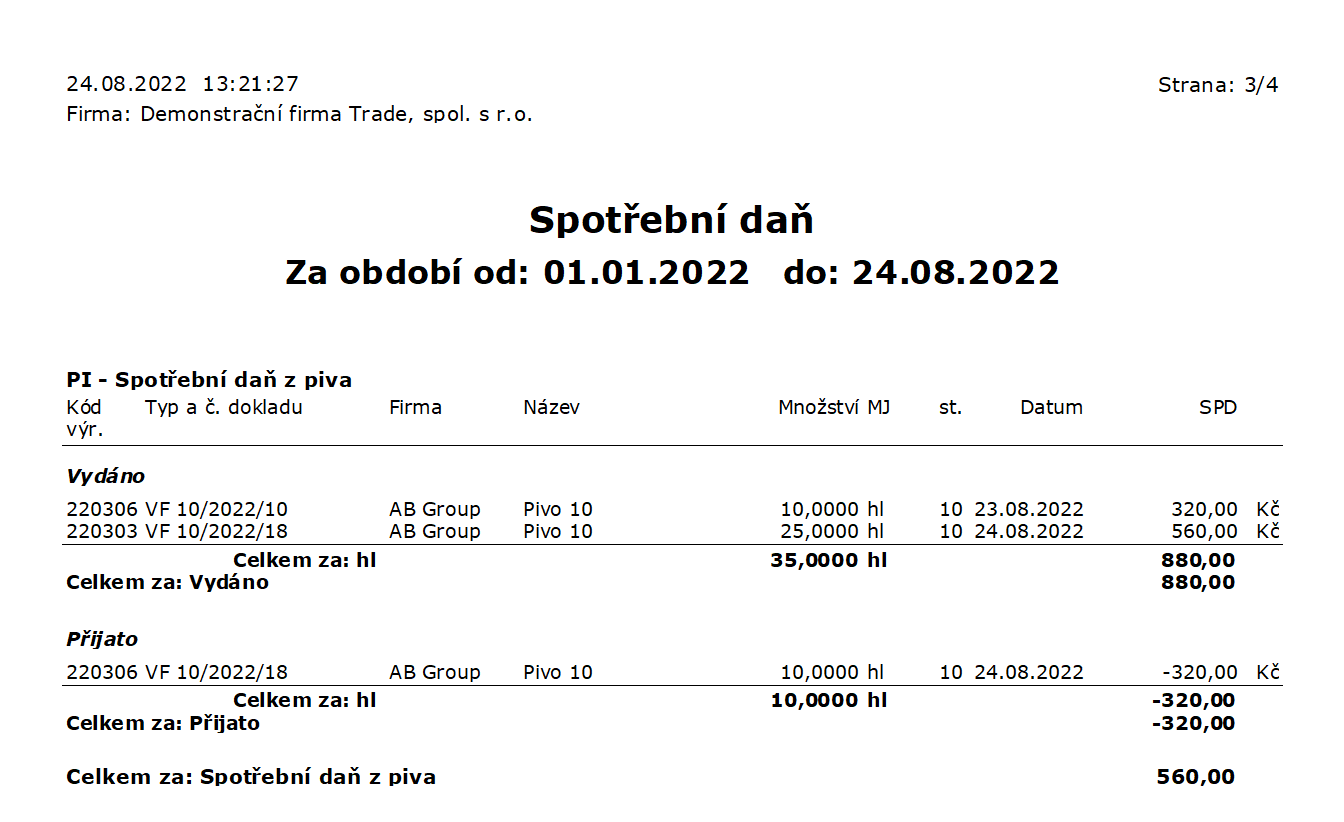
Obr.: Vytištěná sestava Evidence vybraných výrobků podléhajících spotřební dani - strana 3
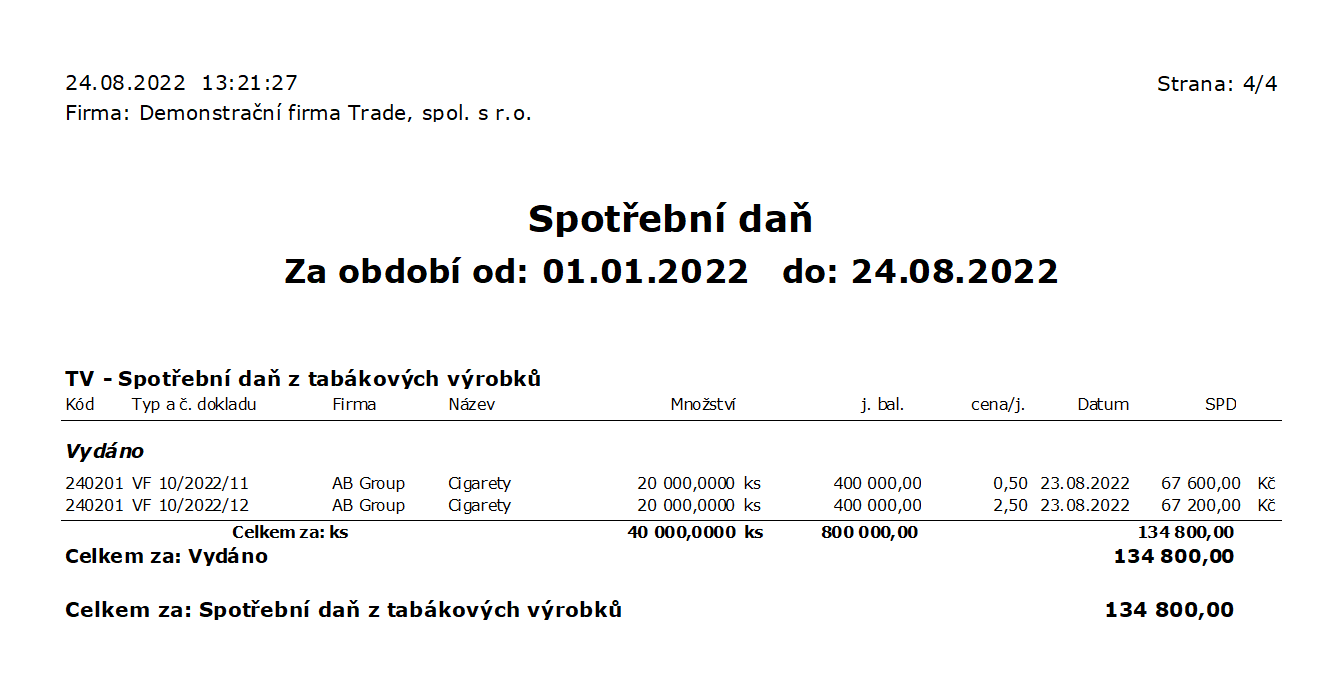
Obr.: Vytištěná sestava Evidence vybraných výrobků podléhajících spotřební dani - strana 4